Manual
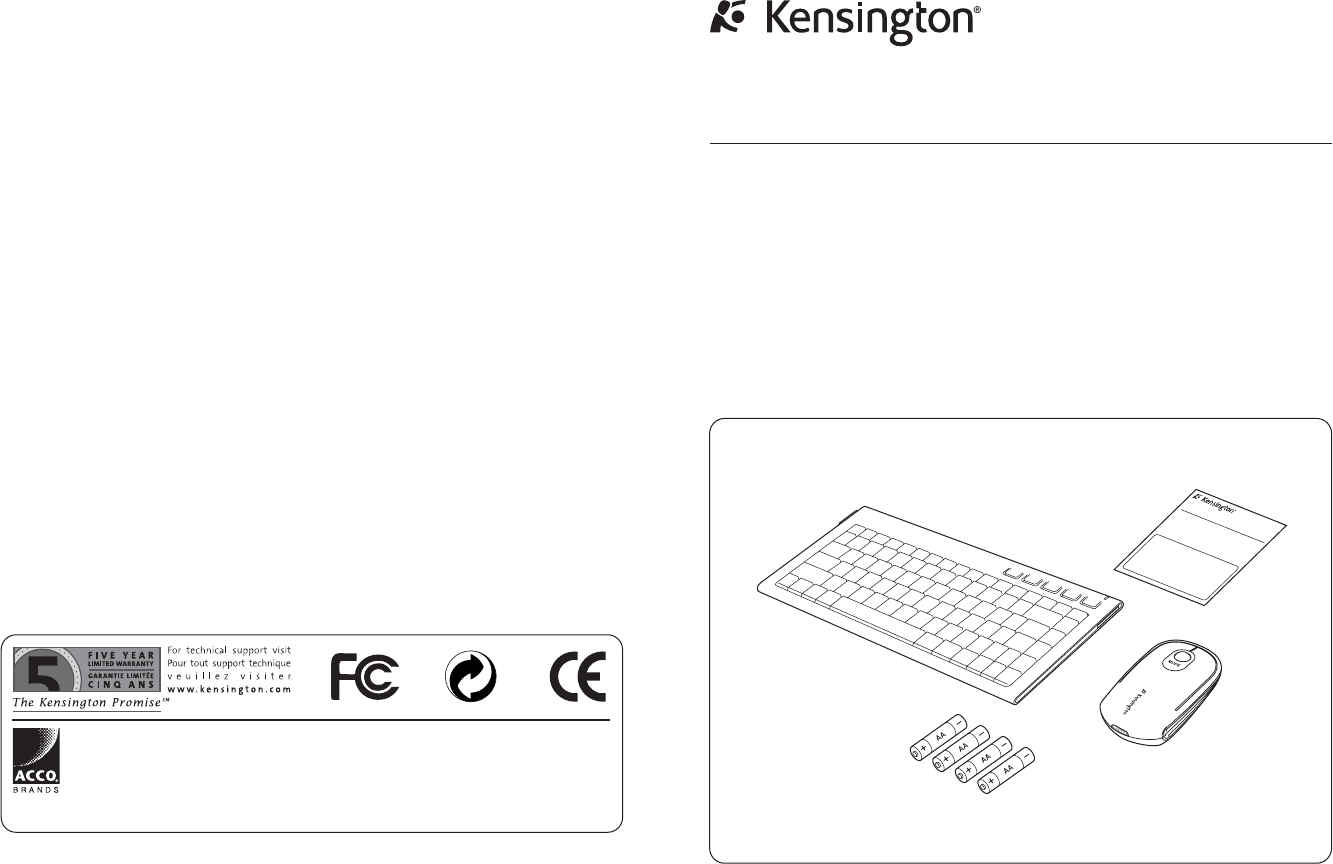
Contents / Contenu / Inhalt / Inhoud / Contenuto / Contenido / Tartalomjegyzék /
Obsah / =DZDUWRŒüRSDNRZDQLD / ÑÇÈÓÉÃÐËÈ / Conteúdo
SlimBlade™Bluetooth® Portable Set
901-2173-00
Kensington Computer Products Group
A Division of ACCO Brands
333 Twin Dolphin Drive, Sixth floor
Redwood Shores, CA 94065
Designed in California, U.S.A. by Kensington
Made in China
ACCO Brands Europe
Oxford Road
Aylesbury
Bucks, HP21 8SZ
United Kingdom
ACCO Canada Inc.
5 Precidio Court
Brampton
Ontario
L6S 6B7
Canada
ACCO Australia
Level 2, 8 Lord St
Botany NSW 2019
PO Box 311
Rosebery NSW 1445
Australia
www.kensington.com
Patents Pending
Instruction Guide
Guide d’instructions
Bedienungsanleitung
Handleiding
Manuale di istruzioni
Manual de instrucciones
Használati útmutató
3ŐtUXþNDVSRN\Q\
,QVWUXNFMDREVáXJL
ÖÍÑÅÑÇÔÕÅÑÒÑÎßÊÑÅÃÕÈÎÂ
Manual de instruções
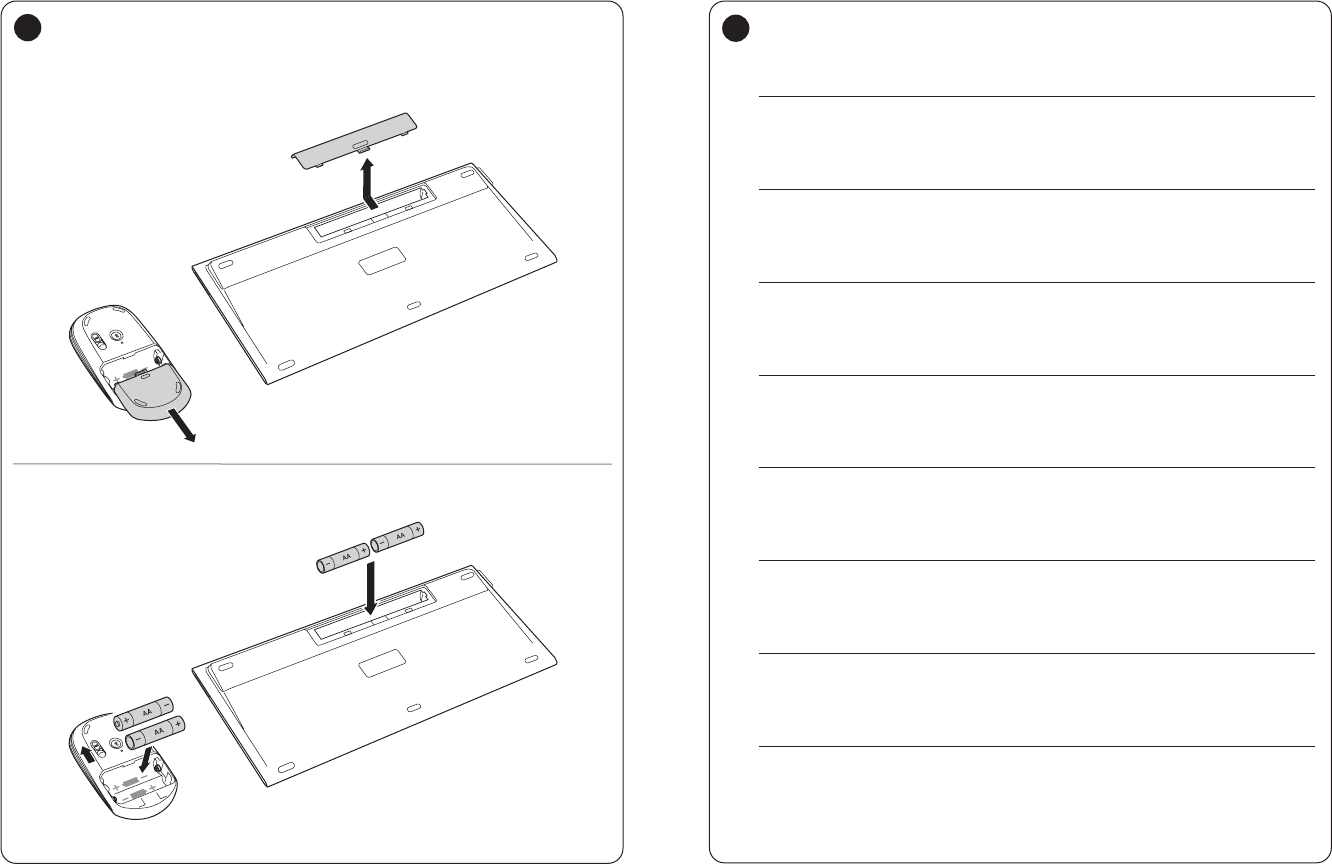
2
3
1
Install batteries /
Mise en place des piles / Setzen Sie die Batterien ein / Installeer de batterijen /
Installare le batterie / Colocación de las baterías / +HO\H]]HEHD]DNNXPXOiWRURNDW
9ORåWHEDWHULH=DLQVWDOXMEDWHULHÔÕÃÐÑÅËÕÈàÎÈÏÈÐÕÞÒËÕÃÐËÂColocar baterias
A
Press and hold the Discover buttons on the keyboard and the mouse until the adjacent indicator
lights flash green.
Note: If the indicator lights do not flash when the buttons are placed, take out the batteries,
wait 5 seconds, and then re-insert the batteries.
Appuyez et maintenez enfoncés les boutons Détection du clavier et de la souris jusqu’à ce que les
voyants adjacents clignotent en vert.
Remarque : si les voyants ne clignotent pas lorsque vous appuyez sur les boutons, retirez les piles,
patientez 5 secondes puis réinsérez les piles.
Drücken und halten Sie die Bluetooth-Erkennungstasten an der Tastatur und der Maus gedrückt,
bis die entsprechenden Indikatoranzeigen grün blinken.
Hinweis: Wenn die Indikatorlämpchen nach dem Drücken der Tasten nicht blinken, entfernen Sie
die Batterien, warten Sie ein paar Sekunden und legen Sie die Batterien dann wieder ein.
Houd de Discover-toetsen op het toetsenbord en de muis ingedrukt tot de aangrenzende
indicatorlampjes groen aan en uit knipperen.
Let op: Als de indicatorlampjes niet knipperen wanneer de toetsen zijn ingedrukt, verwijder dan
de batterijen. Wacht 5 seconden en plaats ze opnieuw.
Tenere premuto il tasto Scopri sulla tastiera e il mouse finché la spia accanto comincia a
lampeggiare verde.
Nota: se la spia non lampeggia quando i tasti sono premuti, estrarre le batterie, aspettare 5
secondi e poi reinserire le batterie.
Mantenga pulsados los botones Detectar del teclado y el ratón hasta que los indicadores
luminosos adyacentes parpadeen en verde.
Nota: Si los indicadores luminosos no parpadean cuando se pulsan los botones, retire las pilas,
espere 5 segundos y vuelva a colocar las pilas.
7DUWVDOHQ\RPYDD)HOIHGH]pVJRPERWDELOOHQW\Ť]HWHQpVD]HJpUHQDPtJD
V]RPV]pGRVMHO]ŊOiPSiNHOQHPNH]GHQHN]|OGHQYLOORJQL
0HJMHJ\]pV+DDMHO]ŊOiPSiNQHPYLOORJQDNDPLNRUPHJQ\RPMDDJRPERNDWYHJ\H
NLD]HOHPHNHWYiUMRQPiVRGSHUFHWPDMGKHO\H]]HYLVV]DD]HOHPHNHW
6WLVNQĚWHDSŐLGUåWHWODþtWNR'LVFRYHUQDNOiYHVQLFLDWODþtWNRP\ãLGRNXGVHYHGOHMãt
LQGLNiWRUQHUR]VYtWt]HOHQĚ
3R]QiPND3RNXGLQGLNiWRUSŐLVWLVNXWODþtWHNQHEOLNiY\MPĚWHEDWHULHSRþNHMWH
VHNXQGDSRWRPEDWHULH]QRYXYORåWH
3U]\FLŒQLMLSU]\WU]\PDMSU]\FLVNL'LVFRYHUQDNODZLDWXU]HLP\V]GRSyNLODPSNL
VĉVLHGQLHJRZVNDŬQLNDQLH]DF]QĉPLJDü]LHORQR
8ZDJD-HŮHOLZVNDŬQLNSDOLVLĘDQLHPLJDSRQDFLŒQLĘFLXSU]\FLVNyZZ\MPLMEDWHULH
RGF]HNDMVHNXQGLSRQRZQLHZáyŮEDWHULH
2
B
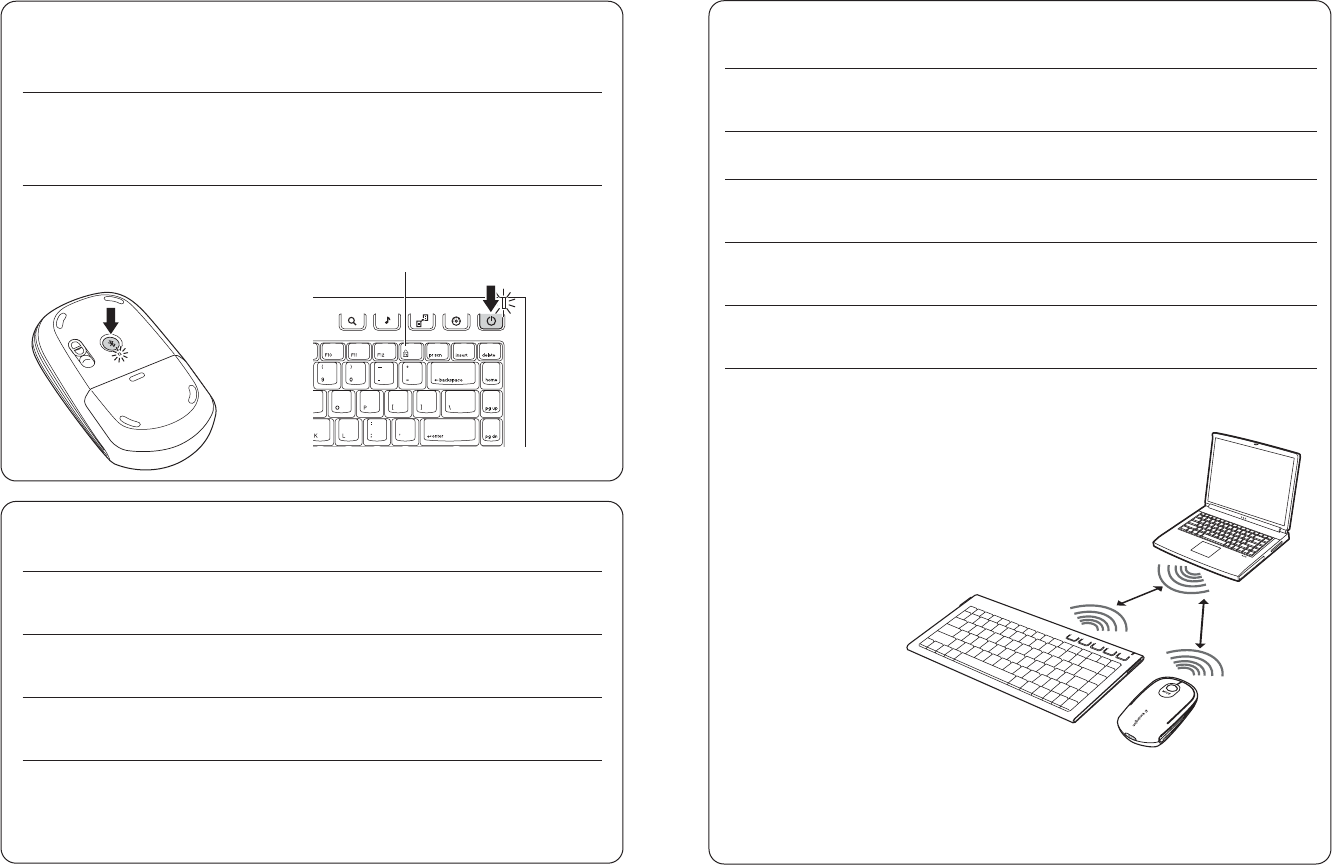
4
5
No direct line of sight required /
Aucune ligne de visée directe requise / Keine direkte Blickrichtung
erforderlich / Hoeft niet in zichtlijn te zijn / Nessuna necessità di visuale diretta / No necesita
línea de visión directa / 1HPV]NVpJHVN|]YHWOHQOiWyYRQDO
/
3ŐtPiRVDYLGLWHOQRVWLQHQt
SRåDGRYiQD
/
1LHMHVWZ\PDJDQDEH]SRŒUHGQLDOLQLDZLG]HQLD
/
ÔÒÑÎßÊÑÅÃÐËÈÅÒÓÈÇÈÎÃØ
ÒÓÂÏÑÌÅËÇËÏÑÔÕËÐÈÑÄÂÊÃÕÈÎßÐÑ
/
Não é necessária linha de vista directa
30 ft or 10 m max. In line of sight
10 m max. Dans la ligne de visée
Maximal 10 m bei direkter Blickrichtung
Max. 10 meter in zichtlijn
Massimo 10 m in linea d’aria
10 m máx. en línea de visión
0D[PpWHU/iWyYRQDOEDQ
VWRSQHERPPD[9RVH
YLGLWHOQRVWL
VWySPPDNV:OLQLL
ZLG]HQLD
ÃÍÔ×ÖÕÑÅËÎËÏÅÒÓÈÇÈÎÃØ
ÅËÇËÏÑÔÕË
Máx. 10 m Em linha de vista
Se inicia el proceso de conexión.
Para obtener las instrucciones de conexión completas, consulte el apartado “Conexión del
teclado y el ratón al ordenador” a continuación.
$FVDWODNR]iVLIRO\DPDWPHJNH]GŊGLN
$FVDWODNR]WDWiVUDYRQDWNR]y|VV]HVXWDVtWiVWOiVGOHQWD´%LOOHQW\Ť]HWpVHJpUFVDW-
ODNR]WDWiVDDV]iPtWyJpSKH]µFSRQWEDQ
%\O]DKiMHQSURFHVSŐLSRMHQt
ÒSOQpSRN\Q\NSŐLSRMHQtYL]Ã3ŐLSRMHQtNOiYHVQLFHDP\ãLNSRþtWDþLµQtåH
3URFHVSRáĉF]HQLD]DF]\QDVLĘ
:FHOXFDáNRZLWHJRSRáĉF]HQLDLQVWUXNFMLSDWU]´3RáĉF]HQLHNODZLDWXU\LP\V]\]
NRPSXWHUHPµSRQLŮHM
ÃÚÐÈÕÔÂÒÓÑÙÈÇÖÓÃÒÑÇÍÎáÚÈÐËÂ
ÐÔÕÓÖÍÙËËÑÕÐÑÔËÕÈÎßÐÑÒÑÇÍÎáÚÈÐËÂÔÏÅÓÃÊÇÈÎÈvÑÇÍÎáÚÈÐËÈÍÎÃÅËÃÕÖÓÞËÏÞÛËÍÍÑÏÒßáÕÈÓÖw
ÐËÉÈ
Inicia-se o processo de ligação.
Para obter todas as instruções de ligação, consulte abaixo “Ligar o Teclado e o Rato ao
Computador”.
ÃÉÏËÕÈËÖÇÈÓÉËÅÃÌÕÈÍÐÑÒÍËÄÐÃÓÖÉËÕßÐÃÍÎÃÅËÃÕÖÓÈËÏÞÛËÒÑÍÃÔÏÈÉÐÞÈËÐÇËÍÃÕÑÓÞÐÈÏËÆÐÖÕ
ÊÈÎÈÐÞÏ
ÓËÏÈÚÃÐËÈÔÎËËÐÇËÍÃÕÑÓÞÐÈÏËÆÐÖÕÒÓËÐÃÉÃÕËËÍÐÑÒÑÍÕÑËÊÅÎÈÍËÕÈÃÍÍÖÏÖÎÂÕÑÓÐÞÈÄÃÕÃÓÈË
ÒÑÇÑÉÇËÕÈÔÈÍÖÐÇËÅÔÕÃÅßÕÈÃÍÍÖÏÖÎÂÕÑÓÐÞÈÄÃÕÃÓÈËÑÄÓÃÕÐÑ
Prima sem largar os botões Discover no teclado e no rato até que as luzes indicadoras adjacentes
pisquem com a cor verde.
Nota: Se as luzes indicadoras não piscarem após os botões terem sido premidos, tire as baterias,
aguarde 5 segundos e depois reinsira as baterias.
Function Lock / Verrouillage des fonctions / Funktionssperre /
Functievergrendeling / Blocco funzione / Bloqueo de función
)XQNFLy]iUROiV=iPHNIXQNFH%ORNDGDIXQNFML /
ÎÑÍËÓÑÅÍÃ×ÖÐÍÙËË / Função de Bloqueio
The connection process begins.
For complete connection instructions, see “Connecting Your Keyboard and Mouse to Your
Computer,” below.
Le processus de connexion démarre.
Pour des instructions de connexion complètes, consultez la section « Connexion du clavier et
de la souris à l’ordinateur » ci-dessous.
Der Verbindungsprozess wird gestartet.
Eine vollständige Verbindungsanleitung finden Sie im Abschnitt „Verbindung von Tastatur
und Maus mit Ihrem Computer“ weiter unten.
Het verbindingsproces begint.
Voor volledige verbindingsinstructies, raadpleegt u “Uw Toetsenbord en Muis aansluiten op
uw Computer”.
Il processo di collegamento si avvia.
Per istruzioni complete sulla connessione, vedere di seguito “Collegamento della tastiera e del
mouse al computer”.
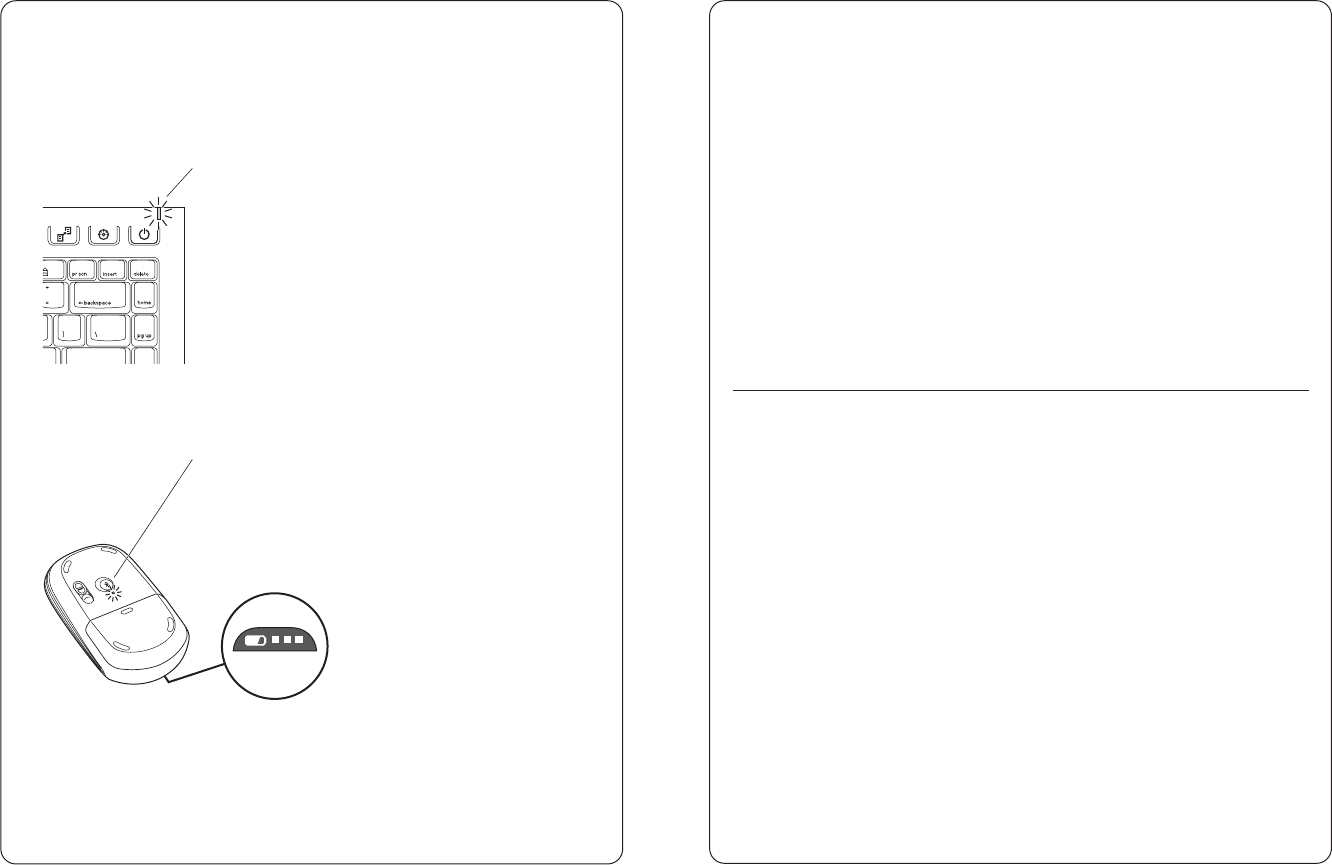
6
7
Battery and connection status indicator lights / Voyants d’état des piles et de connexion / Batterie- und
Verbindungsstatus-Indikatoranzeigen / Indicatorlampjes van de batterij en de verbindingsstatus / Spie
di stato collegamento e batteria / Indicadores luminosos de las pilas y del estado de la conexión / (OHP
pVFVDWODNR]WDWiVLiOODSRWMHO]ŊOiPSiL6YtWtXND]DWHOEDWHULHDVWDYXSŐLSRMHQt:VNDŬQLN
VWDQXEDWHULLLSRáĉF]HĽSDOLVLĘ / ÐÇËÍÃÕÑÓÞÃÍÍÖÏÖÎÂÕÑÓÐÑÌÄÃÕÃÓÈËËÔÑÔÕÑÂÐËÂÒÑÇÍÎáÚÈÐËÂ / Luzes
indicadoras do estado da ligação e da bateria
1. Keyboard
Battery Level:
If battery level is good, indicator light glows solid green for 5 seconds when the keyboard is
switched on or if batteries are inserted.
If battery is weak, indicator light flashes red when the keyboard is switched on. During use,
indicator light flashes red once every second for 1 minute at 10-minute intervals.
Connection:
Indicator light glows green for 3 seconds after keyboard has successfully connected to
computer.
Note: See “Connecting Your Keyboard and Mouse to Your Computer,” below, for instructions
on connecting your keyboard to your computer.
2. Trackball Mouse
Battery Level:
If battery is weak, indicator light glows red when batteries are first inserted into the mouse
or when the mouse is switched on.
Connection:
Indicator light glows green for 3 seconds after keyboard has successfully connected to
computer.
Note: See “Connecting Your Keyboard and Mouse to Your Computer,” below, for instructions
on connecting your trackball mouse to your computer.
1. Clavier
Niveau des piles :
Si le niveau des piles est correct, le voyant s’allume en vert pendant 5 secondes lors de la
mise sous tension du clavier ou lors de l’insertion des piles.
Si le niveau des piles est faible, le voyant clignote en rouge lors de la mise sous tension du
clavier. Pendant l’utilisation, le voyant clignote en rouge une fois par seconde pendant une
minute, à des intervalles de 10 minutes.
Connexion :
Le voyant s’allume en vert pendant 3 secondes une fois le clavier correctement branché à
l’ordinateur.
Remarque : consultez la section « Connexion du clavier et de la souris à l’ordinateur » ci-
dessous pour obtenir des instructions sur le branchement du clavier à l’ordinateur.
2. Souris avec boule de commande
Niveau des piles :
Si le niveau des piles est faible, le voyant s’allume en rouge lors de la première insertion des
piles dans la souris ou lors de la mise sous tension de la souris.
Connexion :
Le voyant s’allume en vert pendant 3 secondes une fois le clavier correctement branché à
l’ordinateur.
Remarque : consultez la section « Connexion du clavier et de la souris à l’ordinateur »
ci-dessous pour obtenir des instructions sur le branchement de votre souris avec boule de
commande à l’ordinateur.
1
2
Battery Level Indicator and Discovery Connection Indicator
Voyant de niveau des piles et voyant de détection de connexion
Batteriestandsanzeige und Verbindungserkennungs-Indikatoranzeige
Indicator van de batterijstatus en de Discovery-verbinding
Spia livello batteria e spia connessione Scoperta
Indicador del nivel de las pilas e indicador de detección de conexión
(OHPIHV]OWVpJMHO]pVpVFVDWODNR]WDWiVMHO]pV
8ND]DWHOVWDYXEDWHULHDSŐLSRMHQt'LVFRYHU\
:VNDŬQLNSR]LRPXEDWHULLLZVNDŬQLNSRáĉF]HQLD'LVFRYHU\
ÐÇËÍÃÕÑÓÊÃÓÂÇÃÃÍÍÖÏÖÎÂÕÑÓÐÑÌÄÃÕÃÓÈËËËÐÇËÍÃÕÑÓÑÄÐÃÓÖÉÈÐËÂ
ÒÑÇÍÎáÚÈÐËÂ
Indicador do Nível da Bateria e Indicador da Ligação Discovery
Discovery Connection Indicator
/ Voyant de niveau des piles et voyant
de détection de connexion / Verbindungserkennungs-Indikatoranzeige
/ Indicator van de Discovery-verbinding / Spia connessione Scoperta /
Indicador de detección de conexión / &VDWODNR]WDWiVMHO]pV8ND]DWHO
SŐLSRMHQt'LVFRYHU\:VNDŬQLNSRáĉF]HQLD'LVFRYHU\/ ÐÇËÍÃÕÑÓ
ÑÄÐÃÓÖÉÈÐËÂÒÑÇÍÎáÚÈÐËÂ / VIndicador da Ligação Discovery
Battery Fuel Gauge
/ Indicateur de niveau des piles /
Batteriestandsanzeige / Batterijmeter / Indicatore alimentazione
batteria / Indicador del nivel de las pilas /(OHPIHV]OWVpJPpUŊ
0ĚŐLþEDWHULH:VNDŬQLNQDáDGRZDQLDEDWHULL / ÃÕÚËÍÊÃÓÂÇÃ
ÃÍÍÖÏÖÎÂÕÑÓÐÑÌÄÃÕÃÓÈË / Indicador do Nível de Carga da Bateria
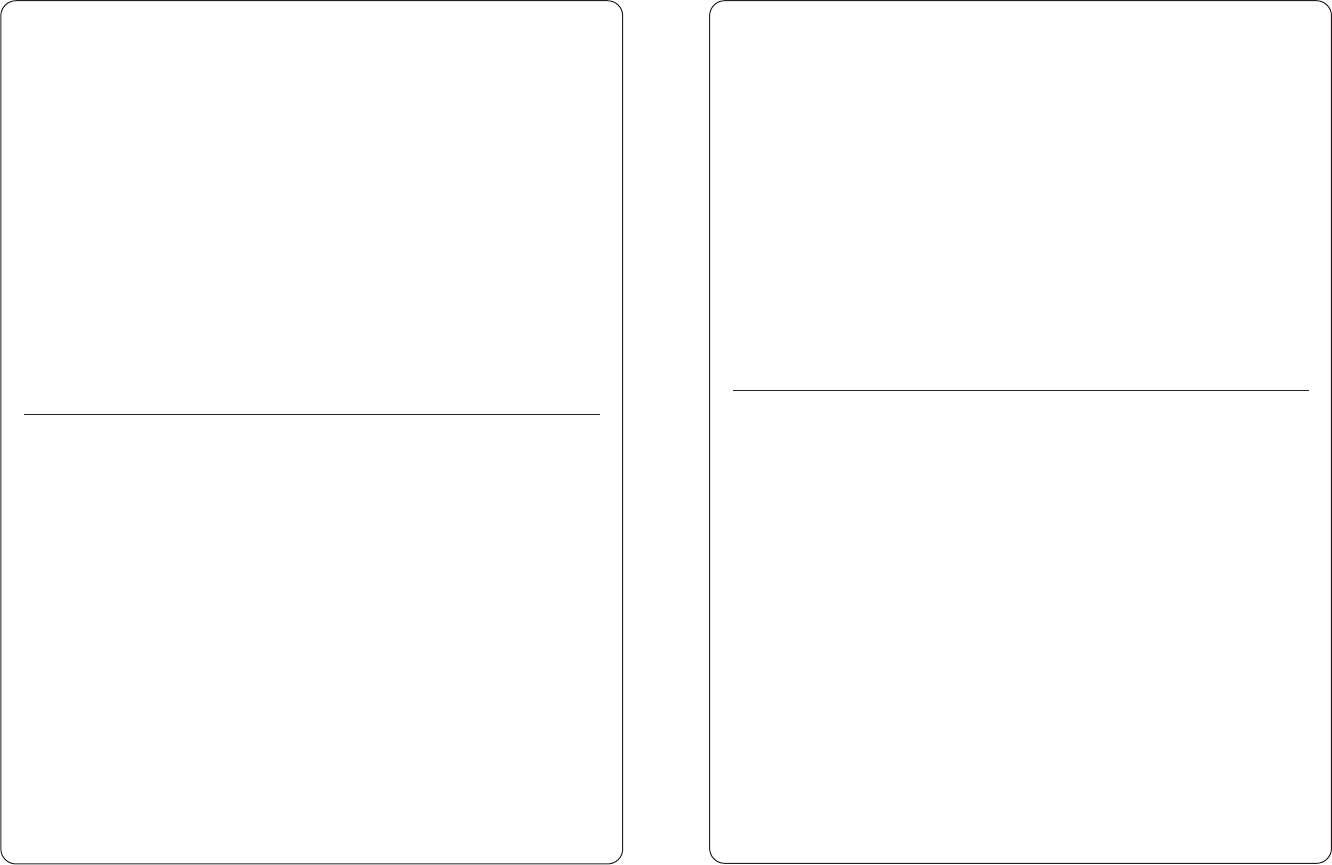
8
9
1. Tastatur
Batteriestand:
Bei zufriedenstellendem Batteriestand leuchtet die grüne Indikatoranzeige fünf Sekunden
lang durchgehend auf, wenn die Tastatur eingeschaltet wird oder wenn Batterien eingelegt
werden.
Ist der Batteriestand schwach, blinkt die Indikatoranzeige rot, wenn die Tastatur
eingeschaltet wird. Während der Verwendung blinkt die Indikatoranzeige 1 Minute lang
einmal pro Sekunde in zehnminütigen Intervallen.
Verbindung:
Indikatoranzeige leuchtet 3 Sekunden lang nach erfolgreichem Anschließen der Tastatur an
den Computer grün auf.
Hinweis: Hinweise zum Anschließen Ihrer Tastatur an den Computer finden Sie im Abschnitt
„Verbindung von Tastatur und Maus mit Ihrem Computer“ weiter unten.
2. Trackball-Maus
Batteriestand:
Ist der Batteriestand schwach, blinkt die Indikatoranzeige rot, wenn die Batterien eingelegt
werden oder wenn die Maus eingeschaltet wird.
Verbindung:
Indikatoranzeige leuchtet 3 Sekunden lang nach erfolgreichem Anschließen der Tastatur an
den Computer grün auf.
Hinweis: Hinweise zum Anschließen Ihrer Trackball-Maus an den Computer finden Sie im
Abschnitt „Verbindung von Tastatur und Maus mit Ihrem Computer“ weiter unten.
1. Toetsenbord
Batterijniveau:
Als het batterijniveau voldoende is, zal het indicatorlampje 5 seconden groen oplichten
wanneer het toetsenbord wordt ingeschakeld of wanneer de batterijen worden geplaatst.
Als het batterijniveau laag is, zal het indicatorlampje rood knipperen wanneer het
toetsenbord is ingeschakeld. Tijdens het gebruik, zal het indicatorlampje gedurende 1
minuut elke seconde oplichten met intervallen van 10 minuten.
Verbinding:
Nadat het toetsenbord op de computer is aangesloten, licht het indicatorlampje groen op
gedurende 3 seconden.
Let op: Zie “Uw Toetsenbord en Muis aansluiten op uw Computer” voor instructies over het
aansluiten van uw toetsenbord op uw computer.
2. Trackballmuis
Batterijniveau:
Als het batterijniveau laag is, zal het indicatorlampje rood oplichten wanneer de batterijen
in de muis worden geplaatst of wanneer de muis wordt ingeschakeld.
Verbinding:
Het indicatorlampje licht groen op gedurende 3 seconden nadat het toetsenbord is
aangesloten op de computer.
Let op: Zie “Uw Toetsenbord en Muis aansluiten op uw Computer” voor instructies over het
aansluiten van uw trackballmuis op uw computer.
1. Tastiera
Livello batteria:
Se il livello della batteria è buono, la spia si accende verde fisso per 5 secondi quando la
tastiera è attivata o se sono inserite le batterie.
Se la batteria è debole, la spia lampeggia rossa quando la tastiera è attivata. Durante l’uso, la
spia lampeggia rossa ogni secondo per un 1 minuto ad intervalli di 10 minuti.
Collegamento:
La spia si accende verde per 3 secondi dopo che la tastiera è stata collegata con successo al
computer.
Nota: Vedere di seguito “Collegamento della tastiera e del mouse al computer” per istruzioni
sul collegamento della tastiera al computer.
2. Mouse a sfera
Livello batteria:
Se la batteria è debole, la spia si accende rossa quando le batterie sono inserite per la prima
volta nel mouse o quando il mouse è attivato.
Collegamento:
La spia si accende verde per 3 secondi dopo che la tastiera è stata collegata con successo al
computer.
Nota: vedere di seguito “Collegamento della tastiera e del mouse al computer” per istruzioni
sul collegamento del mouse a sfera al computer.
1. Teclado
Nivel de las pilas:
Si el nivel de las pilas es bueno, el indicador luminoso se enciende de forma continua durante
5 segundos cuando el teclado se enciende o si se colocan las pilas.
Si el nivel de las pilas es bajo, el indicador parpadea en rojo cuando se enciende el teclado.
Durante el uso, el indicador luminoso parpadea en rojo una vez por segundo durante 1
minuto a intervalos de 10 minutos.
Conexión:
El indicador luminoso se enciende en verde durante 3 segundos tras la conexión correcta del
teclado al ordenador.
Nota: Consulte el apartado “Conexión del teclado y el ratón al ordenador” a continuación
para obtener instrucciones sobre la conexión del teclado al ordenador.
2. Ratón con bola de seguimiento
Nivel de las pilas:
Si el nivel de las pilas es bajo, el indicador luminoso se enciende en rojo cuando las pilas se
colocan por primera vez en el ratón o cuando el ratón se enciende.
Conexión:
El indicador luminoso se enciende en verde durante 3 segundos tras la conexión correcta del
teclado al ordenador.
Nota: Consulte el apartado “Conexión del teclado y el ratón al ordenador” a continuación
para obtener instrucciones sobre la conexión del ratón con bola de seguimiento al
ordenador.
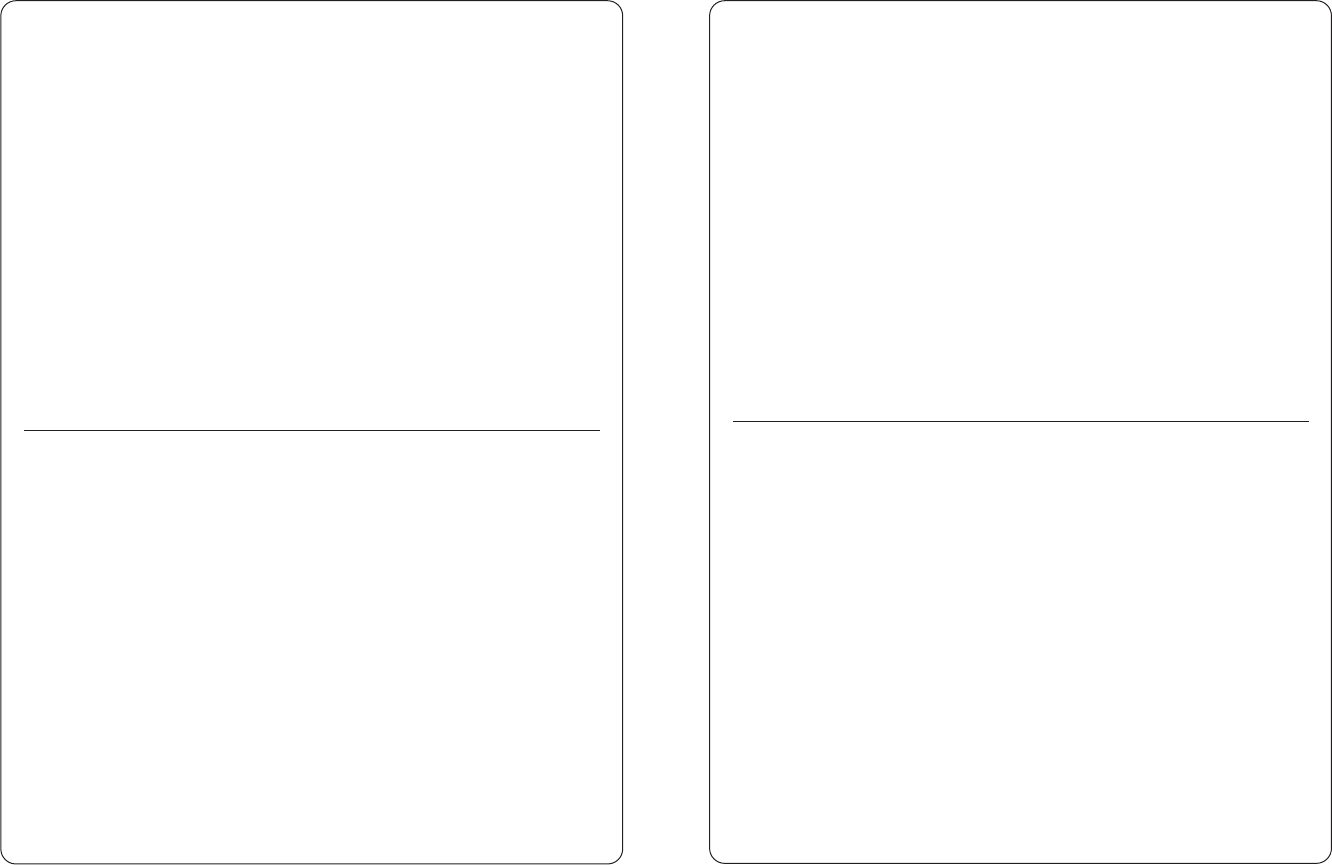
10
11
%LOOHQW\Ť]HW
(OHPIHV]OWVpJ
+DD]HOHPIHV]OWVpJPHJIHOHOŊDMHO]ŊOiPSD]|OGHQYLOiJtWPiVRGSHUFLJ
DPLNRUEHNDSFVROMDDELOOHQW\Ť]HWHWYDJ\HOHPHNHWKHO\H]EH
+DJ\HQJHD]HOHPIHV]OWVpJDMHO]ŊOiPSDSLURVDQYLOORJDPLNRUEHNDSFVROMDD
ELOOHQW\Ť]HWHW+DV]QiODWN|]EHQDMHO]ŊOiPSDSHUFHVLGŊN|]|QNpQWSHUFLJ
PiVRGSHUFHQNpQWSLURVDQYLOORJ
&VDWODNR]WDWiV
$MHO]ŊOiPSD]|OGHQYLOiJtWPiVRGSHUFLJPLXWiQVLNHUHVHQFVDWODNR]WDWWDD
ELOOHQW\Ť]HWHWDV]iPtWyJpSKH]
0HJMHJ\]pV/iVGOHQWD´%LOOHQW\Ť]HWpVHJpUFVDWODNR]WDWiVDDV]iPtWyJpSKH]µ
FSRQWEDQDELOOHQW\Ť]HWQHNDV]iPtWyJpSKH]YDOyFVDWODNR]WDWiViQDN
XWDVtWiVDLW
+DQ\DWWHJpU
(OHPIHV]OWVpJ
+DJ\HQJHD]HOHPIHV]OWVpJDMHO]ŊOiPSDSLURVDQYLOiJtWDPLNRUEHKHO\H]LD]
HOHPHNHWD]HJpUEHLOOEHNDSFVROMDD]HJHUHW
&VDWODNR]WDWiV
$MHO]ŊOiPSD]|OGHQYLOiJtWPiVRGSHUFLJPLXWiQVLNHUHVHQFVDWODNR]WDWWDD
ELOOHQW\Ť]HWHWDV]iPtWyJpSKH]
0HJMHJ\]pV/iVGOHQWD´%LOOHQW\Ť]HWpVHJpUFVDWODNR]WDWiVDDV]iPtWyJpSKH]µ
FSRQWEDQDKDQ\DWWHJpUQHNDV]iPtWyJpSKH]YDOyFVDWODNR]WDWiViQDN
XWDVtWiVDLW
NOiYHVQLFH
6WDYEDWHULH
-HOLVWDYEDWHULHY\KRYXMtFtLQGLNiWRUVHYRNDPåLNX]DSQXWtNOiYHVQLFHQHER
YORåHQtEDWHULtUR]VYtWtV\WĚ]HOHQĚQDGREXVHNXQG
-HOLEDWHULHVODEiLQGLNiWRUVHSŐL]DSQXWtNOiYHVQLFHUR]VYtWtþHUYHQĚ3ŐL
SRXåtYiQtNOiYHVQLFHLQGLNiWRUEOLNQHNDåGRXVHNXQGXYWUYiQtMHGQpPLQXW\Y
GHVHWLPLQXWRYêFKLQWHUYDOHFK
3ŐLSRMHQt
3R~VSĚãQpPSŐLSRMHQtNOiYHVQLFHNSRþtWDþLVHLQGLNiWRUUR]VYtWtQDGREXWŐt
VHNXQG
3R]QiPND3RN\Q\NSŐLSRMHQtNOiYHVQLFHNSRþtWDþLYL]Ã3ŐLSRMHQtNOiYHVQLFHD
P\ãLNSRþtWDþLµ
7UDFNEDOO
6WDYEDWHULH
-HOLEDWHULHVODEiLQGLNiWRUVHSŐLSUYQtPYORåHQtEDWHULtGRP\ãLQHERSŐL
]DSQXWtP\ãLUR]VYtWtþHUYHQĚ
3ŐLSRMHQt
3R~VSĚãQpPSŐLSRMHQtNOiYHVQLFHNSRþtWDþLVHLQGLNiWRUUR]VYtWtVYĚWOH]HOHQĚQD
GREXWŐtVHNXQG
3R]QiPND3ŐLSRMHQtWUDFNEDOOXNSRþtWDþLYL]Ã3ŐLSRMHQtNOiYHVQLFHDP\ãLN
SRþtWDþLµQtåH
.ODZLDWXUD
3R]LRPEDWHULL
-HŮHOLSR]LRPQDáDGRZDQLDEDWHULLMHVWGREU\ŒZLDWáRZVNDŬQLNDŮDU]\VLĘ]LHORQR
SU]H]VHNXQGJG\NODZLDWXUD]RVWDQLHZáĉF]RQDOXEJG\EDWHULD]RVWDQLH
ZVWDZLRQD
-HŮHOLEDWHULDMHVWVáDEDŒZLDWáRZVNDŬQLNDPLJDF]HUZRQRJG\NODZLDWXUD
]RVWDQLHZáĉF]RQD3RGF]DVXŮ\WNRZDQLDŒZLDWáRZVNDŬQLNDPLJQLHUD]QD
F]HUZRQRFRVHNXQGĘSU]H]PLQXWĘ]SU]HUZDPLPLQXWRZ\PL
3RáĉF]HQLH
őZLDWáRZVNDŬQLNDŮDU]\VLĘ]LHORQRSU]H]VHNXQG\SRSRP\ŒOQ\PSU]\áĉF]HQLX
NODZLDWXU\GRNRPSXWHUD
8ZDJD3DWU]´3RáĉF]HQLHNODZLDWXU\LP\V]\GRNRPSXWHUDµSRQLŮHMDE\SR]QDü
LQVWUXNFMHSRáĉF]HQLDNODZLDWXU\GRNRPSXWHUD
0DQLSXODWRUNXORZ\
3R]LRPEDWHULL
-HŮHOLEDWHULDMHVWVáDEDŒZLDWáRZVNDŬQLNDŮDU]\VLĘQDF]HUZRQRJG\W\ONR
EDWHULD]RVWDQLHZáRŮRQDGRP\V]\OXEJG\P\V]]RVWDQLHZáĉF]RQD
3RáĉF]HQLH
őZLDWáRZVNDŬQLNDŮDU]\VLĘ]LHORQRSU]H]VHNXQG\SRSRP\ŒOQ\PSU]\áĉF]HQLX
NODZLDWXU\GRNRPSXWHUD
8ZDJD3DWU]´3RáĉF]HQLHNODZLDWXU\LP\V]\GRNRPSXWHUDµSRQLŮHMDE\SR]QDü
LQVWUXNFMHSRáĉF]HQLDP\V]\]PDQLSXODWRUHPNXORZ\PGRNRPSXWHUD
ÎÃÅËÃÕÖÓÃ
ÃÓÂÇÃÍÍÖÏÖÎÂÕÑÓÐÑÌÄÃÕÃÓÈË
ÓËÇÑÔÕÃÕÑÚÐÑÏÊÃÓÂÇÈÃÍÍÖÏÖÎÂÕÑÓÐÑÌÄÃÕÃÓÈËËÐÇËÍÃÕÑÓÆÑÓËÕÊÈÎÈÐÞÏÔÈÍÖÐÇÍÑÆÇÃ
ÅÍÎáÚÃáÕÍÎÃÅËÃÕÖÓÖËÎËÅÔÕÃÅÎÂáÕÃÍÍÖÏÖÎÂÕÑÓÐÞÈÄÃÕÃÓÈË
ÓËÐËÊÍÑÏÊÃÓÂÇÈÃÍÍÖÏÖÎÂÕÑÓÐÑÌÄÃÕÃÓÈËËÐÇËÍÃÕÑÓÏËÆÃÈÕÍÓÃÔÐÞÏÍÑÆÇÃÅÍÎáÚÃáÕÍÎÃÅËÃÕÖÓÖ
ÑÅÓÈÏÂËÔÒÑÎßÊÑÅÃÐËÂËÐÇËÍÃÕÑÓÄÖÇÈÕÏËÆÃÕßÍÓÃÔÐÞÏÍÃÉÇÖáÔÈÍÖÐÇÖÅÕÈÚÈÐËÈÏËÐÖÕÞÚÈÓÈÊ
ÒÓÑÏÈÉÖÕÍËÅÓÈÏÈÐËÏËÐÖÕ
ÑÇÍÎáÚÈÐËÈ
ÐÇËÍÃÕÑÓÆÑÓËÕÊÈÎÈÐÞÏÅÕÈÚÈÐËÈÔÈÍÖÐÇÒÑÔÎÈÖÔÒÈÛÐÑÆÑÒÑÇÍÎáÚÈÐËÂÍÎÃÅËÃÕÖÓÞÍ
ÍÑÏÒßáÕÈÓÖ
ÓËÏÈÚÃÐËÈÐÔÕÓÖÍÙËËÑÕÐÑÔËÕÈÎßÐÑÒÑÇÍÎáÚÈÐËÂÍÎÃÅËÃÕÖÓÞÍÍÑÏÒßáÕÈÓÖÔÏÅÓÃÊÇÈÎÈ
vÑÇÍÎáÚÈÐËÈÍÎÃÅËÃÕÖÓÞËÏÞÛËÍÍÑÏÒßáÕÈÓÖwÐËÉÈ
ÞÛßÕÓÈÍÄÑÎ
ÃÓÂÇÃÍÍÖÏÖÎÂÕÑÓÐÑÌÄÃÕÃÓÈË
ÓËÐËÊÍÑÏÊÃÓÂÇÈÃÍÍÖÏÖÎÂÕÑÓÐÑÌÄÃÕÃÓÈËËÐÇËÍÃÕÑÓÆÑÓËÕÍÓÃÔÐÞÏÍÑÆÇÃÒÈÓÅÞÌÓÃÊÅÔÕÃÅÎÂáÕ
ÃÍÍÖÏÖÎÂÕÑÓÐÞÈÄÃÕÃÓÈËÅÏÞÛßËÎËÅÍÎáÚÃáÕÏÞÛß
ÑÇÍÎáÚÈÐËÈ
ÐÇËÍÃÕÑÓÆÑÓËÕÊÈÎÈÐÞÏÅÕÈÚÈÐËÈÔÈÍÖÐÇÒÑÔÎÈÖÔÒÈÛÐÑÆÑÒÑÇÍÎáÚÈÐËÂÍÎÃÅËÃÕÖÓÞÍ
ÍÑÏÒßáÕÈÓÖ
ÓËÏÈÚÃÐËÈÐÔÕÓÖÍÙËËÑÕÐÑÔËÕÈÎßÐÑÒÑÇÍÎáÚÈÐËÂÏÞÛËÕÓÈÍÄÑÎÃÍÍÑÏÒßáÕÈÓÖÔÏÅÓÃÊÇÈÎÈ
vÑÇÍÎáÚÈÐËÈÍÎÃÅËÃÕÖÓÞËÏÞÛËÍÍÑÏÒßáÕÈÓÖwÐËÉÈ
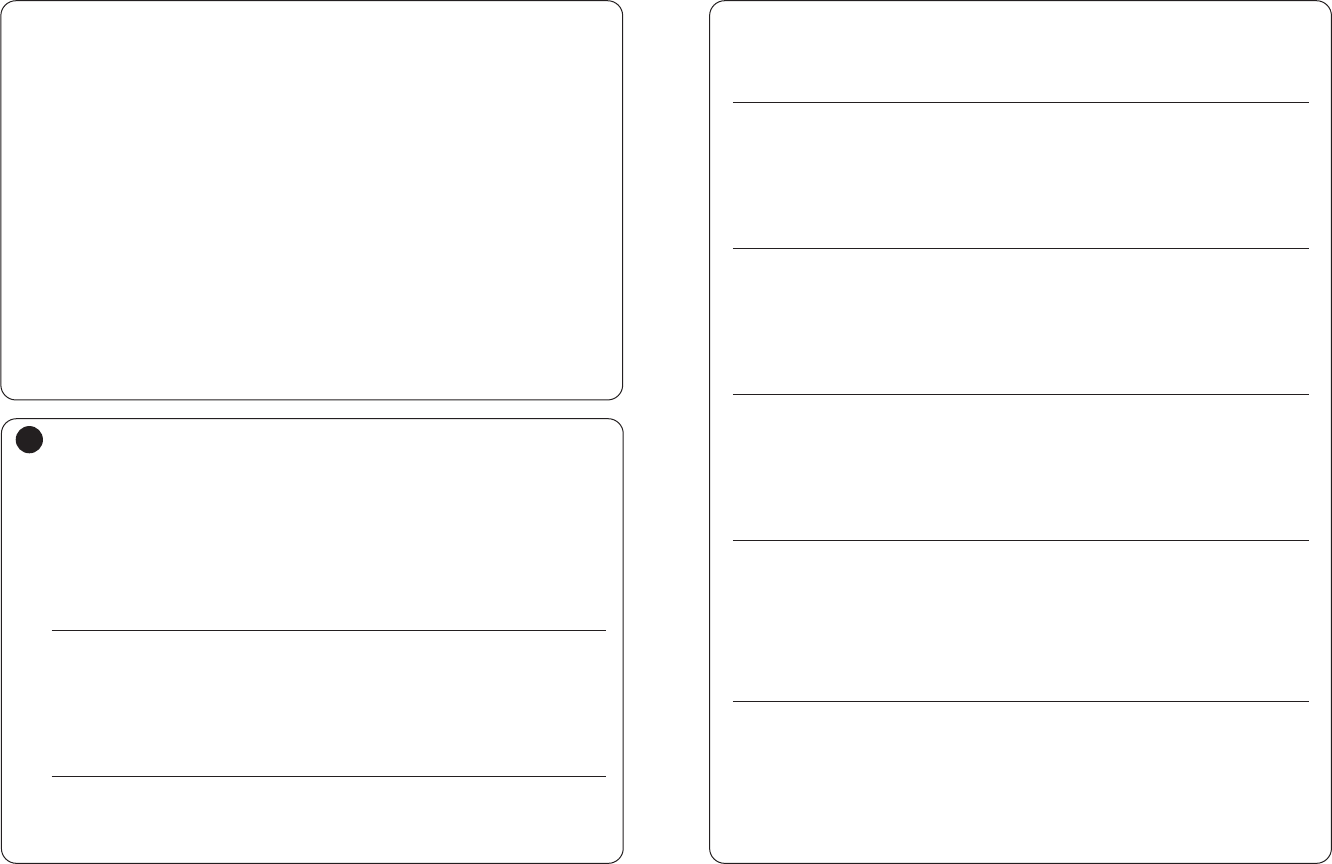
12
13
3Install the driver software / Installez le logiciel du pilote / Installieren der Treibersoftware /
De stuurprogramma’s installeren / Installazione del driver / Instale el software del
controlador / $V]RIWYHUPHJKDMWyWHOHStWpVH / ,QVWDODFHVRIWZDURYpKRRYODGDþH /
,QVWDODFMDVWHURZQLNyZ / ÔÕÃÐÑÅÍÃÒÓÑÆÓÃÏÏÐÑÆÑÇÓÃÌÅÈÓÃ / Instalar o Software do Controlador
To download and install the driver, go to www.kensington.com and download the Kensington
SlimBlade Driver (for PCs) or Kensington SlimBlade Mac Driver (for Macs).
For PC Users: This driver will allow you to have four-way tilt scroll control for your trackball
mouse and enable hot keys and secondary function key functions on your keyboard.
For Mac Users: This driver allows you to enable hot keys and secondary function key functions
on your keyboard.
Pour télécharger et installer le pilote, rendez-vous sur www.kensington.com et téléchargez le
Kensington SlimBlade Driver (pour PC) ou le Kensington SlimBlade Mac Driver (pour Mac).
Utilisateurs PC : ce pilote vous permettra de disposer d’une souris à commande de défilement
à quatre voies et activera les raccourcis ainsi que les touches de fonctions secondaires sur
votre clavier.
Utilisateurs Mac : ce pilote vous permettra d’activer les raccourcis et les touches de fonctions
secondaires sur votre clavier.
Um den Treiber herunterzuladen und zu installieren, gehen Sie zu www.kensington.com und
laden Sie den Kensington SlimBlade-Treiber (für PCs) oder den Kensington SlimBlade Mac
Driver (für Macs) herunter.
1. Teclado
Nível da Bateria:
Se o nível da bateria estiver bom, a luz indicadora fica com uma cor verde contínua durante 5
segundos quando o teclado é ligado, ou se as baterias forem inseridas.
Se a bateria estiver fraca, a luz indicadora pisca a vermelho quando o teclado é ligado.
Durante a utilização, a luz indicadora pisca a vermelho a cada segundo, com 1 a 10 minutos
de intervalo.
Ligação:
A luz indicadora fica verde durante 3 segundos após a ligação do teclado ao computador ter
sido efectuada com êxito.
Nota: Consulte abaixo “Ligar o Teclado e o Rato ao Computador” para obter instruções para
ligar o teclado ao computador.
2. Rato Trackball
Nível da Bateria:
Se a bateria estiver fraca, a luz indicadora fica vermelha quando as baterias são inseridas
pela primeira vez no rato, ou quando o rato é ligado.
Ligação:
A luz indicadora fica com cor verde durante 3 segundos após a ligação do teclado ao
computador ter sido efectuada com êxito.
Nota: Consulte abaixo “Ligar o Teclado e o Rato ao Computador” para obter instruções para
ligar o rato trackball ao computador.
PC-Benutzer: Dieser Treiber ermöglicht die Vierwege-Navigationssteuerung für Ihre Trackball-
Maus und die Aktivierung von Hotkeys und Sekundärtastenfunktionen für Ihre Tastatur.
Mac-Benutzer: Dieser Treiber ermöglicht die Aktivierung von Hotkeys und
Sekundärtastenfunktionen auf Ihrer Tastatur.
Om het stuurprogramma te downloaden en te installeren, gaat u naar www.kensington.com, en
downloadt u de Kensington SlimBlade Mac Driver (voor Macs).
Voor pc-gebruikers: Dit stuurprogramma maakt het mogelijk om de tilt-scroll van uw
trackballmuis in vier richtingen te gebriuken en om sneltoetsen en secundaire toetsfuncties in te
schakelen.
Voor Mac-gebruikers: Dit stuurprogramma geeft u de mogelijkheid om sneltoetsen en secundaire
toetsfuncties op uw toetsenbord in te schakelen.
Per scaricare e installare il driver, andare su www.kensington.com e scaricare il Kensington
SlimBlade Driver (per PC) o Kensington SlimBlade Mac Driver (per Mac).
Per utenti PC: questo driver consente di avere un controllo con scorrimento nelle quattro direzioni
per il mouse a sfera e attiva i tasti di scelta rapida e le funzioni dei tasti relativi alle funzioni
secondarie sulla tastiera.
Per utenti Mac: questo driver consente di attivare i tasti di scelta rapida e le funzioni dei tasti
relativi alle funzioni secondarie sulla tastiera.
Para descargar e instalar el controlador, vaya a www.kensington.com y descargue el Kensington
SlimBlade Driver (para PC) o el Kensington SlimBlade Mac Driver (para equipos Mac).
Para usuarios de PC: Este controlador le permitirá disfrutar de un control del desplazamiento
con cuatro ejes de inclinación para el ratón con bola de seguimiento y activar las teclas de acceso
directo y las funciones secundarias de las teclas de función del teclado.
Para usuarios de equipos Mac: Este controlador le permitirá activar las teclas de acceso directo y
las funciones secundarias de las teclas de función del teclado.
$PHJKDMWyOHW|OWpVpKH]pVWHOHStWpVpKH]OiWRJDVVRQHODZZZNHQVLQJWRQFRP
ROGDOUDpVW|OWVHOHD.HQVLQJWRQ6OLP%ODGHPHJKDMWyMiW3&KH]LOOD.HQVLQJWRQ
6OLP%ODGH0DF'ULYHUW0DFKH]
3&IHOKDV]QiOyNQDN$PHJKDMWyOHKHWŊYpWHV]LDQpJ\LUiQ\~ELOOHQWKHWŊJ|UJHWpVW
WHV]OHKHWŊYpDKDQ\DWWHJpUHQYDODPLQWJ\RUVELOOHQW\ŤNpVPiVRGODJRVELOOHQW\Ť
IXQNFLyNKDV]QiODWiWDELOOHQW\Ť]HWHQ
0DFIHOKDV]QiOyNQDN$PHJKDMWyOHKHWŊYpWHV]LDJ\RUVELOOHQW\ŤNpVPiVRGODJRV
ELOOHQW\ŤIXQNFLyNKDV]QiODWiWDELOOHQW\Ť]HWHQ
&KFHWHOLVLVWiKQRXWDQDLQVWDORYDWRYODGDþHSŐHMGĚWHQDZZZNHQVLQJWRQFRPD
VWiKQĚWHVLRYODGDþ.HQVLQJWRQ6OLP%ODGH'ULYHUSUR3&QHERRYODGDþ.HQVLQJWRQ
6OLP%ODGH0DF'ULYHUSUR0DF
3URXåLYDWHOH3&7HQWRRYODGDþYiPXPRåQtþW\ŐVPĚUQpURORYiQtWUDFNEDOOXD
SŐLŐD]HQtKRUNêFKNOiYHVDVHNXQGiUQtFKIXQNFtNOiYHVNHNOiYHVQLFL
3URXåLYDWHOH0DF7HQWRRYODGDþYiPXPRåQtSŐLŐDGLWKRUNpNOiYHV\DVHNXQGiUQt
IXQNFHNOiYHVNHNOiYHVQLFL
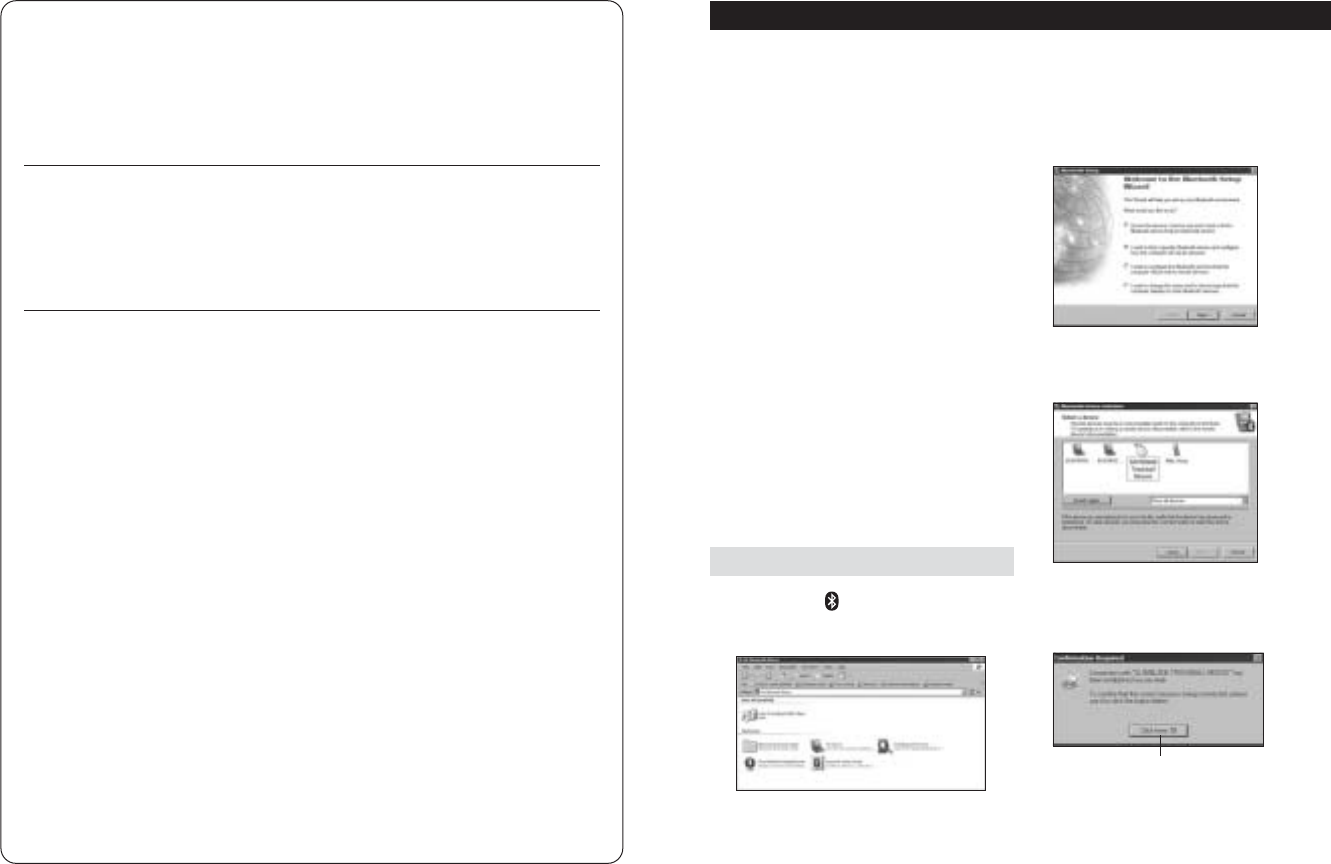
14
15
:FHOXŒFLĉJQLĘFLDL]DLQVWDORZDQLDVWHURZQLNDSU]HMGŬQDVWURQĘZZZNHQVLQJWRQ
FRPLŒFLĉJQLMVWHURZQLN.HQVLQJWRQ6OLP%ODGHGOD3&WyZOXEVWHURZQLN.HQVLQJWRQ
6OLP%ODGH0DFGOD0DFyZ
'ODXŮ\WNRZQLNyZ3&WyZ6WHURZQLNWHQSR]ZROLQDF]WHU\VSRVRE\SU]HVXZDQLD
SU]HFK\OQHJRP\V]ĉNXONRZĉLZ\]ZDODJRUĉFHNODZLV]HLGUXJĉIXQNFMĘNODZLV]\
IXQNF\MQ\FKQDNODZLDWXU]H
'ODXŮ\WNRZQLNyZ0DFyZ7HQVWHURZQLNZ\]ZDODJRUĉFHNODZLV]HLGUXJRU]ĘGQĉ
IXQNFMĘNODZLV]\IXQNF\MQ\FKQDNODZLDWXU]H
ÎÂÊÃÆÓÖÊÍËËÖÔÕÃÐÑÅÍËÇÓÃÌÅÈÓÃÒÑÔÈÕËÕÈZZZNHQVLQJWRQFRPËÊÃÆÓÖÊËÕÈÇÓÃÌÅÈÓ.HQVLQJWRQ6OLPEODGH
ÇÎÂËÎËÇÓÃÌÅÈÓ.HQVLQJWRQ6OLPEODGH0DFÇÎÂ0DF
ÎÂÒÑÎßÊÑÅÃÕÈÎÈÌÕÑÕÇÓÃÌÅÈÓÒÑÊÅÑÎÂÈÕËÔÒÑÎßÊÑÅÃÕßÐÃÍÎÑÐÂÈÏÞÌÅÚÈÕÞÓÈØÐÃÒÓÃÅÎÈÐËÂØ
àÎÈÏÈÐÕÖÒÓÃÅÎÈÐËÂÒÓÑÍÓÖÕÍÑÌÇÎÂÏÞÛËÕÓÈÍÄÑÎÃËÃÍÕËÅËÓÑÅÃÕßÆÑÓÂÚËÈÍÎÃÅËÛËËÍÎÃÅËÛË
ÇÑÒÑÎÐËÕÈÎßÐÞØ×ÖÐÍÙËÌÐÃÍÎÃÅËÃÕÖÓÈ
ÎÂÒÑÎßÊÑÅÃÕÈÎÈÌ0DFÕÑÕÇÓÃÌÅÈÓÒÑÊÅÑÎÂÈÕÃÍÕËÅËÓÑÅÃÕßÆÑÓÂÚËÈÍÎÃÅËÛËËÍÎÃÅËÛË
ÇÑÒÑÎÐËÕÈÎßÐÞØ×ÖÐÍÙËÌÐÃÍÎÃÅËÃÕÖÓÈ
Para fazer download e instalar o driver, vá a www.kensington.com e faça o download do
Kensington SlimBlade Driver (para PCs), ou o Kensington SlimBlade Mac Driver (para Macs).
Para Utilizadores de PC: Este driver permite-lhe ter o controlo de deslocamento em quatro
direcções com o rato trackball, e activar teclas de atalho e teclas de funções secundárias no
teclado.
Para Utilizadores de Mac: Este driver permite-lhe activar as teclas de atalho e as teclas de funções
secundárias no teclado.
Connecting Your Keyboard and
Mouse to Your Computer
The following steps show how to connect
your mouse to your computer. To connect
the keyboard, follow the same steps, with
two exceptions:
• When prompted, select the keyboard
instead of the mouse.
• When the screen appears giving you
the option to enter a passkey, we highly
recommend that you use a passkey. Use
the keyboard to enter the passkey, as
follows:
PC users: Enter any of the following:
-00
- The passkey displayed on your
computer screen
- A passkey that you make up
Mac users: Enter the passkey displayed
on your computer screen.
CAUTION: If you do not enter a passkey,
you run the risk of losing the Bluetooth
connection between your computer and the
keyboard at any time.
WIDCOMM
1. Double-click located on your desktop
or at the bottom of the screen.
2. Click Bluetooth Setup Wizard.
3. On your mouse, press the Discover
button. The indicator light on the
mouse blinks green.
4. Select I want to find a specific Bluetooth
device and configure how this computer
will use its services and click Next.
5. On the Bluetooth Device Selection
screen, double-click SlimBlade Trackball
Mouse.
6. Click SlimBlade Trackball Mouse and
click Next using another mouse or
pointing device. Do not use a passkey
for this mouse connection.
The indicator light on the mouse stays
solid green for three seconds and then
goes off.
English
Use the SlimBlade Trackball Mouse
to click this prompt here.
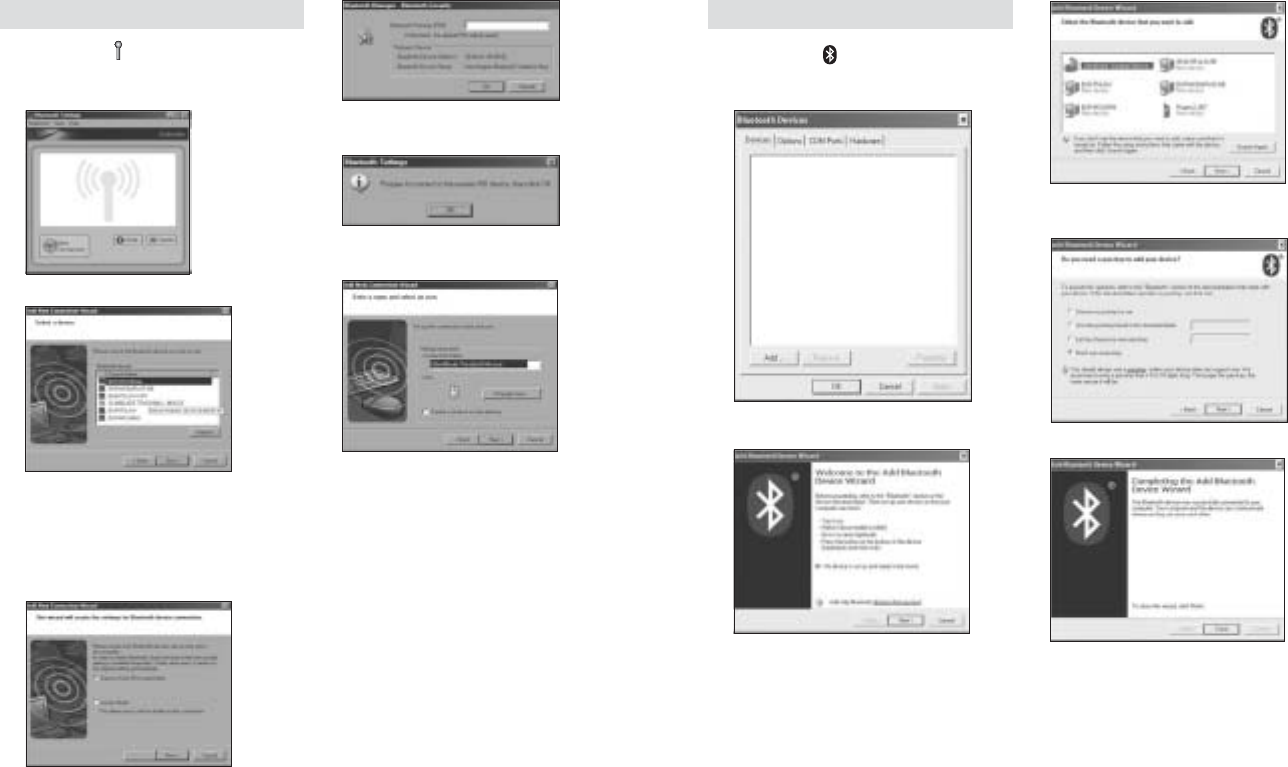
16
17
Toshiba®
1. Double-click located at the bottom of
the screen.
2. Click New Connection.
3. Select Express Mode and click Next.
4. On your mouse, press the Discover
button. The indicator light on the
mouse blinks green.
5. When a screen appears asking you to
select a device, click Refresh.
6. Select Express and click Next.
7. If a screen appears asking for a passkey,
click OK.
8. When the Bluetooth Settings screen
appears, click OK.
9. (Optional) Enter a name and/or select
an icon for your mouse. Click Next.
10. The indicator light blinks green. Select
the mouse on your computer screen, and
then click Next.
11. If prompted to connect to Windows
Update, click No.
12. Follow the onscreen instructions to
finish connecting. Click Finish.
Microsoft
1. Double-click located at the bottom of
the screen.
2. Select Add Bluetooth Device.
3. Select My device is set up and ready to
be found and click Next.
4. The indicator light on the mouse
blinks green. Select the mouse on your
computer screen, and then click Next.
5. Select the mouse on your computer
screen, and then click Next.
6. Select Don’t use a passkey and click
Next.
7. Click Finish.
The indicator light on the mouse stays
solid green for three seconds.
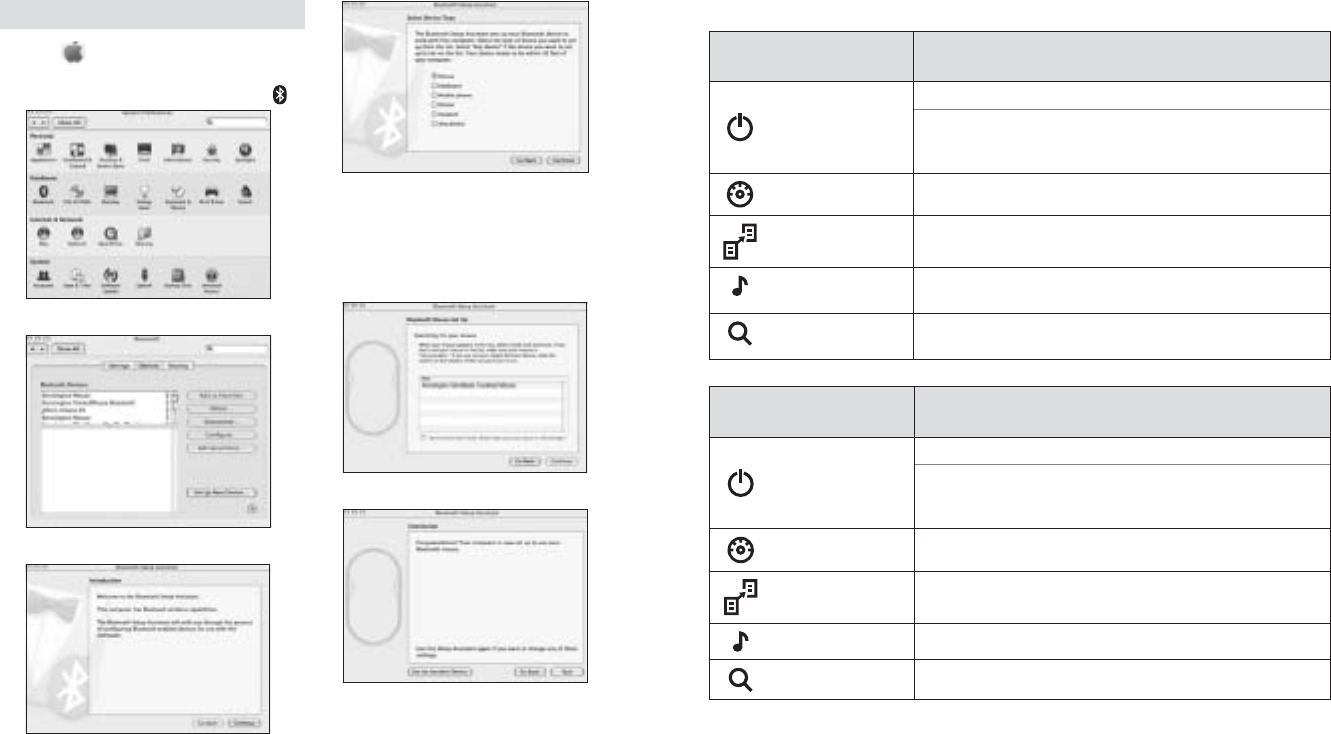
18
19
Mac
1. Click located in the top-left corner of
the screen.
2. Click System Preferences, then click .
3. Click Set Up New Devices.
4. Click Continue.
5. Select Mouse from the device list, and
click Continue.
6. On your mouse, press the Discover
button.
7. The indicator light on the mouse blinks
green. Kensington SlimBlade Trackball
Mouse appears on your computer
screen. Click Continue.
8. On the Conclusion screen, click Quit.
Hot Keys
Hot Key Functions (PC)
(from right to left) Windows Vista
Power Off Brings up the shutdown prompt on the PC.
Discover Button Hold down (3 seconds or more) until indicator light
flashes green. This button puts the keyboard into Discover
mode, ready for Bluetooth connection with your PC.
Widgets Launches Widgets in Vista.
Data Back Up Launches Data Back Up in Vista.
Note: No Function in Win XP.
Media Key Launches iTunes (Windows Media Player or WINAMP,
if iTunes is not installed).
Search and
Organize Function Launches Search function.
Hot Key Functions (Mac) Mac OS X 10.4 (Tiger ) to 10.5 (Leopard)
Power Off Brings up the shutdown prompt on the computer.
Discover Button Hold down (3 seconds or more) until indicator flashes
green. This button puts the keyboard into Discover mode,
ready for Bluetooth connection with your Mac.
Dashboard Launches Dashboard in Mac.
Time Machine Launches Time Machine in Leopard.
Note: No Function in Tiger.
Media Key Launches iTunes.
SpotLight Launches Spotlight.
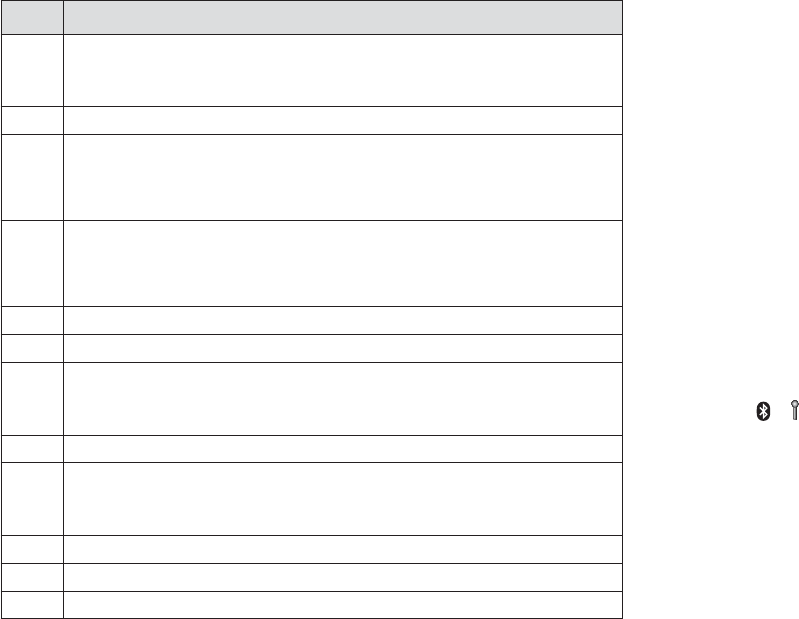
20
21
Secondary Function Keys
F Keys Secondary Functions
F1
Windows Vista: 3D Flip
Windows XP: No function
Mac: Launches Expose
F2 Launches the default Web browser
F3 Launches Web Search
Note: To use Web Search, highlight text in any program. Press F3 to display
search results for the highlighted text in your default Web browser. If you do
not have a default Web browser, search results are displayed in Google Search.
F4 Adds tabs within the Web browser if supported by the browser. If tabs are not
supported, pressing this key does nothing.
Note: In Internet Explorer, tabs are supported on version IE7 and later versions
only.
F5 Launches the default email application
F6 Ejects the CD
F7 Fast Rewind (Hold Down)
Previous Track (Quick Release)
Note: Fast Rewind is not supported in Windows Media Player.
F8 Play/Pause
F9 Fast Forward (Hold Down)
Next Track (Quick Release)
Note: To use Fast Forward in Windows Media Player, press F9 repeatedly.
F10 Mute
F11 Volume Down
F12 Volume Up
Mouse
This is a two-button mouse with a trackball for 360-degree scroll (driver required for this
functionality). Rolling this trackball scrolls the document on screen when the device is in
Mouse mode.
Troubleshooting
• Make sure to use fresh batteries and to
insert them correctly into the mouse.
• Make sure that the sensor cover is open.
• Take out the batteries, wait 5 seconds,
and then re-insert them.
• Make sure that your computer’s
Bluetooth technology is turned on.
• Try moving the mouse closer to the
computer.
• Make sure that there are no other
Bluetooth devices in discover mode.
• On a Windows computer, refer to the
Bluetooth software help guide to ensure
that Bluetooth is working properly. The
computer must be running a version of
Bluetooth for Windows XP that supports
input devices (mice and keyboards).
• On a Mac computer, click the Bluetooth
icon on the System Preferences screen.
Refer to the Apple Bluetooth help file to
ensure Bluetooth is working properly.
•No or icon? Go to http://bluetooth.
com/Bluetooth/Connect/Devices/
Finding_Your_Bluetooth_PC_Stack.
html for instructions on finding your
Bluetooth version.
Note: If you are using your mouse with a
Bluetooth adapter, wait a few seconds after
inserting the adapter into your computer.
Your mouse should work normally with the
adapter after they have been connected.
Also, if your computer is just turned on or
waking up, after a few seconds your mouse
should work normally with the computer
after they have been connected.
IMPORTANT: Computer User
Health Information
Use of a keyboard or mouse may be linked
to serious injuries or disorders. Recent
medical research of occupational Injuries
has linked normal, seemingly harmless
activities as a potential cause of Repetitive
Stress Injuries (“RSI”). Many factors may be
linked to the occurrence of RSl, including
a person’s own medical and physical
condition, overall health, and how a person
positions and uses his or her body during
work and other activities (including use of a
keyboard or mouse). Some studies suggest
that the amount of time a person uses a
keyboard or mouse may also be a factor.
Consult a qualified health professional for
any questions or concerns you may have
about these risk factors. When using a
keyboard or mouse, you may experience
occasional discomfort in your hands, arms,
shoulders, neck, or other parts of your body.
However, if you experience symptoms such
as persistent or recurring discomfort, pain,
throbbing, aching, tingling, numbness,
burning sensation, or stiffness, even if
such symptoms occur while you are not
working at your computer. DO NOT IGNORE
THESE WARNING SIGNS. PROMPTLY SEE A
QUALIFIED HEALTH PROFESSIONAL. These
symptoms can be signs of sometimes
permanently disabling RSI disorders of the
nerves, muscles, tendons, or other parts of
the body, such as carpal tunnel syndrome,
tendonitis, tenosynovitis, and other
conditions.
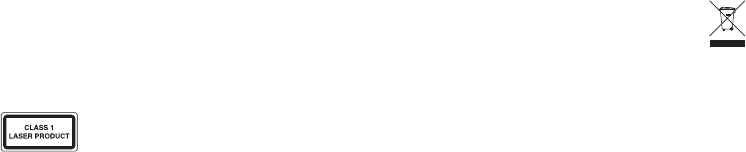
22
23
Technical Support
Technical support is available to all
registered users of Kensington products.
Web Support
You may find the answer to your problem
in the Frequently Asked Questions
(FAQ) section of the Support area on
the Kensington Website: www.support.
kensington.com.
Telephone Support
There is no charge for technical support
except long-distance charges where
applicable. Please visit www.kensington.
com for telephone support hours. In Europe,
technical support is available by telephone
Monday to Friday 09:00 to 21:00 (Central
European time).
Please note the following when calling
support:
• Call from a phone where you have
access to your mouse.
• Be prepared to provide the following
information:
– Name, address, and telephone
number
– Name of the Kensington product
– Make and model of your computer
– System software and version
– Symptoms of the problem and
what led to them
Please call one of these numbers:
België / Belgique 02 275 0684
Canada 1 800 268 3447
Denmark 35 25 87 62
Deutschland 0211 6579 1159
España 91 662 38 33
Finland 09 2290 6004
France 01 70 20 00 41
Hungary 20 9430 612
Ireland 01 601 1163
Italia 02 4827 1154
México 55 15 00 57 00
Nederland 053 482 9868
Norway 22 70 82 01
Österreich 01 790 855 701
Portugal 800 831 438
Schweiz / Suisse 01 730 3830
Sweden 08 5792 9009
United Kingdom 0207 949 0119
United States 1 800 535 4242
International Toll +31 53 484 9135
CLASS 1 LASER SAFETY STATEMENT:
This laser device complies with
international standard IEC 60825-1:
1993 + corrigendum 1994 + A2:2001 +
corrigendum 2002 + A1:2002, class 1
laser product and also complies with
21 CFR 1040.10 and 1040.11 except for
deviation pursuant to Laser Notice No.
50 dated Jun 24, 2007:
1. Emission of a parallel beam of infrared user-
invisible light
2. Maximum power of 716 microwatts CW,
wavelength range 832-865 nanometers
3. Operating temperature between 0° C (32° F)
to 40° C (104° F).
While the Class 1 laser in this product is safe under
normal use, the laser beam (which is invisible to the
human eye, but emitted from the bottom of the
mouse) should not be pointed at anyone’s eyes.
CAUTION: This device has no serviceable parts.
Use of controls or adjustments or performance of
procedures other than those specified herein may
result in hazardous radiation exposure.
SAFETY AND USAGE GUIDELINES
1. In the absence of proper operation and
if customer-initiated troubleshooting is
unsuccessful, switch off device and contact
Kensington technical support.
www.kensington.com.
2. Do not disassemble product or expose it to
liquid, humidity, moisture, or temperatures
outside the specified operating ranges of
0° C (32° F) to 40° C (104° F).
3. If your product is exposed to out-of-range
temperatures, switch it off and allow
temperature to return to the normal operating
range.
RF TECHNICAL SPECIFICATIONS
Operating Frequencies: 2.4 to 2.4835GHz
FCC RADIATION EXPOSURE STATEMENT
This equipment complies with FCC radiation exposure
limits set forth for an uncontrolled environment. End
users must follow the specific operating instructions
for satisfying RF exposure compliance. This
transmitter must not be co-located or operating in
conjunction with any other antenna or transmitter.
FEDERAL COMMUNICATIONS COMMISSION RADIO
FREQUENCY INTERFERENCE STATEMENT
This device has been tested and found to comply
with the limits for a Class B digital device, pursuant
to Part 15 of the FCC Rules. These limits are designed
to provide reasonable protection against harmful
interference in a residential installation. This
equipment generates, uses, and can radiate radio
frequency energy and, if not installed and used in
accordance with the instructions, may cause harmful
interference to radio communications.
However, there is no guarantee that interference
will not occur in a particular installation. If this
equipment causes harmful interference to radio
or television reception, which can be determined
by turning the equipment off and on, the user is
encouraged to try to correct the interference by one
or more of the following measures:
• Reorient or relocate the receiving antenna.
• Increase the separation between the equipment
and receiver.
• Connect the equipment into an outlet on a
circuit different from that to which the receiver
is connected.
• Consult the dealer or an experienced radio/TV
technician for help.
MODIFICATIONS: Modifications not expressly
approved by Kensington may void the user’s
authority to operate the device under FCC regulations
and must not be made.
SHIELDED CABLES: In order to meet FCC
requirements, all connections to equipment using a
Kensington input device should be made using only
the shielded cables.
CE DECLARATION OF CONFORMITY
Kensington declares that this product is in
compliance with the essential requirements and
other relevant provisions of applicable EC directives.
For Europe, a copy of the Declaration of Conformity
for this product may be obtained by clicking the
Compliance Documentation link at www.support.
kensington.com.
INFORMATION FOR EU MEMBER-STATES ONLY
The use of the symbol indicates that this
product may not be treated as household
waste. By ensuring this product is disposed
of correctly, you will help prevent potential
negative consequences for the environment
and human health, which could otherwise be
caused by inappropriate waste handling of
this product. For more detailed information
about recycling of this product, please
contact your local city office, your household
waste disposal service, or the shop where you
purchased the product.
The Kensington and ACCO name and design are
registered trademarks of ACCO Brands. SlimBlade is a
trademark of ACCO Brands. The Kensington Promise
is a service mark of ACCO Brands. The Bluetooth word
mark is a registered trademark of Bluetooth SIG, Inc.
and any use of such mark by Kensington Computer
Products Group is under license. Mac OS is a registered
trademark of Apple, Inc. Windows Vista and Windows
are either trademarks or registered trademarks of
Microsoft Corporation. All other trademarks are the
property of their respective owners.
© 2008 Kensington Computer Products Group, a
division of ACCO Brands. Any unauthorized copying,
uplicating, or other reproduction of the contents
hereof is prohibited without written consent from
Kensington Computer Products Group.
All rights reserved. 3/08
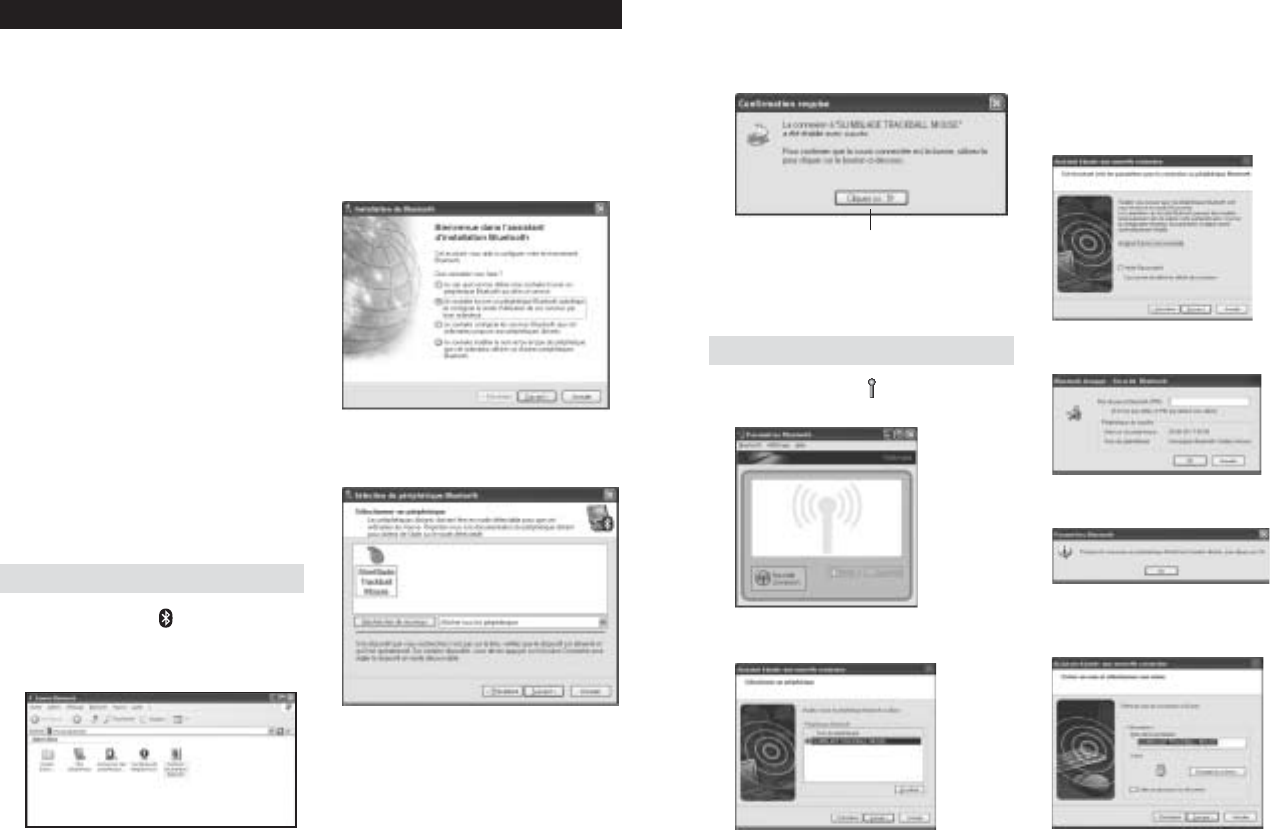
24
25
Connexion du clavier et de la
souris à l’ordinateur
Les étapes suivantes vous indiquent
comment brancher la souris à l’ordinateur.
Pour brancher le clavier, suivez les mêmes
étapes à deux exceptions près :
• Lorsque l’on vous y invite, sélectionnez
le clavier au lieu de la souris.
• Lorsqu’un écran apparaît vous donnant
la possibilité d’entrer une clé d’accès,
nous vous recommandons fortement
d’en utiliser une. Saisissez la clé d’accès à
l’aide du clavier, comme suit :
Utilisateurs PC : saisissez l’une des clés
d’accès suivantes
-00
- La clé d’accès affichée sur l’écran de
votre ordinateur
- Une clé d’accès que vous inventez
Utilisateurs Mac : saisissez la clé d’accès
affichée sur l’écran de votre ordinateur.
AVERTISSEMENT : en ne saisissant aucune
clé d’accès, vous risquez de perdre la
connexion Bluetooth entre votre ordinateur
et le clavier à tout moment.
WIDCOMM
1. Double-cliquez sur sur votre bureau
ou en bas de l’écran.
2. Cliquez sur Assistant d’installation
Bluetooth.
3. Sur votre souris, appuyez sur le bouton
de découverte. Le voyant de la souris
clignote en vert.
4. Sélectionnez Je souhaite trouver un
périphérique Bluetooth spécifique et
configurer le mode d’utilisation de
ses services par mon ordinateur puis
cliquez sur Suivant.
5. Sur l’écran Sélection de périphérique
Bluetooth, double-cliquez sur SlimBlade
Trackball Mouse.
Français 6. Cliquez sur SlimBlade Trackball Mouse
puis sur Suivant à l’aide d’une autre
souris ou d’un dispositif de pointage.
N’utilisez aucune clé d’accès pour
connecter cette souris.
Le voyant de la souris reste vert pendant
trois secondes avant de s’éteindre.
Toshiba®
1. Double-cliquez sur en bas de l’écran.
2. Cliquez sur Nouvelle connexion.
3. Sélectionnez Mode Express
(recommandé) puis cliquez sur Suivant.
4. Sur votre souris, appuyez sur le bouton
Détection. Le voyant de la souris
clignote en vert.
5. Lorsqu’un écran apparaît pour vous
inviter à sélectionner un périphérique,
cliquez sur Actualiser.
6. Sélectionnez Mode Express
(recommandé) puis cliquez sur Suivant.
7. Si un écran vous demandant de saisir une
clé de sécurité apparaît, cliquez sur OK.
8. Lorsque l’écran Paramètres Bluetooth
apparaît, cliquez sur OK.
9. (Facultatif) Saisissez un nom et/ou
sélectionnez une icône pour votre souris.
Cliquez sur Suivant.
Utilisez la boule de commande
SlimBlade pour cliquer sur cet invite ici.
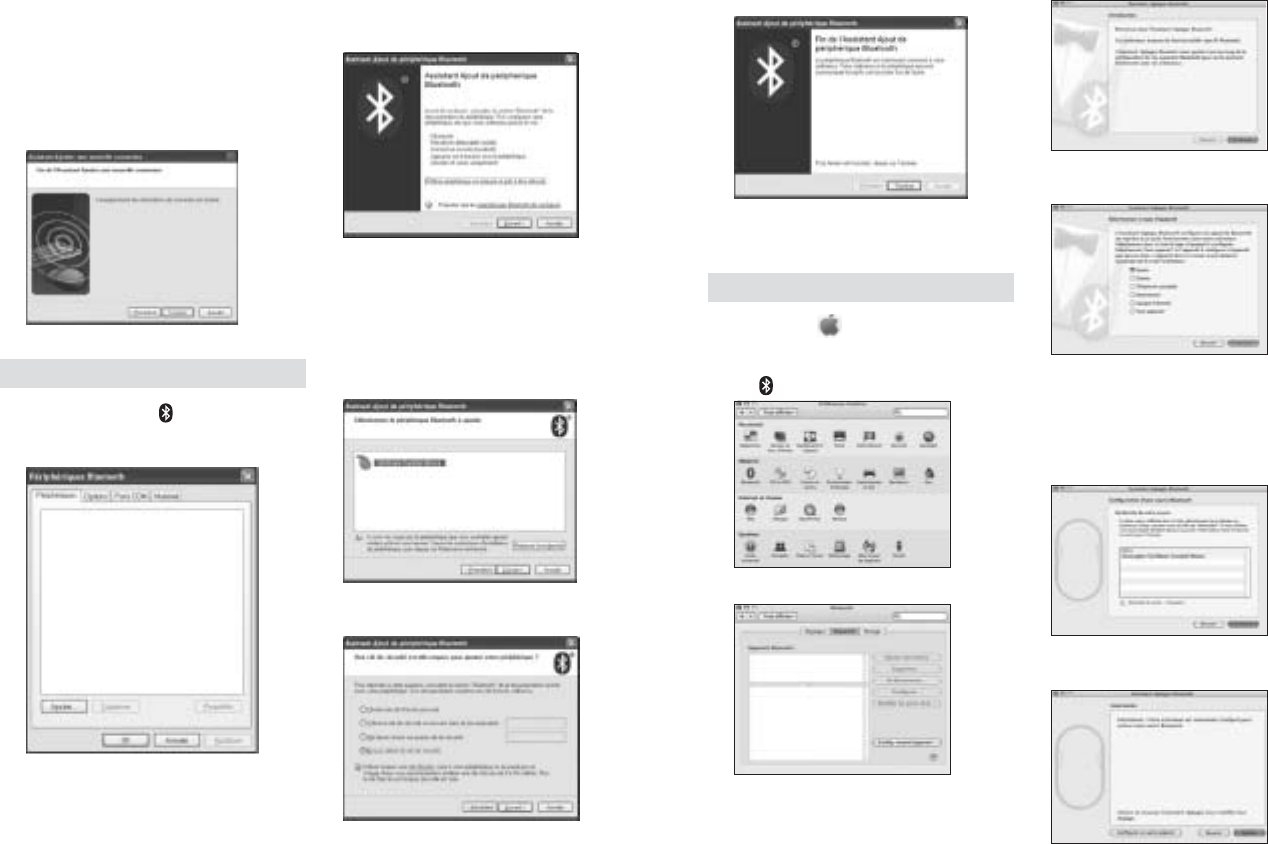
26
27
10. Le voyant clignote en vert. Sélectionnez
la souris sur l’écran de l’ordinateur puis
cliquez sur Suivant.
11. Si vous êtes invité à vous connecter à
Windows Update, cliquez sur Non.
12. Suivez les instructions apparaissant à
l’écran pour mettre fin à la connexion.
Cliquez sur Terminer.
Microsoft
1. Double-cliquez sur en bas de l’écran.
2. Sélectionnez Assistant Ajout de
périphérique Bluetooth.
3. Cochez la case Mon périphérique est
préparé et prêt à être détecté puis
cliquez sur Suivant.
4. Le voyant de la souris clignote en vert.
Sélectionnez la souris sur l’écran de
l’ordinateur puis cliquez sur Suivant.
5. Le voyant lumineux de la souris reste
allumé en vert pendant trois secondes.
Sélectionnez la souris sur l’écran de
votre ordinateur puis cliquez sur
Suivant.
6. Sélectionnez Ne pas utiliser de clé de
sécurité puis cliquez sur Suivant.
7. Cliquez sur Terminer.
Le voyant de la souris reste vert pendant
trois secondes.
Mac
1. Cliquez sur en haut à gauche de
l’écran.
2. Cliquez sur Préférences Système puis
sur .
3. Cliquez sur Config. nouvel appareil.
4. Cliquez sur Continuer.
5. Sélectionnez Souris dans la liste des
dispositifs puis cliquez sur Continuer.
6. Sur votre souris, appuyez sur le bouton
de découverte.
7. Le voyant de la souris clignote en vert.
Kensington SlimBlade Trackball Mouse
apparaît sur l’écran de votre ordinateur.
Cliquez sur Continuer.
8. Sur l’écran Conclusion, cliquez sur
Quitter.
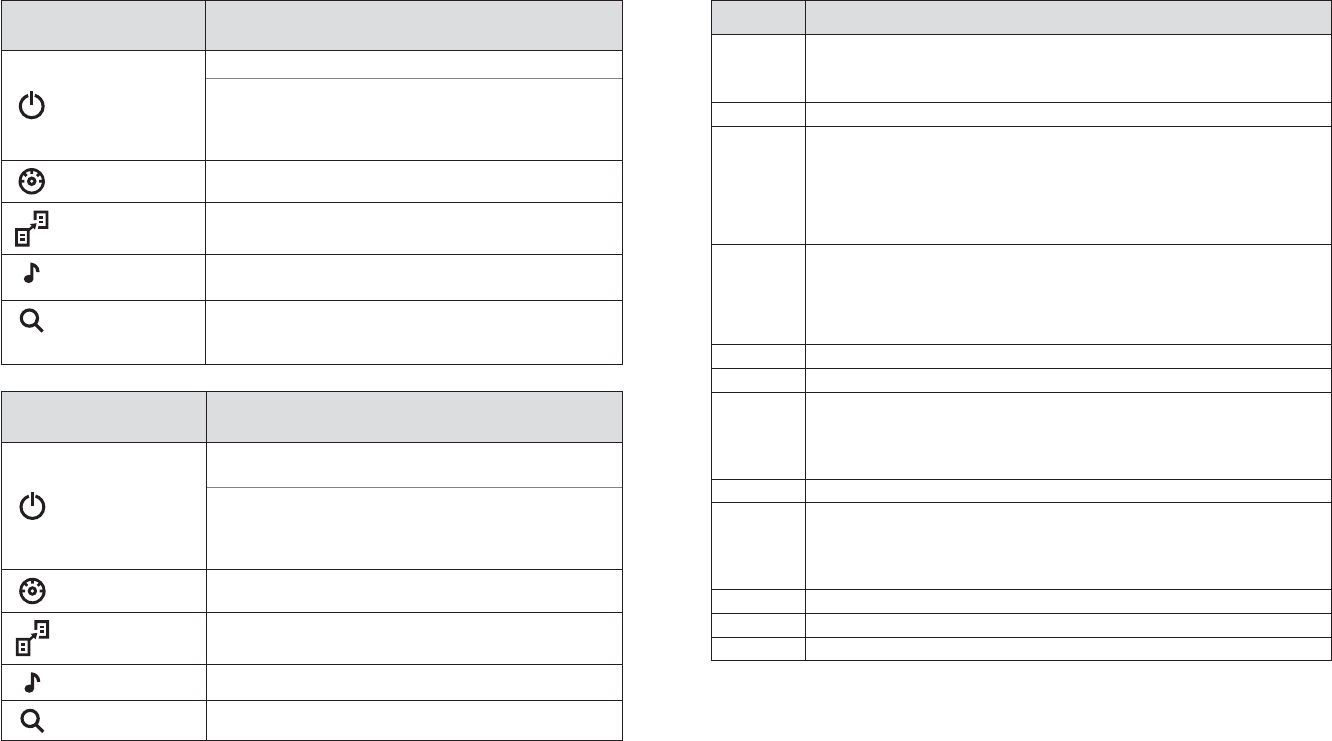
28
29
Raccourcis clavier
Fonctions des raccourcis
(PC) (de gauche à droite) Windows Vista
Mise hors tension Fait apparaître l’invite de mise hors tension sur le PC.
Bouton Détection
Maintenez enfoncé (pendant 3 secondes minimum)
jusqu’à ce que le voyant clignote en vert. Ce bouton fait
passer le clavier en mode Détection, prêt à accepter la
connexion Bluetooth avec votre PC.
Widgets Lance les widgets dans Vista.
Sauvegarde des
données Lance la sauvegarde des données dans Vista.
Remarque : aucune fonction dans Win XP.
Clé média Lance iTunes (Windows Media Player ou WINAMP si
iTunes n’est pas installé).
Fonctions
Rechercher et
Organiser Lance la fonction de Recherche.
Fonctions des raccourcis
(Mac) Mac OS X 10.4 (Tiger ) to 10.5 (Leopard)
Mise hors tension Fait apparaître l’invite de mise hors tension sur
l’ordinateur.
Bouton Détection
Maintenez enfoncé (pendant 3 secondes minimum)
jusqu’à ce que le voyant clignote en vert. Ce bouton fait
passer le clavier en mode Détection, prêt à accepter la
connexion Bluetooth avec votre Mac.
Dashboard Lance Dashboard in Mac.
Time Machine Lance Time Machine in Leopard.
Remarque : aucune fonction dans Tiger.
Media Key Lance iTunes.
SpotLight Lance Spotlight.
Touches de fonctions secondaires
Touches F Fonctions secondaires
F1
Windows Vista : 3D Flip
Windows XP : aucune fonction
Mac : Lance Expose
F2 Lance le navigateur Web par défaut
F3 Lance Web Search
Remarque : pour utiliser Web Search, surlignez le texte dans n’importe
quel programme. Appuyez sur F3 pour afficher les résultats de la
recherche sur le texte surligné dans votre navigateur Web par défaut.
Si vous n’avez aucun navigateur Web par défaut, les résultats de la
recherche s’affichent dans Google Search.
F4 Ajoute des onglets au sein du navigateur Web si celui-ci prend en charge
cette fonction. Si ce n’est pas le cas, le fait d’appuyer sur cette touche ne
fait rien.
Remarque : dans Internet Explorer, les onglets sont uniquement pris en
charge par la version IE7 et versions ultérieures.
F5 Lance l’application de messagerie électronique par défaut
F6 Éjecte le CD
F7 Rembobinage rapide (Maintenir enfoncé)
Piste précédente (Déclenchement rapide)
Remarque : Windows Media Player ne prend pas en charge la fonction de
rembobinage rapide.
F8 Lecture/Pause
F9 Avance rapide (Maintenir enfoncé)
Piste suivante (Déclenchement rapide)
Remarque : pour utiliser la fonction d’avance rapide dans Windows Media
Player, appuyez plusieurs fois sur F9.
F10 Silence
F11 Baisser le volume
F12 Augmenter le volume
Souris
Il s’agit d’une souris à deux boutons dotée d’une boule de commande pour les
défilements à 360 degrés (pilote requis pour cette fonctionnalité). Faites rouler cette
boule de commande pour faire défiler le document à l’écran lorsque le dispositif est en
mode Souris.
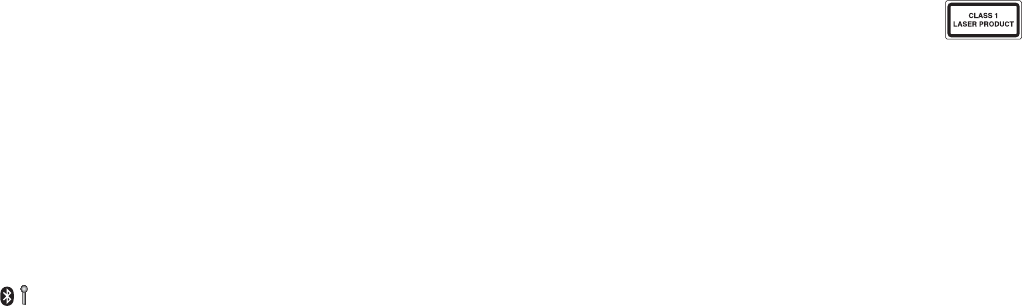
30
31
Dépannage
• Utilisez toujours des piles neuves et
insérez-les correctement dans la souris.
• Vérifiez que le volet du capteur est
ouvert.
• Vérifiez que la technologie Bluetooth de
votre ordinateur est activée.
• Déplacez la souris plus près de
l’ordinateur.
• Vérifiez qu’il n’existe aucun autre
périphérique Bluetooth en mode de
découverte.
• Sur les ordinateurs Windows, consultez
le guide d’aide du logiciel Bluetooth
afin de vous assurer que Bluetooth
fonctionne correctement. Une version
de Bluetooth pour Windows XP prenant
en charge les périphériques d’entrée
(souris et claviers) doit être installée sur
l’ordinateur.
• Sur les Mac, cliquez sur l’icône Bluetooth
sur l’écran Préférences Système.
Consultez le fichier d’aide Bluetooth
d’Apple afin de vous assurer que
Bluetooth fonctionne correctement.
• Aucune icône ou? Accédez à http://
bluetooth.com/Bluetooth/Connect/
Devices/Finding_Your_Bluetooth_
PC_Stack.html pour savoir comment
trouver la version Bluetooth appropriée.
REMARQUE : Si vous utilisez votre souris
avec un adaptateur Bluetooth, patientez
quelques secondes après avoir inséré
l’adaptateur dans votre ordinateur.
Votre souris devrait fonctionner
normalement avec l’adaptateur une fois
que vous les avez connectés.
De même, si vous venez de mettre
votre ordinateur sous tension ou
s’il était en mode veille, votre souris
devrait fonctionner normalement
avec l’ordinateur au bout de quelques
secondes une fois que vous les avez
connectés.
IMPORTANT: Avertissement
concernant la santé
’utilisation d’un clavier ou d’une souris peut
entraîner des blessures ou des troubles
graves. Au cours de ces dernières années,
les recherches médicales dans le domaine
des maladies professionnelles ont porté sur
des activités normales et apparemment
inoffensives, susceptibles de provoquer
toute une série de problèmes désignés sous
le terme générique de Syndrome de Stress
Répétitif (RSI en anglais). De nombreux
facteurs peuvent entraîner l’apparition du
Syndrome de Stress Répétitif, notamment
la condition physique et médicale d’une
personne, son état de santé général, et la
position qu’elle adopte pour travailler ou
exercer d’autres activités (dont l’utilisation
d’un clavier ou d’une souris). Certaines
études indiquent que la durée d’utilisation
d’un clavier ou d’une souris peut également
représenter un facteur. Consultez un
professionnel de la santé qualifié pour toute
question concernant ces facteurs de risque.
Lorsque vous utilisez un clavier ou une souris,
il se peut que vous ressentiez des sensations
pénibles au niveau des mains, des bras, des
épaules, du cou ou d’autres parties de votre
corps. Néanmoins, si vous êtes victime de
symptômes tels qu’un malaise persistant
ou récurrent, des douleurs, des pulsations
rythmées, des endolorissements, des
fourmillements, des engourdissements, des
sensations de brûlure, ou des raideurs, même
si ces symptômes apparaissent lorsque vous
n’utilisez pas votre ordinateur. N’IGNOREZ
PAS CES SIGNES D’AVERTISSEMENT. FAITES
APPEL AU PLUS VITE A UN PROFESSIONNEL
DE LA SANTE. Ces symptômes peuvent être
les signes de troubles de Syndrome de Stress
Répétitif invalidant parfois à vie les nerfs, les
muscles, les tendons, ou d’autres parties du
corps (syndrome du canal carpien, tendinite,
paraténonite, et autres conditions, par
exemple).
Assistance technique
Une assistance technique est disponible
pour tous les utilisateurs de produits
Kensington enregistrés.
Assistance Web
Il se peut que vous trouviez une solution à
votre problème dans la Foire aux questions
(FAQ) de la zone Assistance du site Web de
Kensington : www.support.kensington.com.
Support téléphonique
L’assistance technique est gratuite, à
l’exception des coûts d’appel longue
distance, le cas échéant. Veuillez visiter le
site www.kensington.com pour les heures
d’ouverture de l’assistance téléphonique.
En Europe, l’assistance technique est
disponible par téléphone du lundi au
vendredi, de 9h00 à 21h00.
Veuillez noter ce qui suit lors d’une
demande d’assistance :
• Passez votre appel depuis un poste situé
près de votre souris.
• Les informations suivantes vous seront
demandées:
– Nom, adresse et numéro de
téléphone
– Nom du produit Kensington
– Fabricant et modèle de votre
ordinateur
– Logiciel et version de votre système
– Symptômes du problème et faits qui
en sont à l’origine
Veuillez appeler l’un des numéros suivants :
België / Belgique 02 275 0684
Canada 1 800 268 3447
Denmark 35 25 87 62
Deutschland 0211 6579 1159
España 91 662 38 33
Finland 09 2290 6004
France 01 70 20 00 41
Hungary 20 9430 612
Ireland 01 601 1163
Italia 02 4827 1154
México 55 15 00 57 00
Nederland 053 482 9868
Norway 22 70 82 01
Österreich 01 790 855 701
Portugal 800 831 438
Schweiz / Suisse 01 730 3830
Sweden 08 5792 9009
United Kingdom 0207 949 0119
United States 1 800 535 4242
International Toll +31 53 484 9135
DÉCLARATION DE SÉCURITÉ LASER DE CLASSE 1
Ce dispositif laser est conforme à la
norme internationale IEC 60825-1:
1993 + amendement 1994 + A2:2001
+ amendement 2002 + A1:2002,
produit laser de classe 1, ainsi qu’aux
normes 21 CFR 1040.10 et 1040.11
sauf déviation, selon l’avertissement
sur les produits laser n°50 du 24 juin
2007 :
1. Émission d’un rayon parallèle de lumière
infrarouge invisible pour l’utilisateur
2. Puissance maximum de 716 microwatts CW,
plage de longueur d’onde 832-865 nanomètres
3. Température de fonctionnement comprise entre
0 ° C et 40° C.
Le laser de Classe 1 dans ce produit n’est pas nocif dans
des conditions normales d’utilisation, mais le rayon
laser (qui est invisible à l’œil nu mais qui est émis de
la partie inférieure de la souris) ne doit pas être dirigé
dans les yeux de quelqu’un.)
ATTENTION : Vous ne devez pas tenter de réparer ce
dispositif. L’utilisation de commandes, de réglages
ou l’exécution de procédures autres que celles
mentionnées ici risquent de provoquer une exposition
dangereuse aux radiations.
DIRECTIVES DE SÉCURITÉ ET D’UTILISATION
1. En cas de mauvais fonctionnement et si
le dépannage entamé par le client s’avère
infructueux, éteindre le dispositif et appeler
l’assistance technique de Kensington. www.
kensington.com.
2. Ne pas démonter le produit ou le faire entrer en
contact avec des liquides, l’exposer à l’humidité
ou à des températures sortant des plages
opérationnelles spécifiées, qui vont de 0° C à
40°C.
3. Si votre produit est exposé à des températures
extrêmes, l’éteindre et laisser la température
revenir à la plage opérationnelle normale.
SPÉCIFICATIONS TECHNIQUES CONCERNANT LES
FRÉQUENCES RADIO
Fréquence de fonctionnement : 2,4-2,4835 GHz
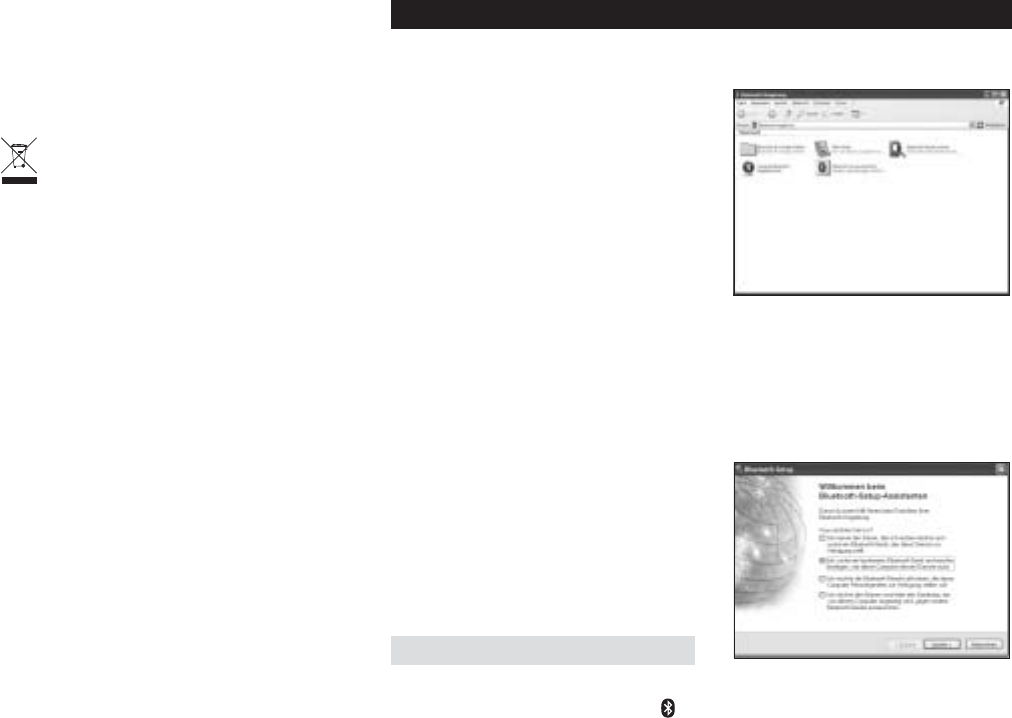
32
33
DÉCLARATION DE LA FCC RELATIVE À L’EXPOSITION
AUX RADIATIONS
Cet équipement est conforme aux limitations
concernant l’exposition aux radiations établies par
la FCC dans un environnement non contrôlé. Les
utilisateurs finaux doivent respecter les consignes
d’utilisation spécifiques en matière de sécurité
de l’exposition RF. Ce transmetteur ne doit pas
être installé au même endroit ou fonctionner
conjointement avec une autre antenne ou un autre
transmetteur.
DECLARATION DE LA COMMISSION FEDERALE DES
COMMUNICATIONS (FCC) SUR L’INTERFERENCE DES
FREQUENCES RADIO
Remarque : Ce dispositif a été testé et déclaré
conforme aux limitations s’appliquant aux dispositifs
numériques de classe B, conformément à l’article 15
de la réglementation de la FCC. Ces restrictions ont
pour but d’offrir une protection raisonnable contre
toute interférence nuisible dans une installation
résidentielle. Cet appareil peut produire, utiliser
et émettre des fréquences radio. S’il n’est pas
installé ni utilisé conformément aux instructions, il
risque d’engendrer des interférences nuisibles aux
communications radio.
Tout risque d’interférences ne peut toutefois pas
être entièrement exclu. Si cet équipement provoque
des interférences avec la réception de la radio ou
de la télévision (à déterminer en allumant puis
éteignant l’équipement), vous êtes invité à y remédier
en prenant une ou plusieurs des mesures citées
ci-dessous :
• Réorienter ou déplacer l’antenne de réception.
• Éloigner l’équipement du récepteur.
• Consulter le revendeur ou un technicien radio/TV
expérimenté.
• Connecter l’appareil sur une prise appartenant à
un circuit différent de celui auquel est branché le
récepteur.
MODIFICATIONS : Les modifications qui n’ont pas été
explicitement approuvées par Kensington peuvent
annuler votre autorisation d’utiliser l’appareil.
CABLES BLINDES : afin d’être reconnues conformes à
la réglementation FCC, toutes les connexions établies
sur un équipement utilisant un périphérique d’entrée
Kensington doivent être effectuées uniquement à
l’aide des câbles blindés fournis.
DÉCLARATION DE CONFORMITÉ CE
Kensington déclare que ce produit est conforme aux
principales exigences et aux autres dispositions des
directives CE applicables. Pour l’Europe, une copie de
la Déclaration de conformité pour ce produit peut être
obtenue en cliquant sur le lien ‘ Documentation de
conformité ‘ sur le site www.support.kensington.com.
INFORMATIONS APPLICABLES UNIQUEMENT DANS LES
PAYS MEMBRES DE L’UNION EUROPEENNE
L’utilisation de ce symbole indique que
ce produit ne peut pas être traité comme
un déchet ménager ordinaire. En vous
débarrassant de ce produit dans le respect de
la réglementation en vigueur, vous contribuez
à éviter les effets négatifs potentiels sur
l’environnement et sur la santé humaine. Pour
plus d’informations détaillées concernant le
recyclage de ce produit, veuillez contacter
votre municipalité, votre service de collecte des
déchets ménagers ou le magasin où vous avez
acheté le produit.
Kensington et ACCO sont des marques déposées
d’ACCO Brands. SlimBlade est une marque
commerciale d’ACCO Brands. La Kensington Promise
est une marque de service d’ACCO Brands. Mac OS
est une marque déposée d’Apple, Inc. Windows Vista
et Windows sont des marques commerciales ou
déposées de Microsoft Corporation. Toutes les autres
marques commerciales sont la propriété exclusive de
leurs détenteurs respectifs.
© 2008 Kensington Computer Products Group, une
division d’ACCO Brands. Toute copie, duplication ou
autre reproduction non autorisée du contenu de ce
manuel est interdite sans le consentement écrit de
Kensington Computer Products Group.
Tous droits réservés. 3/08
Verbindung von Tastatur und Maus
mit Ihrem Computer
Die folgenden Schritte zeigen auf, wie Sie
Ihre Maus an Ihren Computer anschließen.
Um die Tastatur anzuschließen, folgen
Sie den gleichen Schritten, mit zwei
Ausnahmen:
• Wählen Sie bei der Aufforderung
anstelle der Maus die Tastatur.
• Wenn der Bildschirm erscheint, in dem
Sie auf Wunsch einen Hauptschlüssel
(„Passkey“) eingeben können, sollten
Sie dies auf jeden Fall tun Geben Sie den
Hauptschlüssel unter Verwendung der
Tastatur wie folgt ein:
PC-Benutzer: Geben Sie einen der
folgenden Codes ein:
-00
- Hauptschlüssel, der auf Ihrem
Computerbildschirm angezeigt wird
- Selbst konzipierten Hauptschlüssel
Mac-Benutzer: Geben Sie den
Hauptschlüssel ein, der auf Ihrem
Computerbildschirm angezeigt wird.
ACHTUNG: Wenn Sie keinen Hauptschlüssel
eingeben, besteht die Gefahr, dass Sie
jederzeit die Bluetooth-Verbindung
zwischen Ihrem Computer und der Tastatur
verlieren können.
WIDCOMM
1. Doppelklicken Sie auf Ihrem Desktop
oder unten auf dem Bildschirm auf
2. Klicken Sie auf «Bluetooth-Setup-
Assistent».
3. Drücken Sie die Taste «Erkennung» an
Ihrer Maus. Die Indikatoranzeige an der
Maus blinkt grün. Die Indikatoranzeige
an der Maus blinkt grün.
4. Wählen Sie «Ich suche ein bestimmtes
Bluetooth-Gerät und möchte festlegen,
wie dieser Computer dessen Dienste
nutzt» aus und klicken Sie auf «Weiter».
Deutsch
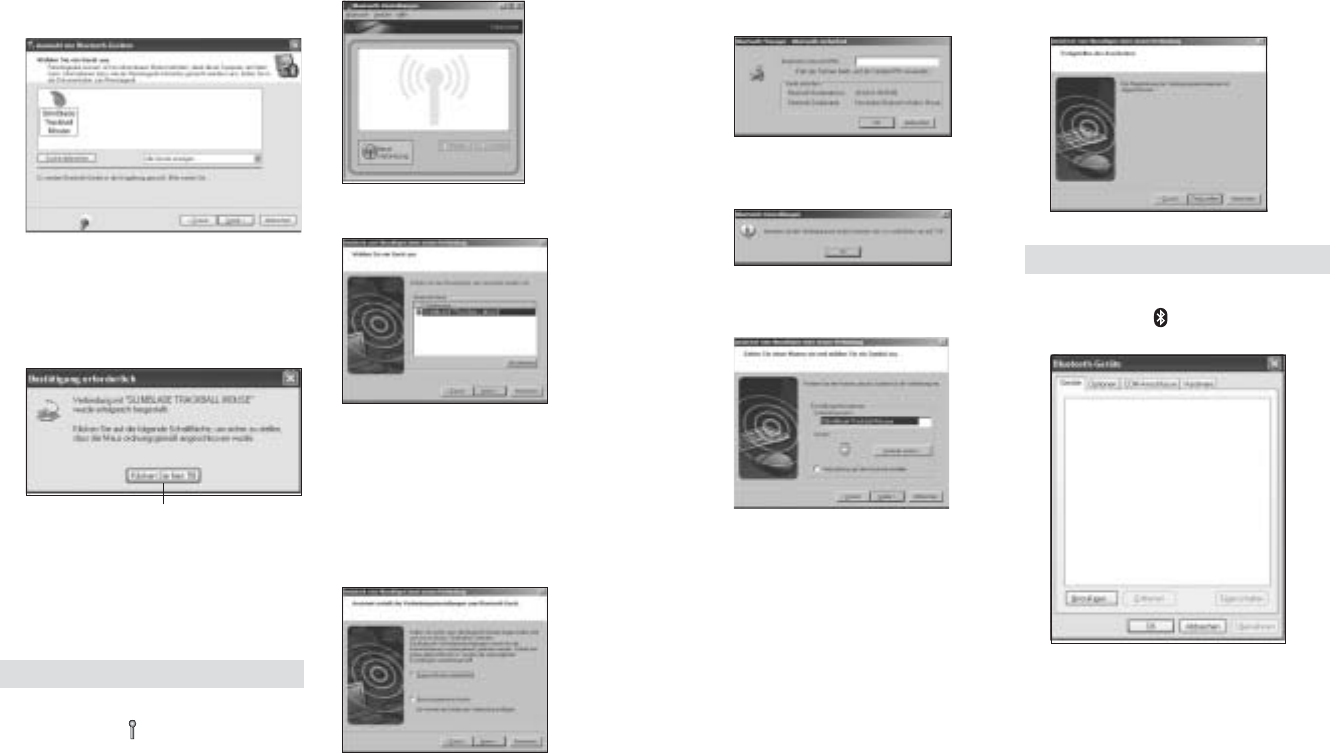
34
35
5. Doppelklicken Sie im Bildschirm “Auswahl
von Bluetooth-Geräten” auf die SlimBlade
Trackball Mouse.
6. Klicken Sie unter Verwendung einer
anderen Maus oder eines anderen
Zeigegeräts auf „SlimBlade Trackball
Mouse“ und anschließend auf
«Weiter». Verwenden Sie für diese
Mausverbindung keinen Hauptschlüssel
Die Indikatoranzeige an der Maus
leuchtet drei Sekunden lang grün auf
und schaltet sich dann ab.
Toshiba®
1. Doppelklicken Sie unten auf dem
Bildschirm auf .
2. Klicken Sie auf «Neue Verbindung».
3. Wählen Sie «Express-Modus» aus und
klicken Sie auf «Weiter».
4. Drücken Sie die Erkennungstaste an der
Maus. Die Indikatoranzeige an der Maus
blinkt grün.
5. Wenn ein Bildschirm angezeigt wird,
auf dem Sie aufgefordert werden, ein
Gerät auszuwählen, klicken Sie auf
«Aktualisieren».
6. Wählen Sie «Express» aus und klicken
Sie auf «Weiter».
Verwenden Sie die SlimBlade Trackball
Mouse, um auf diese Aufforderung zu
klicken.
7. Wenn ein Bildschirm angezeigt wird,
auf dem Sie nach einem Hauptschlüssel
gefragt werden, klicken Sie auf «OK».
8. Wenn der Bildschirm «Bluetooth-
Einstellungen» angezeigt wird, klicken
Sie auf «OK».
9. (Optional) Geben Sie einen Namen ein
und/oder wählen Sie ein Symbol für Ihre
Maus aus. Klicken Sie auf «Weiter».
10. Die Indikatoranzeige blinkt grün.
Wählen Sie die Maus in Ihrem
Computerbildschirm und klicken Sie
dann auf «Weiter».
11. Wenn Sie aufgefordert werden, eine
Verbindung mit Windows Update
herzustellen, klicken Sie auf «Nein».
12. Befolgen Sie die Anweisung auf Ihrem
Bildschirm, um die Verbindung fertig zu
stellen. Klicken Sie auf «Fertig stellen».
Microsoft
1. Doppelklicken Sie unten auf dem
Bildschirm auf
2. Wählen Sie «Hinzufügen» aus.
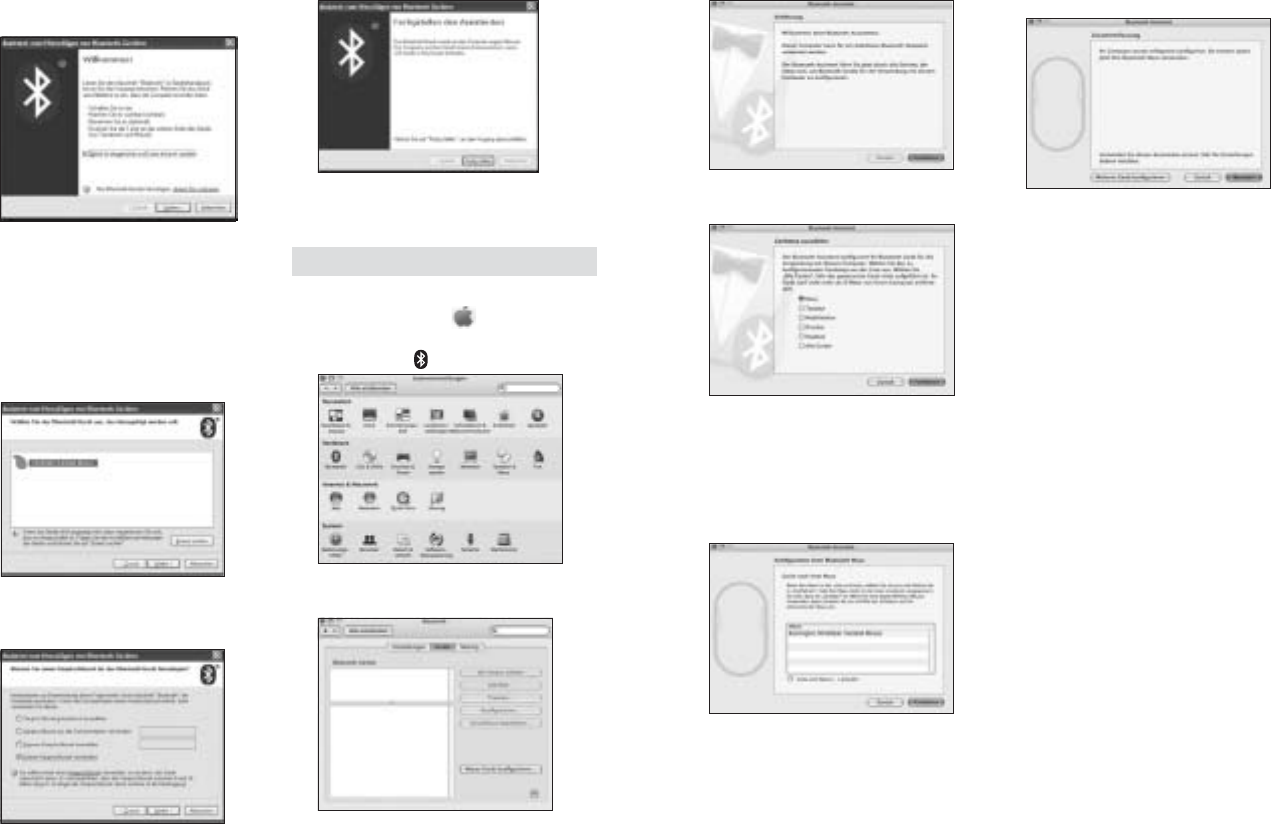
36
37
3. Wählen Sie «Gerät ist eingerichtet und
kann erkannt werden» aus und klicken
Sie auf «Weiter».
4. Die Indikatoranzeige an der Maus blinkt
grün. Wählen Sie die Maus in Ihrem
Computerbildschirm und klicken Sie
dann auf «Weiter».
5. Die Indikatoranzeige an der Maus
leuchtet drei Sekunden lang
durchgehend grün. Wählen Sie auf
Ihrem Computerbildschirm die Maus
aus und klicken Sie auf «Weiter».
6. Wählen Sie «Keinen Hauptschlüssel
verwenden» und klicken Sie auf
«Weiter».
7. Klicken Sie auf «Fertig stellen».
Die Indikatoranzeige an der Maus
leuchtet drei Sekunden lang grün auf.
Mac
1. Klicken Sie in der unteren linken Ecke
des Bildschirms auf
2. Klicken Sie auf «Systemeinstellungen»
und dann auf .
3. Klicken Sie auf «Neues Gerät
konfigurieren».
4. Klicken Sie auf «Fortfahren».
5. Wählen Sie «Maus» aus der Geräteliste
aus und klicken Sie auf «Fortfahren».
6. Drücken Sie die Taste «Erkennung» an
Ihrer Maus.
7. Die Indikatoranzeige an der Maus blinkt
grün. Auf Ihrem Computerbildschirm
wird „Kensington SlimBlade Trackball
Mouse“ eingeblendet. Klicken Sie auf
«Weiter».
8. Klicken Sie auf dem Bildschirm
«Zusammenfassung» auf «Beenden».
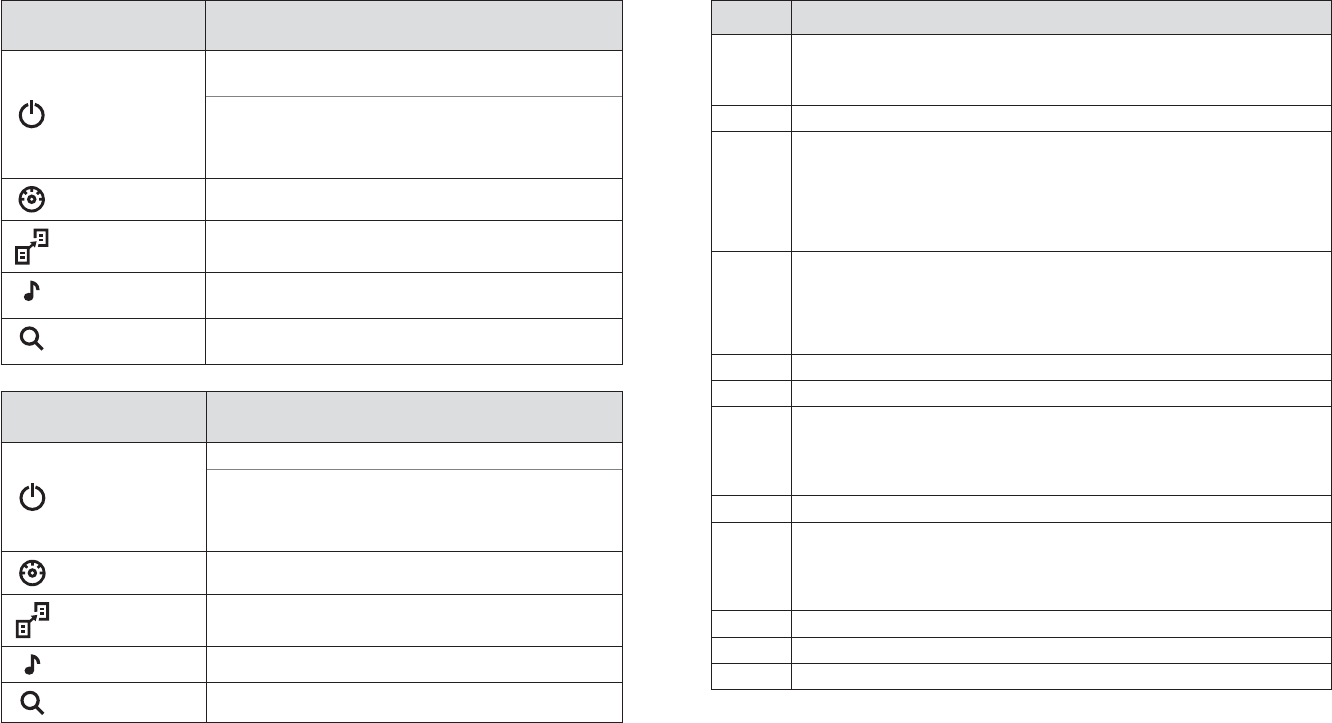
38
39
Hotkeys
Hotkey-Funktionen (PC)
(von links nach rechts) Windows Vista
Ausschalten Blendet auf dem PC die Aufforderung zum
Herunterfahren ein.
Erkennungstaste
Mindestens 3 Sekunden lang gedrückt halten, bis
Indikatoranzeige grün blinkt. Diese Taste versetzt die
Tastatur in den Erkennungsmodus und macht sie bereit
für die Bluetooth-Verbindung mit Ihrem PC.
Widgets Startet Widgets in Vista.
Datenbackup Startet Datenbackup in Vista.
Hinweis: Keine Funktion in Win XP.
Medientaste Startet iTunes (Windows Media Player oder WINAMP, falls
iTunes nicht installiert ist).
Suchen &
Organisieren Startet die Suchfunktion.
Hotkey-Funktionen (Mac) Mac OS X 10.4 (Tiger ) to 10.5 (Leopard)
Ausschalten Blendet die Aufforderung zum Herunterfahren ein.
Erkennungstaste
Mindestens 3 Sekunden lang gedrückt halten, bis
Indikatoranzeige grün blinkt. Diese Taste versetzt die
Tastatur in den Erkennungsmodus und macht sie bereit
für die Bluetooth-Verbindung mit Ihrem Mac.
Dashboard Startet Dashboard in Mac.
Time Machine Startet Time Machine in Leopard.
Hinweis: Keine Funktion in Tiger.
Medientaste Startet iTunes.
SpotLight Startet Spotlight.
Sekundärfunktionstasten
F-Tasten Sekundärfunktionen
F1
Windows Vista: 3D-Flip
Windows XP: Keine Funktion
Mac: Startet Expose
F2 Startet Standard-Webbrowser
F3 Startet Websuche
Hinweis: Um die Websuche zu verwenden, markieren Sie Text in einem
beliebigen Programm. Drücken Sie die Taste F3, um Suchergebnisse für
den markierten Text in Ihrem Standard-Webbrowser anzuzeigen. Wenn Sie
keinen Standard-Webbrowser definiert haben, werden die Suchergebnisse
im Google-Suchfenster angezeigt.
F4 Fügt Registerkarten in den Webbrowser ein, sofern der Browser Tabbed
Browsing unterstützt. Wenn Registerkarten nicht unterstützt werden, hat
das Drücken dieser Taste keine Wirkung.
Hinweis: Bei Internet Explorer werden Registerkarten nur in Version IE7 und
später unterstützt.
F5 Startet die Standard-E-Mail-Anwendung
F6 Wirft die CD aus
F7 Schnellrücklauf (gedrückt halten)
Vorheriger Track (schnell loslassen)
Hinweis: Der Schnellrücklauf wird im Windows Media Player nicht
unterstützt.
F8 Wiedergeben/Anhalten
F9 Schnellvorlauf (gedrückt halten)
Nächster Track (schnell loslassen)
Hinweis: Um im Windows Media Player den Schnellvorlauf zu verwenden,
drücken Sie wiederholt die Taste F9.
F10 Stumm
F11 Leiser
F12 Lauter
Maus
Dies ist eine Zweitastenmaus mit Trackball für 360-Grad-Scrolls (Treiber erforderlich für
diese Funktion). Durch Bewegen des Trackballs erfolgt ein Bildlauf durch das Dokument
auf dem Bildschirm, wenn sich das Gerät im Mausmodus befindet.
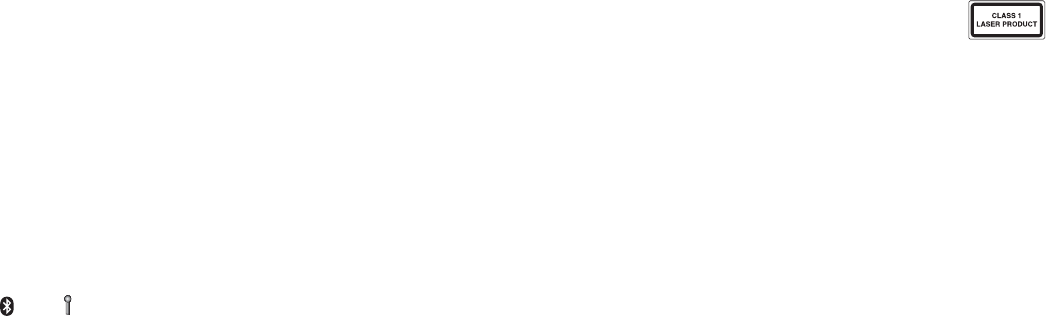
40
41
Fehlerbehebung
• Stellen Sie sicher, dass Sie neue
Batterien benutzen und diese korrekt in
die Maus einlegen.
• Achten Sie darauf, dass die
Sensorabdeckung geöffnet ist.
• Stellen Sie sicher, dass die Bluetooth-
Funktion Ihres Computers aktiviert ist.
• Versuchen Sie, die Maus näher an den
Computer zu legen.
• Stellen Sie sicher, dass sich kein anderes
Bluetooth-Gerät im Erkennungsmodus
befindet.
• Wenn Sie einen Windows-
Computer verwenden, ziehen Sie die
Bluetooth-Softwarehilfe zurate, um
sicherzustellen, dass Bluetooth richtig
funktioniert. Auf dem Computer muss
eine Bluetooth-Version für Windows
XP installiert sein, die Eingabegeräte
(Mäuse und Tastaturen) unterstützt.
• Klicken Sie bei einem Mac-Computer
auf das Bluetooth-Symbol auf dem
Bildschirm «Systemeinstellungen».
Ziehen Sie die Bluetooth-Hilfedatei von
Apple zurate, um sicherzustellen, dass
Bluetooth richtig funktioniert.
• Kein - oder -Symbol? Weitere
Informationen zur Ermittlung Ihrer
Bluetooth-Version finden Sie unter
http://bluetooth.com/Bluetooth/
Connect/Devices/Finding_Your_
Bluetooth_PC_Stack.html.
HINWEIS: Wenn Sie die Maus mit
einem Bluetooth-Adapter verwenden,
warten Sie einige Sekunden, nachdem
Sie den Adapter mit dem Computer
verbunden haben. Die Maus sollte
mit angeschlossenem Adapter
betriebsbereit sein.
Wenn Sie den Computer gerade
eingeschaltet oder aus dem Ruhemodus
reaktiviert haben, sollte die Maus nach
dem Anschluss mit dem Computer
normal funktionieren.
WICHTIG: Gesundheitswarnung
Bei der Verwendung einer Tastatur oder
Maus könnten eventuell ernsthafte
Verletzungen oder Krankheiten auftreten.
Kürzlich durchgeführte medizinische
Studien zu Verletzungen am Arbeitsplatz
haben alltägliche, scheinbar harmlose
Tätigkeiten als potenzielle Ursache
von Repetitive Stress Injuries (RSI,
Beschwerden durch sich wiederholende
Belastungen) identifiziert. Viele Faktoren
können zum Auftreten von RSI führen,
unter anderem die medizinische und
körperliche Verfassung einer Person, der
allgemeine Gesundheitszustand und die
Haltung einer Person bei der Arbeit und
die anderen Tätigkeiten (dazu gehört
auch die Verwendung einer Tastatur oder
Maus). Einige Studien deuten darauf hin,
dass der Zeitraum, innerhalb dessen eine
Tastatur oder Maus verwendet wird,
ebenfalls eine Rolle spielt. Wenden Sie
sich an einen qualifizierten Arzt, falls
Sie Fragen zu diesen Risikofaktoren
haben. Während der Verwendung einer
Tastatur oder Maus haben Sie eventuell
gelegentlich leichte Beschwerden an
Händen, Armen, Schultern, Hals oder
anderen Körperteilen. Wenn Sie jedoch
Symptome wie dauerhafte oder wiederholt
auftretende Beschwerden, pochende oder
anhaltende Schmerzen, Kribbeln, Taubheit,
Brennen oder Steifheit feststellen,
sollten Sie einen Arzt konsultieren,
selbst wenn diese Symptome auftreten,
während Sie nicht am Computer arbeiten.
IGNORIEREN SIE DIESE WARNSIGNALE
NICHT. KONSULTIEREN SIE EINEN
QUALIFIZIERTEN ARZT. Diese Symptome
können auf RSI-Beschwerden der Nerven,
Muskeln, Sehnen oder anderer Köperteile
hinweisen, die gelegentlich zu dauerhaften
Behinderungen führen können, unter
anderem zum Karpaltunnelsyndrom,
zu Sehnenentzündungen sowie zu
Sehnenscheidenentzündungen.
Technischer Support
Alle registrierten Benutzer von
Kensington-Produkten erhalten technische
Unterstützung.
Unterstützung über das Internet
Viele Probleme lassen sich bereits mithilfe der
„Häufig gestellten Fragen“ (Frequently Asked
Questions, (FAQ)) im Unterstützungsbereich
auf der Kensington-Website lösen: www.
support.kensington.com.
Telefonische Unterstützung
Mit Ausnahme von eventuellen
Ferngesprächsgebühren entstehen keine
Kosten für die technische Unterstützung.
Die Geschäftszeiten der telefonischen
Unterstützung entnehmen Sie bitte unserer
Website www.kensington.com. In Europa
sind wir telefonisch für Sie da: von Montag
bis Freitag zwischen 9:00 und 21:00 Uhr.
Beachten Sie hinsichtlich der telefonischen
Kontaktaufnahme mit der technischen
Unterstützung Folgendes:
• Benutzen Sie für Anrufe ein Telefon, von
dem Sie Zugriff auf Ihre Maus haben.
• Bereiten Sie folgende Informationen
vor:
– Name, Anschrift, Telefonnummer
– Bezeichnung des Kensington-
Produkts
– Hersteller und Modell des
Computers
– Systemsoftware und Version
– Symptome des Problems und
Ursachen
Bitte wählen Sie eine dieser Nummern:
België / Belgique 02 275 0684
Canada 1 800 268 3447
Denmark 35 25 87 62
Deutschland 0211 6579 1159
España 91 662 38 33
Finland 09 2290 6004
France 01 70 20 00 41
Hungary 20 9430 612
Ireland 01 601 1163
Italia 02 4827 1154
México 55 15 00 57 00
Nederland 053 482 9868
Norway 22 70 82 01
Österreich 01 790 855 701
Portugal 800 831 438
Schweiz / Suisse 01 730 3830
Sweden 08 5792 9009
United Kingdom 0207 949 0119
United States 1 800 535 4242
International Toll +31 53 484 9135
SICHERHEITSERKLÄRUNG FÜR LASER KLASSE 1
Dieses Lasergerät entspricht der
internationalen Norm IEC 60825-1:
1993 + Berichtigung 1994 + A2:2001
+ Berichtigung 2002 + A1:2002,
Laserprodukt Klasse 1; entspricht
außerdem den Normen 21 CFR
1040.10 und 1040.11 mit Ausnahme
der Deviation entsprechend
Laserhinweis Nr. 50 mit Datum 24.
Juni 2007:
1. Wenn das Gerät nicht korrekt funktioniert und
die üblichen www.kensington.com.
2. Leistung nicht höher als 716 Mikrowatt CW,
Wellenlänge 832-865 Nanometer
3. Betriebstemperatur zwischen 0 °C (32 °F) und 40
°C (104 °F).
Bei normalem Gebrauch geht von diesem Laserprodukt
der Klasse 1 keine Gefahr aus. Der Laserstrahl (der für
das menschliche Auge unsichtbar von der Unterseite
der Maus ausgeht), sollte jedoch nicht auf die Augen
gerichtet werden.)
WARNUNG: Dieses Gerät enthält keine
wartungsbedürftigen Teile. Die Verwendung
anderer als der hier angegebenen Bedienelemente,
Einstellungen oder Verfahrensabläufe kann zur
Freisetzung schädlicher Strahlung führen.
RICHTLINIEN ZUR SICHEREN VERWENDUNG
1. In the absence of proper operation and
if customer-initiated troubleshooting is
unsuccessful, switch off the device and call
Kensington technical support.
2. Nehmen Sie das Produkt nicht auseinander
und setzen Sie das Produkt weder Nässe noch
Feuchtigkeit aus. Verwenden Sie das Produkt
nur, wenn die Betriebstemperatur im zulässigen
Bereich (0 °C (32 °F) bis 40 °C (104 °F)) liegt.
3. Liegt die Umgebungstemperatur außerhalb des
zulässigen Bereichs, schalten Sie das Gerät aus
und warten Sie, bis die Betriebstemperatur sich
im zulässigen Bereich stabilisiert hat.
TECHNISCHE RF-SPEZIFIKATIONEN
Betriebsfrequenz: 2,4-2,4835 GHz
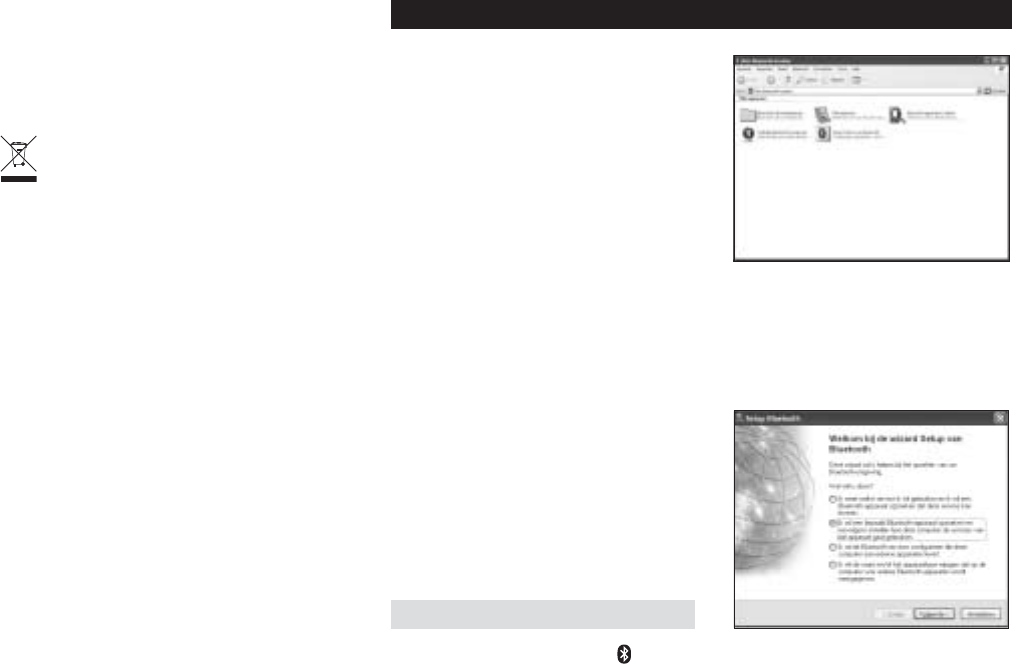
42
43
FCC-ERKLÄRUNG ZUR FREISETZUNG VON STRAHLUNG
Dieses Gerät hält die von der FCC festgelegten
Grenzwerte ein, die zur Strahlungsfreisetzung
in unbeaufsichtigten Umgebungen festgelegt
wurden. Endbenutzer müssen die spezifischen
Bedienungshinweise befolgen, um die Einhaltung
der Radiofrequenzstrahlung zu gewährleisten. Dieser
Transmitter darf nicht in unmittelbarer Nähe von
anderen Antennen oder Transmittern aufgestellt oder
zusammen mit solchen Geräten verwendet werden.
FCC-BESTIMMUNGEN ZU FUNKFREQUENZSTÖRUNGEN
Hinweis: Dieses Gerät erfüllt den Tests zufolge
die Auflagen von digitalen Geräten der Klasse B
entsprechend Part 15 der FCC-Vorschriften. Ziel
dieser Vorschriften ist es, ungünstige Interferenzen
in gebäudeinternen Installationen möglichst zu
vermeiden. Das Gerät erzeugt, verwendet und sendet
u. U. Funkfrequenzenergie. Bei unsachgemäßer
Installation und Verwendung können Störungen
auftreten.
In Einzelfällen sind Störungen jedoch generell
nicht auszuschließen. Wenn das Gerät ein- und
ausgeschaltete Einrichtungen stört, sollte der
Anwender eine oder mehrere der folgenden
Gegenmaßnahmen vornehmen:
• Ausrichtungsänderung oder Ortsänderung der
Empfangsantenne
• Entfernungsänderung zwischen Gerät und
Empfänger
• Befragen des Händlers oder eines erfahrenen
Funk-/TV-Technikers
• Umstecken des Geräts in eine andere Steckdose
als die des Empfängers.
ÄNDERUNGEN: Alle Änderungen und Modifikationen,
die nicht ausdrücklich von Kensington genehmigt
sind, können die Ermächtigung des Benutzers zum
Verwenden des Geräts ungültig machen.
GESCHIRMTE KABEL: Entsprechend den FCC-
Vorschriften sind alle Verbindungen zu anderen
Geräten mit einem Kensington-Gerät ausschließlich
über die mitgelieferten geschirmten Kabel
vorzunehmen.
CE-KONFORMITÄTSERKLÄRUNG
Kensington erklärt, dass dieses Produkt die
wesentlichen Anforderungen und andere zutreffende
Bestimmungen der geltenden EC-Vorschriften
erfüllt. Für Europa finden Sie evtl. eine Kopie der
Konformitätserklärung für dieses Produkt, indem Sie
unter www.support.kensington.com auf den Link
‘Compliance Documentation’ klicken.
INFORMATIONEN FÜR EU-MITGLIEDSSTAATEN
Die Verwendung des Symbols gibt an, dass
dieses Produkt nicht als Hausmüll behandelt
werden darf. Durch das Sicherstellen der
korrekten Beseitigung dieses Produkts tragen
Sie dazu bei, mögliche negative Auswirkungen
auf die Umwelt und die Gesundheit von
Menschen zu vermeiden, die anderenfalls bei
ungeeigneter Beseitigung dieses Produkts
hervorgerufen werden können. Detaillierte
Informationen zur Wiederverwertung dieses
Produkts erhalten Sie bei den örtlichen
Behörden, bei dem für Ihren Wohnsitz
zuständigen Wertstoffverwerter bzw. dem
Geschäft, in dem Sie dieses Produkt erworben
haben.
Kensington und ACCO sind registrierte
Handelsmarken von ACCO Brands. SlimBlade ist eine
Handelsmarke von ACCO Brands. The Kensington
Promise ist eine Servicemarke von ACCO Brands. Mac
OS ist eine registrierte Handelsmarke von Apple,
Inc. Windows Vista und Windows sind Marken bzw.
eingetragene Marken der Microsoft Corporation.
Alle anderen Handelsmarken sind Eigentum der
jeweiligen Unternehmen.
©2008 Kensington Computer Products Group,
ein Bereich von ACCO Brands. Die unerlaubte
Vervielfältigung, Duplizierung oder eine andere
Form der Reproduktion von Inhalten hieraus ist ohne
schriftliche Genehmigung durch die Kensington
Technology Group untersagt.
Alle Rechte vorbehalten. 3/08
Uw Toetsenbord en Muis
aansluiten op uw Computer
De volgende stappen beschrijven hoe u de
muis dient aan te sluiten op uw computer.
Om uw toetsenbord aan te sluiten volgt u
dezelfde stappen, met uitzondering van de
twee hieronder:
• Selecteer het toetsenbord in plaats van
de muis wanneer dit wordt gevraagd.
• Wanneer een scherm verschijnt dat u de
mogelijkheid geeft om een sleutel in te
geven, raden wij u aan om dit te doen.
Gebruik hiervoor het toetsenbord en ga
als volgt te werk:
Pc-gebruikers: Voer één van devolgende
sleutels in:
-00
- De sleutel die wordt weergegeven
op uw computerscherm
- Een sleutel die u zelf hebt
opgegeven
Mac-gebruikers: Voer de sleutel in die
op uw scherm wordt weergegeven.
AANDACHT: Als u geen sleutel invoert,
loopt altijd het risico dat de Bleutooth-
verbinding tussen de computer en het
toetsenbord wordt verbroken.
WIDCOMM
1. Dubbelklik op het pictogram op uw
bureaublad of onder aan het scherm.
2. Klik op de Wizard Setup van Bluetooth.
3. Druk op de muis op de Discover-button. Het
indicatorlampje op de muis knippert groen.
4. Selecteer Ik wil een bepaald Bluetooth-
apparaat opzoeken en vervolgens
instellen hoe deze computer de services
van dat apparaat gaat gebruiken, en
klik op Next (Volgende).
Nederlands
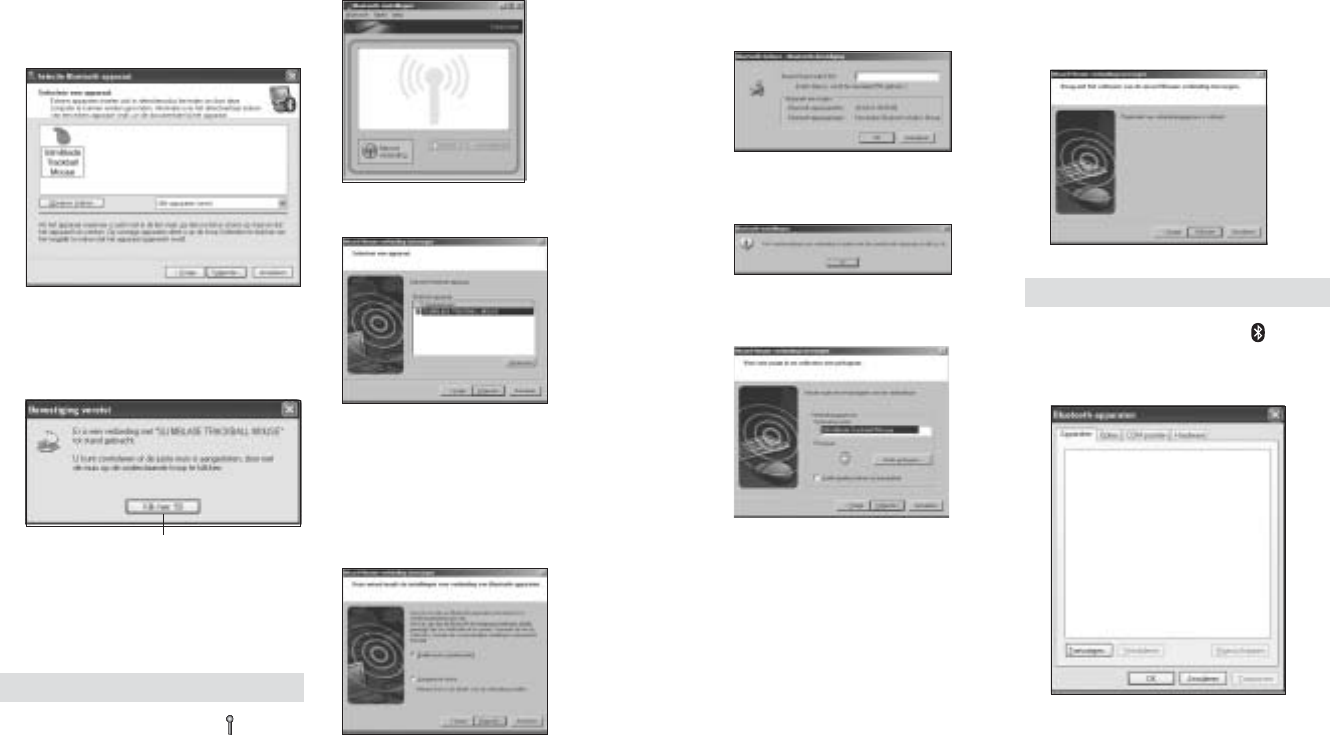
44
45
5. Dubbelklik in het scherm Bluetooth
Device Selection (Selectie Bluetooth-
apparaat) op SlimBlade Trackball Mouse
(SlimBlade-trackballmuis).
6. Gebruik een andere muis of
aanwijsapparaat en klik op Slimblade
Trackball Mouse en vervolgens op Next
(Volgende). Gebruik geen sleutel voor
deze muisverbinding.
Het indicatorlampje op de muis licht
groen op gedurende 3 seconden en stopt
dan met branden.
Toshiba®
1. Dubbelklik op het pictogram onder
aan het scherm.
2. Klik op New Connection (Nieuwe
verbinding).
3. Selecteer Express Mode (Snelle modus)
en klik op Next (Volgende).
4. Druk op de Discover-toets op de
muis. Het indicatorlampje op de muis
knippert groen.
5. Wanneer er een scherm verschijnt met
de vraag om een apparaat te selecteren,
klikt u op Refresh (Vernieuwen).
6. Selecteer Express (Snelle modus) en klik
op Next (Volgende).
Gebruik de SlimBlade-trackballmuis
om op deze aanwijzing te klikken.
7. Als er een scherm verschijnt waarin u
om een code wordt gevraagd, klikt u op
OK.
8. Wanneer het scherm Bluetooth Settings
(Bluetooth-instellingen) verschijnt, klikt
u op OK.
9. (Optioneel) Geef een naam op en/of
selecteer een pictogram voor uw muis. Klik
op Next (Volgende).
10. Het indicatorlampje knippert
groen. Selecteer de muis op uw
computerscherm en klik dan op Next
(Volgende).
11. Als u wordt gevraagd om een
verbinding met Windows Update, klikt
u op No (Nee).
12. Volg de aanwijzingen op het
scherm voor de voltooiing van de
aansluitprocedure. Klik op Finish
(Voltooien).
Microsoft
1. Dubbelklik op het pictogram onder
aan het scherm.
2. Selecteer Add Bluetooth Device
(Bluetooth-apparaat toevoegen).
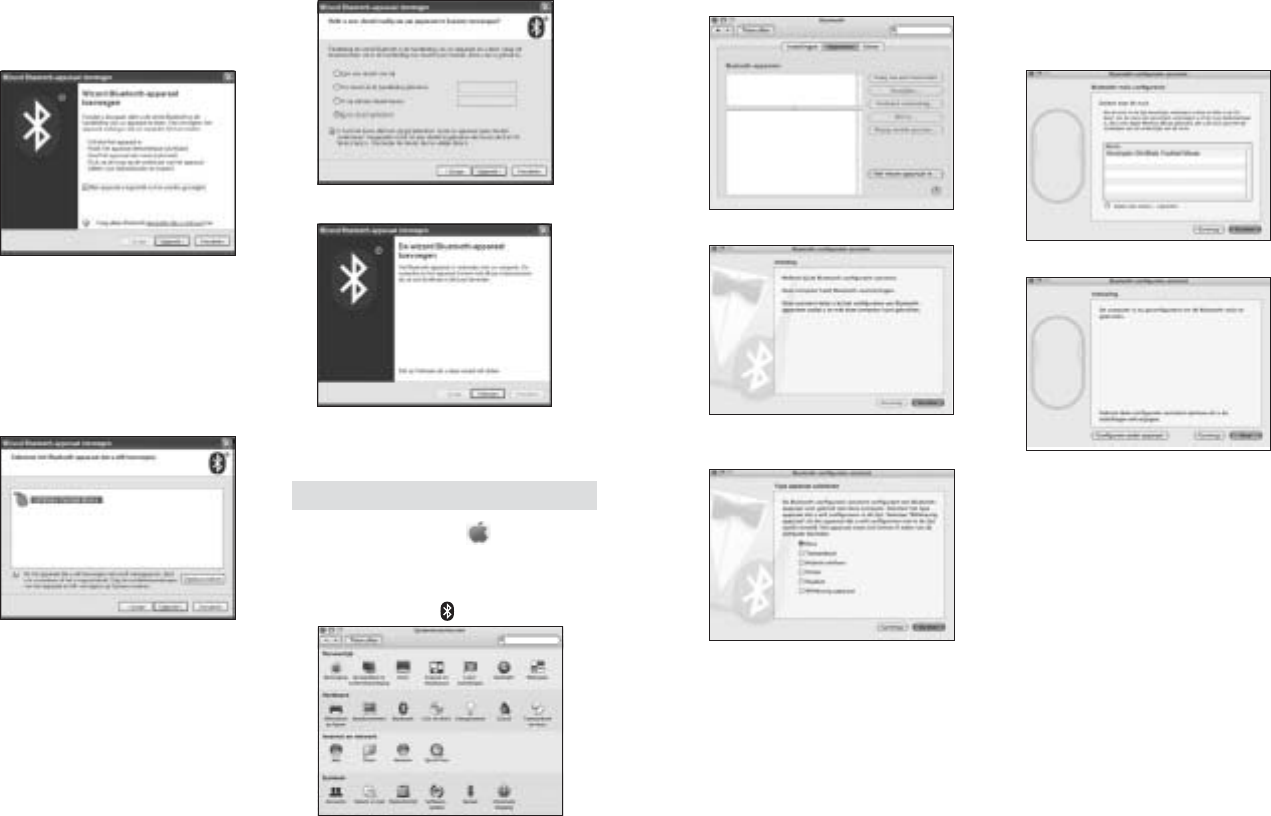
46
47
3. Selecteer My device is set up and ready
to be found (Mijn apparaat is ingesteld
en kan worden gevonden), en klik op
Next (Volgende).
4. Het indicatorlampje op de muis
knippert groen. Selecteer de muis op uw
computerscherm en klik dan op Next
(Volgende).
5. Het indicatorlampje op de muis brandt
gedurende drie seconden onafgebroken
groen. Selecteer de muis op uw
computerscherm en klik vervolgens op
Next (Volgende).
6. Selecteer Don’t use a passkey (Geen
sleutel gebruiken), en klik op Next
(Volgende).
7. Klik op Finish (Voltooien).
Het indicatorlampje op de muis blijft
groen branden gedurende 3 seconden.
Mac
1. Klik op het pictogram in de
linkerbovenhoek van het scherm.
2. Klik op System Preferences
(Systeemvoorkeuren) en klik vervolgens
op het pictogram .
3. Klik op Stel nieuw apparaat in.
4. Klik op Ga door.
5. Selecteer Muis in de lijst van apparaten
en klik op Ga door.
6. Druk op de muis op de Discover-button.
7. Het indicatorlampje op de muis
knippert groen. Kensington SlimBlade
Trackball Mouse verschijnt op uw
computerscherm. Klik op Doorgaan.
8. Klik in het scherm Voltooiing op Stop.
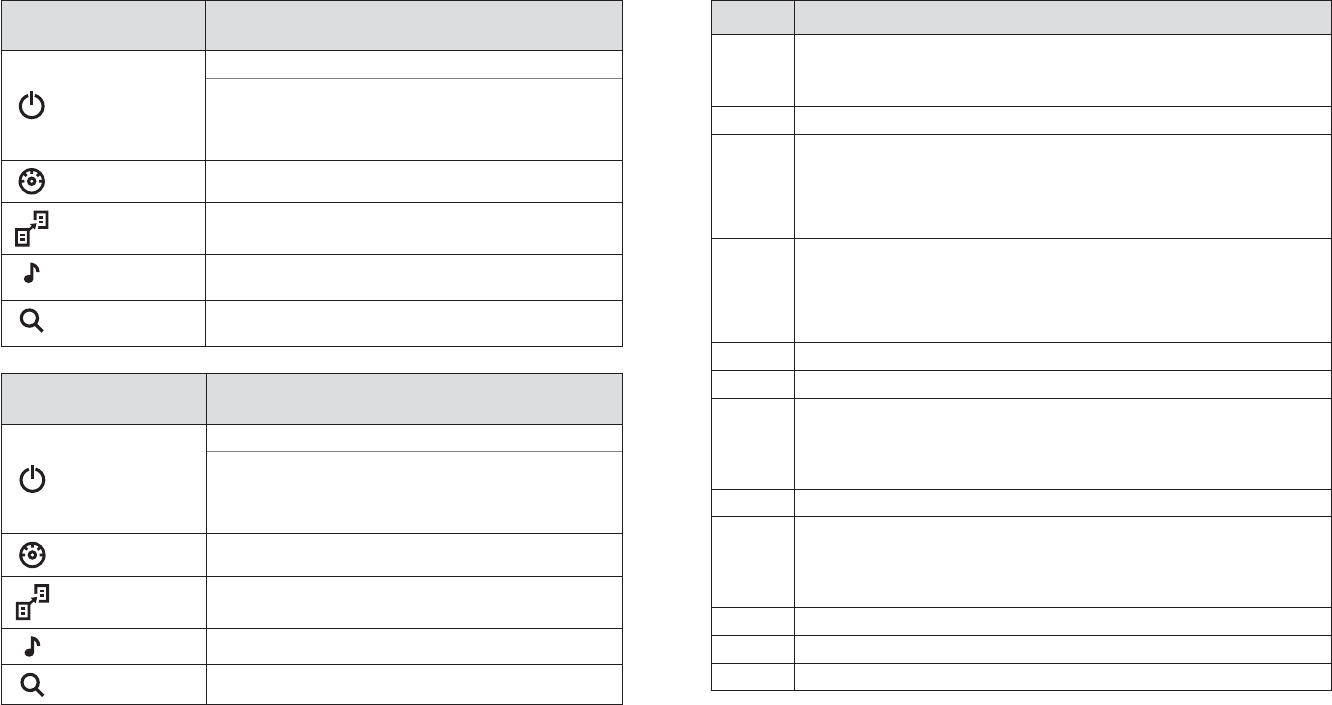
48
49
Sneltoetsen
Sneltoetsfuncties (pc)
(Van rechts naar links) Windows Vista
Afsluiten Opent het dialoogvenster ‘Afsluiten’ op de pc.
Discover-toets
Houd het ingedrukt (3 seconden of langer) tot de
indicator groen knippert. Deze toets schakelt het
toetsenbord om naar de Discover-modus. Het is dan klaar
voor een Bluetooth-verbinding met uw PC.
Widgets Opent Widgets in Vista.
Gegevensback-up Opent Gegevensback-up in Vista.
Let op: Dit is geen functie in Win XP.
Mediatoets Opent iTunes (Windows Media Player of WINAMP,
wanneer iTunes niet is geïnstalleerd.)
Functie Zoeken en
Organiseren Opent de Zoekfunctie.
Sneltoetsfuncties (Mac)) Mac OS X 10.4 (Tiger ) to 10.5 (Leopard)
Afsluiten Brings up the shutdown prompt on the computer.
Discover-toets
Houd het ingedrukt (3 seconden of langer) tot de
indicator groen knippert. Deze toets schakelt het
toetsenbord om naar de Discover-modus. Het is dan klaar
voor een Bluetooth-verbinding met uw Mac.
Dashboard Opent het Dashboard op een Mac.
Time Machine Opent Time Machine in Leopard.
Let op: Dit is geen functie in Tiger.
Media Key Opent iTunes.
SpotLight Opent Spotlight.
Secundaire Functietoetsen
F-toetsen Secundaire Functies
F1
Windows Vista: 3D Flip
Windows XP: Geen functie
Mac: start Expose op
F2 Opent de standaard internetbrowser
F3 Opent Web Search
Let op: Om Web Search te gebruiken, markeert u tekst in een programma.
Druk op F3 om de zoekresultaten in de gemarkeerde tekst te tonen in uw
standaard internetbrowser. Als u niet over een standaard internetbrowser
beschikt, worden de zoekresultaten in Google Search getoond.
F4 Wanneer de webbrowser dit ondersteunt, worden er tabbladen aan
toegevoegd. Als tabbladen niet worden ondersteund, gebeurt er niets
wanneer u op deze toets drukt.
Let op: In Internet Explorer, worden tabbladen enkel ondersteund in versie
EI7 of hoger.
F5 Start de standaard e-mailtoepassing
F6 Werpt de cd uit
F7 Snel terugspoelen (Ingedrukt houden.)
Teruggaan naar het vorige nummer of titel (Kort indrukken.)
Let op: Snel terugspoelen wordt niet ondersteund door Windows Media
Player.
F8 Afspelen/Pauzeren
F9 Snel Vooruitspoelen (Ingedrukt houden)
Volgend nummer (Kort Indrukken)
Let op: Om de functie ‘Snel Vooruitspoelen’ in Windows Media Player te
gebruiken, drukt u herhaaldelijk op F9.
F10 Gedempt
F11 Volume omlaag
F12 Volume omhoog
Muis
Dit is een muis met twee toetsen en een trackball waarmee u 360° kunt scrollen (er is een
stuurprogramma vereist voor deze functie). Als u rolt met deze trackball, kunt u door een
document scrollen op het scherm wanneer het apparaat zich in Muis-modus bevindt.
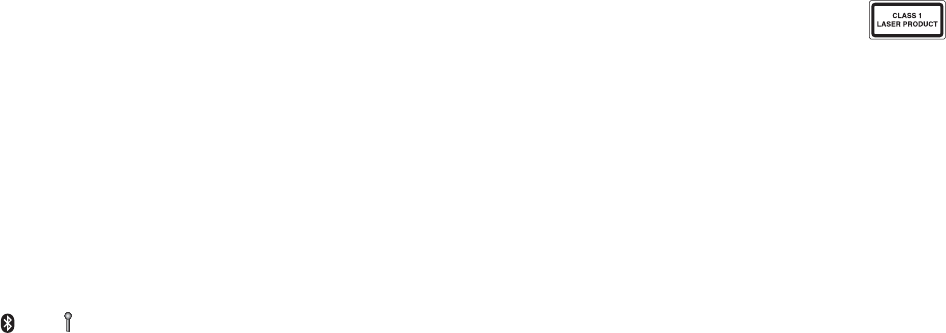
50
51
Problemen opsporen
• Zorg ervoor dat u nieuwe batterijen
gebruikt en dat u deze correct in de
muis plaatst.
• Zorg ervoor dat de sensorafdekking
open is.
• Zorg ervoor dat de Bluetooth-
technologie van uw computer is
ingeschakeld.
• Probeer de afstand tussen uw muis en
uw computer te verkleinen.
• Zorg ervoor dat er geen andere
Bluetooth-apparaten in de modus
Ontdekken worden gebruikt.
• Raadpleeg bij een Windows-computer
de Help of handleiding van de
Bluetooth-software om te controleren
of Bluetooth correct functioneert.
De computer dient een versie van
Bluetooth voor Windows XP te
gebruiken, die invoerapparaten (muizen
en toetsenborden) ondersteunt.
• Klik op een Mac-computer op het
pictogram Bluetooth in het scherm
Systeemvoorkeuren. Raadpleeg het
Apple Bluetooth Help-bestand om
te controleren of Bluetooth correct
functioneert.
• Geen functioneren of een
pictogram? Ga naar http://bluetooth.
com/Bluetooth/Connect/Devices/
Finding_Your_Bluetooth_PC_Stack.
html voor aanwijzingen voor het
achterhalen van uw Bluetooth-versie.
OPMERKING: Bij gebruik van een muis
met een Bluetooth-adapter wacht u
enkele seconden nadat u de adapter
hebt aangesloten op uw computer.
Nadat de muis en adapter zijn
aangesloten, dient uw muis normaal te
functioneren.
Als uw computer net is ingeschakeld
of uit de slaapstand komt, dient uw
muis binnen enkele seconden te
functioneren, nadat adapter en muis
zijn aangesloten.
BELANGRIJK:
Gezondheidsinformatie voor
computergebruikers
Gebruik van een toetsenbord of muis
houdt mogelijk verband met ernstig letsel
of ernstige stoornissen. Recent medisch
onderzoek naar arbeidsletsel duidt op
normale, ogenschijnlijk ongevaarlijke
activiteiten als de mogelijke oorzaak
van Repetitive Stress Injuries (“RSI”). Het
optreden van RSI houdt mogelijk verband
met vele factoren, waaronder iemands
eigen medische en lichamelijke toestand,
de gezondheid in het algemeen, alsmede
iemands lichaamshouding en de wijze
van gebruik van het lichaam tijdens het
werk en overige activiteiten (inclusief
het gebruik van toetsenbord of muis).
Bepaalde studies suggereren dat ook de
hoeveelheid tijd die iemand besteedt
aan het gebruik van een toetsenbord of
muis, een factor kan zijn. Raadpleeg een
erkend gezondheidsdeskundige voor
eventuele vragen of bezorgdheden over
deze risicofactoren. Bij gebruik van een
toetsenbord of muis ervaart u mogelijk
incidenteel ongemak in uw handen, armen,
schouders, nek of overige lichaamsdelen.
Als u echter symptomen zoals aanhoudend
of telkens terugkerend ongemak, pijn,
kloppende of pijnlijke spieren, tintelingen,
een ‘doof’ gevoel, een ‘brandend’ gevoel,
of stijfheid ervaart, zelfs wanneer deze
symptomen optreden terwijl u niet aan
uw computer werkt, dient u onverwijld
een arts te raadplegen. NEGEER DEZE
WAARSCHUWINGSSIGNALEN NIET.
RAADPLEEG ONMIDDELLIJK EEN ERKEND
GEZONDHEIDSDESKUNDIGE. Deze
symptomen kunnen duiden op soms tot
permanente invaliditeit leidende RSI-
stoornissen van de zenuwen, spieren,
pezen of overige lichaamsdelen, zoals
het carpale-tunnelsyndroom, tendonitis
(peesontsteking), tendosynovitis (ook wel
tenosynovitis - peesschedeontsteking), en
overige aandoeningen.
Technische ondersteuning
Technische ondersteuning is beschikbaar
voor alle geregistreerde gebruikers van
Kensington-producten.
Ondersteuning via internet
Voor een antwoord op een eventueel
probleem kunt u terecht in de sectie
Frequently Asked Questions (FAQ) in het
gedeelte Support van de Kensington-
website: www.support.kensington.com.
Telefonische ondersteuning
Technische ondersteuning is gratis,
met uitzondering van interlokale of
internationale telefoongesprekken
(indien van toepassing). Raadpleeg www.
kensington.com voor openingstijden van
de telefonische ondersteuning. In Europa
is technische ondersteuning telefonisch
beschikbaar van maandag tot en met
vrijdag van 09:00 tot 21:00 uur.
Let bij het opbellen naar ondersteuning op
het volgende:
• Als u opbelt, dient u tevens toegang tot
uw muis te hebben.
• Zorg ervoor dat u de volgende
informatie bij de hand hebt:
– Naam, adres en telefoonnummer
– De naam van het Kensington-
product
– Merk en type computer
– Uw systeemsoftware en versie
– Symptomen van het probleem en
de oorzaak ervan
U kunt een van de onderstaande nummers
bellen:
België / Belgique 02 275 0684
Canada 1 800 268 3447
Denmark 35 25 87 62
Deutschland 0211 6579 1159
España 91 662 38 33
Finland 09 2290 6004
France 01 70 20 00 41
Hungary 20 9430 612
Ireland 01 601 1163
Italia 02 4827 1154
México 55 15 00 57 00
Nederland 053 482 9868
Norway 22 70 82 01
Österreich 01 790 855 701
Portugal 800 831 438
Schweiz / Suisse 01 730 3830
Sweden 08 5792 9009
United Kingdom 0207 949 0119
United States 1 800 535 4242
International Toll +31 53 484 9135
VEILIGHEIDSVERKLARING KLASSE-I-LASERS
Dit laserapparaat is conform de
internationale standaard IEC
60825-1: 1993 + corrigendum 1994
+ A2:2001 + corrigendum 2002 +
A1:2002, klasse 1 laserproduct en
ook met 21 CFR 1040.10 en 1040.11,
met uitzondering van de afwijking
krachtens Laser Notice nr. 50 d.d. 24
juni, 2007:
1. Emissie van een parallelle straal infrarood, voor de
gebruiker onzichtbaar licht
2. Maximaal vermogen van 716 microwatt CW, met
een golflengtebereik van 832-865 nanometer
3. Bedrijfstemperatuur tussen 0 °C (32° F) en 40 °C
(104 °F).
Hoewel de Klasse-1-laser in dit product bij normaal
gebruik veilig is, mag de laserstraal (die voor het
menselijk oog onzichtbaar is, maar wordt uitgestraald
vanaf de onderzijde van de muis) niet op iemands ogen
worden gericht.)
LET OP! Dit apparaat heeft geen onderhoudsgevoelige
onderdelen. Gebruik van andere
bedieningsinstrumenten, prestaties of procedures
dan die welke hierin staan aangegeven, kan leiden tot
gevaarlijke of op straling gebaseerde blootstelling.
VEILIGHEIDS- EN GEBRUIKSRICHTLIJNEN
1. Bij afwezigheid van de juiste werking als de
klant er niet in slaagt om de problemen op te
sporen, dient u het apparaat uit te schakelen en
de technische ondersteuning van Kensington te
bellen. www.kensington.com.
2. Haal het product niet uit elkaar of stel het
niet bloot aan vloeistoffen, luchtvochtigheid,
vocht of temperaturen buiten het aangegeven
bedrijfsbereik van 0 °C (32 °F) tot 40 °C (104 °F).
3. Als uw product wordt blootgesteld lagere of
hogere temperaturen, schakelt u het apparaat
uit en laat u de temperatuur terugkeren naar de
normale bedrijfstemperatuur.
TECHNISCHE SPECIFICATIES RADIOFREQUENTIE (RF)
Bedrijfsfrequentie: 2,4-2,4835 GHz
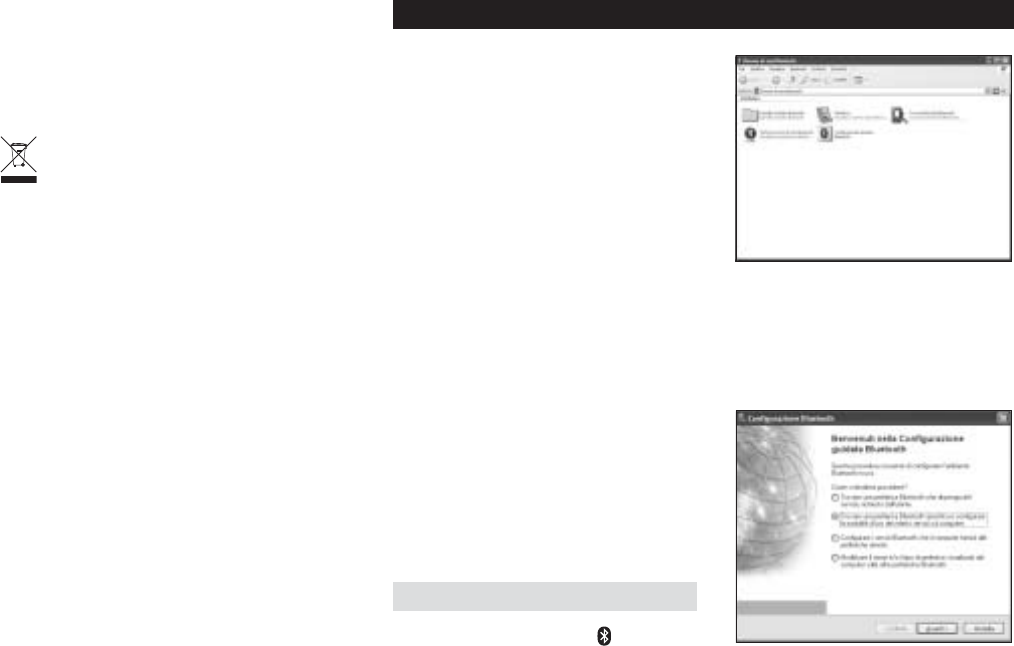
52
53
FCC-VERKLARING BETREFFENDE OP STRALING
GEBASEERDE BLOOTSTELLING
Deze apparatuur voldoet aan de FCC-limieten voor
blootstelling aan straling, die zijn vastgesteld voor
een onbewaakte omgeving. Eindgebruikers dienen
de specifieke bedieningsrichtlijnen op te volgen om
te voldoen aan de naleving voor RF-blootstelling
(radiofrequentie). Deze zender mag niet zijn opgesteld
naast of in bedrijf zijn in combinatie met enige andere
antenne of zender.
FEDERAL COMMUNICATIONS COMMISSION
RADIO FREQUENCY INTERFERENCE STATEMENT
(FCC - VERKLARING OVER INTERFERENTIE VAN
RADIOFREQUENTIE)
Opmerking: Dit apparaat is getest en in
overeenstemming bevonden met de beperkingen van
digitaal apparaat van Klasse B, zulks ingevolge Deel
15 van de FCC-voorschriften. Deze beperkingen zijn
ontwikkeld om een redelijke mate van bescherming te
bieden tegen schadelijke interferentie bij installatie in
een huiselijke omgeving. Door deze apparatuur wordt
radiofrequentie-energie voortgebracht en verbruikt,
en kan dit type energie worden uitgestraald. Als
de apparatuur niet volgens de instructies wordt
geïnstalleerd en gebruikt, kan deze schadelijke
radiostoring veroorzaken.
Er is echter geen garantie dat de storing niet
zal optreden in een specifieke configuratie. Als
deze apparatuur schadelijke radio- of tv-storing
veroorzaakt (u kunt dit controleren door een of meer
van de volgende maatregelen uit te voeren):
• Verplaats de ontvangstantenne of wijzig de
richting ervan.
• Vergroot de afstand tussen het apparaat en de
ontvanger.
• Neem contact op met de leverancier of een
ervaren radio-/tv-technicus voor assistentie.
• Sluit het apparaat aan op een stopcontact dat
zich op een ander circuit dan de ontvanger
bevindt.
WIJZIGINGEN: Alle veranderingen of wijzigingen
die niet expliciet door Kensington zijn goedgekeurd,
maken de bevoegdheid van de gebruiker om het
apparaat te bedienen nietig.
AFGESCHERMDE KABELS: Volgens de FCC-voorschriften
moet de aansluiting op apparatuur met behulp van een
Kensington-invoerapparaat bestaan uit de meegeleverde
afgeschermde kabel.
CE-VERKLARING VAN CONFORMITEIT
Kensington verklaart dat dit product voldoet aan de
essentiële vereisten en overige relevante bepalingen
van toepassing zijnde EC-richtlijnen. In Europa is de
conformiteitsverklaring voor dit product verkrijgbaar
via de koppeling ‘Compliance Documentation’ op
www.support.kensington.com.
INFORMATIE UITSLUITEND VOOR LIDSTATEN VAN DE
EU Het gebruik van het pictogram geeft aan dat
dit product niet als huishoudelijk afval mag
worden. Door dit product op de juiste wijze
weg te werpen, helpt u het voorkomen van
mogelijke negatieve gevolgen voor het milieu
en de volksgezondheid, die anders mogelijk
worden veroorzaakt door een onjuiste
afvalverwerking van dit product. Neem voor
meer gedetailleerde informatie over het
recyclen va dit product contact op met de
afvalverwerking in uw plaats, de dienst voor
verwerking van huishoudelijk afval of de
winkel waar u dit product hebt aangeschaft.
Kensington en ACCO zijn geregistreerde handelsmerken
van ACCO Brands. SlimBlade is een handelsmerk
van ACCO Brands. De Kensington Promise is een
dienstmerk van ACCO Brands. Mac OS is een
geregistreerd handelsmerk van Apple, Inc. Windows
Vista en Windows zijn handelsmerken of geregistreerde
handelsmerken van Microsoft Corporation. Alle andere
handelsmerken zijn het eigendom van de respectieve
eigenaren.
© 2008 Kensington Computer Products Group, a
division of ACCO Brands. Elke ongeautoriseerde vorm
van kopiëren, dupliceren en reproductie anderszins is
verboden als hiervoor geen schriftelijke toestemming
is verleend door Kensington Computer Products
Group.
Alle rechten voorbehouden. 3/08
Collegamento della tastiera e del
mouse al computer
Le fasi che seguono mostrano come
collegare il mouse al computer. Per
collegare la tastiera, seguire le stesse fasi,
con due eccezioni.
• Quando richiesto, selezionare la tastiera
invece che il mouse.
• Quando compare la schermata che
permette di inserire una chiave di
accesso, consigliamo di usare una chiave
di accesso. Usare la tastiera per inserire
la chiave di accesso, come segue:
Utenti PC: inserire una delle seguenti:
-00
- La chiave di accesso visualizzata
sullo schermo del computer
- Una chiave di accesso creata
dall’utente
Utenti Mac: inserire la chiave di
accesso visualizzata sullo schermo del
computer.
ATTENZIONE: se non si inserisce una chiave
di accesso, si corre il rischio di perdere il
collegamento Bluetooth tra computer e
tastiera in qualsiasi momento.
WIDCOMM
1. Fare doppio clic sull’icona presente
sul desktop o nella parte inferiore dello
schermo.
2. Scegliere Bluetooth Setup Wizard.
3. Premere il pulsante di rilevamento
disponibile sul mouse. La spia sul mouse
lampeggia verde.
4. Selezionare Trovare una periferica
Bluetooth specifica e configurare la
modalità d’uso dei relativi servizi sul
computer, quindi fare clic su Avanti.
5. Nella schermata di selezione dei
dispositivi Bluetooth, fare doppio clic su
SlimBlade Trackball Mouse.
Italiano
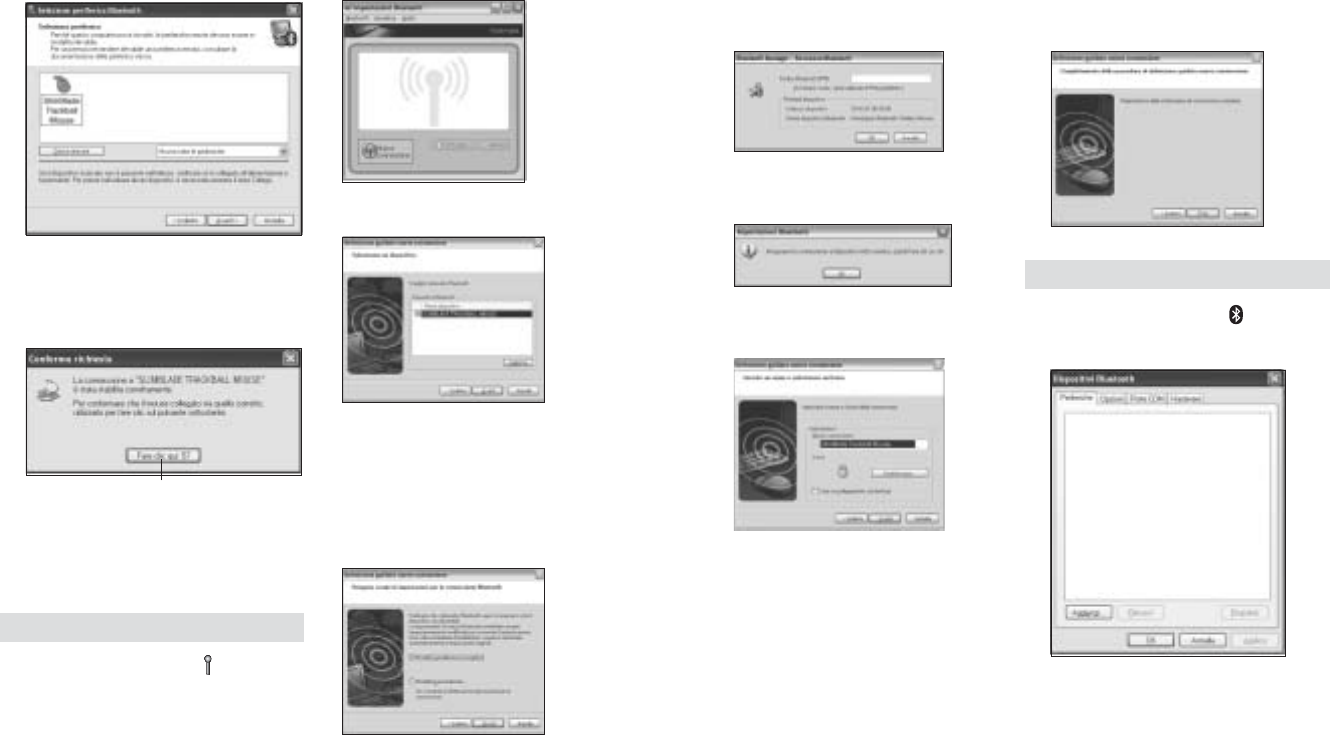
54
55
6. Fare clic su SlimBlade Trackball Mouse
e poi su Avanti usando il mouse o un
dispositivo analogo. Non usare una
chiave di accesso per il collegamento di
questo mouse.
La spia sul mouse resta fissa verde per
tre secondi e poi si spegne.
Toshiba®
1. Fare doppio clic sull’icona presente
nella parte inferiore dello schermo.
2. Fare clic su Nuova connessione.
3. Selezionare Modalità semplificata,
quindi fare clic su Avanti.
4. Sul mouse, premere il tasto Scopri. La
spia sul mouse lampeggia verde.
5. Quando viene visualizzata una
schermata in cui si richiede di
selezionare un dispositivo, fare clic su
Aggiorna.
6. Selezionare Modalità semplificata,
quindi fare clic su Avanti.
Utilizzare il mouse SlimBlade con
trackball per fare clic su questo
prompt.
7. Se viene visualizzata una schermata
in cui si richiede l’immissione di una
passkey, fare clic su OK.
8. Una volta visualizzata la schermata
delle impostazioni Bluetooth, fare clic su
OK.
9. (Facoltativo) Immettere un nome e/o
selezionare un’icona per il mouse. Fare
clic su Avanti.
10. La spia lampeggia verde. Selezionare
il mouse sullo schermo del computer,
quindi fare clic su Avanti.
11. Se viene richiesto di connettersi a
Windows Update, fare clic su No.
12. Per terminare la connessione, seguire le
istruzioni riportate sullo schermo. Fare
clic su Fine.
Microsoft
1. Fare doppio clic sull’icona presente
nella parte inferiore dello schermo.
2. Selezionare Aggiungi.
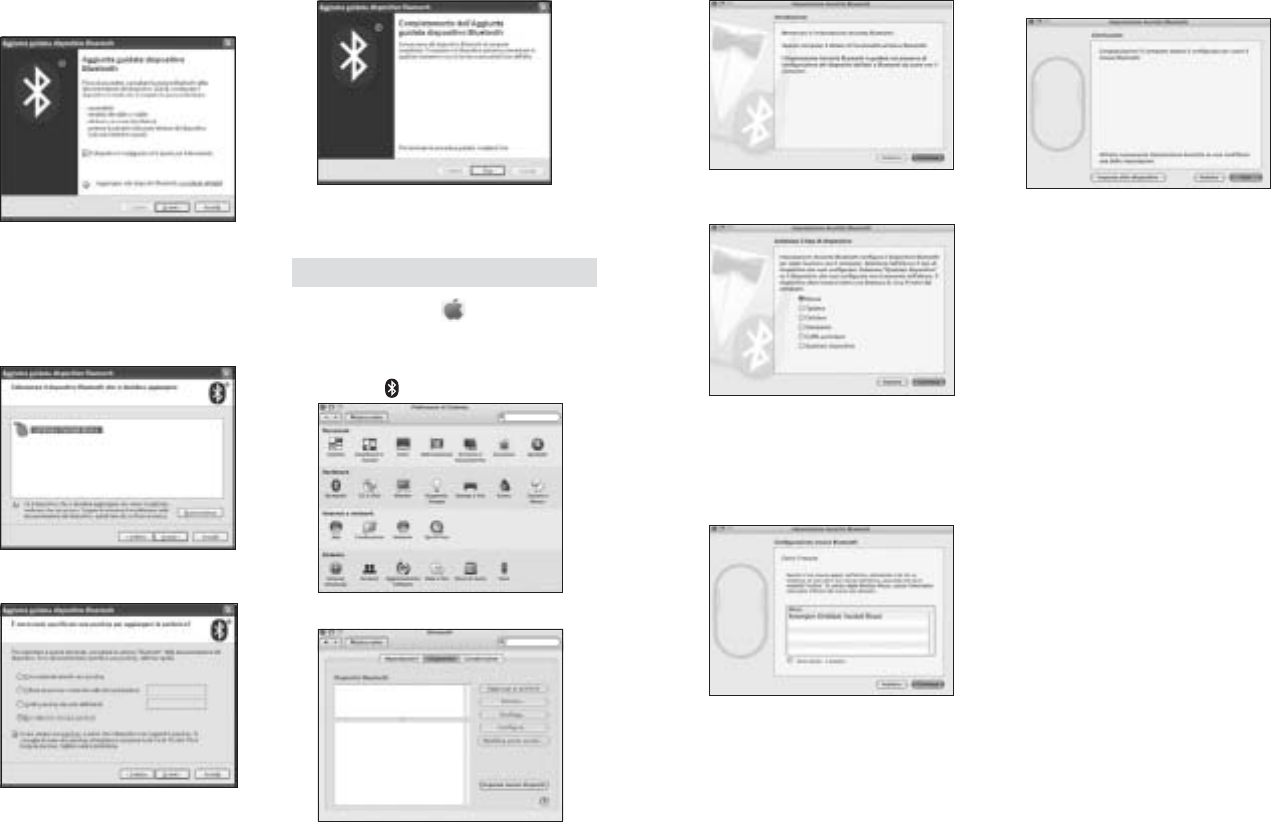
56
57
3. Selezionare Il dispositivo è configurato
ed è pronto per il rilevamento, quindi
fare clic su Avanti.
4. La spia sul mouse lampeggia verde.
Selezionare il mouse sullo schermo del
computer, quindi fare clic su Avanti.
5. La spia del mouse diventa verde per
tre secondi. Selezionare il mouse sullo
schermo del computer, quindi fare clic
su Avanti.
6. Selezionare Non utilizzare nessuna
passkey, quindi fare clic su Avanti.
7. Fare clic su Fine.
La spia sul mouse resta fissa verde per
tre secondi.
Mac
1. Fare clic sull’icona presente
nell’angolo superiore sinistro dello
schermo.
2. Fare clic su Preferenze di sistema,
quindi su .
3. Scegliere Imposta nuovo dispositivo.
4. Fare clic su Continua.
5. Selezionare Mouse dall’elenco dei
dispositivi, quindi fare clic su Continua.
6. Premere il pulsante di rilevamento
disponibile sul mouse.
7. La spia sul mouse lampeggia verde.
Kensington SlimBlade Trackball Mouse
compare sullo schermo del computer.
Fare clic su Continua.
8. Nella schermata Conclusione, scegliere
Esci.
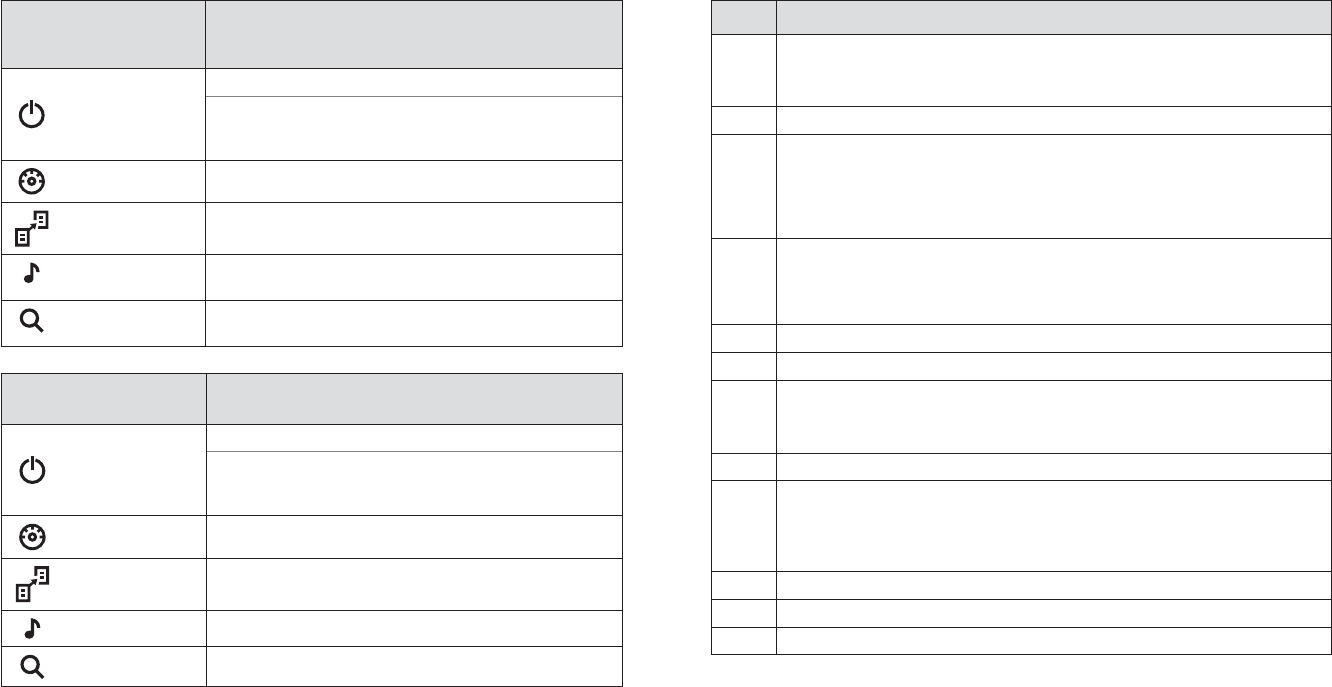
58
59
Tasto di scelta rapida
Funzioni tasti di scelta
rapida (PC)
(da destra a sinistra)
Windows Vista
Spegnimento Fa comparire il comando di spegnimento del PC.
Tasto Scopri Premere (3 secondi o più) fino a che la spia lampeggia
verde. Questo tasto porta la tastiera in modalità Scopri,
pronta per il collegamento Bluetooth con il PC.
Widgets Lancia Widgets in Vista.
Back up dati Lancia Back up dati in Vista.
Nota: nessuna funzione in Win XP.
Media Key Lancia iTunes (Windows Media Player o WINAMP, se
iTunes non è installato).
Funzione Cerca e
organizza Lancia la funzione di Ricerca.
Funzioni tasti di scelta
rapida (Mac) Mac OS X 10.4 (Tiger ) to 10.5 (Leopard)
Spegnimento Fa comparire il comando di spegnimento del computer.
Tasto Scopri Premere (3 secondi o più) fino a che la spia lampeggia
verde. Questo tasto porta la tastiera in modalità Scopri,
pronta per il collegamento Bluetooth con il Mac.
Dashboard Lancia Dashboard in Mac.
Time Machine Lancia Time Machine in Leopard.
Nota: nessuna funzione in Tiger.
Media Key Lancia iTunes.
SpotLight Lancia Spotlight.
Tasti funzioni secondarie
Tasti F Funzioni secondarie
F1
Windows Vista: 3D Flip
Windows XP: Nessuna funzione
Mac: lancia Expose
F2 Lancia il browser web predefinito
F3 Lancia Ricerca nel web
Nota: per usare la Ricerca nel web, evidenziare il testo in qualsiasi programma.
Premere F3 per visualizzare i risultati di ricerca per il testo evidenziato nel
browser web predefinito. Se non si ha un browser web predefinito, i risultati di
ricerca sono visualizzati in Cerca di Google.
F4 Aggiunge tab nel browser web se supportato dal browser. Se i tab non sono
supportati, premere questo tasto non dà alcun risultato.
Nota: in Internet Explorer, i tab sono supportati solo nella versione IE7 e in
quelle successive.
F5 Lancia l’applicazione e-mail predefinita
F6 Espelle il CD
F7 Fast Rewind (tenere premuto)
Traccia precedente (rilasciare subito)
Nota: Fast Rewind non è supportato in Windows Media Player.
F8 Riproduzione/Pausa
F9 Fast Forward (tenere premuto)
Traccia successiva (rilasciare subito)
Nota: per usare Fast Forward in Windows Media Player, premere
ripetutamente F9.
F10 Muto
F11 Volume giù
F12 Volume su
Mouse
Questo è un mouse a due tasti con sfera per uno scorrimento a 360 gradi (driver richiesto
per questa funzionalità). Far scorrere la sfera consente di far scorrere il documento sullo
schermo quando il dispositivo è in modalità Mouse.

60
61
Risoluzione dei problemi
• Assicurarsi di utilizzare batterie nuove e
di inserirle correttamente nel mouse.
• Accertarsi che il coperchio del sensore
sia aperto.
• Accertarsi che la tecnologia Bluetooth
del computer sia attiva.
• Provare ad avvicinare il mouse al
computer.
• Assicurarsi che non vi siano altri
dispositivi Bluetooth in modalità di
rilevamento.
• In un computer Windows, fare
riferimento alla Guida del software
Bluetooth per verificarne il corretto
funzionamento. È necessario che sul
computer sia in esecuzione una versione
di Bluetooth per Windows XP che
supporti le periferiche di input (mouse e
tastiere).
• In un computer Mac, fare clic sull’icona
Bluetooth nella schermata delle
preferenze di sistema. Fare riferimento
al file della Guida Bluetooth di Apple per
verificarne il corretto funzionamento.
• Per istruzioni su come trovare la propria
versione di Bluetooth, consultare
la pagina http://bluetooth.com/
Bluetooth/Connect/Devices/Finding_
Your_Bluetooth_PC_Stack.html.
NOTA: se si utilizza il mouse con
un adattatore Bluetooth, attendere
alcuni secondi dopo l’inserimento
dell’adattatore nel computer. Una volta
completati i collegamenti, il mouse
dovrebbe funzionare correttamente con
l’adattatore.
Inoltre, se il computer è in fase di
avviamento o di riattivazione dalla
modalità di sospensione, una volta
completati i collegamenti il mouse
dovrebbe funzionare normalmente con
il computer in pochi secondi.
IMPORTANTE: informazioni per la
salute degli utenti di computer
L’utilizzo della tastiera o del mouse
potrebbe provocare gravi lesioni o
disturbi. Secondo recenti studi medici
sulle malattie professionali, esiste una
potenziale relazione tra attività normali
e apparentemente innocue e l’insorgenza
di lesioni da sforzo ripetitivo (“RSI”). Molti
fattori potrebbero causare l’insorgenza di
RSI, incluse le condizioni fisiche e mediche
proprie della persona, la salute generale
e la postura assunta dalla persona stessa
durante il lavoro o lo svolgimento di altre
attività (compreso l’utilizzo della tastiera
e del mouse). Alcuni studi indicano il
tempo di utilizzo della tastiera o del
mouse come un altro possibile fattore.
Per eventuali dubbi o timori correlati a
questi fattori di rischio, contattare un
medico qualificato. Quando si utilizza la
tastiera o il mouse, potrebbero talvolta
verificarsi disturbi a mani, braccia, spalle,
collo o altre parti del corpo. Sintomi quali
disturbi frequenti o persistenti, dolori,
pulsazioni, indolenzimento, formicolio,
intorpidimento, bruciore o rigidità
potrebbero insorgere anche quando non si
sta utilizzando il computer. NON IGNORARE
QUESTI SEGNALI D’ALLARME. CONSULTARE
IMMEDIATAMENTE UN MEDICO
QUALIFICATO. Questi sintomi possono
essere indicativi di disturbi RSI, talvolta
permanenti, di nervi, muscoli, tendini o
altre parti del corpo, come la sindrome del
tunnel carpale, tendiniti, tenosinoviti e altri
problemi.
Supporto tecnico
Per tutti gli utenti registrati dei prodotti
Kensington è disponibile il supporto tecnico.
Supporto Web
La soluzione al proprio problema potrebbe
essere elencata nella sezione Frequently Asked
Questions (FAQs) dell’area Support del
sito Web di Kensington www.support.
kensington.com
Supporto telefonico
Il servizio è gratuito salvo l’addebito
delle tariffe telefoniche interurbane, ove
applicabili. Visitare www.kensington.
com per consultare gli orari del servizio di
supporto telefonico. In Europa il supporto
tecnico è disponibile telefonicamente dal
lunedì al venerdì, dalle 09.00 alle 21.00.
Tenere presente quanto riportato di seguito.
• Chiamare da un telefono posto vicino al
mouse.
• Prepararsi a fornire le informazioni
seguenti:
– nome, indirizzo e numero di
telefono
– nome del prodotto Kensington
– marca e modello del computer
– sistema operativo e versione
– sintomi e causa del problema
Si prega di chiamare uno di questi numeri:
België / Belgique 02 275 0684
Canada 1 800 268 3447
Denmark 35 25 87 62
Deutschland 0211 6579 1159
España 91 662 38 33
Finland 09 2290 6004
France 01 70 20 00 41
Hungary 20 9430 612
Ireland 01 601 1163
Italia 02 4827 1154
México 55 15 00 57 00
Nederland 053 482 9868
Norway 22 70 82 01
Österreich 01 790 855 701
Portugal 800 831 438
Schweiz / Suisse 01 730 3830
Sweden 08 5792 9009
United Kingdom 0207 949 0119
United States 1 800 535 4242
International Toll +31 53 484 9135
DICHIARAZIONE DI SICUREZZA DEI DISPOSITIVI LASER
DI CLASSE 1 Questo dispositivo laser è conforme
allo standard internazionale IEC
60825-1: 1993 + corrigendum 1994
+ A2:2001 + corrigendum 2002 +
A1:2002, prodotto laser di classe 1 ed
è anche conforme a 21 CFR 1040.10
e 1040.11 tranne che per le eccezioni
della Laser Notice N. 50 in data 24
giugno 2007:
1. Emissione di un raggio parallelo di luce infrarossa
non visibile all’utente
2. Potenza massima di 716 microwatt CW, intervallo
della lunghezza d’onda compreso tra 832 e 865
nanometri
3. Temperatura di esercizio compresa tra 0° e 40° C.
Sebbene il laser di classe 1 presente in questo prodotto
sia sicuro in condizioni di utilizzo normale, il fascio laser
(che è invisibile all’occhio umano ma viene emesso
dalla parte inferiore del mouse) non deve essere mai
puntato verso gli occhi.
ATTENZIONE: questo dispositivo non presenta
parti riparabili. L’utilizzo di controlli, regolazioni o
procedure diversi da quelli specificati può risultare in
un’esposizione pericolosa a radiazioni.
LINEE GUIDA PER UN UTILIZZO SICURO ED EFFICIENTE
1. In caso di funzionamento anomalo e di mancata
risoluzione del problema, spegnere il dispositivo
e rivolgersi al servizio di supporto tecnico
Kensington. www.kensington.com.
2. Non smontare il prodotto né esporlo al contatto
con liquidi, umidità o temperature al di fuori
dello specifico intervallo di funzionamento
compreso tra 0° e 40° C.
3. In caso di esposizione in ambienti in cui
la temperatura risulti al di fuori dei valori
specificati, spegnere il dispositivo e aspettare che
la temperatura rientri nell’intervallo specificato.
SPECIFICHE TECNICHE DI RADIOFREQUENZA
Frequenza operativa: da 2,4 a 2,4835 GHz
DICHIARAZIONE FCC SULL’ESPOSIZIONE ALLE
RADIAZIONI
L’apparecchio è conforme ai limiti di esposizione alle
radiazioni stabiliti dalla FCC per gli ambienti privi di
controllo. L’utente finale deve attenersi alle istruzioni
operative specifiche del prodotto al fine di rispettare
le norme relative all’esposizione alle radiofrequenze.
Il trasmettitore non può essere posizionato accanto
ad altri simili dispositivi o antenne, né utilizzato in
concomitanza ad essi.
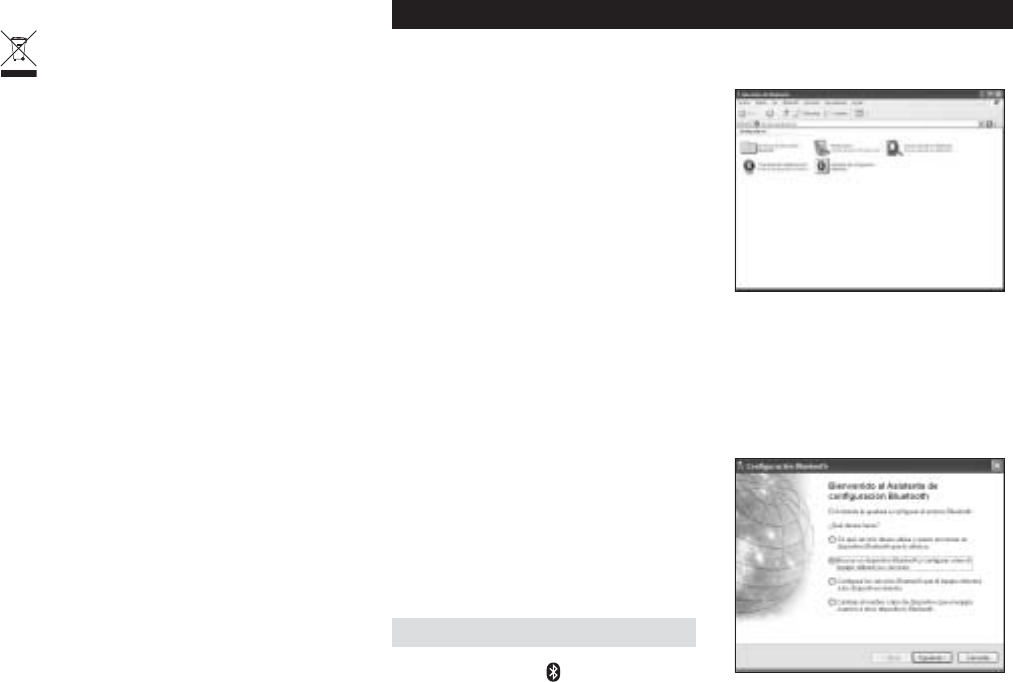
62
63
AVVISO SULLE INTERFERENZE RADIO DELLA FEDERAL
COMMUNICATIONS COMMISSION (FCC)
Nota: questo apparecchio è stato sottoposto a test
ed è risultato conforme ai limiti dei dispositivi digitali
di Classe B, ai sensi della Parte 15 delle norme FCC.
Tali limiti sono progettati per fornire un’adeguata
protezione da interferenze dannose in un ambiente
residenziale. Questo dispositivo genera, utilizza e può
emettere onde radio e, se non installato e utilizzato
in conformità con le istruzioni, potrebbe causare
interferenze dannose alle comunicazioni radio.
Non è comunque garantito che tali interferenze non
possano verificarsi con installazioni particolari. Se il
dispositivo causa interferenze dannose alla ricezione
dei programmi radiofonici o televisivi, è possibile
verificarle adottando più misure indicate di seguito:
• cambiare l’orientamento o la posizione
dell’antenna ricevente;
• allontanare il dispositivo dal ricevitore;
• contattare il rivenditore o un tecnico specializzato
in sistemi radiotelevisivi;
• collegare il dispositivo a una presa su un circuito
diverso da quello a cui è collegato il ricevitore.
MODIFICHE: qualsiasi modifica non espressamente
approvata da Kensington potrebbe invalidare il diritto
dell’utente all’utilizzo dell’apparecchiatura.
CAVI SCHERMATI: per la conformità ai requisiti FCC,
tutte le connessioni ad apparecchiature che utilizzino
una periferica di input Kensington devono essere
effettuate utilizzando esclusivamente i cavi schermati
acclusi.
DICHIARAZIONE DI CONFORMITÀ CE
Kensington dichiara che questo prodotto è conforme
ai requisiti essenziali e alle disposizioni delle direttive
CE applicabili. Per una copia della Dichiarazione di
conformità per l’Europa fare clic sul collegamento
‘Compliance Documentation’ all’indirizzo www.
support.kensington.com.
INFORMAZIONI SOLO PER GLI UTENTI IN STATI MEMBRI
DELL’UNIONE EUROPEA
L’uso di questo simbolo indica che il prodotto
non può essere trattato come rifiuto domestico.
Garantendo un corretto smaltimento di questo
prodotto si contribuisce a evitare potenziali
danni all’ambiente e alla salute, che potrebbero
altrimenti essere causati dallo smaltimento
errato del prodotto. Per informazioni più
dettagliate sul riciclaggio di questo prodotto,
rivolgersi all’apposito ufficio locale, al servizio di
smaltimento dei rifiuti domestici o al negozio in
cui è stato acquistato il prodotto.
Kensington e ACCO sono marchi registrati di ACCO
Brands. SlimBlade è un marchio di ACCO Brands. The
Kensington Promise è un marchio di servizio di ACCO
Brands. Mac OS è un marchio registrato di Apple, Inc.
Windows Vista e Windows sono marchi o marchi
registrati di Microsoft Corporation. Tutti gli altri
marchi sono di proprietà dei rispettivi produttori.
©2008 Kensington Computer Products Group,
una divisione di ACCO Brands. È vietata la copia, la
duplicazione o qualsiasi altra forma non autorizzata
di riproduzione del contenuto del presente
documento senza previo consenso scritto di
Kensington Computer Products Group.
Tutti i diritti riservati. 3/08
Conexión del teclado y el ratón al
ordenador
Los pasos siguientes le muestran cómo
conectar el ratón al ordenador. Para
conectar el teclado siga los mismos pasos,
con dos excepciones:
• Cuando se le solicite, seleccione el
teclado en lugar del ratón.
• Cuando aparezca la pantalla en la que
se le ofrece la opción de introducir
una clave de paso, le recomendamos
encarecidamente que utilice una clave
de paso. Utilice el teclado para introducir
la clave de paso, como se indica a
continuación:
Usuarios de PC: Introduzca cualquiera
de las opciones siguientes
-00
- La clave de paso que se muestra en
la pantalla del ordenador
- Un clave de paso ideada por usted
Usuarios de equipos Mac: Introduzca
la clave de paso que se muestra en la
pantalla del ordenador.
PRECAUCIÓN: Si no introduce ninguna
clave de paso, correrá el riesgo de perder la
conexión Bluetooth entre el ordenador y el
teclado en cualquier momento.
WIDCOMM
1. Haga doble clic en situado en el
escritorio o en la parte inferior de la
pantalla.
2. Haga clic en Asistente de configuración
Bluetooth.
3. En el ratón, pulse el botón Discover. La
luz del indicador del ratón parpadeará
en verde. El indicador luminoso del ratón
parpadeará en verde.
4. Seleccione Busco un dispositivo
Bluetooth y configurar cómo el equipo
utilizará sus servicios y haga clic en
Siguiente.
Español
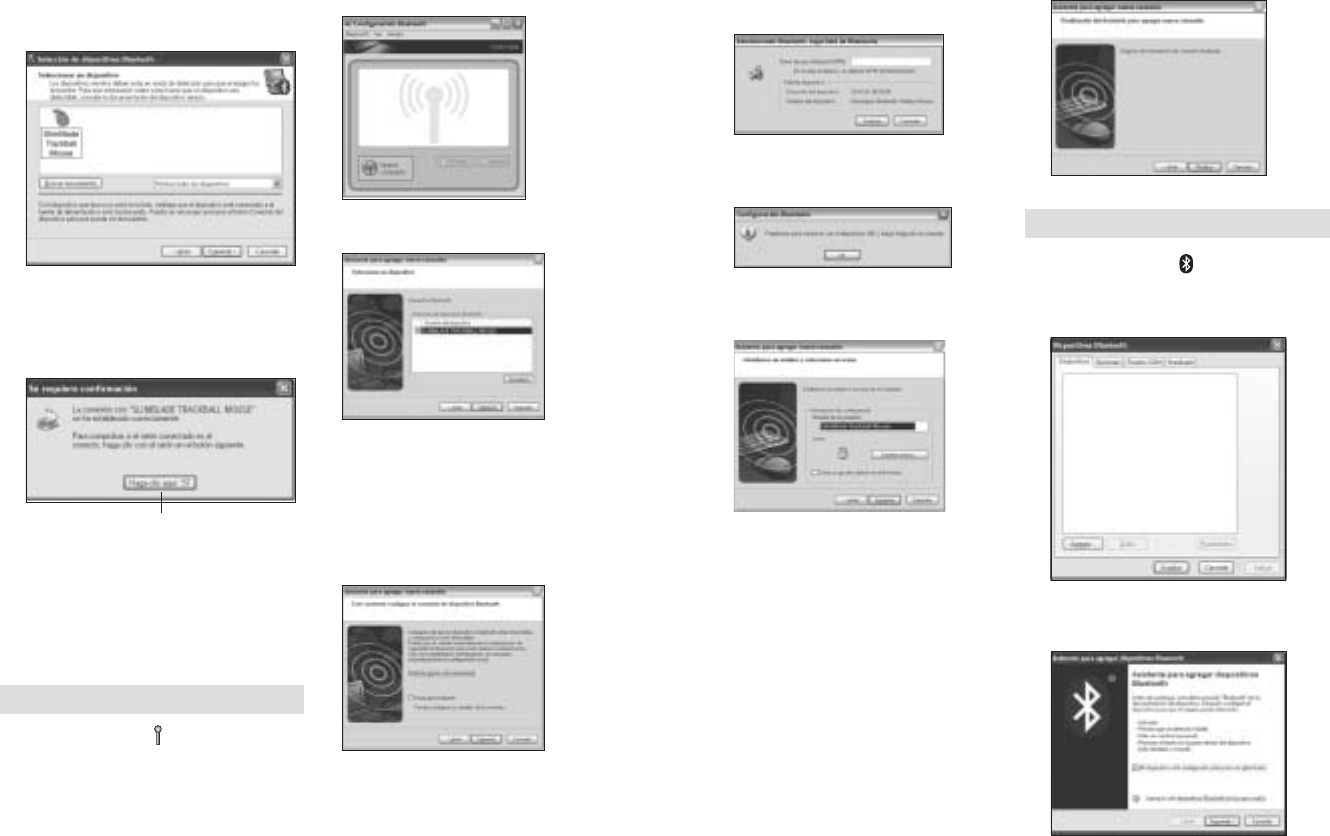
64
65
5. En la pantalla Selección de dispositivos
Bluetooth, haga doble clic en SlimBlade
Trackball Mouse.
6. Haga clic en SlimBlade Trackball
Mouse y en Siguiente con otro ratón
o dispositivo señalador. No utilice una
clave de paso para esta conexión de
ratón.
El indicador luminoso del ratón
permanecerá encendido en verde
durante tres segundos y luego se
apagará.
Toshiba®
1. Haga doble clic en situado en la parte
inferior de la pantalla.
2. Haga clic en Nueva conexión.
3. Seleccione Modo express y haga clic en
Siguiente.
4. Pulse el botón Discover del ratón.
El indicador luminoso del ratón
parpadeará en verde.
5. Cuando aparezca la pantalla indicando
que seleccione un dispositivo, haga clic
en Actualizar.
6. Seleccione Express y haga clic en
Siguiente.
Utilizzare il mouse SlimBlade con
trackball per fare clic su questo
prompt.
7. Si aparece una pantalla pidiendo una
contraseña, haga clic en Aceptar.
8. Cuanto aparezca la pantalla
Configuración Bluetooth, haga clic en
OK.
9. (Opcional) Escriba un nombre o
seleccione un icono para el ratón. Haga
clic en Siguiente.
10. El indicador luminoso parpadeará en
verde. Seleccione el ratón en la pantalla
del ordenador y, a continuación, haga clic
en Siguiente.
11. Si se le pide conectarse a Actualización
de Windows, haga clic en No.
12. Siga las instrucciones en pantalla para
completar la conexión. Haga clic en
Finalizar.
Microsoft
1. Haga doble clic en situado en la parte
inferior de la pantalla.
2. Seleccione Agregar dispositivos
Bluetooth.
3. Seleccione Mi dispositivo está
configurado y listo para ser detectado y
haga clic en Siguiente.
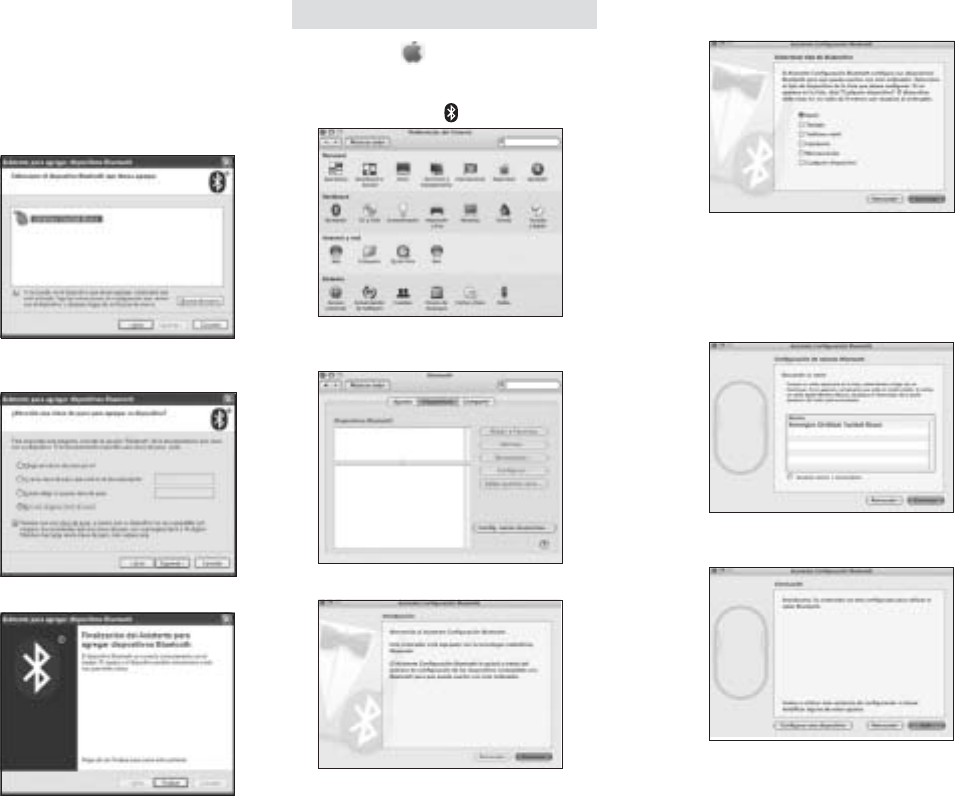
66
67
4. El indicador luminoso del ratón
parpadeará en verde. Seleccione el
ratón en la pantalla del ordenador y, a
continuación, haga clic en Siguiente.
5. La luz del indicador del ratón estará en
verde sólido durante tres segundos.
Seleccione el ratón en la pantalla del
equipo y luego haga clic en Siguiente.
6. Seleccione No usar ninguna contraseña
y haga clic en Siguiente.
7. Haga clic en Finalizar.
El indicador luminoso del ratón
permanecerá encendido en verde
durante tres segundos.
Mac
1. Haga clic en situado en la esquina
superior izquierda de la pantalla.
2. Haga clic en Preferencias del Sistema y
luego haga clic en .
3. Haga clic en Configurar nuevo
dispositivo.
4. Haga clic en Continuar.
5. Seleccione Ratón en la lista de
dispositivos y haga clic en Continuar.
6. En el ratón, pulse el botón Discover.
7. El indicador luminoso del ratón
parpadeará en verde. En la pantalla
del ordenador aparecerá Kensington
SlimBlade Trackball Mouse. Haga clic en
Continuar.
8. En la pantalla Conclusión, haga clic en
Salir.
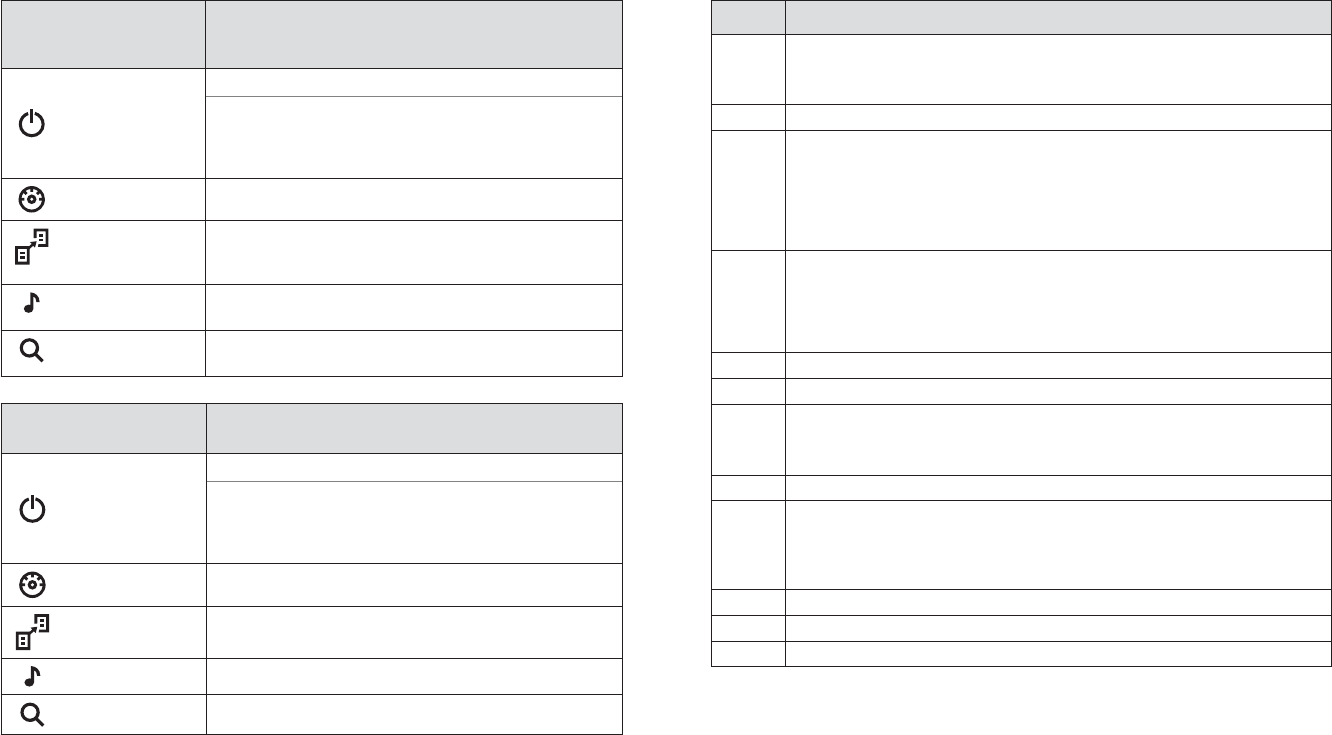
68
69
Teclas de acceso directo
Funciones de las teclas de
acceso directo (PC)
(de derecha a izquierda)
Windows Vista
Apagar Abre la pantalla de apagado del PC.
Botón Detectar
Mantenga el botón pulsado (durante un mínimo de 3
segundos) hasta que el indicador luminoso parpadee en
verde. Este botón coloca el teclado en modo de detección,
preparado para la conexión Bluetooth con el PC.
Miniaplicaciones Launches Widgets in Vista.
Copia de
seguridad de
datos
Inicia miniaplicaciones en Windows Vista.
Nota: No tiene ninguna función en Windows XP.
Tecla multimedia Inicia iTunes (Reproductor de Windows Media o WINAMP
si iTunes no está instalado).
Función Buscar y
organizar Inicia la función de búsqueda.
Funciones de las teclas de
acceso directo (Mac) Mac OS X 10.4 (Tiger ) to 10.5 (Leopard)
Apagar Abre la pantalla de apagado del ordenador.
Botón Detectar
Mantenga el botón pulsado (durante un mínimo de 3
segundos) hasta que el indicador parpadee en verde. Este
botón coloca el teclado en modo de detección, preparado
para la conexión Bluetooth con el equipo Mac.
Dashboard Inicia el Dashboard en equipos Mac.
Time Machine Inicia Time Machine en Leopard.
Nota: No tiene ninguna función en Tiger.
Media Key Inicia iTunes.
SpotLight Inicia Spotlight.
Teclas de función secundarias
Teclas F Funciones secundarias
F1
Windows Vista: Flip 3D
Windows XP: Ninguna función
Mac: Inicia Expose
F2 Inicia el explorador Web predeterminado
F3 Inicia la búsqueda en el Web
Nota: Para usar la búsqueda en el Web, resalte texto en cualquier programa.
Pulse F3 para que aparezcan los resultados de la búsqueda del texto
resaltado en el explorador Web predeterminado. Si no cuenta con un
explorador Web predeterminado, los resultados de la búsqueda se muestran
en Google Search.
F4 Añade pestañas al explorador Web si esta opción es admitida por el
explorador. Si no se admite la navegación con pestañas, pulsar esta tecla no
tiene ningún efecto.
Nota: En Internet Explorer, la navegación con pestañas solamente es posible
a partir de la versión IE7.
F5 Inicia la aplicación de correo electrónico predeterminada
F6 Expulsa el CD
F7 Retroceso rápido (manténgalo pulsado)
Pista anterior (suéltelo rápidamente)
Nota: El Reproductor de Windows Media no admite el retroceso rápido.
F8 Reproducir/pausa
F9 Avance rápido (manténgalo pulsado)
Siguiente pista (suéltelo rápidamente)
Nota: Para usar la función de avance rápido en el Reproductor de Windows
Media, pulse F9 repetidamente.
F10 Silencio
F11 Reducir volumen
F12 Aumentar volumen
Ratón
Éste es un ratón de dos botones con una bola de seguimiento para disfrutar de un
desplazamiento de 360 grados (es necesario un controlador para utilizar esta función).
Si hace rodar la bola de seguimiento, se desplazará el documento en pantalla cuando el
dispositivo se encuentre en modo ratón.
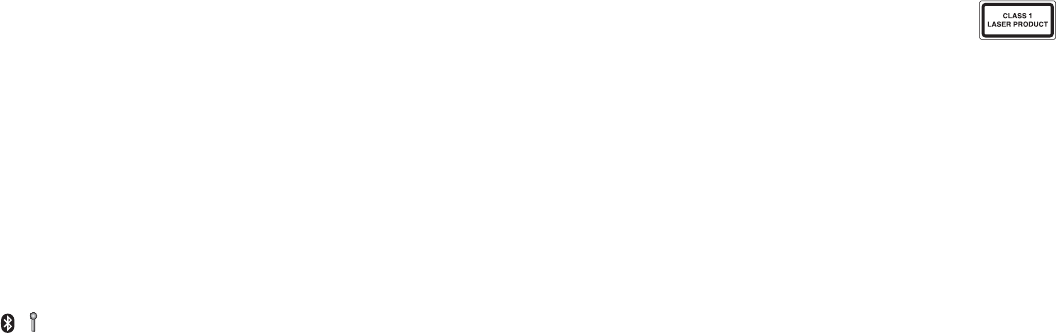
70
71
Solución de problemas
• Asegúrese de utilizar baterías nuevas e
insértelas correctamente en el ratón.
• Asegúrese de que la cubierta del sensor
está abierta.
• Cerciórese de que la tecnología
Bluetooth de su equipo está activada.
• Intente aproximar el ratón al equipo.
• Asegúrese de que no hay otros
dispositivos Bluetooth en el modo de
descubrimiento.
• En un equipo Windows, consulte la guía
de ayuda del software Bluetooth para
garantizar que esta tecnología funciona
correctamente. El sistema debe ejecutar
una versión de Bluetooth para Windows
XP que admita dispositivos de entrada
(ratones y teclados).
• En un equipo Mac, haga clic en el icono
Bluetooth de la pantalla Preferencias del
Sistema. Consulte el archivo de ayuda
de Apple Bluetooth para asegurarse de
que Bluetooth funciona correctamente.
•No o ? Vaya a http://bluetooth.com/
Bluetooth/Connect/Devices/Finding_
Your_Bluetooth_PC_Stack.html para
acceder a instrucciones sobre la versión
Bluetooth.
NOTA: Si utiliza el ratón con un
adaptador Bluetooth, espere unos
segundos después de insertar el
adaptador en el ordenador. Una vez
conectados, el ratón debería funcionar
con normalidad con el adaptador.
Si el sistema se acaba de iniciar o
reactivar, es posible que el ratón tarde
unos segundos en funcionar con
normalidad con el ordenador una vez
conectados éste y el adaptador.
Importante: Advertencia para la
salud
La utilización de un teclado o un ratón
puede estar ligada a lesiones o trastornos
graves. Recientes investigaciones médicas
en materia de lesiones profesionales
han identificado actividades normales,
en apariencia inofensivas, como una
causa potencial de las lesiones por estrés
repetitivo (“Repetitive Stress Injuries o
RSI”). La aparición de RSI está relacionada
con numerosos factores, como el estado
físico o médico personal, la salud general
y la postura de la persona, así como sus
movimientos durante el trabajo y otras
actividades (incluido el uso de un teclado
o un ratón). Algunos estudios sugieren que
otro factor importante lo constituye el
tiempo que una persona utiliza el teclado
o el ratón. Consulte a un profesional
sanitario todas las dudas o preocupaciones
que tenga en lo que concierne a estos
factores de riesgo. Mientras utiliza el
teclado o el ratón, es posible que sienta
cierta incomodidad de forma ocasional
en manos, brazos, hombros, cuello u otras
partes del cuerpo. No obstante, si siente
de forma frecuente en sus articulaciones
incomodidad, dolor, pinchazos, molestias,
hormigueo, entumecimiento, quemazón
o agarrotamiento, aunque tales síntomas
se produzcan cuando no esté trabajando al
ordenador. NO IGNORE ESTAS SEÑALES DE
ADVERTENCIA. CONSULTE RÁPIDAMENTE
A UN PROFESIONAL DE LA SALUD. Estos
síntomas pueden revelar trastornos de tipo
RSI de afectan a los nervios, los músculos,
los tendones u otras partes del cuerpo,
como el síndrome del túnel carpiano,
la tendonitis, la tenosinovitis y otras
enfermedades.
Asistencia técnica
Existe asistencia técnica para todos los
usuarios registrados de los productos de
Kensington.
Asistencia en la Web
Es posible que encuentre la solución a su
problema en la sección de preguntas más
frecuentes del área de asistencia técnica
(Support) del sitio web de Kensington:
www.support.kensington.com
Asistencia telefónica
La asistencia técnica es gratuita, a menos
que se realicen llamadas de larga distancia.
Visite www.kensington.com para conocer
las horas de atención. En Europa podrá
disfrutar de asistencia técnica telefónica de
lunes a viernes de 09:00 a 21:00.
Tenga esto siempre presente al llamar a
asistencia técnica:
• Llame desde un teléfono que le permita
acceder al ratón.
• Tenga la siguiente información a mano:
– Nombre, dirección y número de
teléfono
– El nombre del producto de
Kensington
– Marca y modelo del ordenador
– El software y la versión del sistema
– Síntomas del problema y cómo se
produjeron
Por favor, llame a uno de estos teléfonos:
België / Belgique 02 275 0684
Canada 1 800 268 3447
Denmark 35 25 87 62
Deutschland 0211 6579 1159
España 91 662 38 33
Finland 09 2290 6004
France 01 70 20 00 41
Hungary 20 9430 612
Ireland 01 601 1163
Italia 02 4827 1154
México 55 15 00 57 00
Nederland 053 482 9868
Norway 22 70 82 01
Österreich 01 790 855 701
Portugal 800 831 438
Schweiz / Suisse 01 730 3830
Sweden 08 5792 9009
United Kingdom 0207 949 0119
United States 1 800 535 4242
International Toll +31 53 484 9135
DECLARACIÓN DE SEGURIDAD LÁSER DE CLASE 1
Este dispositivo láser cumple los
requisitos del estándar internacional
IEC 60825-1: 1993 + corrección
1994 + A2:2001 + corrección 2002 +
A1:2002, producto láser de clase 1;
también cumple los requisitos de 21
CFR 1040.10 y 1040.11, con excepción
de las variaciones según el aviso de
láser nº 50, con fecha del 24 de junio
de 2007:
1. Emisión de un haz paralelo de luz infrarroja
invisible para el usuario
2. Máxima potencia de 716 microvatios CW, rango
de longitud de onda de 832-865 nanómetros
3. Temperatura de funcionamiento entre 0 ° C (32° F)
y 40° C (104° F).
Si bien el láser de clase 1 del producto es seguro
durante la utilización normal del mismo, el haz del
láser (invisible, que se emite desde la parte inferior del
ratón) no debe orientarse hacia los ojos de ninguna
persona.
ADVERTENCIA: El dispositivo carece de piezas que
requieran mantenimiento. El uso de controles o
ajustes o la ejecución de procedimientos distintos a
los especificados podrían resultar en una exposición
peligrosa a las radiaciones.
DIRECTRICESDESEGURIDADYUSO
1. En caso de que el funcionamiento no sea el
adecuado y si las soluciones empleadas no
funcionasen, desconecte el dispositivo y póngase
en contacto con el servicio de asistencia técnica
de Kensington. www.kensington.com.
2. No desmonte el producto ni lo exponga a
líquidos, humedad o temperaturas fuera del
intervalo de 0 °C (32 °F) a 40 °C (104 °F).
3. Si el producto se expone a temperaturas fuera
del intervalo indicado, desconéctelo y déjelo
hasta que la temperatura alcance el intervalo
normal.
FICHA TÉCNICA DE RF
Frecuencia en funcionamiento: 2.4-2.4835 GHz
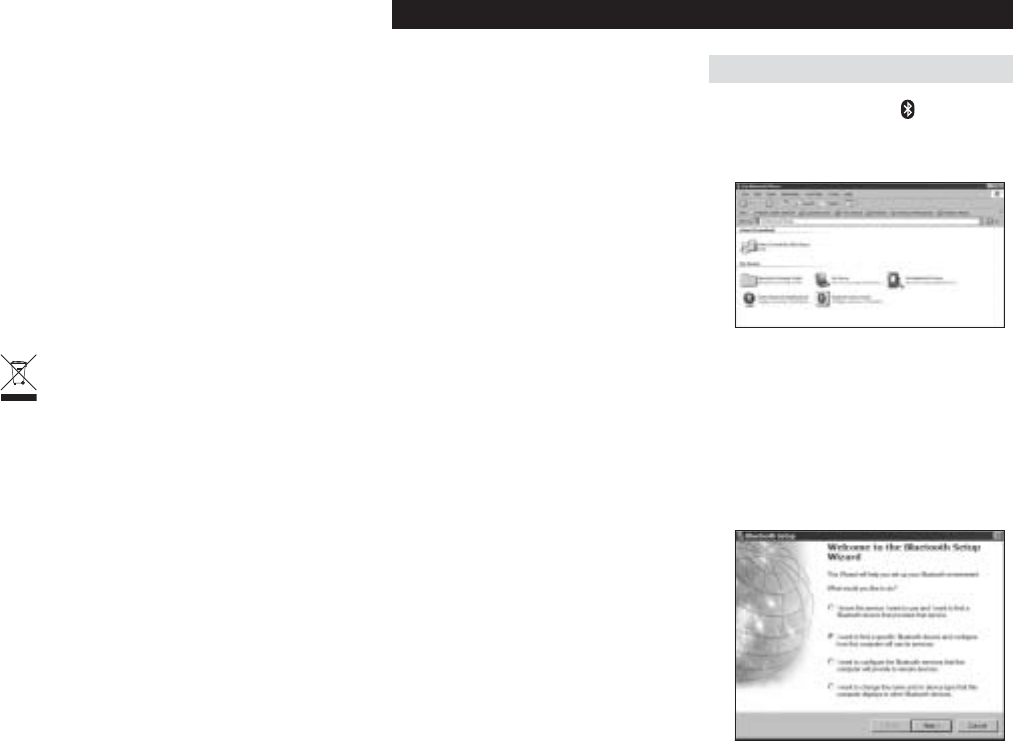
72
73
DECLARACIÓN DE EXPOSICIÓN A LAS RADIACIONES
DE LA FCC
Este equipo cumple los límites de exposición a las
radiaciones de la FCC establecidos para un entorno
no controlado. Los usuarios finales deben respetar
las instrucciones operativas específicas para cumplir
los requisitos sobre las exposiciones de RF. Este
transmisor no puede utilizarse en combinación
con otra antena o transmisor ni colocarse en sus
proximidades.
DECLARACIÓN RELATIVA A INTERFERENCIAS DE
RADIOFRECUENCIA DE LA COMISIÓN FEDERAL DE
COMUNICACIONES (FCC)
Nota: tras la realización de las pruebas pertinentes,
se ha comprobado que el presente dispositivo respeta
los límites exigidos a un dispositivo digital de Clase B,
conforme al título 15 de la normativa de la Comisión
Federal de Comunicaciones de EE. UU. (FCC). Estos
límites se han establecido para proporcionar una
protección razonable contra interferencias nocivas en
instalaciones residenciales. El equipo genera, utiliza
y puede radiar energía de radiofrecuencia y, si no se
instala y utiliza con arreglo a las instrucciones, puede
ocasionar interferencias nocivas en comunicaciones
de radio.
Aun así, no existe garantía alguna de que no
se producirán interferencias en una instalación
determinada. Si el equipo provoca interferencias
nocivas en la recepción de radio o televisión, lo cual se
puede determinar encendiendo y apagando el equipo,
se señala al usuario que puede intentar corregir estas
interferencias tomando alguna de las siguientes
medidas:
• Vuelva a orientar o a ubicar la antena receptora.
• Aumente la separación entre el equipo y el
receptor.
• Pida ayuda a su distribuidor o a un técnico de
radio o televisión.
• Conecte el equipo a una toma de alimentación
situada en un circuito distinto al que está
conectado el receptor.
MODIFICACIONES: Todo cambio o modificación no
autorizados expresamente por Kensington podría
invalidar la autoridad del usuario para utilizar el
equipo.
CABLES APANTALLADOS: con el fin de cumplir los
requisitos de la FCC, todas las conexiones a equipos
por medio de un dispositivo de entrada de Kensington
deben realizarse utilizando únicamente el cable
apantallado suministrado.
DECLARACIÓN DE CONFORMIDAD DE LA CE
Kensington declara que el presente producto cumple
con los requisitos esenciales y otras disposiciones
pertinentes de las directivas aplicables de la CE. Puede
adquirirse una copia de la Declaración de conformidad
del producto para Europa haciendo clic en el vínculo
‘Compliance Documentation’ en www.support.
kensington.com
INFORMACIÓN PARA LOS ESTADOS MIEMBROS DE LA
UNIÓN EUROPEA
La utilización del símbolo indica que el
producto no se puede eliminar como cualquier
otro residuo doméstico. Si garantiza la
eliminación correcta del producto, contribuirá
a prevenir eventuales consecuencias negativas
para el medio ambiente y la salud humana,
las cuales podrían ser ocasionadas por la
eliminación inadecuada del producto. Para
obtener más información acerca del reciclaje
del producto, póngase en contacto con las
autoridades locales, el servicio de recogida de
basuras o el establecimiento donde adquirió
el producto.
Kensington y ACCO son marcas comerciales
registradas de ACCO Brands. SlimBlade es marca
comercial de ACCO Brands. The Kensington Promise
es marca de servicio de ACCO Brands. Mac OS es
marca comercial registrada de Apple, Inc. Windows
Vista y Windows son marcas comerciales, registradas
o no, de Microsoft Corporation. El resto de marcas
comerciales son propiedad de sus propietarios
respectivos.
© 2008 Kensington Computer Products Group,
división de ACCO Brands. Queda prohibida la copia,
duplicación u otro tipo de reproducción no autorizado
del contenido a que se refiere el presente documento
sin la previa autorización escrita de Kensington
Computer Products Group.
Reservados todos los derechos. 3/08
%LOOHQW\Ť]HWpVHJpU
FVDWODNR]WDWiVDD
V]iPtWyJpSKH]
$]DOiEELOpSpVHNEHPXWDWMiN
KRJ\DQFVDWODNR]WDVVDD]HJHUHWD
V]iPtWyJpSKH]$ELOOHQW\Ť]HWHVHWpQ
KDMWVDYpJUHXJ\DQD]RNDWDOpSpVHNHW
NpWNLYpWHOOHO
+DDSURJUDPUiNpUGH]YiODVV]DD
ELOOHQW\Ť]HWHWD]HJpUKHO\HWW
$PLNRUPHJMHOHQLNDNpSHUQ\Ŋ
DPHO\HQD]RQRVtWyNXOFVRWDGKDW
PHJHUŊVHQDMiQOMXNKRJ\
KDV]QiOMRQD]RQRVtWyNXOFVRW$
ELOOHQW\Ť]HWVHJtWVpJpYHODGMDPHJ
D]D]RQRVtWyNXOFVRWD]DOiEELDN
V]HULQW
3&IHOKDV]QiOyN$GMDPHJD]
DOiEELDNEiUPHO\LNpW
$V]iPtWyJpSHNpSHUQ\ŊMpQ
PHJMHOHQtWHWWD]RQRVtWyNXOFV
gQiOWDONLWDOiOWD]RQRVtWyNXOFV
0DFIHOKDV]QiOyN$GMDPHJ
DV]iPtWyJpSHNpSHUQ\ŊNpQ
PHJMHOHQtWHWWD]RQRVtWyNXOFVRW
WIDCOMM
.DWWLQWVRQGXSOiQD] LNRQUDD]
DV]WDORQYDJ\DNpSHUQ\ŊDOMiQ
.DWWLQWVRQD
%OXHWRRWK
6HWXS
:L]DUGHOHPUH
1\RPMDPHJD]HJpU'LVFRYHU
JRPEMiW$]HJpUMHO]ŊIpQ\H]|OG
V]tQQHOYLOORJ$]HJpUHQOpYŊ
MHO]ŊOiPSD]|OGHQYLOORJ
9iODVV]DD]$GRWW
%OXHWRRWK
HV]N|]WNHUHVHNpVEH
V]HUHWQpPiOOtWDQLKRJ\D
V]iPtWyJpSKRJ\DQKDV]QiOMD
DV]ROJiOWDWiVDLWHOHPUHPDMG
NDWWLQWVRQDNext 7RYiEEJRPEUD
0DJ\DU
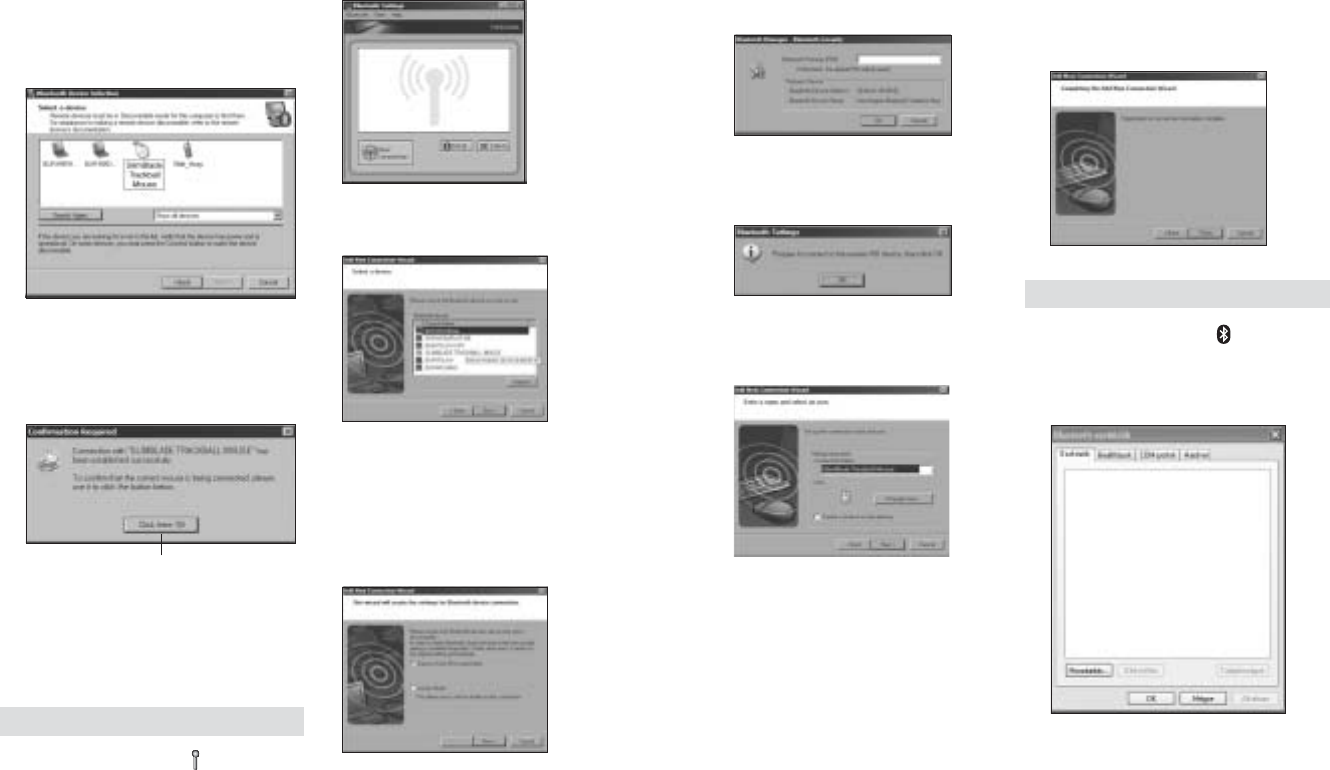
74
75
$
%OXHWRRWK
'HYLFH6HOHFWLRQ
%OXHWRRWK
HV]N|]NLYiODV]WiVD
NpSHUQ\ŊQNDWWLQWVRQGXSOiQ
D6OLP%ODGH7UDFNEDOO0RXVH
HOHPUH
.DWWLQWVRQD6OLP%ODGH7UDFNEDOO
0RXVHRQPDMGNDWWLQWVRQDNext
7RYiEEJRPEUDHJ\PiVLNHJpU
YDJ\PXWDWyHV]N|]VHJtWVpJpYHO
1HKDV]QiOMRQD]RQRVtWyNXOFVRWD]
HJpUQHNHQQpODFVDWODNR]WDWiViQiO
$]HJpUHQOpYŊMHO]ŊOiPSD]|OGHQ
YLOiJtWKiURPPiVRGSHUFLJPDMG
NLDOV]LN
7RVKLED®
.DWWLQWVRQGXSOiQD] LNRQUDD
NpSHUQ\ŊDOMiQ
.DWWLQWVRQD1HZ&RQQHFWLRQ
ÒMNDSFVRODWHOHPUH
9iODVV]DD]([SUHVV0RGH
OHKHWŊVpJHWPDMGNDWWLQWVRQD
Next JRPEUD
1\RPMDPHJD]HJpUHQD'LVFRYHU
JRPERW$]HJpUHQOpYŊMHO]ŊOiPSD
]|OGHQYLOORJ
$]HV]N|]NLYiODV]WiViWNpUŊ
]HQHWPHJMHOHQpVHNRUNDWWLQWVRQD
5HIUHVKJRPEUD
9iODVV]DD]([SUHVVOHKHWŊVpJHW
PDMGNDWWLQWVRQDNext JRPEUD
$6OLP%ODGH7UDFNEDOOHJpU
KDV]QiODWiYDONDWWLQWVRQHUUHD
NpUGpVUH
+DDV]iPtWyJpSMHOV]yWNpU
NDWWLQWVRQD]OKJRPEUD
$
%OXHWRRWK
6HWWLQJV
%OXHWRRWK
EHiOOtWiVDLNpSHUQ\Ŋ
PHJMHOHQpVHNRUNDWWLQWVRQD]OK
JRPEUD
2SFLRQiOLV$GMRQQHYHWpV
YDJ\YiODVV]RQHJ\LNRQWD]
HJpUV]iPiUD.DWWLQWVRQDNext
JRPEUD
$MHO]ŊOiPSD]|OGHQYLOORJ$
MHO]ŊIpQ\]|OGV]tQQHOYLOORJ
9iODVV]DNLD]HJHUHWDV]iPtWyJpS
NpSHUQ\ŊMpQPDMGNDWWLQWVRQD
Next JRPEUD
+DDUHQGV]HUFVDWODNR]QLSUyEiO
D:LQGRZV8SGDWHZHEKHO\KH]
NDWWLQWVRQD1RJRPEUD
.|YHVVHDNpSHUQ\ŊQPHJMHOHQŊ
XWDVtWiVRNDWDFVDWODNR]WDWiV
EHIHMH]pVpKH].DWWLQWVRQDFinish
%HIHMH]pVJRPEUD
0LFURVRIW
.DWWLQWVRQGXSOiQD] LNRQUDD
NpSHUQ\ŊDOMiQ
9iODVV]DD]$GG
%OXHWRRWK
'HYLFH
%OXHWRRWK
HV]N|]KR]]iDGiVD
OHKHWŊVpJHW
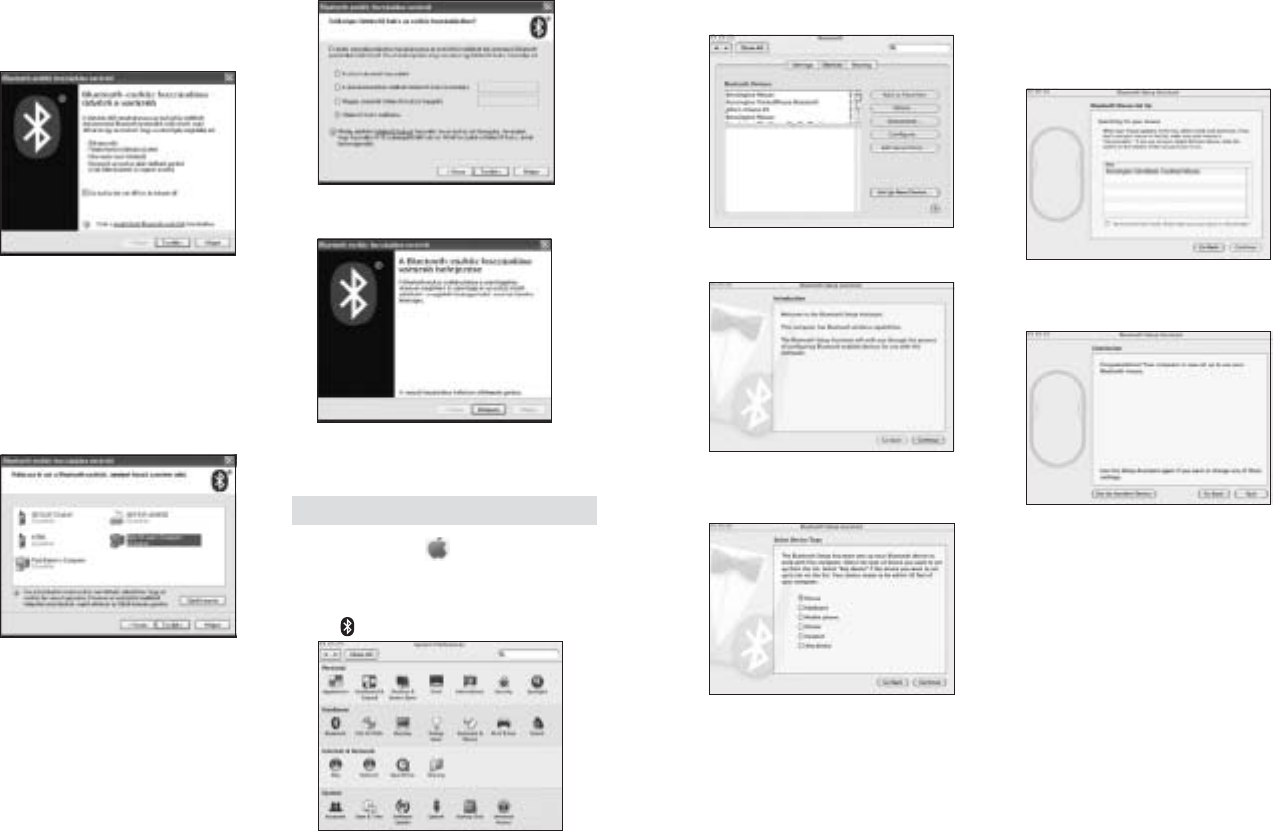
76
77
9iODVV]DD$]HV]N|]EHYDQ
iOOtWYDpVYiUMDDFVDWODNR]WDWiVW
elemet PDMGNDWWLQWVRQDNext
JRPEUD
$]HJpUHQOpYŊMHO]ŊOiPSD]|OGHQ
YLOORJ$MHO]ŊIpQ\]|OGV]tQQHO
YLOORJ9iODVV]DNLD]HJHUHWD
V]iPtWyJpSNpSHUQ\ŊMpQPDMG
NDWWLQWVRQDNext JRPEUD
$]HJpUMHO]ŊIpQ\HKiURP
PiVRGSHUFLJ]|OGV]tQQHOYLOiJtW
9iODVV]DNLD]HJHUHWDV]iPtWyJpS
NpSHUQ\ŊMpQPDMGNDWWLQWVRQD
Next JRPEUD
9iODVV]DD1HKDV]QiOMRQMHOV]yW
OHKHWŊVpJHWPDMGNDWWLQWVRQDNext
JRPEUD
.DWWLQWVRQDFinish %HIHMH]pV
JRPEUD
$]HJpUHQOpYŊMHO]ŊOiPSD]|OGHQ
YLOiJtWKiURPPiVRGSHUFLJ
0DF
.DWWLQWVRQD] LNRQUDDNpSHUQ\Ŋ
EDOIHOVŊVDUNiEDQ
.DWWLQWVRQD6\VWHP3UHIHUHQFHV
5HQGV]HUEHiOOtWiVRNHOHPUHPDMG
D] LNRQUD
.DWWLQWVRQD6HW8S1HZ'HYLFHV
ÒMHV]N|]|NWHOHStWpVHHOHPUH
.DWWLQWVRQD&RQWLQXH)RO\WDWiV
HOHPUH
9iODVV]DD0RXVH(JpUHOHPHWD]
HV]N|]OLVWiUyOPDMGNDWWLQWVRQD
&RQWLQXHJRPEUD
1\RPMDPHJD]HJpU'LVFRYHU
JRPEMiW
$]HJpUHQOpYŊMHO]ŊOiPSD]|OGHQ
YLOORJ$NpSHUQ\ŊQPHJMHOHQLND
.HQVLQJWRQ6OLP%ODGH7UDFNEDOO
HJpU.DWWLQWVRQD&RQWLQXH
)RO\WDWiVHOHPUH
$&RQFOXVLRQ%HIHMH]pV
NpSHUQ\ŊQNDWWLQWVRQDQuit
.LOpSpVJRPEUD
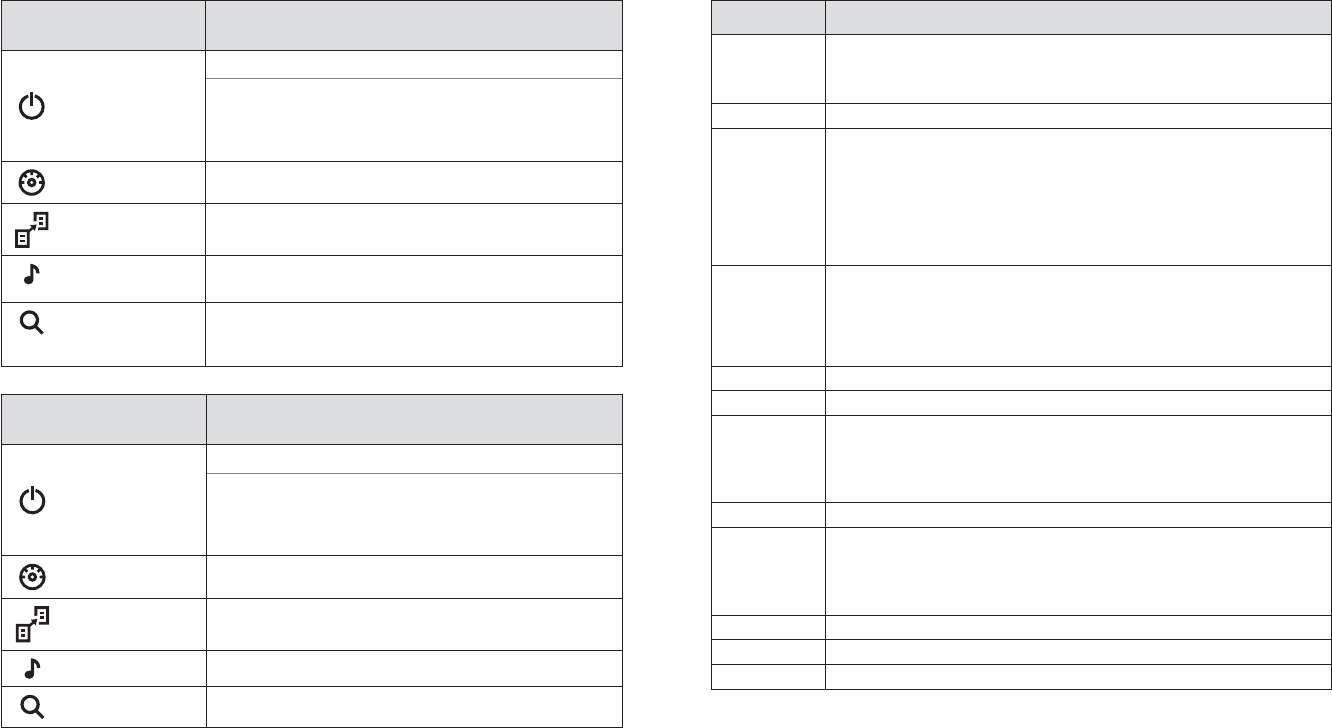
78
79
*\RUVELOOHQW\ŤN
*\RUVELOOHQW\ŤIXQNFLy
3&MREEUyOEDOUD :LQGRZV9LVWD
)ŊNDSFVROy 0HJMHOHQtWLDOHiOOtWiVLNpSHUQ\ŊWD3&Q
)HOIHGH]pV
JRPE
7DUWVDOHQ\RPYDOHJDOiEEPiVRGSHUFLJDPtJ
DMHO]ŊOiPSD]|OGHQQHPNH]GYLOORJQL$JRPE
)HOIHGH]pV]HPPyGEDiOOtWMDDELOOHQW\Ť]HWHWpV
NpV]HQiOOD
%OXHWRRWK
FVDWODNR]iVUDD3&YHO
:LGJHWHN (OLQGtWMDDZLGJHWHNHWD9LVWiEDQ
$GDWPHQWpV (OLQGtWMDD]DGDWPHQWpVWD9LVWiEDQ
0HJMHJ\]pV$:LQ;3EHQQLQFVLO\HQIXQNFLy
0pGLDJRPE (OLQGtWMDD]L7XQHVW:LQGRZV0HGLD3OD\HUWYDJ\
:,1$03RWKDQLQFVWHOHStWYHL7XQHV
.HUHVŊpV
V]HUYH]Ŋ
IXQNFLy (OLQGtWMDD.HUHVpVIXQNFLyW
*\RUVELOOHQW\Ť
IXQNFLyN0DF 0DF26;7LJHUWR/HRSDUG
)ŊNDSFVROy 0HJMHOHQtWLDOHiOOtWiVLNpSHUQ\ŊWD3&Q
)HOIHGH]pV
JRPE
7DUWVDOHQ\RPYDOHJDOiEEPiVRGSHUFLJDPtJ
DMHO]ŊOiPSD]|OGHQQHPNH]GYLOORJQL$JRPE
)HOIHGH]pV]HPPyGEDiOOtWMDDELOOHQW\Ť]HWHWpV
NpV]HQiOOD
%OXHWRRWK
FVDWODNR]iVUDD0DFYHO
'DVKERDUG (OLQGtWMDD'DVKERDUGRWD0DFHQ
7LPH0DFKLQH (OLQGtWMDD7LPH0DFKLQHWD/HRSDUGEDQ
0HJMHJ\]pV$7LJHUEHQQLQFVLO\HQIXQNFLy
0pGLDJRPE (OLQGtWMDD]L7XQHVW
6SRW/LJKW (OLQGtWMDD6SRWOLJKWRW
0iVRGODJRVIXQNFLyELOOHQW\ŤN
)ELOOHQW\ŤN 0iVRGODJRVIXQNFLyN
F1
:LQGRZV9LVWD')OLS
:LQGRZV;31LQFVIXQNFLyMD
0DF(OLQGtWMDD]([SRVHW
F2 (OLQGXOD]DODSpUWHOPH]HWWZHEE|QJpV]Ŋ
F3 (OLQGtWMDDZHEHVNHUHVpVW
0HJMHJ\]pV$ZHEHVNHUHVpVKDV]QiODWiKR]MHO|OM|QNLEiUPLO\HQ
V]|YHJHWEiUPHO\SURJUDPEDQ1\RPMDPHJD])DWKRJ\
PHJMHOHQMHQHND]DODSpUWHOPH]HWWZHEE|QJpV]ŊMpEHQDNLMHO|OW
V]|YHJNHUHVpVLHUHGPpQ\H$PHQQ\LEHQQLQFVDODSpUWHOPH]HWW
ZHEE|QJpV]ŊMHDNHUHVpVHUHGPpQ\HD*RRJOH6HDUFKEHQ
MHOHQLNPHJ
) )OHNKR]]iDGiVDDZHEE|QJpV]ŊEHQKDD]WiPRJDWMDH]WD
IXQNFLyW+DQHPWiPRJDWMDDJRPEOHQ\RPiViUDQHPW|UWpQLN
VHPPL
0HJMHJ\]pV$],QWHUQHW([SORUHUFVDND],(WŊOWiPRJDWMDD
E|QJpV]ŊIOHNHW
) (OLQGtWMDD]DODSpUWHOPH]HWWHPDLODONDOPD]iVW
F6 .LGREMDD&'W
F7 *\RUVYLVV]DWHNHUpVKDOHQ\RPYDWDUWMD
(OŊ]ŊV]iPKDJ\RUVDQHOHQJHGL
0HJMHJ\]pV$:LQGRZV0HGLD3OD\HUQHPWiPRJDWMDDJ\RUV
YLVV]DWHNHUpVW
F8 /HMiWV]iVV]QHW
F9 *\RUVHOŊUHWHNHUpVKDOHQ\RPYDWDUWMD
.|YHWNH]ŊV]iPKDJ\RUVDQHOHQJHGL
0HJMHJ\]pV$J\RUVHOŊUHWHNHUpVKDV]QiODWiKR]:LQGRZV0HGLD
3OD\HUEHQQ\RPMDPHJLVPpWHOWHQD])HW
F10 (OQpPtWiV
F11 +DQJHUŊFV|NNHQWpVH
F12 +DQJHUŊQ|YHOpVH
(JpU
.pWJRPERVKDQ\DWWHJpUIRNEDQJ|UJHWKHWŊJRO\yYDOHKKH]DIXQNFLyKR]
PHJKDMWyV]NVpJHV$JRO\yPR]JDWiViYDOJ|UJHWQLOHKHWDGRNXPHQWXPRW
KDD]HV]N|]W0RXVH]HPPyGEDQKDV]QiOMD
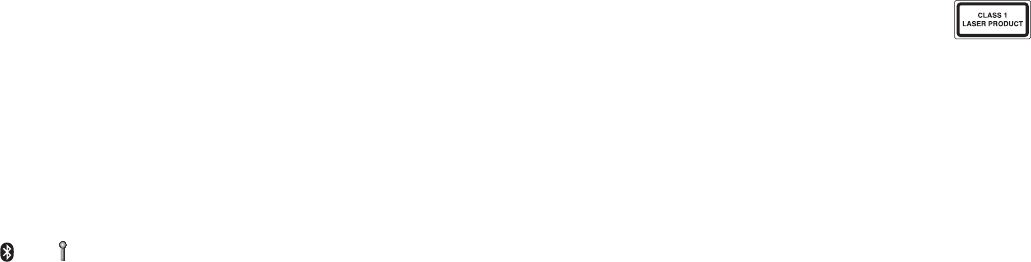
80
81
+LEDHOKiUtWiV
*\Ŋ]ŊGM|QPHJDUUyOKRJ\
IHOW|OW|WWHOHPHNHWKDV]QiOpV
KHO\H]]HEHŊNHWD]HJpUEHD
PHJIHOHOŊPyGRQ
*\Ŋ]ŊGM|QPHJDUUyOKRJ\D]
pU]pNHOŊIHGHOHQ\LWYDYDQ
*\Ŋ]ŊGM|QPHJDUUyOKRJ\D
V]iPtWyJpS
%OXHWRRWK
IHOOHWHEH
YDQNDSFVROYD
3UyEiOMDN|]HOHEEKHO\H]QLD]
HJHUHWDV]iPtWyJpSKH]
:LQGRZVUHQGV]HUHVHWpQD
%OXHWRRWK
V]RIWYHUV~JyMiQDN
VHJtWVpJpYHOHOOHQŊUL]]HKRJ\D
%OXHWRRWK
PHJIHOHOŊHQPŤN|GLN
H2O\DQ
%OXHWRRWK
V]RIWYHUW
NHOOIXWWDWQLDD:LQGRZV;3
UHQGV]HUHQDPHO\WiPRJDWMDD
EHPHQHWLHV]N|]|NHWHJHUHNpV
ELOOHQW\Ť]HWHN
:LQGRZVUHQGV]HUHVHWpQD
%OXHWRRWK
V]RIWYHUV~JyMiQDN
VHJtWVpJpYHOHOOHQŊUL]]HKRJ\D
%OXHWRRWK
PHJIHOHOŊHQPŤN|GLN
H2O\DQ
%OXHWRRWK
V]RIWYHUW
NHOOIXWWDWQLDD:LQGRZV;3
UHQGV]HUHQDPHO\WiPRJDWMDD
EHPHQHWLHV]N|]|NHWHJHUHNpV
ELOOHQW\Ť]HWHN
1LQFV YDJ\ LNRQ"$KWWS
EOXHWRRWKFRP%OXHWRRWK
&RQQHFW'HYLFHV)LQGLQJB
<RXUB%OXHWRRWKB3&B6WDFNKWPO
ZHEKHO\HQWDOiOKDW~WPXWDWiVW
D
%OXHWRRWK
YHU]LyMiQDN
PHJKDWiUR]iViKR]
0HJMHJ\]pV+D
%OXHWRRWK
DGDSWHUUHOKDV]QiOMDD]HJHUHW
D]DGDSWHUV]iPtWyJpSKH]YDOy
FVDWODNR]WDWiVDXWiQYiUMRQ
QpKiQ\PiVRGSHUFHW$]HJpUQHN
PHJIHOHOŊHQNHOOPŤN|GQLHD]
DGDSWHUUHODFVDWODNR]WDWiVXWiQ
+DV]iPtWyJpSpWPRVWNDSFVROWD
EHYDJ\iOOtWRWWDYLVV]DNpV]HQOpWL
iOODSRWEyOD]HJpUQHND
FVDWODNR]WDWiVXWiQQpKiQ\
PiVRGSHUFFHOPHJIHOHOŊHQNHOO
PŤN|GQLH
)RQWRV(JpV]VpJJ\L
ӾJ\HOPH]WHWpV
$ELOOHQW\Ť]HWYDJ\HJpU
KDV]QiODWDV~O\RVVpUOpVHNNHO
YDJ\UHQGHOOHQHVVpJHNNHOiOOKDW
|VV]HIJJpVEHQ$PXQNDKHO\L
VpUOpVHNHWYL]VJiOyOHJ~MDEERUYRVL
NXWDWiVRNQRUPiOiUWDOPDWODQQDN
WŤQŊWHYpNHQ\VpJHNHWD]LVPpWOŊGŊ
VWUHVV]iUWDORPÃ56,µOHKHWVpJHV
RNDNpQWKDWiUR]WDNPHJ$]
LVPpWOŊGŊVWUHVV]iUWDORPMHOHQVpJH
V]iPRVNO|QE|]ŊWpQ\H]ŊYHO
iOOKDW|VV]HIJJpVEHQSpOGiXO
D]DGRWWV]HPpO\HJpV]VpJLpV
Ӿ]LNDLiOODSRWiYDOWHOMHVHJpV]VpJL
iOODSRWiYDOLOOHWYHD]]DOKRJ\PLO\HQ
WHVWWDUWiVWYHV]IHOPXQNDYpJ]pV
YDJ\HJ\pEWHYpNHQ\VpJHNYpJ]pVH
N|]EHQDELOOHQW\Ť]HWYDJ\HJpU
KDV]QiODWiWLVEHOHpUWYH1pKiQ\
YL]VJiODWIHOWpWHOH]pVHV]HULQWD
ELOOHQW\Ť]HWYDJ\HJpUKDV]QiODWiYDO
HOW|OW|WWLGŊLVPHJKDWiUR]yWpQ\H]Ŋ
OHKHW$PHQQ\LEHQH]HNNHODNRFNi]DWL
WpQ\H]ŊNNHONDSFVRODWEDQNpUGpVHL
YDJ\NpWVpJHLPHUOQHNIHOIRUGXOMRQ
V]DNRUYRVKR]$ELOOHQW\Ť]HWYDJ\
HJpUKDV]QiODWDN|]EHQDONDOPDQNpQW
NHOOHPHWOHQpU]pVMHOHQWNH]KHWD
Np]HQDNDURQDYiOORQDQ\DNRQ
LOOHWYHDWHVWHJ\pEUpV]HLQ+D
D]RQEDQWDUWyVYDJ\LVPpWOŊGŊ
NHOOHPHWOHQpU]pVWIiMGDOPDW
ONWHWpVWIiMiVWV]~UiVW]VLEEDGiVW
pJŊpU]pVWYDJ\PHUHYVpJHW
WDSDV]WDOPpJDEEDQD]HVHWEHQLV
KDDWQHWHNDV]iPtWyJpSWŊOWiYRO
MHOHQWNH]QHN1(+$*<-$),*<(/0(1
.Ê9h/$),*<(/0(=7(7ʼn-(/(.(7
+$/$'e.7$/$18/.(5(66(1)(/(*<
6=$.259267(]HNDWQHWHNQpKD
D]LGHJHNQHNL]PRNQDNtQHNQHN
LOOHWYHDWHVWHJ\pEUpV]HLQHNWDUWyV
OHJ\HQJOpVWRNR]yLVPpWOŊGŊ
VWUHVV]iUWDORPPDONDSFVRODWRV
UHQGHOOHQHVVpJHLUHXWDOyMHOHN
OHKHWQHN,O\HQUHQGHOOHQHVVpJ
SpOGiXODNp]WŊDODJ~WV]LQGUyPD
tQJ\XOODGiVtQEXURNJ\XOODGiVpVHJ\pE
EHWHJVpJHN
0ŤV]DNLWiPRJDWiV
$PŤV]DNLWiPRJDWiVWD.HQVLQJWRQ
WHUPpNHN|VV]HVUHJLV]WUiOWIHOKDV]QiOyMD
LJpQ\EHYHKHWL
:HEHVWiPRJDWiV
(ONpS]HOKHWŊKRJ\DSUREOpPiMiUDD
PHJROGiVWPHJWDOiOMDDÃ*\DNUDQIHOWHWW
NpUGpVHNµFtPŤOHtUiVEDQDPHO\DN|YHWNH]Ŋ
ZHEKHO\HQWDOiOKDWyDWiPRJDWiVWQ\~MWy
UpV]EHQ
ZZZVXSRUWNHQVLQJWRQFRm
7HOHIRQRVWiPRJDWiV
$WHFKQLNDLWiPRJDWiVLQJ\HQHVNLYpYHD
WiYROViJLKtYiVRNNDONDSFVRODWEDQIHOPHUOŊ
N|OWVpJHNHW$Q\LWYDWDUWiVLLGŊSRQWRNDW
DZZZNHQVLQJWRQFRPZHEKHO\HQWDOiOMD
(XUySiEDQDWHFKQLNDLWiPRJDWiVWHOHIRQRQ
pUKHWŊHOKpWIŊWŊOSpQWHNLJpVyUD
N|]|WW
$]J\IpOV]ROJiODWWiUFVi]iVDHOŊWW
JRQGRVNRGMRQDN|YHWNH]ŊNUŊO
2O\DQWHOHIRQUyOWHOHIRQiOMRQDPHO\
PHOOŊOWXGMDNH]HOQLD]HJHUHW
•,WWDN|YHWNH]ŊDGDWRNDWNHOOPHJDGQLD
–1pYFtPpVWHOHIRQV]iP
–$.HQVLQJWRQWHUPpNQHYH
–$V]iPtWyJpSJ\iUWiVLDGDWDLpV
WtSXVD
–$UHQGV]HUV]RIWYHUpVDYHU]LyV]iP
–$SUREOpPiUDXWDOyMHOHNLOOHWYHD
SUREOpPiWNLYiOWyWpQ\H]ŊN
.pUMNKtYMDD]DOiEEL
WHOHIRQV]iPRNDW
%HOJLs%HOJLTXH
&DQDGD
'HQPDUN
'HXWVFKODQG
(VSDxD
)LQODQG
)UDQFH
+XQJDU\
,UHODQG
,WDOLD
0p[LFR
1HGHUODQG
1RUZD\
gVWHUUHLFK
3RUWXJDO
6FKZHL]6XLVVH
6ZHGHQ
8QLWHG.LQJGRP
8QLWHG6WDWHV
,QWHUQDWLRQDO7ROO
&/$66/e=(5%,=7216Ç*,1<,/$7.2=$7
(]DOp]HUEHUHQGH]pVPHJIHOHO
D],(&QHP]HWN|]L
V]DEYiQ\QDNKHO\HVEtWpV
$KHO\HVEtWpV
$RV]WiO\ED
VRUROWOp]HUWHUPpNYDODPLQW
PHJIHOHOD&)5pV
V]DEYiQ\RNQDNNLYpYH
DM~QLXVpQNHOW/DVHU
1RWLFH1RHW
$IHOKDV]QiOyiOWDOQHPOiWKDWyLQIUDY|U|V
SiUKX]DPRVIpQ\VXJiUNLERFViWiVD
0D[LPXPPLNURZDWW&:WHOMHVtWPpQ\
KXOOiPKRVV]WDUWRPiQ\QDQRPpWHU
h]HPLKŊPpUVpNOHW&
$WHUPpN&ODVVRV]WiO\~Op]HUHQRUPiO
KDV]QiODWPHOOHWWEL]WRQViJRVHWWŊOIJJHWOHQO
DOp]HUVXJDUDWDPHO\D]HPEHULV]iPV]iPiUD
QHPOiWKDWyD]HJpUDOXOERFViWMDNLQHP
V]DEDGHPEHULV]HPIHOpLUiQ\tWDQL
9,*<Ç=$7$]HV]N|]QHNQLQFVHQHNMDYtWKDWy
UpV]HL$]LWWOHtUWDNWyOHOWpUŊYH]pUOŊN
PyGRVtWiVRNpVHOMiUiVRNKDV]QiODWDYHV]pO\HV
VXJiU]iVWRNR]KDW
%,=7216Ç*,e6+$6=1Ç/$7,Ò7087$7Î
$PHQQ\LEHQDEHUHQGH]pVPŤN|GpVH
QHPPHJIHOHOŊYDJ\DIHOKDV]QiOyiOWDO
NH]GHPpQ\H]HWWKLEDHOKiUtWiVVLNHUWHOHQ
NDSFVROMDNLDNpV]OpNHWpVKtYMDD
.HQVLQJWRQPŤV]DNLWiPRJDWiVWQ\~MWy
V]DNHPEHUHLWZZZVXSSRUWNHQVLQJWRQFRm
1HV]HUHOMHV]pWDWHUPpNHWpVQHWHJ\H
NLEiUPLQHPŤIRO\DGpNQHGYHVVpJLOOHWYH
RO\DQKŊPpUVpNOHWKDWiViQDNDPHO\NtYO
HVLNDPŤN|GpVKH]PHJKDWiUR]RWW²
IRNRVWDUWRPiQ\RQ
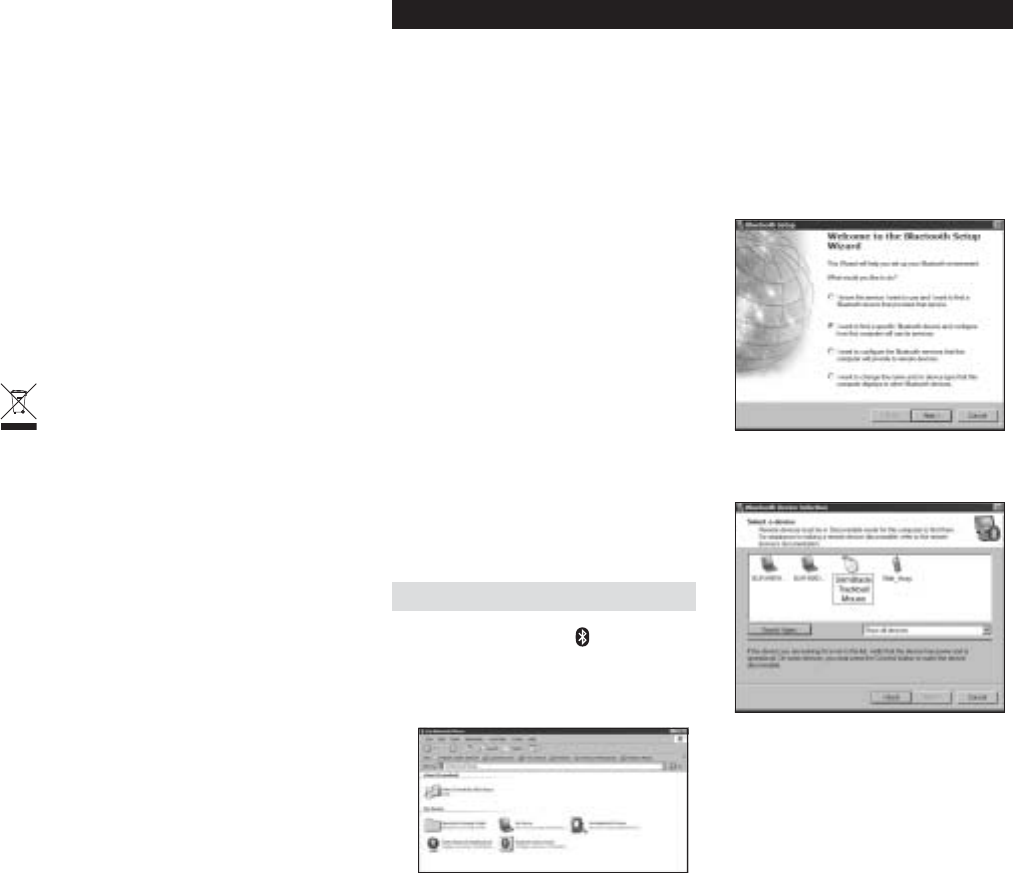
82
83
$PHQQ\LEHQDWHUPpNHWRO\DQKŊPpUVpNOHW
pULDPHO\DWDUWRPiQ\RQNtYOHVLN
NDSFVROMDNLDNpV]OpNHWpVYiUMDPHJ
DPtJDKŊPpUVpNOHWYLVV]DWpUDQRUPiO
PŤN|GpVKH]V]NVpJHVWDUWRPiQ\ED
5Ç',Î)5(.9(1&,Ç6.e6=h/e.5(
921$7.2=Î0ţ6=$.,$'$72.
0ŤN|GpVLIUHNYHQFLD*+]
1<,/$7.2=$7$=)&&Ç/7$/
0(*+$7Ç52=27768*Ç5=Ç6,
+$7Ç5e57e.5ʼn/
$NpV]OpNPHJIHOHOD])&&iOWDOD
V]DEiO\R]DWODQN|UQ\H]HWHNKH]PHJKDWiUR]RWW
VXJiU]iVLKDWiUpUWpNHNQHN$IHOKDV]QiOyNQDN
EHNHOOWDUWDQLXNDNH]HOpVLXWDVtWiVRNDWD
UiGLyIUHNYHQFLiVVXJiU]iVLN|YHWHOPpQ\HNQHN
YDOyPHJIHOHOpVKH]$]DGyWWLORVHJ\WpUEHQ
YDJ\HJ\WWKDV]QiOQLPiVDQWHQQiNNDOYDJ\
DGyNNDO
$6=g9(76e*,.20081,.Ç&,Î6%,=2776Ç*
5Ç',Î)5(.9(1&,Ç6,17(5)(5(1&,Ç5$
921$7.2=Î1<,/$7.2=$7$
0HJMHJ\]pV$]HV]N|]WHV]WHOpVHXWiQ
PHJiOODStWRWWiNKRJ\D6]|YHWVpJL
.RPPXQLNiFLyV%L]RWWViJV]DEiO\DLQDN
UpV]HV]HULQWPHJIHOHOD%RV]WiO\~GLJLWiOLV
HV]N|]|NUHYRQDWNR]yNRUOiWR]iVQDN(]HN
DNRUOiWR]iVRN~J\OHWWHNNLDODNtWYDKRJ\
PHJIHOHOŊYpGHOPHWQ\~MWVDQDNDODNRVViJL
EHUHQGH]pVHNEŊOV]iUPD]yNiURVLQWHUIHUHQFLiN
HOOHQ$MHOHQEHUHQGH]pVUiGLyIUHNYHQFLiV
HQHUJLiWJHQHUiOKDV]QiOpVVXJiUR]NLH]pUW
KDQHPD]HOŊtUiVRNQDNPHJIHOHOŊHQYDQ
WHOHStWYHpVKDV]QiOYDV~O\RVLQWHUIHUHQFLiW
RNR]KDWDUiGLyNRPPXQLNiFLyEDQ
1LQFVUiJDUDQFLDKRJ\QHPIRUGXOHOŊ
LQWHUIHUHQFLDHJ\DGRWWEHUHQGH]pVEHQ
$PHQQ\LEHQDEHUHQGH]pVDUiGLyVYDJ\
WHOHYt]LyVYpWHOEHQNiURVLQWHUIHUHQFLiWRNR]
D]LQWHUIHUHQFLDPHJV]QWHWpVpKH]DN|YHWNH]Ŋ
PyGV]HUHNHWOHKHWDONDOPD]QL
$YpWHOLDQWHQQD~MUDWiMROiVDYDJ\
iWKHO\H]pVH
$EHUHQGH]pVpVDYpWHOLHJ\VpJN|]|WWL
WiYROViJQ|YHOpVH
$EHUHQGH]pVpVDYpWHOLHJ\VpJ
HOWpUŊiUDPN|U|QOpYŊDOM]DWKR]YDOy
FVDWODNR]WDWiVD
6HJtWVpJNpUpVDNHUHVNHGŊWŊOYDJ\HJ\
WDSDV]WDOWUiGLyWpYpV]HUHOŊV]DNHPEHUWŊO
0Î'26Ê7Ç62.$.HQVLQJWRQiOWDONLIHMH]HWWHQ
MyYiQHPKDJ\RWWPyGRVtWiVRNHOYHV]LND
IHOKDV]QiOyMRJiWDNpV]OpN]HPHOWHWpVpUH
Ç51<e.2/7.Ç%(/(.$])&&HOŊtUiVDLQDN
WHOMHVtWpVHpUGHNpEHQD.HQVLQJWRQWtSXV~
EHPHQHWLHV]N|]|NHWKDV]QiOy|VV]HV
EHUHQGH]pVFVDWODNR]WDWiViKR]NL]iUyODJ
iUQ\pNROWNiEHOHNHWV]DEDGDONDOPD]QL
&(0(*)(/(/ʼn6e*,1<,/$7.2=$7
$.HQVLQJWRQYiOODODWNLMHOHQWLKRJ\DWHUPpN
PHJIHOHOD]LGHYRQDWNR]y(&LUiQ\HOYHN
DODSYHWŊN|YHWHOPpQ\HLQHNpVHJ\pEIRQWRV
UHQGHONH]pVHLQHN
(XUySiEDQDWHUPpNUHYRQDWNR]yPHJIHOHOŊVpJL
Q\LODWNR]DWPiVRODWiWDZZZVXSSRUW
NHQVLQJWRQFRmZHEKHO\HQWDOiOKDWy
¶&RPSOLDQFH'RFXPHQWDWLRQ·0HJIHOHOŊVpJL
GRNXPHQWiFLyKLYDWNR]iVUDNDWWLQWYDROYDVKDWMD
HO
$=(85Î3$,81,Î7$*256=Ç*$,%$1
e59e1<(678'1,9$/Î.
$V]LPEyOXPKDV]QiODWDD]WMHO]LKRJ\
DWHUPpNQHPNH]HOKHWŊKi]WDUWiVL
KXOODGpNNpQW
+DPHJJ\Ŋ]ŊGLNDUUyOKRJ\D
WHUPpNOHVHOHMWH]pVHPHJIHOHOŊ
PyGRQW|UWpQLNVHJtWPHJHOŊ]QL
DKHO\WHOHQOHVHOHMWH]pVEŊOIDNDGy
RO\DQHVHWOHJHVN|YHWNH]PpQ\HNHW
DPHO\HNDN|UQ\H]HWUHpVD]HPEHUL
HJpV]VpJUHNiURVDNOHKHWQHN$WHUPpN
~MUDKDV]QRVtWiViYDONDSFVRODWRV
UpV]OHWHVWXGQLYDOyNpUWIRUGXOMRQD
KHO\LYiURVLKLYDWDOKR]DKi]WDUWiVL
KXOODGpNRNOHVHOHMWH]pVpWYpJ]Ŋ
V]ROJiOWDWyKR]YDJ\NHUHVVHIHOD
WHUPpNHWpUWpNHVtWŊ]OHWHW
$.HQVLQJWRQpVD]$&&2D]$&&2%UDQGV
EHMHJ\]HWWYpGMHJ\H$6OLP%ODGHD]$&&2
%UDQGVYpGMHJ\H$.HQVLQJWRQ3URPLVHD]
$&&2%UDQGVV]ROJiOWDWiVYpGMHJ\H$0DF26
D]$SSOH,QFEHMHJ\]HWWYpGMHJ\H$:LQGRZV
9LVWDpVD:LQGRZVD0LFURVRIW&RUSRUDWLRQ
YpGMHJ\HYDJ\EHMHJ\]HWWYpGMHJ\H$]|VV]HV
HJ\pEYpGMHJ\DPHJIHOHOŊWXODMGRQRVRN
YpGMHJ\H
.HQVLQJWRQ&RPSXWHU3URGXFWV*URXS
D]$&&2%UDQGVHJ\LNUpV]OHJH$WDUWDORP
MRJRVXODWODQPiVROiVDVRNV]RURVtWiVD
YDJ\HJ\pEPyGRQW|UWpQŊIHOKDV]QiOiVDD
.HQVLQJWRQ&RPSXWHU3URGXFWV*URXStUiVRV
EHOHHJ\H]pVHQpONOQHPHQJHGpO\H]HWW
0LQGHQMRJIHQQWDUWMD
3ŐLSRMHQtNOiYHVQLFHDP\ãLN
SRþtWDþL
1iVOHGXMtFtNURN\XND]XMtMDNêP
]SŢVREHPSŐLSRMtWHP\ãNSRþtWDþL
&KFHWHOLSŐLSRMLWNOiYHVQLFL
SRVWXSXMWHSRGOHVWHMQêFKNURNŢVH
GYĚPDYêMLPNDPL
$åNWRPXEXGHWHY\]YiQL]YROWH
NOiYHVQLFLPtVWRP\ãL
9RNDPåLNXNG\VHREMHYt
REUD]RYNDVPRåQRVWt]DGiQtKHVOD
UR]KRGQĚGRSRUXþXMHPHWRWRKHVOR
]DGDW3UR]DGiQtKHVODSRXåLMWH
NOiYHVQLFLQiVOHGXMtFtP]SŢVREHP
8åLYDWHOp3&=DGHMWHGOHYODVWQtKR
YêEĚUXQiVOHGXMtFt
+HVORNWHUpVH]REUD]tQD
REUD]RYFHSRþtWDþH
+HVORNWHUpVLY\P\VOtWH
8åLYDWHOp0DF=DGHMWHKHVORNWHUp
VH]REUD]XMHQDREUD]RYFHSRþtWDþH
832=251ę1Ê3RNXGKHVORQH]DGiWH
SRGVWXSXMHWHUL]LNRåHPŢåHWHY
OLERYROQpPRNDPåLNX]WUDWLWVSRMHQt
%OXHWRRWK
PH]LSRþtWDþHPDNOiYHVQLFt
WIDCOMM
3RNOHSHMWHQDLNRQX QDFKi]HMtFt
VHQDSUDFRYQtSORãHQHERYH
VSRGQtþiVWLREUD]RYN\
.OHSQĚWHQD3UŢYRGFHQDVWDYHQtP
UR]KUDQt
%OXHWRRWK
.
1DP\ãLVWLVNQĚWHWODþtWNR
9\KOHGDW,QGLNiWRUQDP\ãL]DþQH
]HOHQĚEOLNDW,QGLNiWRUQDP\ãLVH
UR]EOLNi]HOHQĚ
9\EHUWHPRåQRVW&KFLQDMtW
VSHFLӾFNp]DŐt]HQt
%OXHWRRWK
DQDNRQӾJXURYDWSRXåLWtMHKR
VOXåHESRþtWDþHPDNOHSQĚWHQD
WODþtWNR'DOãt
1DREUD]RYFH9êEĚU]DŐt]HQt
%OXHWRRWK
SRNOHSHMWHQDPRåQRVW
0\ã6OLP%ODGH7UDFNEDOO
ýHãWLQD
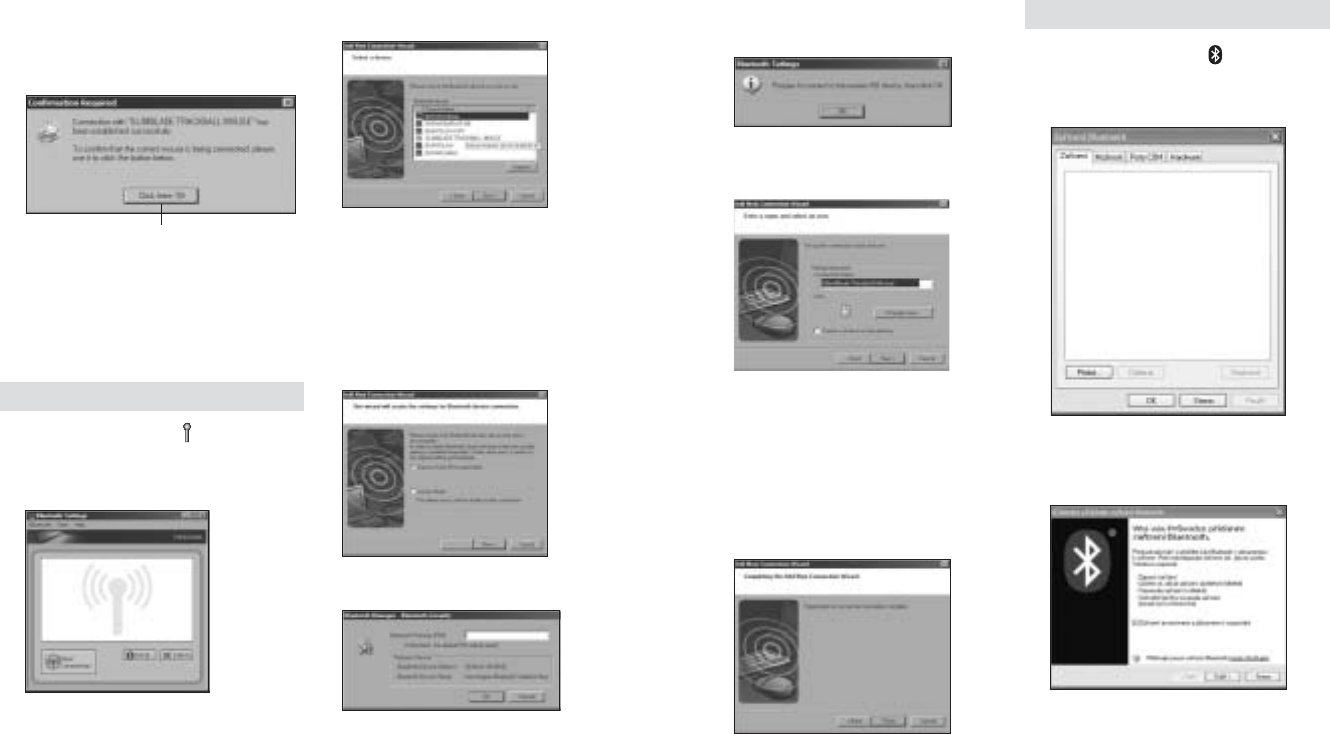
84
85
.OHSQĚWHQD6OLP%ODGH7UDFNEDOO
0RXVHDQiVOHGQĚVSRPRFtMLQp
P\ãLQHERMLQpKRRYOiGDFtKR
]DŐt]HQtQDWODþtWNR'DOãt3URWRWR
SŐLSRMHQtP\ãLQHSRXåtYHMWHKHVOR
,QGLNiWRUQDP\ãLVHUR]VYtWtQD
GREXWŐtVHNXQGV\WĚ]HOHQĚD
SRWRP]KDVQH
7RVKLED®
3RNOHSHMWHQDLNRQX QDFKi]HMtFtVH
YHVSRGQtþiVWLREUD]RYN\
.OHSQĚWHQDPRåQRVW1RYp
SŐLSRMHQt
9\EHUWHPRåQRVW([SUHVQtUHåLPD
NOHSQĚWHQDWODþtWNR'DOãt
1DP\ãLVWLVNQĚWHWODþtWNR
9\KOHGDW,QGLNiWRUQDP\ãL]DþQH
]HOHQĚEOLNDW,QGLNiWRUQDP\ãLVH
UR]VYtWt]HOHQĚ
-DNPLOHVH]REUD]tREUD]RYND
Y\åDGXMtFtYêEĚU]DŐt]HQtNOHSQĚWH
QDPRåQRVW2EQRYLW
9\EHUWHPRåQRVW([SUHVQtD
NOHSQĚWHQDWODþtWNR'DOãt
=REUD]tOLVHREUD]RYNDY\åDGXMtFt
NyG3DVVNH\NOHSQĚWHQDOK
3RPRFtP\ãL6OLP%ODGH7UDFNEDOO
NOHSQĚWHQDWXWRYê]YX
-DNPLOHVH]REUD]tREUD]RYND
1DVWDYHQt
%OXHWRRWK
NOHSQĚWHQD
OK
9ROLWHOQp]DGHMWHQi]HYDQHER
Y\EHUWHLNRQXP\ãL.OHSQĚWHQD
'DOãt
,QGLNiWRUEOLNi]HOHQĚ9\EHUWH
P\ãQDREUD]RYFHSRþtWDþHDSRWp
NOHSQĚWHQDWODþtWNR'DOãt
=REUD]tOLVHGRWD]]GDVHPi
SRþtWDþSŐLSRMLWNDNWXDOL]DFtP
:LQGRZVNOHSQĚWHQDPRåQRVWNe
3RVWXSXMWHSRGOHSRN\QŢQD
REUD]RYFHDGRNRQþHWHSŐLSRMHQt
.OHSQĚWHQDWODþtWNR'RNRQþLW
0LFURVRIW
3RNOHSHMWHQDLNRQX QDFKi]HMtFt
VHYHVSRGQtþiVWLREUD]RYN\
9\EHUWHPRåQRVW3ŐLGDW]DŐt]HQt
%OXHWRRWK
9\EHUWHPRåQRVW=DŐt]HQt
MHQDVWDYHQRDSŐLSUDYHQR
NY\KOHGiQtDNOHSQĚWHQDWODþtWNR
'DOãt
,QGLNiWRUQDP\ãLEOLNi]HOHQĚ
,QGLNiWRUVHUR]VYtWt]HOHQĚ9\EHUWH
P\ãQDREUD]RYFHSRþtWDþHDSRWp
NOHSQĚWHQDWODþtWNR'DOãt
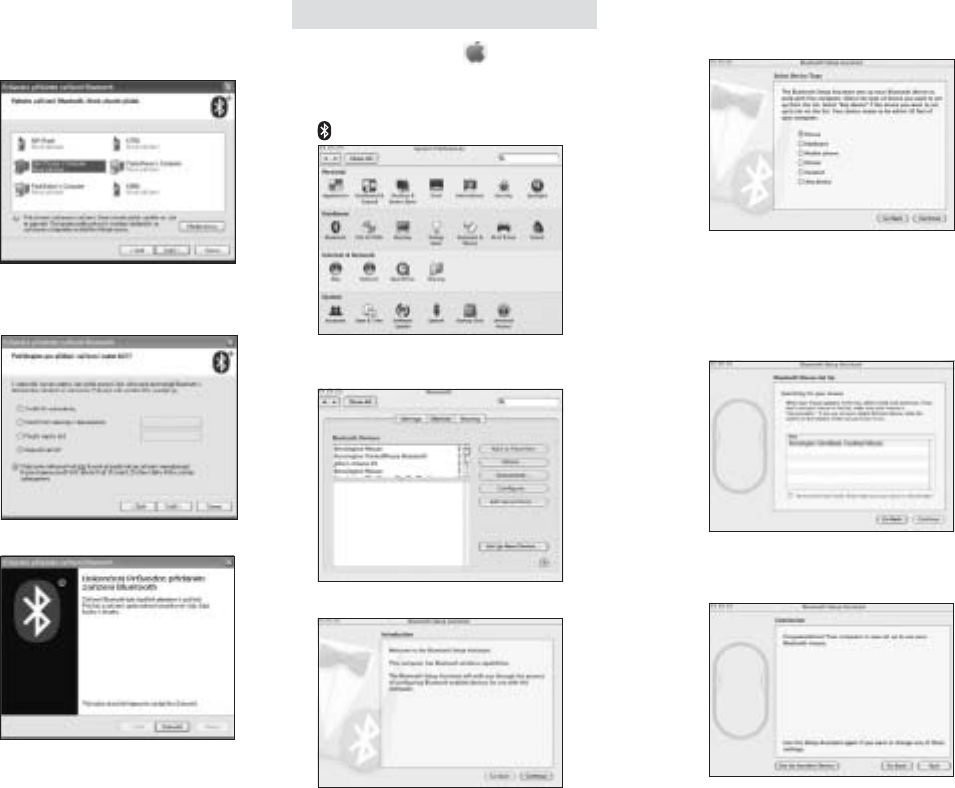
86
87
,QGLNiWRUQDP\ãLVHQDGREXWŐt
VHNXQG]HOHQĚUR]VYtWt9\EHUWH
P\ãQDREUD]RYFHSRþtWDþHDSRWp
NOHSQĚWHQDWODþtWNR'DOãt
9\EHUWHPRåQRVW1HSRXåtYDWNyG
SDVVNH\DNOHSQĚWHQDWODþtWNR
'DOãt
.OHSQĚWHQDWODþtWNR'RNRQþLW
,QGLNiWRUQDP\ãLVHUR]VYtWtV\WĚ
]HOHQĚQDGREXWŐtVHNXQG
0DF
.OHSQĚWHQDLNRQX QDFKi]HMtFtVH
YOHYpPKRUQtPURKXREUD]RYN\
.OHSQĚWHQDPRåQRVW3ŐHGYROE\
V\VWpPXDSRWpNOHSQĚWHQDLNRQX
.OHSQĚWHQDPRåQRVW1DVWDYLW
QRYi]DŐt]HQt
.OHSQĚWHQDPRåQRVW3RNUDþRYDW
9\EHUWHPRåQRVW0\ã]HVH]QDPX
]DŐt]HQtDNOHSQĚWHQDWODþtWNR
3RNUDþRYDW
1DP\ãLVWLVNQĚWHWODþtWNR
9\KOHGDW
,QGLNiWRUQDP\ãLEOLNi]HOHQĚ0\ã
.HQVLQJWRQ6OLP%ODGH7UDFNEDOO
VH]REUD]tQDREUD]RYFHSRþtWDþH
.OHSQĚWHQDPRåQRVW3RNUDþRYDW
$&RQFOXVLRQ%HIHMH]pV
NpSHUQ\ŊQNDWWLQWVRQDQuit
.LOpSpVJRPEUD
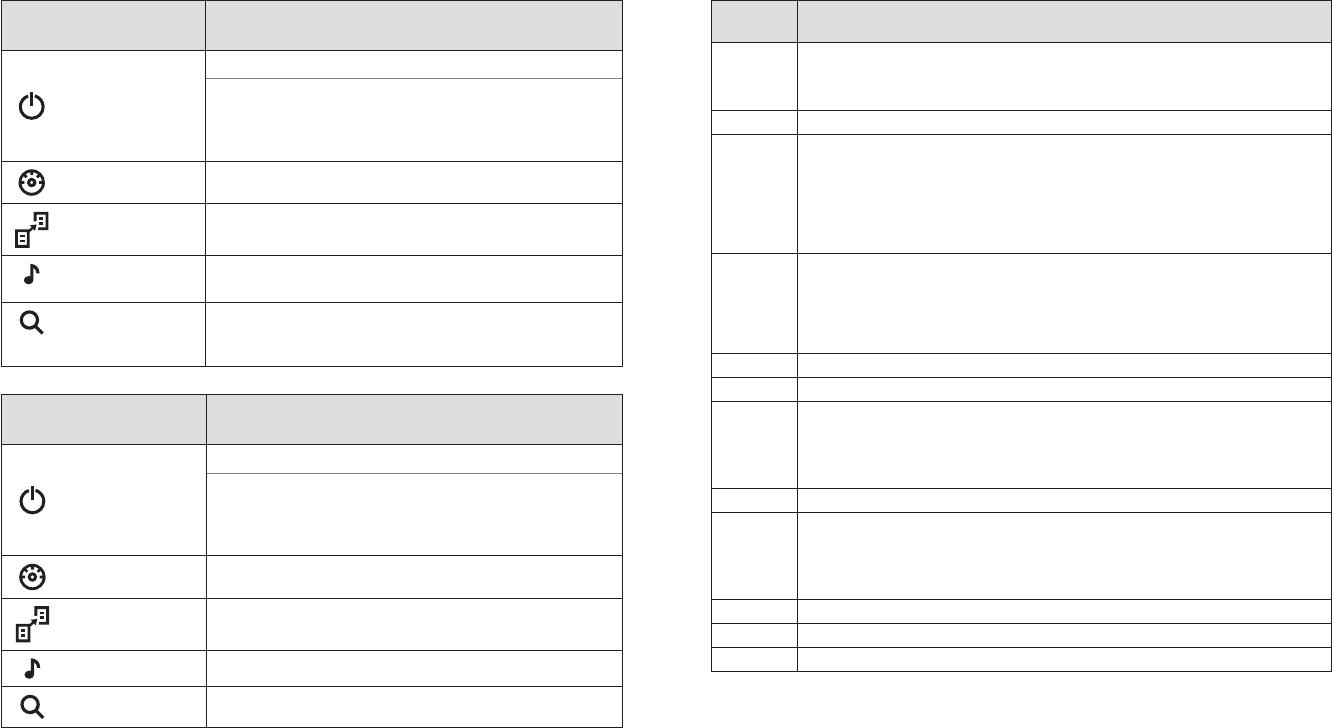
88
89
+RUNpNOiYHV\
)XQNFHKRUNêFKNOiYHV
3&]SUDYDGROHYD :LQGRZV9LVWD
9\SQRXW 6SXVWtY\SQXWtSRþtWDþH
7ODþtWNR
'LVFRYHU
3ŐLGUåWHVHNXQG\QHERGpOHGRNXGVHLQGLNiWRU
QHUR]VYtWt]HOHQĚ7RWRWODþtWNRSŐHStQiNOiYHVQLFL
GRUHåLPX'LVFRYHUDNOiYHVQLFHMHSŐLSUDYHQDSUR
SŐLSRMHQtNSRþtWDþLSURVWŐHGQLFWYtP
%OXHWRRWK
:LGJHWV 6SRXãWtZLGJHWVY26:LQGRZV9LVWD
=iORKRYiQtGDW 6SRXãWt]iORKRYiQtY26:LQGRZV9LVWD
3R]QiPND7DWRIXQNFHY26:LQ;3FK\Et
0HGLD.H\ 6SRXãWtL7XQHV:LQGRZV0HGLD3OD\HUQHER
:,1$03QHQtOLSURJUDPL7XQHVQDLQVWDORYiQ
)XQNFH
Y\KOHGDWD
XVSRŐiGDW 6SRXãWtIXQNFLY\KOHGiYiQt
)XQNFHKRUNêFKNOiYHV
0DF 0DF26;7LJHUWR/HRSDUG
9\SQRXW 6SRXãWtY\SQXWtSRþtWDþH
7ODmtWNR
'LVFRYHU
3ŐLGUåWHVHNXQG\QHERGpOHGRNXGVHLQGLNiWRU
QHUR]VYtWt]HOHQĚ7RWRWODþtWNRSŐHStQiNOiYHVQLFL
GRUHåLPX'LVFRYHUDNOiYHVQLFLMHSŐLSUDYHQDN
SŐLSRMHQtNSRþtWDþL0DFSURVWŐHGQLFWYtP
%OXHWRRWK
'DVKERDUG 6SRXãWt'DVKERDUGY0DFX
7LPH0DFKLQH 6SRXãWt7LPH0DFKLQHY26/HRSDUG
3R]QiPNDWDWRIXQNFHY267LJHUFK\Et
0HGLD.H\ 6SRXãWtSURJUDPL7XQHV
6SRW/LJKW 6SRXãWtDSOLNDFL6SRWOLJKW
6HNXQGiUQtIXQNFHNOiYHV
)XQNþQt
NOiYHV\ 6HNXQGiUQtIXQNFH
F1 :LQGRZV9LVWD')OLS
:LQGRZV;3IXQNFHFK\Et
0DFVSRXãWt([SRVH
F2 6SRXãWtQiVWURM:HE6HDUFK
F3 6SRXãWtQiVWURM:HE6HDUFK
3R]QiPND&KFHWHOLSRXåtWQiVWURM:HE6HDUFKYOLERYROQpP
SURJUDPX]YêUD]QĚWHþiVWWH[WX6WLVNQĚWH)D]REUD]tVH
YêVOHGN\Y\KOHGiYiQtR]QDþHQpKRWH[WXYHYêFKR]tPZHERYpP
SURKOtåHþL3RNXGQHPiWHQDVWDYHQêYêFKR]tLQWHUQHWRYê
SURKOtåHþYêVOHGN\Y\KOHGiYiQtVH]REUD]tY*RRJOH6HDUFK
) 3ŐLGiYHMWH]iORåN\GRLQWHUQHWRYpKRSURKOtåHþHSRNXGMH
SURKOtåHþSRGSRUXMH3RNXGSURKOtåHþ]iORåN\QHSRGSRUXMH
VWLVNQXWtWpWRNOiYHV\MHQH~þLQQp
3R]QiPND3URJUDP,QWHUQHW([SORUHUSRGSRUXMH]iORåN\RG
YHU]H,(DQRYĚMãt
) 6SRXãWtYêFKR]tHPDLORYRXDSOLNDFL
F6 9\VXQXMH&'
F7 3ŐHWRþLWGR]DGXSŐLGUåHQtWODþtWND
3ŐHGFKR]tVNODGEDU\FKOpXYROQĚQtWODþtWND
3R]QiPND3URJUDP:LQGRZV0HGLD3OD\HUSŐHWiþHQtGR]DGX
QHSRGSRUXMH
F8 3ŐHKUiWSR]DVWDYLW
F9 3ŐHWRþLWGRSŐHGXSŐLGUåHQtWODþtWND
'DOãtVWRSDU\FKOpXYROQĚQtWODþtWND
3R]QiPND&KFHWHOLIXQNFLSŐHWiþHQtGRSŐHGXSRXåtWYSURJUDPX
:LQGRZV0HGLD3OD\HUVWLVNQĚWHRSDNRYDQĚWODþtWNR)
F10 =WOXPLW
F11 =HVODELW
F12 =HVtOLW
0\ã
7RWRMHGYRXWODþtWNRYiP\ãVWUDFNEDOOHPNWHUiXPRåŁXMHURORYiQtYUR]VDKX
VWXSŁŢNWpWRIXQNFLMHWŐHEDLQVWDORYDWRYODGDþ5RORYiQtPWUDFNEDOOX
SURFKi]tWHGRNXPHQWQDREUD]RYFHYRNDPåLNXSŐHSQXWt]DŐt]HQtGRUHåLPX
P\ãL
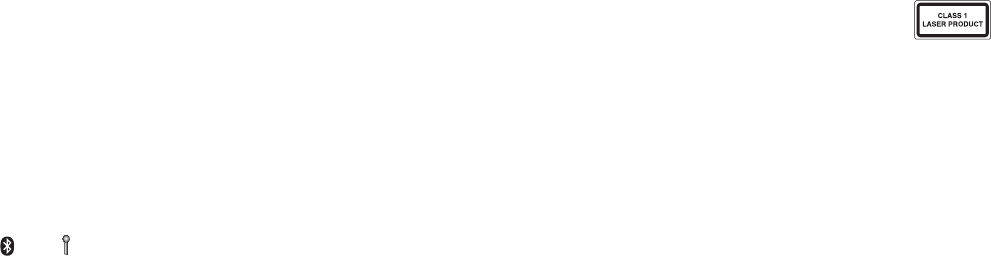
90
91
ŏHãHQtSRWtåt
8MLVWĚWHVHåHEDWHULHMVRXQRYpD
åHMVRXYP\ãLVSUiYQĚYORåHQ\
8MLVWĚWHVHåHNU\WþLGODMH
RWHYŐHQê
8MLVWĚWHVHåHWHFKQRORJLH
%OXHWRRWK
SRþtWDþHMHSRYROHQD
=NXVWHP\ãXPtVWLWEOtåHNSRþtWDþL
8MLVWĚWHVHåHVHYEOt]NRVWL
QHQDFKi]tåiGQiMLQi]DŐt]HQt
%OXHWRRWK
YUHåLPXY\KOHGiQt
1DSRþtWDþL:LQGRZVQDKOpGQĚWHGR
VRIWZDURYpQiSRYĚG\SUR]DŐt]HQt
%OXHWRRWK
DRYĚŐWHåH]DŐt]HQt
%OXHWRRWK
SUDFXMHVSUiYQĚ3RþtWDþ
PXVtPtWVSXãWĚQXYHU]L
%OXHWRRWK
SUR:LQGRZV;3NWHUiSRGSRUXMH
YVWXSQt]DŐt]HQtP\ãLDNOiYHVQLFH
1DSRþtWDþL0DFNOHSQĚWHQDLNRQX
%OXHWRRWK
QDREUD]RYFH6\VWpPRYp
SUHIHUHQFH1DKOpGQĚWHGRVRXERUX
QiSRYĚG\$SSOH
%OXHWRRWK
D
XMLVWĚWHVHåH]DŐt]HQt
%OXHWRRWK
SUDFXMHVSUiYQĚ
1HQtLNRQD QHER NGLVSR]LFL"
3ŐHMGĚWHQDVWUiQNXKWWS
EOXHWRRWKFRP%OXHWRRWK
&RQQHFW'HYLFHV)LQGLQJB<RXUB
%OXHWRRWKB3&B6WDFNKWPlNGH
QDOH]QHWHSRN\Q\MDN]MLVWLWYDãL
YHU]L
%OXHWRRWK
32=1Ç0.$3RXåtYiWHOLP\ã
VDGDSWpUHP
%OXHWRRWK
SRþNHMWH
QĚNROLNVHNXQGSRYORåHQt
DGDSWpUXGRSRþtWDþH0\ãE\PĚOD
SRSŐLSRMHQtDGDSWpUXSUDFRYDW
QRUPiOQĚ
3RNXGMVWHSRþtWDþSUiYĚ]DSQXOL
QHERSŐHFKi]tOLSRþtWDþ]UHåLPX
VSiQNXP\ãE\PĚODSRSŐLSRMHQt
SRQĚNROLNDVHNXQGiFKSUDFRYDW
QRUPiOQĚ
'ŢOHåLWpXSR]RUQĚQt
=GUDYRWQtXSR]RUQĚQt
3RXåtYiQtNOiYHVQLFHQHERP\ãLPŢåH
YpVWNHY]QLNXYiåQêFKSRUDQĚQt
QHERRQHPRFQĚQt3RVOHGQtOpNDŐVNê
Yê]NXPSUDFRYQtFK~UD]ŢY\KRGQRWLO
QRUPiOQtPL]GiQOLYĚQHãNRGQpDNWLYLW\
MDNRPRåQpSŐtþLQ\SUREOpPŢVRXKUQQĚ
R]QDþRYDQêFKMDNRRQHPRFQĚQt]
RSDNRYDQpKRSŐHSĚWt5HSHWLWLYH6WUHVV
,QMXULHVÃ56,µ6YêVN\WHPWĚFKWR
RQHPRFQĚQtWêNDMtFtFKVH]GUDYRWQtKR
VWDYXDI\]LFNpNRQGLFHFHONRYpKR
]GUDYtDGUåHQtWĚODEĚKHPSUiFHD
RVWDWQtFKþLQQRVWtYþHWQĚSRXåtYiQt
NOiYHVQLFHQHERP\ãLVRXYLVtŐDGD
IDNWRUŢ1ĚNWHUpVWXGLHQD]QDþXMtåH
MHGQtP]QLFKMHPQRåVWYtþDVXNWHUp
þORYĚNVWUiYtSRXåtYiQtPNOiYHVQLFH
QHERP\ãL0iWHOLRWi]N\RKOHGQĚ
WĚFKWRUL]LNRYêFKIDNWRUŢNRQ]XOWXMWH
MHVOpNDŐHP3ŐLSUiFLVNOiYHVQLFtD
P\ãtPŢåHWH]D]QDPHQDWREþDVQp
QHSŐtMHPQpSRFLW\YUXNRXUDPHQRX
NUNXLMLQêFKþiVWHFKWĚOD7DNRYp
SŐt]QDN\MDNRQDSŐtNODGSŐHWUYiYDMtFt
QHERRSDNRYDQêSRFLWQHSRKRGOt
EROHVWSXO]XMtFtþLSDOþLYiEROHVW
PUDYHQþHQtDSRFLWQHFLWOLYRVWLQHER
]WXKORVWVHYãDNPRKRXSURMHYRYDW
LNG\åSUiYĚQHSUDFXMHWHXSRþtWDþH
1(,*1258-7(7<729$5291e
6,*1Ç/<1(352'/(1ę1$9â7,97(
69e+2/e.$ŏ(7\WRV\PSWRP\PRKRX
EêWSŐt]QDN\FKRURE\56,NWHUiQĚNG\
WUYDOHSRVWLKXMHQHUY\VYDO\ãODFK\L
RVWDWQtþiVWLWĚODQDSŐtNODGV\QGURPX
NDUSiOQtKRWXQHOXQHER]iQĚWŢãODFK
7HFKQLFNiSRGSRUD
7HFKQLFNiSRGSRUDMHNGLVSR]LFLYãHP
UHJLVWURYDQêPXåLYDWHOŢPSURGXNWŢ
VSROHþQRVWL.HQVLQJWRQ
3RGSRUDQDZHEX
2GSRYĚďQDVYŢMSUREOpPPŢåHWH
QDOp]WYþiVWL)UHTXHQWO\$VNHG
4XHVWLRQV)$4²þDVWRNODGHQp
GRWD]\VWUiQHNSRGSRU\VSROHþQRVWL
.HQVLQJWRQ
ZZZVXSSRUWNHQVLQJWRQFRP
3RGSRUDSRWHOHIRQX
.URPĚSŐtSDGQêFKSRSODWNŢ]DGiONRYp
KRYRU\QHMVRX]DWHFKQLFNRXSRGSRUX
~þWRYiQ\åiGQpSRSODWN\3UDFRYQt
GREXRGGĚOHQtSRGSRU\SRWHOHIRQX
]MLVWtWHQDVWUiQNiFKZZZNHQVLQJWRQ
FRP9(YURSĚMHWHFKQLFNiSRGSRUD
NGLVSR]LFLRGSRQGĚOtGRSiWNXRG
GRKRG
.G\åYROiWHQDOLQNXSRGSRU\PĚMWHQD
SDPĚWLQiVOHGXMtFt
9ROHMWH]WHOHIRQX]PtVWDRGNXG
PiWHSŐtVWXSNP\ãLSRþtWDþH
3ŐLSUDYWHVLQiVOHGXMtFtLQIRUPDFH
² MPpQRDGUHVXDWHOHIRQQtþtVOR
² Qi]HYSURGXNWX
² ]QDþNXDPRGHOYDãHKR
SRþtWDþH
² RSHUDþQtV\VWpPDMHKRYHU]L
² V\PSWRP\SUREOpPXDFRN
QĚPXYHGOR
9SŐtSDGĚSRWŐHE\YROHMWHQiVOHGXMtFt
þtVOD
%HOJLs%HOJLTXH
&DQDGD
'HQPDUN
'HXWVFKODQG
(VSDxD
)LQODQG
)UDQFH
+XQJDU\
,UHODQG
,WDOLD
0p[LFR
1HGHUODQG
1RUZD\
gVWHUUHLFK
3RUWXJDO
6FKZHL]6XLVVH
6ZHGHQ
8QLWHG.LQJGRP
8QLWHG6WDWHV
,QWHUQDWLRQDO7ROO
352+/Çâ(1Ê2%(=3(ý12671Ê/$6(529e+2
=$ŏÊ=(1Ê7ŏÊ'<
7RWRODVHURYp]DŐt]HQtVSOŁXMH
SRåDGDYN\PH]LQiURGQtQRUP\
,(&YH]QĚQt
$YH]QĚQt
$WŐtGDODVHURYêFK
SURGXNWŢDURYQĚåQRUHP&)5
DVYêMLPNRX
RGFK\OHNYVRXODGXVY\KOiãNRX
/DVHU1RWLFHþ]HGQH
þHUYQD
9\VtOiQtSDUDOHOQtKRSDSUVNXQHYLGLWHOQpKR
LQIUDþHUYHQpKRVYĚWOD
0D[LPiOQtYêNRQPLNURZDWWŢ&:
UR]VDKYOQRYpGpON\QDQRPHWUŢ
3URYR]QtWHSORWDPH]L&)Då&
)
/DVHUWŐtG\YWRPWRSURGXNWXMHEH]SHþQêSUR
QRUPiOQtSRXåLWtODVHURYêSDSUVHNNWHUêQHQt
OLGVNêPRNHPYLGLWHOQêDOHMHY\VtOiQ]HVSRGQt
þiVWLP\ãLE\YãDNQHPĚOSŐLMtWGRNRQWDNWXV
RNHP
832=251ę1Ê7RWR]DŐt]HQtQHQtRSUDYLWHOQp
XåLYDWHOHP1iVOHGNHPSRXåtYiQtRYOiGDFtFK
SUYNŢSURYiGĚQt~SUDYQHERSRXåtYiQtSRVWXSŢ
MLQêFKQHåWĚFKNWHUpMVRXXYHGHQ\YWpWR
SŐtUXþFHPŢåHWHEêWY\VWDYHQLQHEH]SHþQpPX
]iŐHQt
%(=3(ý12671Ê32.<1<$32.<1<352
328äÊ9Ç1Ê
3RNXG]DŐt]HQtQHIXQJXMHDSRNXV\R
Y\ŐHãHQtSRWtåtVHOKDO\Y\SQĚWH]DŐt]HQtD
NRQWDNWXMWHWHFKQLFNRXSRGSRUXVSROHþQRVWL
.HQVLQJWRQZZZVXSSRUWNHQVLQJWRQFRm
3URGXNWQHUR]HEtUHMWHDQLMHMQHY\VWDYXMWH
SŢVREHQtNDSDOLQYOKNRVWLQHERWHSORW
PLPRSŐtSXVWQpSURYR]QtUR]VDK\&
3RNXGMHSURGXNWY\VWDYHQSŢVREHQt
WHSORWPLPRSŐtSXVWQêUR]VDKY\SQĚWH
MHMDY\þNHMWHGRNXGVHWHSORWDQHYUiWtGR
SŐtSXVWQêFKKRGQRW
7(&+1,&.eÒ'$-(9<6Ê/Ç1Ê
3URYR]QtIUHNYHQFH²*+]
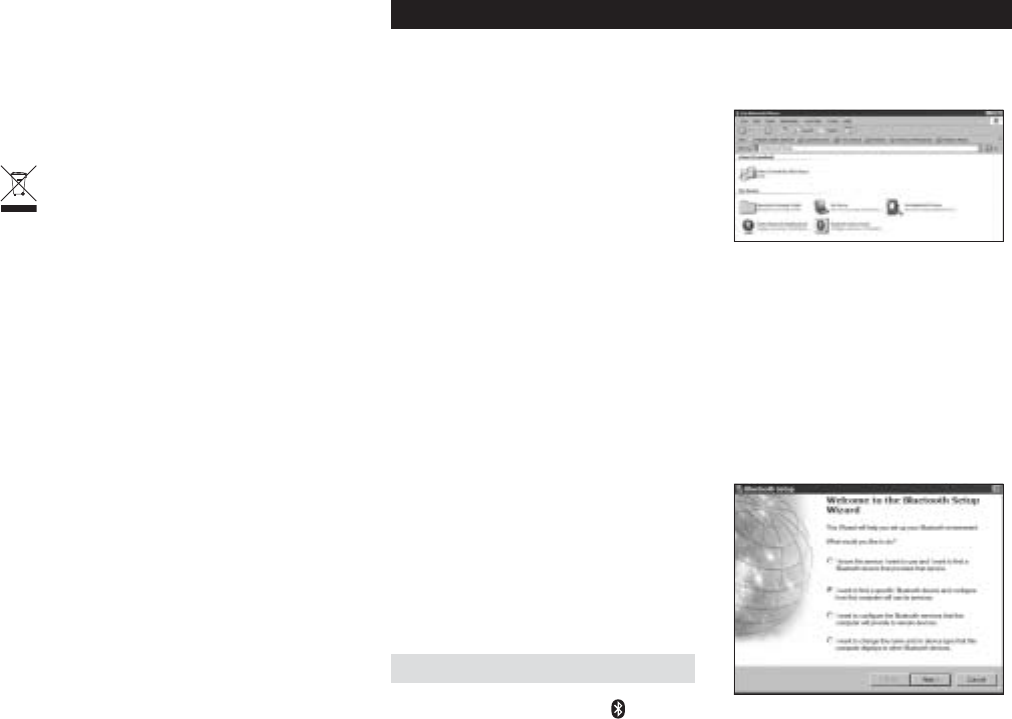
92
93
352+/Çâ(1Ê2628/$'863ŏ('3,6<)&&
7é.$-Ê&Ê0,6(9<67$9(1Ê=Çŏ(1Ê
7RWR]DŐt]HQtMHYVRXODGXVOLPLW\)&&
WêNDMtFtPLVHY\VWDYHQt]iŐHQtNWHUpMVRXXUþHQ\
SURQHNRQWURORYDQpSURVWŐHGt.RQFRYtXåLYDWHOp
PXVtSRVWXSRYDWSRGOHVSHFLӾFNêFKLQVWUXNFt
DE\VSOQLOLSRåDGDYN\QDY\VWDYHQt5)7HQWR
Y\VtODþQHVPtEêWXPtVWĚQQHERSURYR]RYiQ
VMLQRXDQWpQRXQHERY\VtODþHP
352+/Çâ(1Ê)('(5$/&20081,&$7,216
&200,66,2129<62.2)5(.9(1ý1Ê0
58â(1Ê
3R]QiPND7RWR]DŐt]HQtE\ORRYĚŐHQRD
RGSRYtGiRPH]HQtPWŐtG\%SURGLJLWiOQt
]DŐt]HQtSRGOHþiVWLSŐHGSLVŢ)&&7\WR
OLPLW\MVRXVWDQRYHQ\WDNDE\E\ODGRGUåHQD
GRVWDWHþQiRFKUDQDSURWLQHEH]SHþQêP
LQWHUIHUHQFtPSŐLGRPiFtLQVWDODFL7RWR
]DŐt]HQtSURGXNXMHY\XåtYiDPŢåHY\]DŐRYDW
Y\VRNRIUHNYHQþQtHQHUJLLDQHQtOLLQVWDORYiQR
DSRXåtYiQRYVRXODGXVSRN\Q\PŢåH]SŢVRELW
ãNRGOLYpLQWHUIHUHQFHUDGLRNRPXQLNDþQtP
V\VWpPŢP
1HQtDOH]DUXþHQRåHVHWDWRLQWHUIHUHQFH
QHY\VN\WQHSŐLXUþLWpNRQNUpWQtLQVWDODFL=GD
WRWR]DŐt]HQt]SŢVREXMHãNRGOLYRXLQWHUIHUHQFL
SŐtMPXWHOHYL]QtKRQHERUDGLRYpKRVLJQiOX
PŢåHWH]MLVWLWQiVOHGRYQĚ
3ŐHVPĚUXMWHQHERSŐHPtVWĚWHSŐLMtPDFt
DQWpQX
=Y\ãWHY]GiOHQRVWPH]L]DŐt]HQtPD
SŐLMtPDþHP
=DSRMWH]DŐt]HQtGRHOHNWULFNp]iVXYN\
MLQpKRRNUXKXQHåMHWHQNHNWHUpPXMH
SŐLSRMHQSŐLMtPDþ
3RUDďWHVHVGHDOHUHPQHERVH]NXãHQêP
UiGLR79WHFKQLNHP
Ò35$9<-DNpNROL]PĚQ\QHER~SUDY\]DŐt]HQt
NWHUpQHE\O\YêVORYQĚVFKYiOHQ\VSROHþQRVWt
.HQVLQJWRQPRKRXPtW]DQiVOHGHNQHSODWQRVW
RSUiYQĚQtNSRXåtYiQt]DŐt]HQt
67Ê1ę1e.$%(/<0iOL]DŐt]HQtVSOŁRYDW
SRåDGDYN\VWDQRYHQp)&&PXVtEêWYãHFKQD
SURSRMHQtVH]DŐt]HQtPY\XåtYDMtFtPYVWXSQt
]DŐt]HQt.HQVLQJWRQSURYHGHQDYêKUDGQĚSRPRFt
GRGiYDQêFKVWtQĚQêFKNDEHOŢ
352+/Çâ(1Ê2628/$'863ŏ('3,6<&(
6SROHþQRVW.HQVLQJWRQWtPWRSURKODãXMH
åHWHQWRYêUREHNRGSRYtGiVWDQRYHQêP
SRåDGDYNŢPDMLQêPVHY]WDKXMtFtP
XVWDQRYHQtPSODWQêFKVPĚUQLF(6
.RSLLWRKRWR3URKOiãHQtRVRXODGXVSŐHGSLV\
SUR(YURSXMHPRåQp]tVNDWSRNOHSQXWt
QDRGND]Ã&RPSOLDQFH'RFXPHQWDWLRQ´
GRNXPHQW\RVRXODGXQDVWUiQNiFKZZZ
VXSSRUWNHQVLQJWRQFRP
,1)250$&(352ý/(16.e67Ç7<(8
3RXåLWtV\PEROX]QDPHQiåHSURGXNW
QHO]HOLNYLGRYDWVEĚåQêPRGSDGHP
=DMLãWĚQtPVSUiYQpOLNYLGDFHYêURENX
SRPŢåHWH]DEUiQLWPRåQêPQHJDWLYQtP
QiVOHGNŢPSURåLYRWQtSURVWŐHGtD
OLGVNp]GUDYtNWHUpE\MLQDNPRKO\EêW
]SŢVREHQ\QHYKRGQêPQDNOiGiQtPSŐL
OLNYLGDFLWRKRWRYêURENX0iWHOL]iMHP
RSRGUREQĚMãtLQIRUPDFHRUHF\NODFL
WRKRWRSURGXNWXREUDŘWHVHQDPtVWQt
REHFQt~ŐDGVSROHþQRVW]DMLãŘXMtFtRGYR]
GRPiFtKRRGSDGXQHERSURGHMQXYH
NWHUpMVWHSURGXNW]DNRXSLOL
.HQVLQJWRQD$&&2MVRXUHJLVWURYDQp
RFKUDQQp]QiPN\VSROHþQRVWL$&&2%UDQGV
6OLP%ODGHMHRFKUDQQi]QiPNDVSROHþQRVWL
$&&2%UDQGV.HQVLQJWRQ3URPLVHMHVHUYLVQt
]QDþNDVSROHþQRVWL$&&2EUDQGV0DF26MH
UHJLVWURYDQiREFKRGQt]QDþNDVSROHþQRVWL
$SSOH,QF:LQGRZV9LVWDD:LQGRZVMVRX
RFKUDQQp]QiPN\QHERUHJLVWURYDQpRFKUDQQp
]QiPN\VSROHþQRVWL0LFURVRIW&RUSRUDWLRQ
9ãHFKQ\RVWDWQtRFKUDQQp]QiPN\MVRX
PDMHWNHPSŐtVOXãQêFKYODVWQtNŢ
.HQVLQJWRQ&RPSXWHU3URGXFWV
*URXSGLYL]HVSROHþQRVWL$&&2%UDQGV
-DNpNROLYQHSRYROHQpNRStURYiQtGXSOLNRYiQt
DMLQiUHSURGXNFHXYHGHQpKRREVDKXMHEH]
StVHPQpKRVRXKODVXVSROHþQRVWL.HQVLQJWRQ
&RPSXWHU3URGXFWV*URXS]DNi]iQR
9ãHFKQDSUiYDY\KUD]HQD
3RáĉF]HQLHNODZLDWXU\L
P\V]\GRNRPSXWHUD
1DVWHSXMĉFHSXQNW\SRND]XMĉMDN
SRáĉF]\üP\V]GRNRPSXWHUD:FHOX
SRáDF]HQLDNODZLDWXU\QDOHŮ\Z\NRQDü
WHVDPHSXQNW\]GZRPDZ\MĉWNDPL
3RZH]ZDQLXZ\EUDüNODZLDWXUĘ
]DPLDVWP\V]\
*G\SRMDZLVLĘHNUDQGDMĉF\
RSFMĘRSFMĘZSURZDG]HQLD
NOXF]DXQLZHUVDOQHJR]DOHFDP\
MHJRXŮ\FLH8Ů\üNODZLDWXU\
GRZSURZDG]HQLDNOXF]D
XQLZHUVDOQHJRZVSRVyE
QDVWĘSXMĉF\
8Ů\WNRZQLF\3&:SURZDG]LüMHGHQ
]QDVWĘSXMĉF\FK
.OXF]XQLZHUVDOQ\Z\ŒZLHWODQ\
QDHNUDQLHNRPSXWHUD
.OXF]XQLZHUVDOQ\MDNL
Z\P\ŒOLV]
8Ů\WNRZQLF\0DF:SURZDG]Lü
NOXF]XQLZHUVDOQ\Z\ŒZLHWODQ\QD
HNUDQLHNRPSXWHUD
2675=(ŭ(1,(-HŮHOLQLHZSURZDG]LV]
NOXF]DXQLZHUVDOQHJRSRQRVLV]
U\]\NRXWUDFHQLDSRáDF]HQLD
%OXHWRRWK
PLĘG]\NRPSXWHUHPDNODZLDWXUĉZ
NDŮGHMFKZLOL
WIDCOMM
'ZXNURWQLHNOLNQLMLNRQĘ
]ORNDOL]RZDQĉQDSXOSLFLHOXEX
VSRGXHNUDQX
.OLNQLMHOHPHQW
%OXHWRRWK
6HWXS
:L]DUG.UHDWRUNRQӾJXUDFML
%OXHWRRWK
1DFLŒQLMSU]\FLVNQDZLĉ]\ZDQLD
SRáĉF]HQLDP\V]\/DPSND
ZVNDŬQLNDQDP\V]\PLJD]LHORQR
:\ELHU]RSFMĘ,ZDQWWRӾQGD
VSHFLӾF
%OXHWRRWK
GHYLFHDQG
FRQӾJXUHKRZKLVFRPSXWHUZLOO
XVHLWVVHUYLFHV&KFĘ]QDOHŬü
NRQNUHWQHXU]ĉG]HQLH
%OXHWRRWK
LVNRQӾJXURZDüZMDNLVSRVyE
WHQNRPSXWHUEĘG]LHNRU]\VWDü]
XVáXJDQDVWĘSQLHNOLNQLMSU]\FLVN
Next 'DOHM
3ROVNL
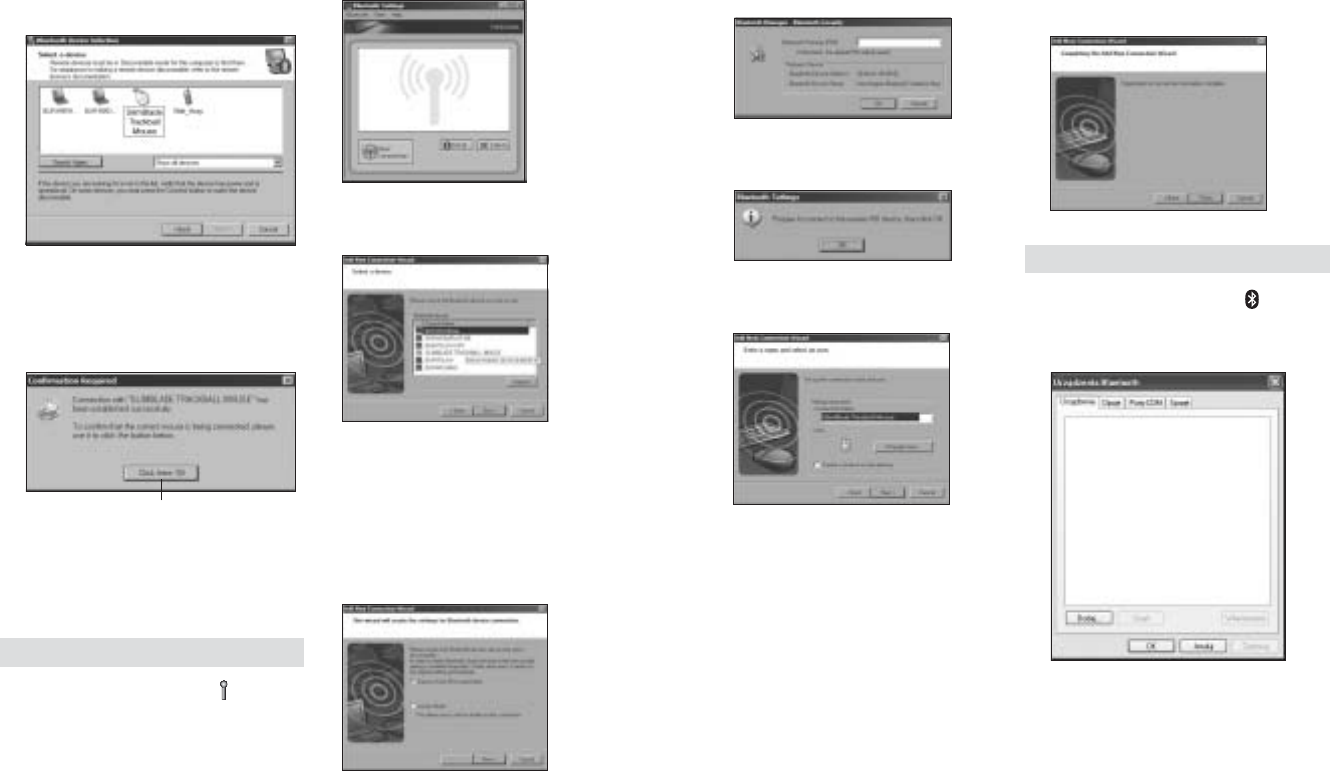
94
95
1DHNUDQLHZ\ERUXXU]ĉG]HQLD
%OXHWRRWK
GZXNURWQLHNOLNQLM
HOHPHQW6OLP%ODGH7UDFNEDOO
0RXVH
.OLNQLM6OLP%ODGH7UDFNEDOO0RXVH
LNOLNQLMNext 'DOHM]DSRPRFĉ
LQQHMP\V]\OXEXU]ĉG]HQLD
ZVND]XMĉFHJR1LHXŮ\ZDüNOXF]D
XQLZHUVDOQHJRGRWHJRSRáĉF]HQLD
P\V]\
/DPSNDZVNDŬQLNDQDP\V]\
SR]RVWDMHVWDOH]LHORQDSU]H]
VHNXQG\DQDVWĘSQLHJDŒQLH
7RVKLED®
'ZXNURWQLHNOLNQLMLNRQĘ
]ORNDOL]RZDQĉXVSRGXHNUDQX
.OLNQLMSU]\FLVN1HZ&RQQHFWLRQ
1RZHSRáĉF]HQLH
:\ELHU]RSFMĘ([SUHVV0RGH7U\E
HNVSUHVRZ\LNOLNQLMSU]\FLVNNext
'DOHM
1DP\ãLVWLVNQĚWHWODþtWNR
9\KOHGDW/DPSNDZVNDŬQLNDQD
P\V]\PLJD]LHORQR
3RZ\ŒZLHWOHQLXHNUDQX]SURŒEĉR
Z\EyUXU]ĉG]HQLDNOLNQLMSU]\FLVN
5HIUHVK2GŒZLHŮ
:\ELHU]RSFMĘ([SUHVVPRGH7U\E
HNVSUHVRZ\LNOLNQLMSU]\FLVNNext
'DOHM
8Ů\MP\V]\6OLP%ODGH7UDFNEDOO
GRNOLNQLĘFLDWHJRPRQLWXWXWDM
:UD]LHZ\ŒZLHWOHQLDHNUDQX]
SURŒEĉRZSURZDG]HQLHNOXF]D
NOLNQLMSU]\FLVNOK
3RZ\ŒZLHWOHQLXHNUDQXXVWDZLHĽ
PRGXáX
%OXHWRRWK
NOLNQLMSU]\FLVN
OK
2SFMRQDOQLH:SURZDGŬQD]ZĘL
OXEZ\ELHU]LNRQĘGODP\V]\.OLNQLM
SU]\FLVNNext 'DOHM
/DPSNDZVNDŬQLNDPLJD]LHORQR
1DHNUDQLHPRQLWRUDZ\ELHU]P\V]
DQDVWĘSQLHNOLNQLMSU]\FLVNNext
'DOHM
:UD]LHZ\ŒZLHWOHQLDPRQLWXR
SRáĉF]HQLH]XVáXJĉ:LQGRZV
8SGDWHNOLNQLMSU]\FLVNNie
:\NRQXMLQVWUXNFMHZ\ŒZLHWODQH
QDHNUDQLHŮHE\]DNRĽF]\ü
SRGáĉF]DQLH.OLNQLMSU]\FLVNFinish
=DNRĽF]
0LFURVRIW
'ZXNURWQLHNOLNQLMLNRQĘ
]ORNDOL]RZDQĉXVSRGXHNUDQX
:\ELHU]SROHFHQLH'RGDM
XU]ĉG]HQLH
%OXHWRRWK
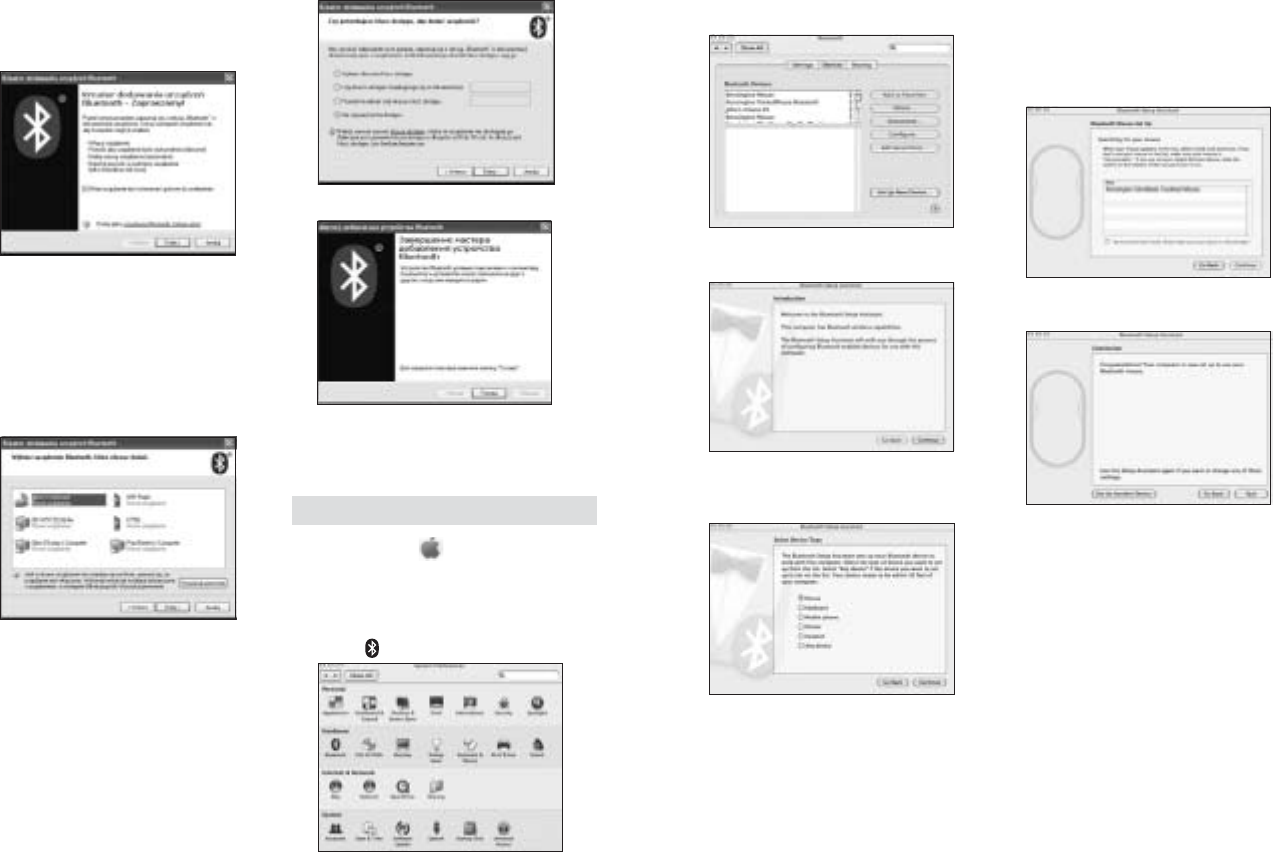
96
97
:\ELHU]RSFMĘ0RMHXU]ĉG]HQLH
MHVWVNRQӾJXURZDQHLJRWRZH
GRSRGáĉF]HQLDDSRWHPNOLNQLM
SU]\FLVN'DOHM
/DPSNDZVNDŬQLNDQDP\V]\
PLJD]LHORQR1DHNUDQLHPRQLWRUD
Z\ELHU]P\V]DQDVWĘSQLHNOLNQLM
SU]\FLVN'DOHM
/DPSNDZVNDŬQLNRZDP\V]\]DSDOL
VLĘQD]LHORQRQDRNUHVWU]HFK
VHNXQG1DHNUDQLHPRQLWRUD
Z\ELHU]P\V]DQDVWĘSQLHNOLNQLM
SU]\FLVN'DOHM
:\ELHU]RSFMĘ1LHXŮ\ZDMNOXF]D
DQDVWĘSQLHNOLNQLMSU]\FLVN'DOHM
.OLNQLMSU]\FLVN=DNRĽF]
/DPSNDZVNDŬQLNDQDP\V]\
SR]RVWDMHVWDOH]LHORQDSU]H]
VHNXQG\
0DF
.OLNQLMLNRQĘ ]ORNDOL]RZDQĉZ
OHZ\PJyUQ\PURJXHNUDQX
.OLNQLMHOHPHQW6\VWHP
SUHIHUHQFHV3UHIHUHQFMH
V\VWHPRZHDQDVWĘSQLHNOLNQLM
LNRQĘ
.OLNQLMSU]\FLVN6HW8S1HZ'HYLFH
.RQӾJXUDFMDQRZ\FKXU]ĉG]HĽ
.OLNQLMSU]\FLVN&RQWLQXH
.RQW\QXXM
=OLVW\XU]ĉG]HĽZ\ELHU]P\V]
0RXVHLNOLNQLMSU]\FLVN&RQWLQXH
.RQW\QXXM
1DFLŒQLMSU]\FLVNQDZLĉ]\ZDQLD
SRáĉF]HQLDP\V]\
/DPSNDZVNDŬQLNDQDP\V]\
PLJD]LHORQR1DHNUDQLHPRQLWRUD
]RVWDQLHZ\ŒZLHWORQDP\V]
.HQVLQJWRQ6OLP%ODGH7UDFNEDOO
0RXVH.OLNQLMSU]\FLVN&RQWLQXH
.RQW\QXXM
1DHNUDQLHSRGVXPRZXMĉF\P
NOLNQLMSU]\FLVNQuit =DNRĽF]
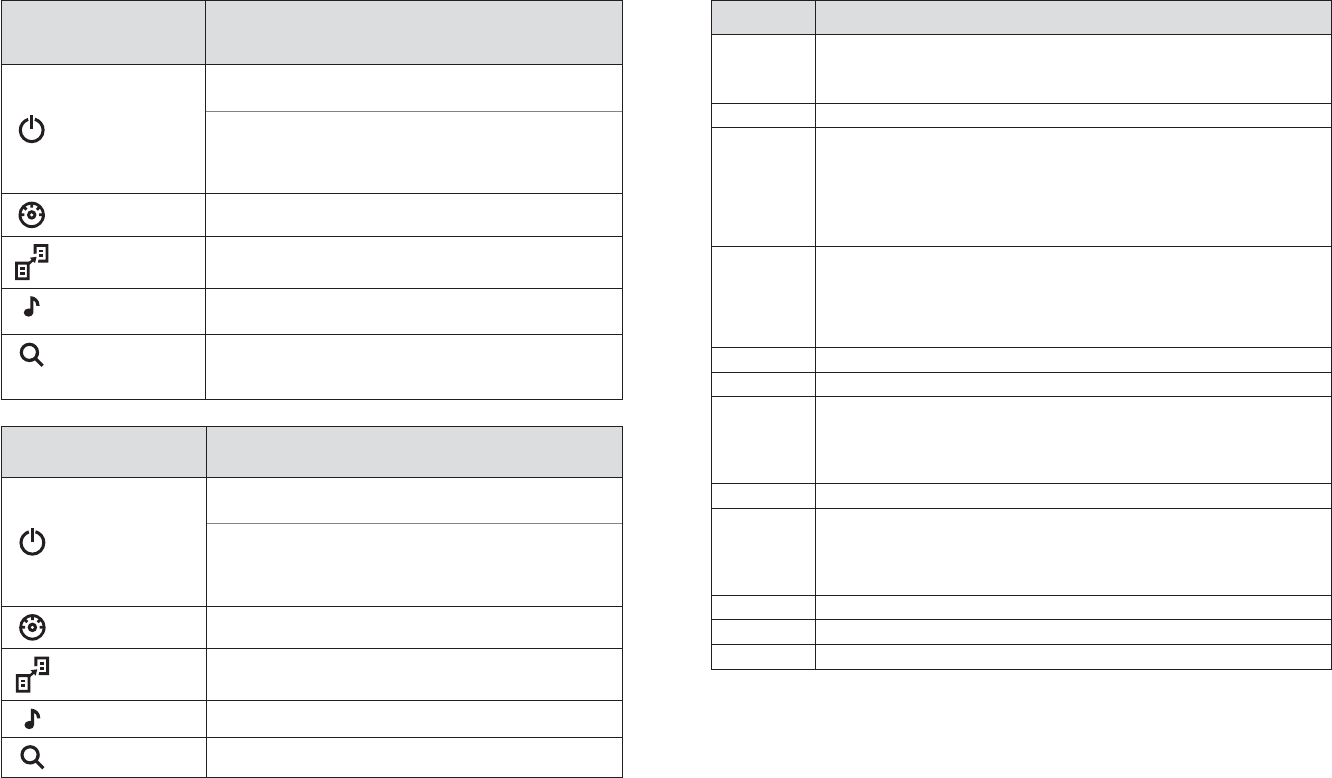
98
99
*RUĉFHNODZLV]H
)XQNFMHJRUĉFHJR
NODZLV]D3&
]SUDZHMGROHZHM :LQGRZV9LVWD
Z\áĉF]HQLH
zasilania 3RZRGXMH]DPNQLĘFLHZH]ZDQLDQD3&
3U]\FLVN
'LVFRYHU
3U]\WU]\PDMVHNXQG\OXEGáXŮHMGRSyNLODPSND
ZVNDŬQLNDQLH]DF]QLHPLJDü]LHORQR3U]\FLVN
ZVWDZLDNODZLDWXUĘZWU\E'LVFRYHUJRWRZ\GR
SRáĉF]HQLD
%OXHWRRWK
]3&
:LGJHWV 8UXFKDPLD:LGJHWVZ9LŒFLH
'DWD%DFN8S 8UXFKDPLD'DWD%DFN8SZ9LŒFLH
8ZDJD%UDNIXQNFMLZ:LQ;3
0HGLD.H\ 8UXFKDPLDL7XQHV:LQGRZV0HGLD3OD\HUOXE
:,1$03MHŮHOLL7XQHVQLHMHVW]DLQVWDORZDQ\
6HDUFKDQG
2UJDQL]H
)XQFWLRQ 8UXFKDPLDIXQNFMĘ6]XNDM
)XQNFMHJRUĉF\FK
NODZLV]\0DF 0DF26;7LJHUWR/HRSDUG
Z\áĉF]HQLH
zasilania 3RZRGXMH]DPNQLĘFLHZH]ZDQLDQD3&
3U]\FLVN
'LVFRYHU
3U]\WU]\PDMVHNXQG\OXEGáXŮHMGRSyNLODPSND
ZVNDŬQLNDQLH]DF]QLHPLJDü]LHORQR3U]\FLVN
ZVWDZLDNODZLDWXUĘZWU\E'LVFRYHUJRWRZ\GR
SRáĉF]HQLD
%OXHWRRWK
]0DFLHP
'DVKERDUG 8UXFKRPWDEOLFĘZVNDŬQLNyZZ0DFX
7LPH0DFKLQH 8UXFKRP7LPH0DFKLQHZ/HRSDUG
8ZDJD%UDOIXQNFMLZ7LJHU
0HGLD.H\ 8UXFKRPL7XQHV
6SRW/LJKW 8UXFKRP6SRWOLJKW
'UXJRU]ĘGQHNODZLV]HIXQNF\MQH
Klawisze F )XQFMHGUXJRU]ĘGQH
F1 :LQGRZV9LVWD')OLS
:LQGRZV;3EUDNIXQNFML
0DF8UXFKRP([SRVH
F2 8UXFKRPGRP\ŒOQĉSU]HJOĉGDUNĘ:HE
F3 8UXFKRP:HE6HDUFK
8ZDJD:FHOXXŮ\ZDQLD:HE6HDUFKSRGŒZLHWOWHNVWZ
GRZROQ\PSURJUDPLH1DFLŒQLM)ZFHOXZ\ŒZLHWOHQLDZ\QLNyZ
V]XNDQLDGODSRGŒZLHWORQHJRWHNVWXZGRP\ŒOQHMSU]HJOĉGDUFH
:HE-HŮHOLQLHPDGRP\ŒOQHMSU]HJODGDUNL:HESRV]XNLZDQH
Z\QLNLVDZ\ŒZLHWODQHZ*RRJOH6HDUFK
) 'RGDM7DENODZLV]WDEXODFMLZSU]HJOĉGDUFH:HEMHŮHOLVĉ
RSDUWHQDSU]HJOĉGDUFH-HŮHOL7DEQLHVĉRSDUWHSU]\FLŒQLĘFLH
WHJRNODZLV]DQLFQLHGDMH
8ZDJD:,QWHUQHW([SORUHUWDEVVĉRSDUWHQDZHUVML,(LW\ONR
ZSyŬQLHMV]\FKZHUVMDFK
) 8UXFKRPGRP\VOQĉDSOLNDFMĘHPDLO
F6 :\MPLM&'
F7 6]\ENLHSU]HZLMDQLHZVWHF]QHWU]\PDM
3RSU]HGQLDŒFLHŮNDV]\ENLH]ZDOQLDQLH
8ZDJD6]\ENLHSU]HZLMDQLHZVWHF]QHQLHMHVWVWRVRZDQHZ
:LQGRZV0HGLD3OD\HU
F8 3OD\3DX]D
F9 6]\ENLHSU]HZLMDQLHZSU]yGWU]\PDM
3RSU]HGQLDŒFLHŮNDV]\ENLH]ZDOQLDQLH
8ZDJD:FHOXXŮ\FLDV]\ENLHJRSU]HZLMDQLDZSU]yGZ
:LQGRZV0HGLD3OD\HUQDFLVNDMNLONDNURWQLH)
F10 :\FLV]DQLHJáRVX
F11 &LV]HM
F12 *áRŒQLHM
0\V]
-HVWWRP\V]SU]\FLVNRZD]PDQLSXODWRUHPNXORZ\PGRSU]HVXZDQLDR
VWRSQLZ\PDJDQ\VWHURZQLNGODWHMIXQNFML2EUDFDQLHPDQLSXODWRUHP
NXORZ\PSU]HVXZDGRNXPHQWQDHNUDQLHJG\XU]DG]HQLHSUDFXMHZWU\ELH
P\V]\
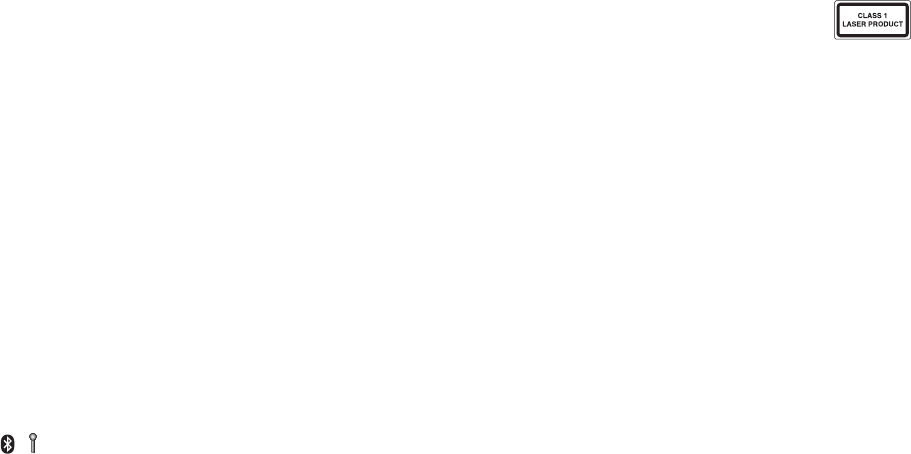
100
101
5R]ZLĉ]\ZDQLHSUREOHPyZ
'RSLOQXMXŮ\ZDQLDQRZ\FKEDWHULL
RUD]LFKSUDZLGáRZHJRZáRŮHQLDGR
P\V]\
'RSLOQXMRWZDUFLDSRNU\Z\
F]XMQLND
6SUDZGŬF]\ZáĉF]RQRPRGXá
%OXHWRRWK
NRPSXWHUD
6SUyEXMSU]\VXQĉüP\V]EOLŮHMGR
NRPSXWHUD
6SUDZGŬF]\LQQHXU]ĉG]HQLD
%OXHWRRWK
QLHSUDFXMĉZWU\ELH
QDZLĉ]\ZDQLDSRáĉF]HQLD
:NRPSXWHU]H]V\VWHPHP
:LQGRZV]DSR]QDMVLĘ]SRPRFĉ
GRRSURJUDPRZDQLDPRGXáX
%OXHWRRWK
ŮHE\GRSLOQRZDü
SUDZLGáRZHMSUDF\PRGXáX
%OXHWRRWK
.RPSXWHUPXVLSRVLDGDü
ZHUVMĘRSURJUDPRZDQLDPRGXáX
%OXHWRRWK
GODV\VWHPX:LQGRZV
;3REVáXJXMĉFĉXU]ĉG]HQLD
ZSURZDG]DQLDGDQ\FKP\V]\L
NODZLDWXU\
:SU]\SDGNXNRPSXWHUD0DF
NOLNQLMLNRQĘPRGXáX
%OXHWRRWK
QD
HNUDQLHSUHIHUHQFMLV\VWHPRZ\FK
=DSR]QDMVLĘ]SOLNLHPSRPRF\
$SSOH
%OXHWRRWK
ŮHE\]DSHZQLü
SUDZLGáRZĉSUDFĘPRGXáX
%OXHWRRWK
%UDNLNRQ\OXELNRQD "
QVWUXNFMHRGQRŒQLHXVWDOHQLDZHUVML
PRGXáX%OXHWRRWKVĉGRVWĘSQHSRG
DGUHVHPKWWSEOXHWRRWKFRP
%OXHWRRWK&RQQHFW'HYLFHV
)LQGLQJB<RXUB%OXHWRRWKB3&B
6WDFNKWPO
8:$*$:UD]LHXŮ\ZDQLDP\V]\]
DGDSWHUHP
%OXHWRRWK
RGF]HNDMNLOND
VHNXQGSRSRGáĉF]HQLXDGDSWHUD
GRNRPSXWHUD0\V]SRZLQQD
QRUPDOQLHSUDFRZDü]DGDSWHUHP
SRQDZLĉ]DQLXSRáĉF]HQLD
3RQDGWRMHŮHOLNRPSXWHUGRSLHUR
ZáĉF]RQROXEZ\EXG]RQRQDOHŮ\
RGF]HNDüNLONDVHNXQGŮHE\
NRPSXWHULP\V]QDZLĉ]Dá\
SRáĉF]HQLH
:DŮQH2VWU]HŮHQLH
GRW\F]ĉFH]GURZLD
:RVWDWQLFKODWDFKG]LĘNLEDGDQLRP
QDGXUD]DPLRGQLHVLRQ\PLSRGF]DV
SUDF\RGNU\WRQRUPDOQHSR]RUQLH
QLHV]NRGOLZHG]LDáDQLDNWyUH
PRJĉE\üŬUyGáHPV]HURNLHMJDP\
SUREOHPyZ=MDZLVNRWRQRVLQD]ZĘ
]HVSRáXSU]HFLĉŮHQLRZHJR56,]
DQJ5HSHWLWLYH6WUHVV,QMXULHVOXE
&7'&XPXODWLYH7UDXPD'LVRUGHUV
2EHFQLHZLDGRPRŮHGRW\FKVFKRU]HĽ
PRJĉSURZDG]LüZV]HONLHUXFK\
SRZWDU]DOQH8Ů\WNRZQLF\NRPSXWHUyZ
UyZQLHŮVĉQDUDŮHQLQDZ\VWĉSLHQLH
W\FK]HVSRáyZSU]HFLĉŮHQLRZ\FK
']LDáDQLDSU]H]NWyUHF]áRZLHNPRŮH
E\üQDUDŮRQ\QDZ\VWĉSLHQLHW\FK
SUREOHPyZ]H]GURZLHPPRŮQD
UR]SR]QDüREVHUZXMĉFVSRVyEZ
MDNLZ\NRQXMHVLĘSUDFĘNRU]\VWD]
NRPSXWHUDLWHOHIRQXXSUDZLDVSRUW
LZ\NRQXMHSUDFHGRPRZH-HŒOL
F]XMHV]EyOSXFKQLĘFLH]GUĘWZLHQLH
OXERVáDELHQLHQDGJDUVWNyZOXE
GáRQLV]F]HJyOQLHSRGF]DVVQX
QDW\FKPLDVWVNRQWDNWXMVLĘ]
OHNDU]HP7HV\PSWRP\PRJĉ
ŒZLDGF]\üRUR]ZLMDMĉF\PVLĘ]HVSROH
SU]HFLĉŮHQLRZ\PNWyU\Z\PDJD
QDW\FKPLDVWRZHMRSLHNLOHNDUVNLHM
6]F]HJyáRZHLQIRUPDFMHQDWHQWHPDW
PRŮQDX]\VNDüXOHNDU]D
3RPRFWHFKQLF]QD
=SRPRF\WHFKQLF]QHMPRJĉNRU]\VWDü
ZV]\VF\]DUHMHVWURZDQLXŮ\WNRZQLF\
SURGXNWyZӾUP\.HQVLQJWRQ
:LWU\QD:::
5R]ZLĉ]DQLHSUREOHPXPRŮQD]QDOHŬü
ZF]ĘŒFL]RGSRZLHG]LDPLQDF]ĘVWR
]DGDZDQHS\WDQLD)UHTXHQWO\$VNHG
4XHVWLRQV)$4ZREV]DU]HSRPRF\
WHFKQLF]QHMZZLWU\QLHLQWHUQHWRZHM
ӾUP\.HQVLQJWRQZZZVXSRUW
NHQVLQJWRQFRm
2EVáXJDWHOHIRQLF]QD
1LHPDRSáDW\]DZVSDUFLHWHFKQLF]QH
]DZ\MĉWNLHPRSáDW]DSRáĉF]HQLH
WHOHIRQLF]QHZJVWDZHNRSHUDWRUD
*RG]LQ\SUDF\WHOHIRQLF]QHMSRPRF\
WHFKQLF]QHMGRVWĘSQHVĉSRGDGUHVHP
ZZZNHQVLQJWRQFRP:(XURSLH
WHOHIRQLF]QDSRPRFWHFKQLF]QHMHVW
GRVWĘSQDRGSRQLHG]LDáNXGRSLĉWNXZ
JRG]LQDFKRGGR
1DOHŮ\SDPLĘWDüRQDVWĘSXMĉF\FK
V]F]HJyáDFK
3RGF]DVUR]PRZ\WHOHIRQLF]QHM
QDOHŮ\PLHüGRVWĘSGRP\V]\
8Ů\WNRZQLNPXVLSRGDü
QDVWĘSXMĉFHLQIRUPDFMH
² LPLĘLQD]ZLVNRDGUHVLQXPHU
WHOHIRQX
² QD]ZĘSURGXNWXӾUP\
.HQVLQJWRQ
² PDUNĘLPRGHONRPSXWHUD
² LQIRUPDFMHRV\VWHPLH
RSHUDF\MQ\PLMHJRZHUVML
² R V\PSWRP\SUREOHPXLLFK
ŬUyGáR
=DG]ZRĽSRGMHGHQ]SRGDQ\FK
SRQLŮHMQXPHUyZ
%HOJLs%HOJLTXH
&DQDGD
'HQPDUN
'HXWVFKODQG
(VSDxD
)LQODQG
)UDQFH
+XQJDU\
,UHODQG
,WDOLD
0p[LFR
1HGHUODQG
1RUZD\
gVWHUUHLFK
3RUWXJDO
6FKZHL]6XLVVH
6ZHGHQ
8QLWHG.LQJGRP
8QLWHG6WDWHV
,QWHUQDWLRQDO7ROO
2ő:,$'&=(1,(2%(=3,(&=(ļ67:,(./$6<
7RXU]ĉG]HQLHODVHURZH
MHVW]JRGQH]QRUPDPL
PLĘG]\QDURGRZ\PL,(&
HUUDWD$
HUUDWD$ODVHUNODV\
MDNUyZQLHŮVSHáQLDQRUP\
&)5L]D
Z\MĉWNLHPRGFK\OHQLD]JRGQHJR
]/DVHU1RWLFHQU]GQLD
F]HUZFD
(PLVMDUyZQROHJáHMZLĉ]NLSRGF]HUZRQHJR
ŒZLDWáDQLHZLG]LDOQHJRGODXŮ\WNRZQLND
0DNV\PDOQDPRFPLNURZDWyZ
&:SU]HG]LDáGáXJRŒFLIDOL
QDQRPHWUyZ
7HPSHUDWXUDHNVSORDWDFMLRG&GR&
&KRFLDŮODVHUNODV\ZW\PSURGXNFLHMHVW
EH]SLHF]Q\SU]\QRUPDOQ\PVWRVRZDQLXZLĉ]NL
ODVHURZHMQLHZLGRF]QHMGODOXG]NLHJRRNDOHF]
HPLWRZDQHMRGVSRGXP\V]\QLHZROQRNLHURZDü
ZVWURQĘRF]XOXG]L
:$ŭ1(7RXU]ĉG]HQLHQLH]DZLHUDF]ĘŒFL
SU]H]QDF]RQ\FKGRQDSUDZ\EĉGŬZ\PLDQ\
SU]H]XŮ\WNRZQLND1LHRGSRZLHGQLH
Z\NRU]\VWDQLHXU]ĉG]HĽVWHUXMĉF\FKL
UHJXODF\MQ\FKOXE]DVWRVRZDQLHSURFHGXU
LQQ\FKQLŮRSLVDQHZQLQLHMV]\PGRNXPHQFLH
PRŮHVSRZRGRZDüQLHEH]SLHF]QHZ\VWDZLHQLH
QDG]LDáDQLHSURPLHQLRZDQLD
%(=3,(&=(ļ67:2,=$/(&(1,$'27<&=Ĉ&(
8ŭ<7.2:$1,$
-HŒOLXU]ĉG]HQLHQLHG]LDáDSUDZLGáRZRL
MHŒOLSUyE\XVXQLĘFLDSUREOHPyZ]DNRĽF]\á\
VLĘQLHSRZRG]HQLHPQDOHŮ\Z\áĉF]\ü
XU]ĉG]HQLHLVNRQWDNWRZDüVLĘWHOHIRQLF]QLH
]G]LDáHPSRPRF\WHFKQLF]QHMӾUP\
.HQVLQJWRQZZZVXSSRUWNHQVLQJWRQFRP
3URGXNWXQLHQDOHŮ\UR]PRQWRZ\ZDü
QDUDŮDüQDG]LDáDQLHSá\QyZZLOJRFLSDU\
OXEWHPSHUDWXUSR]D]DOHFDQ\PL]DNUHVDPL
URERF]\PLRG&GR&
-HŒOLSURGXNWMHVWQDUDŮRQ\QDG]LDáDQLH
WHPSHUDWXUVSR]D]DNUHVXQDOHŮ\JR
Z\áĉF]\üL]DF]HNDüDŮWHPSHUDWXUDEĘG]LH
RGSRZLHGQLD
'$1(7(&+1,&=1(5)
&]ĘVWRWOLZRŒüSUDF\*+]
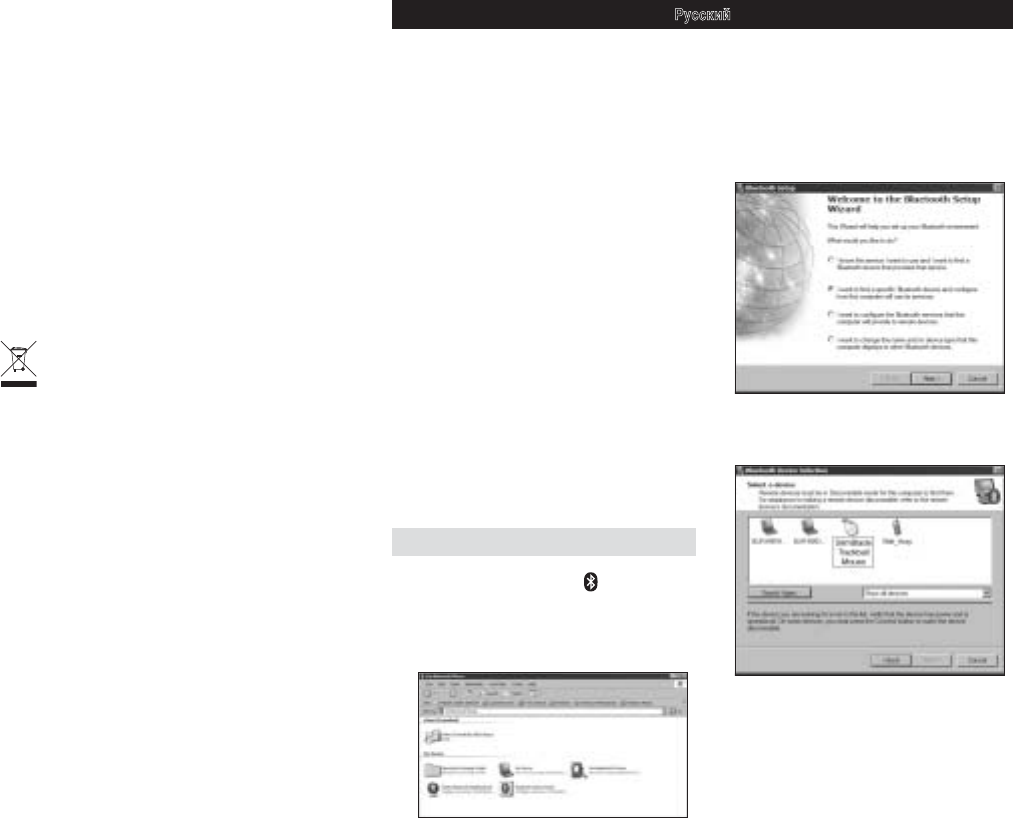
102
103
2ő:,$'&=(1,(2(.632=<&-,1$
3520,(1,2:$1,(:*)&&
1LQLHMV]HXU]ĉG]HQLHMHVW]JRGQH]
OLPLWDPLHNVSR]\FMLQDSURPLHQLRZDQLH
)&&XVWDQRZLRQ\PLGODQLHNRQWURORZDQHJR
ŒURGRZLVND8Ů\WNRZQLF\NRĽFRZLPXV]ĉ
SU]HVWU]HJDüNRQNUHWQ\FKLQVWUXNFMLREVáXJL
ZFHOX]DSHZQLHQLD]JRGQRŒFL]HNVSR]\FMĉ
QDSURPLHQLRZDQLH5)1LQLHMV]\QDGDMQLN
QLHPRŮH]QDMGRZDüVLĘZORNDOL]DFMLOXE
SUDFRZDüZSRáĉF]HQLX]LQQ\PLDQWHQDPLOXE
QDGDMQLNDPL
2ő:,$'&=(1,()('(5$/1(-.20,6-,'6
.2081,.$&-,)('(5$/&20081,&$7,216
&200,66,211$7(0$7=$.àÎ&(ļ2
&=ė6727/,:2ő&,5$',2:(-
8ZDJD7RXU]ĉG]HQLH]RVWDáRVSUDZG]RQH
SRGNĉWHPVSHáQLDQLDZ\PRJyZGRW\F]ĉF\FK
XU]ĉG]HĽF\IURZ\FKNODV\%]JRGQLH]
F]ĘŒFLĉSU]HSLVyZ)&&6WZLHUG]RQRŮH
XU]ĉG]HQLHVSHáQLDWHZ\PRJL7HZ\PRJL
SRZVWDá\ZFHOX]DSHZQLHQLDUR]VĉGQHJR
]DEH]SLHF]HQLDSU]HGV]NRGOLZ\PL
]DNáyFHQLDPLZREV]DUDFKPLHV]NDOQ\FK7R
XU]ĉG]HQLHJHQHUXMHZ\NRU]\VWXMHLPRŮH
HPLWRZDüHQHUJLĘRF]ĘVWRWOLZRŒFLUDGLRZHM
-HŒOLQLH]RVWDQLH]DLQVWDORZDQHLQLHEĘG]LH
XŮ\ZDQH]JRGQLH]]DOHFHQLDPLPRŮHE\ü
ŬUyGáHPV]NRGOLZ\FK]DNáyFHĽZNRPXQLNDFML
UDGLRZHM
1LHPDMHGQDNJZDUDQFMLŮH]DNáyFHQLD
QLHZ\VWĉSLĉZRNUHŒORQ\FKZDUXQNDFK
-HŒOLXU]ĉG]HQLHMHVWŬUyGáHPV]NRGOLZ\FK
]DNáyFHĽZRGELRU]HV\JQDáyZUDGLRZ\FKOXE
WHOHZL]\MQ\FKPRŮQDZ\NRQDüQDVWĘSXMĉFH
F]\QQRŒFL
]PLHQLüNLHUXQHNOXEPLHMVFHXVWDZLHQLD
DQWHQ\RGELRUF]HM
]ZLĘNV]\üRGOHJáRŒüPLĘG]\XU]ĉG]HQLHPD
RGELRUQLNLHP
SRGáĉF]\üXU]ĉG]HQLHGRJQLD]GND
EĘGĉFHJRF]ĘŒFLĉREZRGXLQQHJRQLŮWHQ
NWyUHJRF]ĘŒFLĉMHVWJQLD]GNRGRNWyUHJR
DNWXDOQLHMHVWSRGáĉF]RQ\RGELRUQLN
VNRQWDNWRZDüVLĘ]HVSU]HGDZFĉOXE
GRŒZLDGF]RQ\PVHUZLVDQWHP579ZFHOX
X]\VNDQLDSRPRF\
02'<),.$&-(:V]HONLH]PLDQ\LPRG\ӾNDFMH
QLH]DWZLHUG]RQHMHGQR]QDF]QLHSU]H]ӾUPĘ
.HQVLQJWRQPRJĉXQLHZDŮQLDüXSUDZQLHQLD
XŮ\WNRZQLNDGRREVáXJLVSU]ĘWX
35=(:2'<(.5$12:$1(:FHOXVSHáQLHQLD
Z\PDJDĽ)&&ZV]\VWNLHSRáĉF]HQLD]
XU]ĉG]HQLHPZHMŒFLRZ\PӾUP\.HQVLQJWRQ
QDOHŮ\Z\NRQ\ZDü]DSRPRFĉSU]HZRGyZ
HNUDQRZDQ\FKGRáĉF]RQ\FKGR]HVWDZX
'(./$5$&-$=*2'12ő&,:(
)LUPD.HQVLQJWRQRŒZLDGF]DŮHWHQSURGXNW
VSHáQLDSRGVWDZRZHZ\PDJDQLDLLQQHZDUXQNL
RGSRZLHGQLFKG\UHNW\Z:(
:(XURSLHHJ]HPSODU]GHNODUDFML]JRGQRŒFL
WHJRSURGXNWXPRŮQDRWU]\PDüNOLNDMĉF
áĉF]HÃ&RPSOLDQFH'RFXPHQWDWLRQµZZLWU\QLH
LQWHUQHWRZHMZZZVXSSRUWNHQVLQJWRQFRP
,1)250$&-(7</.2'/$8ŭ<7.2:1,.Î:
:.5$-$&+1$/(ŭĈ&<&+'281,,
(8523(-6.,(-
-HŒOLSURGXNWMHVWR]QDF]RQ\W\P
V\PEROHPQLHPRŮQDJRZ\U]XFDüMDNR
RGSDGXNRPXQDOQHJR
']LĘNLZáDŒFLZHMXW\OL]DFMLSURGXNWX
SRPDJDV]]DSRELHJDüSRWHQFMDOQHPX
QHJDW\ZQHPXG]LDáDQLXQDŒURGRZLVNR
LQDOXG]NLH]GURZLH6]F]HJyáRZH
LQIRUPDFMHQDWHPDWUHF\NOLQJXSURGXNWX
PRŮQDX]\VNDüZORNDOQ\PXU]ĘG]LH
ӾUPLH]DMPXMĉFHMVLĘZ\ZR]HP
RGSDGyZOXEZVNOHSLHZNWyU\P]RVWDá
]DNXSLRQ\SURGXNW
.HQVLQJWRQL$&&2WR]DVWU]HRRQH]QDNL
WRZDURZHӾUP\$&&2%UDQGV6OLP%ODGHMHVW
]QDNLHPWRZDURZ\PӾUP\$&&2%UDQGV
.HQVLQJWRQ3URPLVHWR]QDNXV"XJRZ\ӾUP\
$&&2%UDQGV0DF26WR]DVWU]HŮRQ\]QDN
WRZDURZ\ӾUP\$SSOH,QF:LQGRZV9LVWDL
:LQGRZVWR]QDNLWRZDURZHOXE]DVWU]HŮRQH
]QDNLWRZDURZHӾUP\0LFURVRIW:V]\VWNLH
SR]RVWDáH]QDNLWRZDURZHVĉZáDVQRŒFLĉLFK
RGSRZLHGQLFKZáDŒFLFLHOL
.HQVLQJWRQ&RPSXWHU3URGXFWV*URXS
RGG]LDáӾUP\$&&2%UDQGV.RSLRZDQLH
SRZLHODQLHOXEUHSURGXNFMDZLQQ\VSRVyE
QLQLHMV]\FKPDWHULDáyZEH]SLVHPQHM]JRG\
ӾUP\.HQVLQJWRQ&RPSXWHU3URGXFWV*URXS
MHVWVXURZR]DEURQLRQD
:V]HONLHSUDZD]DVWU]HŮRQH
ÑÇÍÎáÚÈÐËÈÍÎÃÅËÃÕÖÓÞËÏÞÛËÍ
ÍÑÏÒßáÕÈÓÖ
ÃÎÈÈÓÃÔÔÏÃÕÓËÅÃÈÕÔÂÒÑÇÍÎáÚÈÐËÈÏÞÛË
ÍÍÑÏÒßáÕÈÓÖÎÂÒÑÇÍÎáÚÈÐËÂÍÎÃÅËÃÕÖÓÞ
ÔÎÈÇÖÈÕÅÞÒÑÎÐËÕßÕÈÉÈÇÈÌÔÕÅËÂÊÃ
ËÔÍÎáÚÈÐËÈÏÇÅÖØËÊÏÈÐÈÐËÌ
f ÓËÒÑÂÅÎÈÐËËÊÃÒÓÑÔÃÅÞÄÈÓËÕÈ
ÍÎÃÅËÃÕÖÓÖÅÏÈÔÕÑÏÞÛË
f ÓËÑÕÑÄÓÃÉÈÐËËàÍÓÃÐÃÇÎÂÅÅÑÇÃÒÃÓÑÎÂ
ÐÃÔÕÑÂÕÈÎßÐÑÓÈÍÑÏÈÐÇÖÈÕÔÂËÔÒÑÎßÊÑÅÃÕß
ÒÃÓÑÎßÅÈÇËÕÈÒÃÓÑÎßÔÍÎÃÅËÃÕÖÓÞ
ÔÎÈÇÖáÜËÏÑÄÓÃÊÑÏ
ÎÂÒÑÎßÊÑÅÃÕÈÎÈÌÅÈÇËÕÈÑÇÐÑËÊ
ÔÎÈÇÖáÜÈÆÑ
7ÒÃÓÑÎßÑÕÑÄÓÃÉÃÈÏÞÌÐÃàÍÓÃÐÈ
Í Ñ Ï Ò ß á Õ È Ó Ã
ÔÑÊÇÃÐÐÞÌÒÑÎßÊÑÅÃÕÈÎÈÏÒÃÓÑÎß
ÎÂÒÑÎßÊÑÅÃÕÈÎÈÌ0DFÅÈÇËÕÈÒÃÓÑÎß
ÑÕÑÄÓÃÉÃÈÏÞÌÐÃàÍÓÃÐÈÍÑÏÒßáÕÈÓÃ
ÔÎËÒÃÓÑÎßÐÈÅÅÈÇÈÐ
ÕÑÔÑÈÇËÐÈÐËÈÍÑÏÒßáÕÈÓÃËÍÎÃÅËÃÕÖÓÞÚÈÓÈÊ
%OXHWRRWKÏÑÉÈÕÄÞÕßÓÃÊÑÓÅÃÐÑÅÎáÄÑÈÅÓÈÏÂ
WIDCOMM
ÅÃÉÇÞÜÈÎÍÐËÕÈÊÐÃÚÑÍ
ÓÃÔÒÑÎÑÉÈÐÐÞÌÐÃvÓÃÄÑÚÈÏÔÕÑÎÈwËÎËÅ
ÐËÉÐÈÌÚÃÔÕËàÍÓÃÐÃ
ÈÎÍÐËÕÈàÎÈÏÈÐÕÖÒÓÃÅÎÈÐËÂvÃÔÕÈÓ
ÖÔÕÃÐÑÅÍË%OXHWRRWKw
ÃÉÏËÕÈÍÐÑÒÍÖvÑËÔÍwÐÃÏÞÛË
ÐÇËÍÃÕÑÓÐÃÏÞÛËÊÃÏËÆÃÈÕÊÈÎÈÐÞÏ
ÞÄÈÓËÕÈàÎÈÏÈÐÕÖÒÓÃÅÎÈÐËÂvÃÌÕË
ÖÔÕÓÑÌÔÕÅÑ%OXHWRRWKËÐÃÔÕÓÑËÕß
ÓÈÉËÏÞÓÃÄÑÕÞÕÈØÐÑÎÑÆËËÅÇÃÐÐÑÏ
ÍÑÏÒßáÕÈÓÈwÊÃÕÈÏÐÃÉÏËÕÈÍÐÑÒÍÖ
vÃÎÈÈw
ÑÍÐÈÅÞÄÑÓÃÖÔÕÓÑÌÔÕÅÃ%OXHWRRWK
ÇÅÃÉÇÞÜÈÎÍÐËÕÈÍÐÑÒÍÖvÓÈÍÄÑÎÏÞÛß
6OLP%ODGHw
ÖÔÔÍËÌ
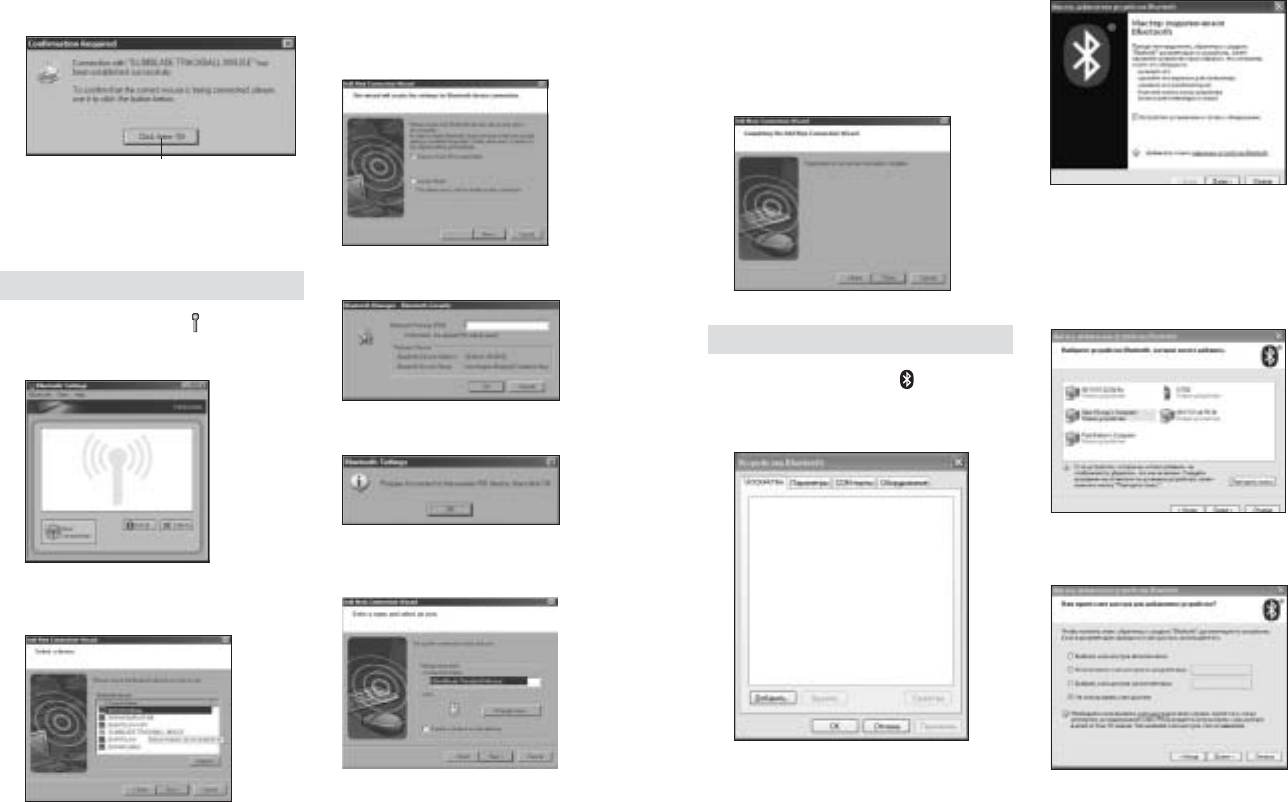
104
105
ÈÎÍÐËÕÈ6OLP%ODGH7UDFNEDOO0RXVH
ËÜÈÎÍÐËÕÈvÃÎÈÈwÔÒÑÏÑÜßáÇÓÖÆÑÌ
ÏÞÛËËÎËÖÍÃÊÞÅÃáÜÈÆÑÖÔÕÓÑÌÔÕÅÃÈ
ËÔÒÑÎßÊÖÌÕÈÒÃÓÑÎßÇÎÂàÕÑÆÑÒÑÇÍÎáÚÈÐËÂ
ÏÞÛË
ÐÇËÍÃÕÑÓÐÃÏÞÛËÄÖÇÈÕÆÑÓÈÕßÊÈÎÈÐÞÏ
ÕÓËÔÈÍÖÐÇÞËÊÃÕÈÏÒÑÆÃÔÐÈÕ
Toshiba®
ÅÃÉÇÞÜÈÎÍÐËÕÈÊÐÃÚÑÍ
ÓÃÔÒÑÎÑÉÈÐÐÞÌÅÐËÉÐÈÌÚÃÔÕËàÍÓÃÐÃ
ÈÎÍÐËÕÈÊÐÃÚÑÍvÑÅÑÈÔÑÈÇËÐÈÐËÈw
ÞÄÈÓËÕÈàÎÈÏÈÐÕÖÒÓÃÅÎÈÐËÂ
vÒÈÙËÃÎßÐÞÌÓÈÉËÏwËÐÃÉÏËÕÈÍÐÑÒÍÖ
vÃÎÈÈw
ÃÉÏËÕÈÍÐÑÒÍÖvÑËÔÍwÐÃÏÞÛË
ÐÇËÍÃÕÑÓÐÃÏÞÛËÊÃÏËÆÃÈÕÊÈÎÈÐÞÏ
ÔÎÖÚÃÈÒÑÂÅÎÈÐËÂÑÍÐÃÅÞÄÑÓÃÖÔÕÓÑÌÔÕÅÃ
ÐÃÉÏËÕÈÍÐÑÒÍÖvÄÐÑÅËÕßw
ÞÄÈÓËÕÈàÎÈÏÈÐÕÖÒÓÃÅÎÈÐËÂ
vÒÈÙËÃÎßÐÞÌÓÈÉËÏwËÐÃÉÏËÕÈÍÐÑÒÍÖ
vÃÎÈÈw
ÔÎÖÚÃÈÒÑÂÅÎÈÐËÂÔÑÑÄÜÈÐËÂÕÓÈÄÖáÜÈÆÑ
ÅÅÈÔÕËÒÃÓÑÎßÐÃÉÏËÕÈÍÐÑÒÍÖ
ÓËÒÑÂÅÎÈÐËËÑÍÐÃvÃÔÕÓÑÌÍË%OXHWRRWKw
ÐÃÉÏËÕÈÍÐÑÒÍÖ
ÑÒÑÎÐËÕÈÎßÐÑÅÈÇËÕÈÐÃÊÅÃÐËÈËËÎË
ÅÞÄÈÓËÕÈÊÐÃÚÑÍÇÎÂÏÞÛËÃÉÏËÕÈ
ÍÐÑÒÍÖvÃÎÈÈw
ÕÑÄÞÑÕÍÓÞÕßÒÑÇÔÍÃÊÍÖÅÑÔÒÑÎßÊÖÌÕÈÔß
ÕÓÈÍÄÑÎÏÞÛßá6OLP%ODGH
ÐÇËÍÃÕÑÓÏËÆÐÈÕÊÈÎÈÐÞÏÞÄÈÓËÕÈÐÃ
àÍÓÃÐÈÍÑÏÒßáÕÈÓÃÏÞÛßËÐÃÉÏËÕÈÍÐÑÒÍÖ
vÃÎÈÈw
ÔÎÖÚÃÈÒÑÂÅÎÈÐËÂÐÃàÍÓÃÐÈÔÑÑÄÜÈÐËÂÑ
ÐÈÑÄØÑÇËÏÑÔÕËÑÄÐÑÅËÕß:LQGRZVÐÃÉÏËÕÈ
ÍÐÑÒÍÖvÈÕw
ÎÂÊÃÅÈÓÛÈÐËÂÔÑÈÇËÐÈÐËÂÅÞÒÑÎÐËÕÈ
ËÐÔÕÓÖÍÙËËÖÍÃÊÃÐÐÞÈÐÃàÍÓÃÐÈÃÕÈÏ
ÐÃÉÏËÕÈÍÐÑÒÍÖvÃÅÈÓÛËÕßw
Microsoft
ÅÃÉÇÞÜÈÎÍÐËÕÈÊÐÃÚÑÍ
ÓÃÔÒÑÎÑÉÈÐÐÞÌÅÐËÉÐÈÌÚÃÔÕËàÍÓÃÐÃ
ÞÄÈÓËÕÈàÎÈÏÈÐÕÖÒÓÃÅÎÈÐËÂvÑÄÃÅËÕß
ÖÔÕÓÑÌÔÕÅÑ%OXHWRRWKw
ÞÄÓÃÕßvÔÕÓÑÌÔÕÅÑÖÔÕÃÐÑÅÎÈÐÑË
ÆÑÕÑÅÑÍÓÃÄÑÕÈwÊÃÕÈÏÐÃÉÏËÕÈÍÐÑÒÍÖ
vÃÎÈÈw
.ÐÇËÍÃÕÑÓÐÃÏÞÛËÏËÆÐÈÕÊÈÎÈÐÞÏ
ÞÄÓÃÕßÐÃàÍÓÃÐÈÍÑÏÒßáÕÈÓÃÏÞÛß
ÊÃÕÈÏÐÃÉÃÕßvÃÎÈÈw
ÈÎÈÐÞÌËÐÇËÍÃÕÑÓÏÞÛËÆÑÓËÕÅ
ÕÈÚÈÐËÈÕÓÈØÔÈÍÖÐÇÞÄÈÓËÕÈÐÃàÍÓÃÐÈ
ÍÑÏÒßáÕÈÓÃÏÞÛßËÐÃÉÏËÕÈÍÐÑÒÍÖ
vÃÎÈÈw
ÞÄÈÓËÕÈàÎÈÏÈÐÕÖÒÓÃÅÎÈÐËÂvÈ
ËÔÒÑÎßÊÑÅÃÕßÍÎáÚwËÐÃÉÏËÕÈÍÐÑÒÍÖ
vÃÎÈÈw
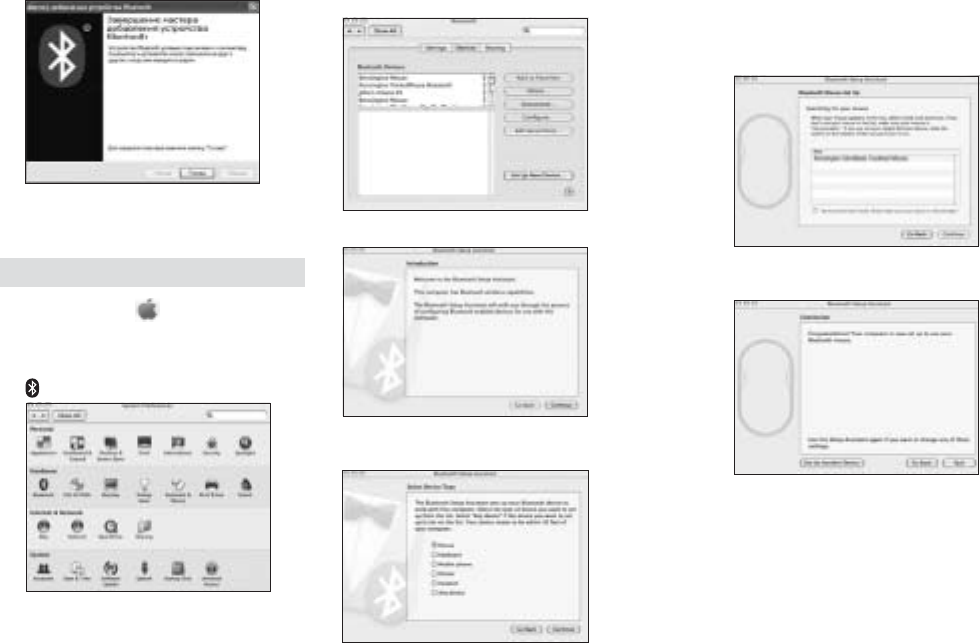
106
107
ÃÉÏËÕÈÍÐÑÒÍÖvÃÅÈÓÛËÕßw
ÐÇËÍÃÕÑÓÐÃÏÞÛËÄÖÇÈÕÆÑÓÈÕßÊÈÎÈÐÞÏ
ÕÓËÔÈÍÖÐÇÞ
Mac
ÈÎÍÐËÕÈÊÐÃÚÑÍ ÓÃÔÒÑÎÑÉÈÐÐÞÌÅ
ÎÈÅÑÏÅÈÓØÐÈÏÖÆÎÖàÍÓÃÐÃ
ÞÄÈÓËÕÈàÎÈÏÈÐÕÖÒÓÃÅÎÈÐËÂ
vÃÓÃÏÈÕÓÞÔËÔÕÈÏÞwËÜÈÎÍÐËÕÈÊÐÃÚÑÍ
ÈÎÍÐËÕÈÊÐÃÚÑÍvÔÕÃÐÑÅËÕßÐÑÅÑÈ
ÑÄÑÓÖÇÑÅÃÐËÈw
ÈÎÍÐËÕÈÍÐÑÒÍÖvÓÑÇÑÎÉËÕßw
ÞÄÈÓËÅÔÒËÔÍÈÖÔÕÓÑÌÔÕÅÒÖÐÍÕvÞÛßw
ËÐÃÉÏËÕÈÍÐÑÒÍÖvÓÑÇÑÎÉËÕßw
ÃÉÏËÕÈÍÐÑÒÍÖvÑËÔÍwÐÃÏÞÛË
ÐÇËÍÃÕÑÓÐÃÏÞÛËÏËÆÐÈÕÊÈÎÈÐÞÏ
ÃàÍÓÃÐÈÍÑÏÒßáÕÈÓÃÒÑÂÅËÕÔÂÕÓÈÍÄÑÎ
ÏÞÛß.HQVLQJWRQ6OLP%ODGHÈÎÍÐËÕÈ
ÍÐÑÒÍÖvÓÑÇÑÎÉËÕßw
ÑÍÐÈvÃÅÈÓÛÈÐËÈÓÃÄÑÕÞwÅÞÄÈÓËÕÈ
àÎÈÏÈÐÕÖÒÓÃÅÎÈÐËÂvÞØÑÇw
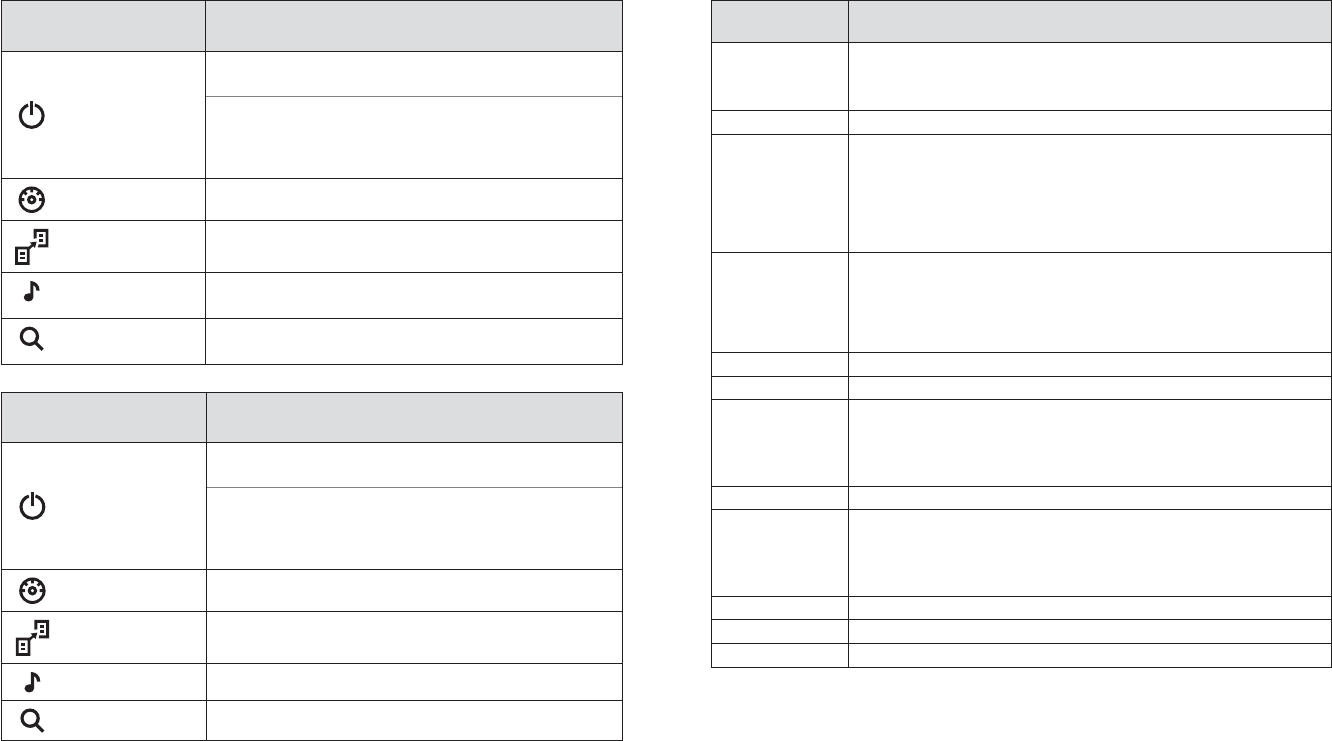
108
109
ÑÓÂÚËÈÍÎÃÅËÛË
ÖÐÍÙËËÆÑÓÂÚËØÍÎÃÅËÛ
ÔÒÓÃÅÃÐÃÎÈÅÑ :LQGRZV9LVWD
ÞÍÎáÚÈÐËÈ
ÒËÕÃÐËÂ ÎÖÉËÕÇÎÂÑÕÑÄÓÃÉÈÐËÂÊÃÒÓÑÔÃÅÞÍÎáÚËÕß
ÐÑÒÍÃ
ÑÄÐÃÓÖÉÈÐËÂ
ÇÈÓÉËÅÃÌÕÈÐÈÏÈÐÈÈÔÈÍÖÐÇÒÑÍÃËÐÇËÍÃÕÑÓÐÈÏËÆÐÈÕ
ÊÈÎÈÐÞÏÕÃÍÐÑÒÍÃÔÎÖÉËÕÇÎÂÒÈÓÈÍÎáÚÈÐËÂÍÎÃÅËÃÕÖÓÞÅ
ÓÈÉËÏÑÄÐÃÓÖÉÈÐËÂËÆÑÕÑÅÐÑÔÕËÍÒÑÇÍÎáÚÈÐËáÍÚÈÓÈÊ
%OXHWRRWK
ËÐËÒÓËÎÑÉÈÐËÂ ÎÖÉËÕÇÎÂÊÃÒÖÔÍÃÏËÐËÒÓËÎÑÉÈÐËÌÅ9LVWD
ÓØËÅÃÙËÂÇÃÐÐÞØ ÎÖÉËÕÇÎÂÊÃÒÖÔÍÃÃÓØËÅÃÙËËÇÃÐÐÞØÅ9LVWD
ÓËÏÈÚÃÐËÈÈËÔÒÑÎßÊÖÈÕÔÂÅ:LQ;3
ÎÃÅËÛÃ
ÏÖÎßÕËÏÈÇËÃ ÎÖÉËÕÇÎÂÊÃÒÖÔÍÃL7XQHVÒÓÑËÆÓÞÅÃÕÈÎÂ:LQGRZV0HGLDËÎË
:,1$03ÈÔÎËL7XQHVÐÈÖÔÕÃÐÑÅÎÈÐ
ÖÐÍÙËÂÒÑËÔÍÃË
ÑÓÆÃÐËÊÃÙËË ÎÖÉËÕÇÎÂÊÃÒÖÔÍÃ×ÖÐÍÙËËÒÑËÔÍÃ
ÖÐÍÙËËÆÑÓÂÚËØÍÎÃÅËÛ
0DF 0DF26;7LJHUWR/HRSDUG
ÞÍÎáÚÈÐËÈ
ÒËÕÃÐËÂ ÎÖÉËÕÇÎÂÑÕÑÄÓÃÉÈÐËÂÊÃÒÓÑÔÃÅÞÍÎáÚÈÐËÂÍÑÏÒßáÕÈÓÃ
ÐÑÒÍÃ
ÑÄÐÃÓÖÉÈÐËÂ
ÇÈÓÉËÅÃÌÕÈÐÈÏÈÐÈÈÔÈÍÖÐÇÒÑÍÃËÐÇËÍÃÕÑÓÐÈÏËÆÐÈÕ
ÊÈÎÈÐÞÏÕÃÍÐÑÒÍÃÔÎÖÉËÕÇÎÂÒÈÓÈÍÎáÚÈÐËÂÍÎÃÅËÃÕÖÓÞÅ
ÓÈÉËÏÑÄÐÃÓÖÉÈÐËÂËÆÑÕÑÅÐÑÔÕËÍÒÑÇÍÎáÚÈÐËáÍ0DFÚÈÓÈÊ
%OXHWRRWK
'DVKERDUG ÎÖÉËÕÇÎÂÊÃÒÖÔÍÃ'DVKERDUGÐÃ0DF
7LPH0DFKLQH ÎÖÉËÕÇÎÂÊÃÒÖÔÍÃ7LPH0DFKLQHÅ/HRSDUG
ÓËÏÈÚÃÐËÈÈËÔÒÑÎßÊÖÈÕÔÂÅ7LJHU
0HGLD.H\ ÎÖÉËÕÇÎÂÊÃÒÖÔÍÃL7XQHV
6SRW/LJKW ÎÖÉËÕÇÎÂÊÃÒÖÔÍÃ6SRWOLJKW
ÎÃÅËÛËÇÑÒÑÎÐËÕÈÎßÐÞØ×ÖÐÍÙËÌ
ÖÐÍÙËÑÐÃÎßÐÞÈ
ÍÎÃÅËÛË ÑÒÑÎÐËÕÈÎßÐÞÈ×ÖÐÍÙËË
)
:LQGRZV9LVWDÕÓÈØÏÈÓÐÞÌÒÈÓÈÅÑÓÑÕ
:LQGRZV;3ÐÈËÔÒÑÎßÊÖÈÕÔÂ
0DFÔÎÖÉËÕÇÎÂÊÃÒÖÔÍÃ([SRVH
) ÎÖÉËÕÇÎÂÊÃÒÖÔÍÃÖÔÕÃÐÑÅÎÈÐÐÑÆÑÒÑÖÏÑÎÚÃÐËáÅÈÄÄÓÃÖÊÈÓÃ
) ÎÖÉËÕÇÎÂÊÃÒÖÔÍÃÒÑËÔÍÃÅÐÕÈÓÐÈÕÈ
ÓËÏÈÚÃÐËÈÎÂÒÑËÔÍÃÅÐÕÈÓÐÈÕÈÅÞÇÈÎËÕÈÕÈÍÔÕÅÎáÄÑÌ
ÒÓÑÆÓÃÏÏÈÃÉÏËÕÈ)ÇÎÂÑÕÑÄÓÃÉÈÐËÂÓÈÊÖÎßÕÃÕÑÅÒÑËÔÍÃ
ÅÞÇÈÎÈÐÐÑÆÑÕÈÍÔÕÃÅÖÔÕÃÐÑÅÎÈÐÐÑÏÒÑÖÏÑÎÚÃÐËáÅÈÄÄÓÃÖÊÈÓÈÓË
ÑÕÔÖÕÔÕÅËËÖÔÕÃÐÑÅÎÈÐÐÑÆÑÒÑÖÏÑÎÚÃÐËáÅÈÄÄÓÃÖÊÈÓÃÓÈÊÖÎßÕÃÕÞ
ÒÑËÔÍÃÑÕÑÄÓÃÊÂÕÔÂÅ*RRJOH6HDUFK
) ÎÖÉËÕÇÎÂÇÑÄÃÅÎÈÐËÂÅÍÎÃÇÑÍÅÅÈÄÄÓÃÖÊÈÓÈÈÔÎËÄÓÃÖÊÈÓ
ÒÑÇÇÈÓÉËÅÃÈÕàÕÖ×ÖÐÍÙËáÔÎËÅÍÎÃÇÍËÐÈÒÑÇÇÈÓÉËÅÃáÕÔÂÕÑàÕÃ
ÍÎÃÅËÛÃÐÈËÔÒÑÎßÊÖÈÕÔÂ
ÓËÏÈÚÃÐËÈ,QWHUQHW([SORUHUÅÍÎÃÇÍËÒÑÇÇÈÓÉËÅÃáÕÔÂÕÑÎßÍÑ
ÐÃÚËÐÃÂÔÅÈÓÔËË,(
) ÎÖÉËÕÇÎÂÊÃÒÖÔÍÃÖÔÕÃÐÑÅÎÈÐÐÑÆÑÒÑÖÏÑÎÚÃÐËáÒÑÚÕÑÅÑÆÑÍÎËÈÐÕÃ
) ÎÖÉËÕÇÎÂËÊÅÎÈÚÈÐËÂÍÑÏÒÃÍÕÇËÔÍÃ
) ÈÓÈÏÑÕÍÃÐÃÊÃÇÖÇÈÓÉÃÐËÈ
ÓÈÇÞÇÖÜÃÂÍÑÏÒÑÊËÙËÂÍÓÃÕÍÑÅÓÈÏÈÐÐÑÈÐÃÉÃÕËÈ
ÓËÏÈÚÃÐËÈÈÓÈÏÑÕÍÃÐÃÊÃÇÐÈÒÑÇÇÈÓÉËÅÃÈÕÔÂÒÓÑËÆÓÞÅÃÕÈÎÈÏ
:LQGRZV0HGLD
) ÑÔÒÓÑËÊÅÈÇÈÐËÈÒÃÖÊÃ
) ÈÓÈÏÑÕÍÃÅÒÈÓÈÇÖÇÈÓÉÃÐËÈ
ÎÈÇÖáÜÃÂÍÑÏÒÑÊËÙËÂÍÓÃÕÍÑÅÓÈÏÈÐÐÑÈÐÃÉÃÕËÈ
ÓËÏÈÚÃÐËÈÕÑÄÞËÔÒÑÎßÊÑÅÃÕßÒÈÓÈÏÑÕÍÖÅÒÈÓÈÇÅÒÓÑËÆÓÞÅÃÕÈÎÈ
:LQGRZV0HGLDÐÃÉÏËÕÈ)ÐÈÔÍÑÎßÍÑÓÃÊ
) ÞÍÎáÚÈÐËÈÊÅÖÍÃ
) ÏÈÐßÛËÕßÆÓÑÏÍÑÔÕß
) ÅÈÎËÚËÕßÆÓÑÏÍÑÔÕß
ÞÛß
ÕÑÇÅÖØÍÐÑÒÑÚÐÃÂÏÞÛßÔÕÓÈÍÄÑÎÑÏÖÆÑÎÅÓÃÜÈÐËÂÍÑÕÑÓÑÆÑÔÑÔÕÃÅÎÂÈÕÆÓÃÇÖÔÑÅÇÎÂ
ÓÃÄÑÕÞàÕÑÌ×ÖÐÍÙËËÕÓÈÄÖÈÕÔÂÖÔÕÃÐÑÅËÕßÇÓÃÌÅÈÓÑÆÇÃÖÔÕÓÑÌÔÕÅÑÓÃÄÑÕÃÈÕÅÓÈÉËÏÈ
ÏÞÛËÅÓÃÜÈÐËÈÏàÕÑÆÑÕÓÈÍÄÑÎÃÒÓÑÍÓÖÚËÅÃáÕÇÑÍÖÏÈÐÕÐÃàÍÓÃÐÈ
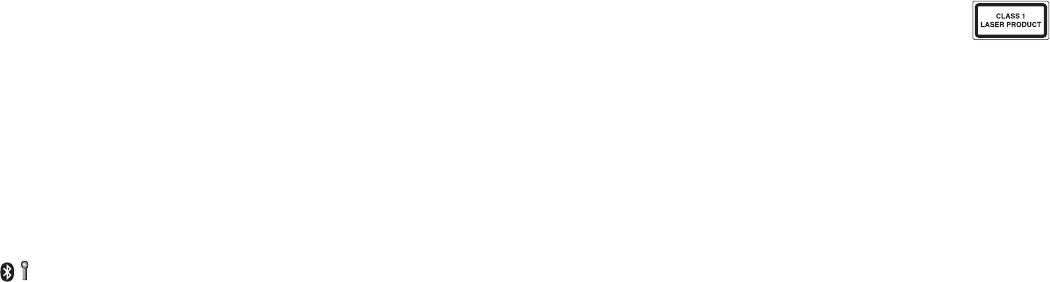
110
111
ÔÕÓÃÐÈÐËÈÐÈËÔÒÓÃÅÐÑÔÕÈÌ
f ÄÈÇËÕÈÔßÚÕÑÄÃÕÃÓÈËÒÑÎÐÑÔÕßá
ÊÃÓÂÉÈÐÞËÒÓÃÅËÎßÐÑÅÔÕÃÅÎÈÐÞÅÏÞÛß
f ÄÈÇËÕÈÔßÚÕÑÍÓÞÛÍÃÇÃÕÚËÍÃÑÕÍÓÞÕÃ
f ÄÈÇËÕÈÔßÚÕÑ×ÖÐÍÙËÂ%OXHWRRWKÐÃ
ÍÑÏÒßáÕÈÓÈÅÍÎáÚÈÐÃ
f ÑÒÓÑÄÖÌÕÈÒÑÇÅËÐÖÕßÏÞÛßÄÎËÉÈÍ
ÍÑÏÒßáÕÈÓÖ
f ÓÈÉËÏÈÑÄÐÃÓÖÉÈÐËÂÖÄÈÇËÕÈÔßÚÕÑÐÈ
ÒÑÇÍÎáÚÈÐÞÇÓÖÆËÈÖÔÕÓÑÌÔÕÅÃ%OXHWRRWK
f ÎÂÍÑÏÒßáÕÈÓÑÅÔ:LQGRZV
ÅÑÔÒÑÎßÊÖÌÕÈÔßÓÖÍÑÅÑÇÔÕÅÑÏÒÑ
%OXHWRRWKËÖÄÈÇËÕÈÔßÅÐÑÓÏÃÎßÐÑÌÓÃÄÑÕÈ
ÚÕÑ%OXHWRRWKÖÔÕÓÑÌÔÕÅÃÃÍÑÏÒßáÕÈÓÈ
ÇÑÎÉÐÃÄÞÕßÖÔÕÃÐÑÅÎÈÐÃÅÈÓÔËÂ%OXHWRRWK
ÇÎÂ:LQGRZV;3ÒÑÇÇÈÓÉËÅÃáÜÃÂ
ÖÔÕÓÑÌÔÕÅÃÅÅÑÇÃÏÞÛßËÍÎÃÅËÃÕÖÓÖ
f ÃÍÑÏÒßáÕÈÓÈ0DFÜÈÎÍÐËÕÈÊÐÃÚÑÍ
%OXHWRRWKÅÑÍÐÈ6\VWHP3UHIHUHQFHVÕÑÄÞ
ÖÄÈÇËÕßÔÂÅÐÑÓÏÃÎßÐÑÌÓÃÄÑÕÈÖÔÕÓÑÌÔÕÅÃ
%OXHWRRWKÑÄÓÃÕËÕÈÔßÍ×ÃÌÎÖÔÒÓÃÅÍË$SSOH
%OXHWRRWK
f ÈÕ ÊÐÃÚÍÃ"ÐÔÕÓÖÍÙËËÒÑÒÑËÔÍÖ
ÐÖÉÐÑÌÅÈÓÔËË%OXHWRRWKÏÑÉÐÑÐÃÌÕËÒÑ
ÔÔÞÎÍÈKWWSEOXHWRRWKFRP%OXHWRRWK
&RQQHFW'HYLFHV)LQGLQJB<RXUB%OXHWRRWKB
3&B6WDFNKWPO
ÔÎËÇÎÂÓÃÄÑÕÞÔÏÞÛßá
ËÔÒÑÎßÊÖÈÕÔÂÃÇÃÒÕÈÓ%OXHWRRWKÒÑÔÎÈ
ÒÑÇÔÑÈÇËÐÈÐËÂÃÇÃÒÕÈÓÃÍÍÑÏÒßáÕÈÓÖ
ÒÑÇÑÉÇËÕÈÐÈÔÍÑÎßÍÑÔÈÍÖÐÇÑÔÎÈ
ÒÑÇÔÑÈÇËÐÈÐËÂÏÞÛËËÃÇÃÒÕÈÓÃÏÞÛß
ÇÑÎÉÐÃÓÃÄÑÕÃÕßÐÑÓÏÃÎßÐÑ
ÃÉÐÑÓÈÇÖÒÓÈÉÇÈÐËÈÑÅÓÈÇÈ
ÇÎÂÊÇÑÓÑÅßÂ
ÔÒÑÎßÊÑÅÃÐËÈÍÎÃÅËÃÕÖÓÞËÎËÏÞÛËÏÑÉÈÕ
ÒÓËÅÈÔÕËÍÓÂÇÖÔÈÓßÈÊÐÞØÊÃÄÑÎÈÅÃÐËÌ
ËÒÑÎÖÚÈÐËáÕÓÃÅÏÑÆÎÃÔÐÑÇÃÐÐÞÏ
ÒÑÎÖÚÈÐÐÞÏÅØÑÇÈÒÑÔÎÈÇÐËØÏÈÇËÙËÐÔÍËØ
ËÔÔÎÈÇÑÅÃÐËÌÒÑÒÓÑ×ÈÔÔËÑÐÃÎßÐÞÏ
ÊÃÄÑÎÈÅÃÐËÂÏÄÞÎÑÖÔÕÃÐÑÅÎÈÐÑÚÕÑÑÄÞÚÐÃÂ
ÄÈÊÅÓÈÇÐÃÂÐÃÒÈÓÅÞÌÅÊÆÎÂÇÇÈÂÕÈÎßÐÑÔÕß
ÂÅÎÂÈÕÔÂÒÑÕÈÐÙËÃÎßÐÑÌÒÓËÚËÐÑÌÒÑÎÖÚÈÐËÂ
ÕÓÃÅÏÑÕÏÐÑÆÑÍÓÃÕÐÑÒÑÅÕÑÓÂáÜËØÔÂ
ÏÞÛÈÚÐÞØÐÃÒÓÂÉÈÐËÌ56,ÐÑÆËÈ×ÃÍÕÑÓÞ
ÔÅÂÊÃÐÞÔÅÑÊÐËÍÐÑÅÈÐËÈÏàÕÑÆÑÔËÐÇÓÑÏÃ
ÐÃÚËÐÃÂÔ×ËÊËÚÈÔÍÑÆÑÔÑÔÕÑÂÐËÂÔÃÏÑÆÑ
ÚÈÎÑÅÈÍÃÑÄÜÈÆÑÔÃÏÑÚÖÅÔÕÅËÂËÊÃÍÃÐÚËÅÃÂ
ÒÑÎÑÉÈÐËÈÏÈÆÑÕÈÎÃÅÑÅÓÈÏÂÓÃÄÑÕÞË
ÇÓÖÆËØÅËÇÑÅÇÈÂÕÈÎßÐÑÔÕËÅÕÑÏÚËÔÎÈ
ÒÓËËÔÒÑÎßÊÑÅÃÐËËÍÎÃÅËÃÕÖÓÞËÎËÏÞÛË
ÑÆÎÃÔÐÑÐÈÍÑÕÑÓÞÏËÔÔÎÈÇÑÅÃÐËÂÏÅÓÈÏÂ
ÒÓÑÅÈÇÈÐÐÑÈÊÃËÔÒÑÎßÊÑÅÃÐËÈÏÍÎÃÅËÃÕÖÓÞ
ËÎËÏÞÛËÕÃÍÉÈÂÅÎÂÈÕÔÂ×ÃÍÕÑÓÑÏ
ÊÃÄÑÎÈÅÃÐËÂÔÎÖÚÃÈÅÑÊÐËÍÐÑÅÈÐËÂÍÃÍËØ
ÎËÄÑÅÑÒÓÑÔÑÅÑÕÐÑÔËÕÈÎßÐÑÇÃÐÐÞØ×ÃÍÕÑÓÑÅ
ÓËÔÍÃÑÄÓÃÕËÕÈÔßÍÍÅÃÎË×ËÙËÓÑÅÃÐÐÑÏÖ
ÅÓÃÚÖÓËËÔÒÑÎßÊÑÅÃÐËËÍÎÃÅËÃÕÖÓÞËÎË
ÏÞÛËÅÑÊÏÑÉÐÞÒÈÓËÑÇËÚÈÔÍËÈÄÑÎËÅÓÖÍÃØ
ÒÎÈÚÃØÛÈÈËÇÓÖÆËØÚÃÔÕÂØÕÈÎÃÇÐÃÍÑÈÔÎË
ÅÞÊÃÏÈÚÃÈÕÈÕÃÍËÈÔËÏÒÕÑÏÞÍÃÍÒÑÔÕÑÂÐÐÃÂ
ËÎËÒÈÓËÑÇËÚÈÔÍÃÂÄÑÎßÒÖÎßÔÃÙËÂÐÑáÜÃÂ
ÄÑÎßÒÑÍÃÎÞÅÃÐËÈÑÐÈÏÈÐËÈÚÖÅÔÕÅÑÉÉÈÐËÂ
ËÎËÑÙÈÒÈÐÈÐËÂËÕÈÏÄÑÎÈÈÅÕÑÏÔÎÖÚÃÈÈÔÎË
ÕÃÍËÈÔËÏÒÕÑÏÞÒÓÑÂÅÎÂáÕÔÂÇÃÉÈÈÔÎËÅÞÐÈ
ÓÃÄÑÕÃÈÕÈÊÃÍÑÏÒßáÕÈÓÑÏ
ÃÐÐÞÈÔËÏÒÕÑÏÞÏÑÆÖÕÄÞÕß
ÒÓËÊÐÃÍÃÏËØÓÑÐËÚÈÔÍÑÆÑÊÃÄÑÎÈÅÃÐËÂÐÈÓÅÑÅ
ÏÞÛÙÔÖØÑÉËÎËÌËÇÓÖÆËØÚÃÔÕÈÌÕÈÎÃ
ÐÃÒÓËÏÈÓÕÃÍËØÊÃÄÑÎÈÅÃÐËÌÍÃÍÍËÔÕÈÅÑÌ
ÕÖÐÐÈÎßÐÞÌÔËÐÇÓÑÏÕÈÐÇËÐËÕÕÈÐÑÔËÐÑÅËÕË
ÇÓÖÆËÈ
ÈØÐËÚÈÔÍÃÂÒÑÇÇÈÓÉÍÃ
ÈØÐËÚÈÔÍÃÂÒÑÇÇÈÓÉÍÃÇÑÔÕÖÒÐÃÇÎÂÅÔÈØ
ÊÃÓÈÆËÔÕÓËÓÑÅÃÐÐÞØÒÑÎßÊÑÅÃÕÈÎÈÌËÊÇÈÎËÌ
ÍÑÏÒÃÐËË.HQVLQJWRQ
ÈÄÒÑÇÇÈÓÉÍÃ
ÞÏÑÉÈÕÈÐÃÌÕËÑÕÅÈÕÐÃÅÃÛÅÑÒÓÑÔÐÃ
ÔÕÓÃÐËÙÈÑÕÅÈÕÑÅÐÃÚÃÔÕÑÊÃÇÃÅÃÈÏÞÈÅÑÒÓÑÔÞ
)$4ÓÃÊÇÈÎÃÕÈØÐËÚÈÔÍÑÌÒÑÇÇÈÓÉÍËÔÃÌÕÃ
ZZZVXSRUWNHQVLQJWRQFRP
ÈÎÈ×ÑÐÐÃÂÒÑÇÇÈÓÉÍÃ
ÅÑÐÑÍÅÔÎÖÉÄÖÒÑÇÇÈÓÉÍËÄÈÔÒÎÃÕÐÞÌÊÃ
ËÔÍÎáÚÈÐËÈÏÏÈÉÇÖÆÑÓÑÇÐËØËÏÈÉÇÖÐÃÓÑÇÐÞØ
ÊÅÑÐÍÑÅÕÑÄÞÖÊÐÃÕßÚÃÔÞÓÃÄÑÕÞÔÎÖÉÄÞ
ÒÑÇÇÈÓÉÍËÒÑÕÈÎÈ×ÑÐÖÒÑÔÈÕËÕÈZZZ
NHQVLQJWRQFRPÅÓÑÒÈÔÎÖÉÄÃÕÈØÐËÚÈÔÍÑÌ
ÒÑÇÇÈÓÉÍËÒÑÕÈÎÈ×ÑÐÖÓÃÄÑÕÃÈÕÔ
ÒÑÐÈÇÈÎßÐËÍÃÒÑÒÂÕÐËÙÖÔÇÑ
ÑÉÃÎÖÌÔÕÃÖÚÕËÕÈÔÎÈÇÖáÜÈÈÍÑÆÇÃÄÖÇÈÕÈ
ÊÅÑÐËÕßÅÔÎÖÉÄÖÒÑÇÇÈÓÉÍË
f ÊÅÑÐËÕÈÔÕÈÎÈ×ÑÐÃÓÃÔÒÑÎÑÉÈÐÐÑÆÑÓÂÇÑÏ
ÔÏÞÛßá
f ÖÇßÕÈÆÑÕÑÅÞÒÓÈÇÑÔÕÃÅËÕßÔÎÈÇÖáÜÖá
ËÐ×ÑÓÏÃÙËá
z ÏÂÃÇÓÈÔËÐÑÏÈÓÕÈÎÈ×ÑÐÃ
z ÃÊÅÃÐËÈËÊÇÈÎËÂÍÑÏÒÃÐËË.HQVLQJWRQ
z ÊÆÑÕÑÅËÕÈÎßËÏÑÇÈÎßÅÃÛÈÆÑ
ÍÑÏÒßáÕÈÓÃ
z ÃÛÈÔËÔÕÈÏÐÑÈÒÓÑÆÓÃÏÏÐÑÈ
ÑÄÈÔÒÈÚÈÐËÈËÈÆÑÅÈÓÔËÂ
z ÓËÊÐÃÍËÐÈËÔÒÓÃÅÐÑÔÕËËÚÕÑ
ÒÑÔÎÖÉËÎÑÒÓËÚËÑÌÈÈÅÑÊÐËÍÐÑÅÈÐËÂ
ÈÎÈ×ÑÐÞÕÈØÐËÚÈÔÍÑÌÒÑÇÇÈÓÉÍË
België / Belgique 02 275 0684
Canada 1 800 268 3447
Denmark 35 25 87 62
Deutschland 0211 6579 1159
España 91 662 38 33
Finland 09 2290 6004
France 01 70 20 00 41
Hungary 20 9430 612
Ireland 01 601 1163
Italia 02 4827 1154
México 55 15 00 57 00
Nederland 053 482 9868
Norway 22 70 82 01
Österreich 01 790 855 701
Portugal 800 831 438
Schweiz / Suisse 01 730 3830
Sweden 08 5792 9009
United Kingdom 0207 949 0119
United States 1 800 535 4242
International Toll +31 53 484 9135
ÕÑÎÃÊÈÓÐÑÈÖÔÕÓÑÌÔÕÅÑÔÑÑÕÅÈÕÔÕÅÖÈÕ
ÏÈÉÇÖÐÃÓÑÇÐÞÏÔÕÃÐÇÃÓÕÃÏ,(&
ÒÑÒÓÃÅÍÃ
$ÒÑÒÓÃÅÍÃ$
ÎÃÊÈÓÐÑÈÖÔÕÓÑÌÔÕÅÑÍÎÃÔÔÃÃÕÃÍÉÈ
ÔÑÑÕÅÈÕÔÕÅÖÈÕÔÕÃÐÇÃÓÕÃÏ&)5
ËÊÃËÔÍÎáÚÈÐËÈÏ
ÖÕÑÚÐÈÐËÂ/DVHU1RWLFH¿ÑÕËáÐÂ
Æ
ÔÒÖÔÍÃÐËÈÒÃÓÃÎÎÈÎßÐÑÆÑÒÖÚÍÃËÐ×ÓÃÍÓÃÔÐÑÆÑ
ÐÈÅËÇËÏÑÆÑÇÎÂÆÎÃÊËÊÎÖÚÈÐËÂ
ÃÍÔËÏÃÎßÐÃÂÏÑÜÐÑÔÕßÏËÍÓÑÅÃÕÕÒÓË
ÐÈÒÓÈÓÞÅÐÑÏËÊÎÖÚÈÐËËÇËÃÒÃÊÑÐÇÎËÐÅÑÎÐ
zÐÃÐÑÏÈÕÓÑÅ
ÃÄÑÚÃÂÕÈÏÒÈÓÃÕÖÓÃÑÕc&ÇÑc&
ÈÔÏÑÕÓÂÐÃÕÑÚÕÑÎÃÊÈÓÍÎÃÔÔÃÅÇÃÐÐÑÏËÊÇÈÎËË
ÒÓËÑÄÞÚÐÞØÖÔÎÑÅËÂØàÍÔÒÎÖÃÕÃÙËËÄÈÊÑÒÃÔÈÐÐÈ
ÔÎÈÇÖÈÕÐÃÒÓÃÅÎÂÕßÎÃÊÈÓÐÞÌÎÖÚÍÑÕÑÓÞÌÐÈÅËÇËÏ
ÇÎÂÚÈÎÑÅÈÍÃÐÑËÊÎÖÚÃÈÕÔÂÔÐËÉÐÈÌÒÑÅÈÓØÐÑÔÕË
ÏÞÛËÅÆÎÃÊÃÚÈÎÑÅÈÍÖ
ÇÃÐÐÑÏÖÔÕÓÑÌÔÕÅÈÑÕÔÖÕÔÕÅÖáÕÇÈÕÃÎË
ÒÑÇÎÈÉÃÜËÈÓÈÏÑÐÕÖÒÓÃÅÎÈÐËÈÓÈÆÖÎËÓÑÅÍÃËÎË
ÍÃÍËÈÎËÄÑÇÈÌÔÕÅËÂÑÕÎËÚÃáÜËÈÔÂÑÕÕÈØÍÑÕÑÓÞÈ
ÖÍÃÊÃÐÞÅÇÃÐÐÑÌËÐÔÕÓÖÍÙËËÏÑÆÖÕÒÓËÅÈÔÕËÍ
ÑÒÃÔÐÑÏÖÑÄÎÖÚÈÐËá
¢
¡
ÔÎÖÚÃÈÐÈÐÃÇÎÈÉÃÜÈÌÓÃÄÑÕÞËÎËÈÔÎË
ÒÑËÔÍÍÎËÈÐÕÑÏÒÓËÚËÐÞÐÈËÔÒÓÃÅÐÑÔÕËÄÞÎ
ÄÈÊÖÔÒÈÛÐÞÏÅÞÍÎáÚËÕÈÖÔÕÓÑÌÔÕÅÑËÔÅÂÉËÕÈÔß
ÔÑÔÎÖÉÄÑÌÕÈØÐËÚÈÔÍÑÌÒÑÇÇÈÓÉÍËÍÑÏÒÃÐËË
.HQVLQJWRQZZZVXSSRUWNHQVLQJWRQFRP
ÈÓÃÊÄËÓÃÌÕÈËÊÇÈÎËÈËÐÈÒÑÇÅÈÓÆÃÌÕÈ
ÈÆÑÅÑÊÇÈÌÔÕÅËáÉËÇÍÑÔÕÈÌÅÎÃÉÐÑÔÕËËÎË
ÕÈÏÒÈÓÃÕÖÓÞÅÐÈÒÓÈÇÈÎÑÅÑÕÆÓÃÇ&ÆÓÃÇ
)ÇÑÆÓÃÇ&ÆÓÃÇ)
ÔÎËÅÃÛÈËÊÇÈÎËÈËÏÈÈÕÕÈÏÒÈÓÃÕÖÓÖ
ÅÞØÑÇÂÜÖáÊÃÖÍÃÊÃÐÐÞÌÇËÃÒÃÊÑÐÅÞÍÎáÚËÕÈ
ÈÆÑËÇÃÌÕÈÕÈÏÒÈÓÃÕÖÓÈÅÑÊÏÑÉÐÑÔÕßÅÈÓÐÖÕßÔÂÅ
ÐÑÓÏÃÎßÐÞÌÓÃÄÑÚËÌÇËÃÒÃÊÑÐ
¢
ÃÄÑÚÃÂÚÃÔÕÑÕÃÙ
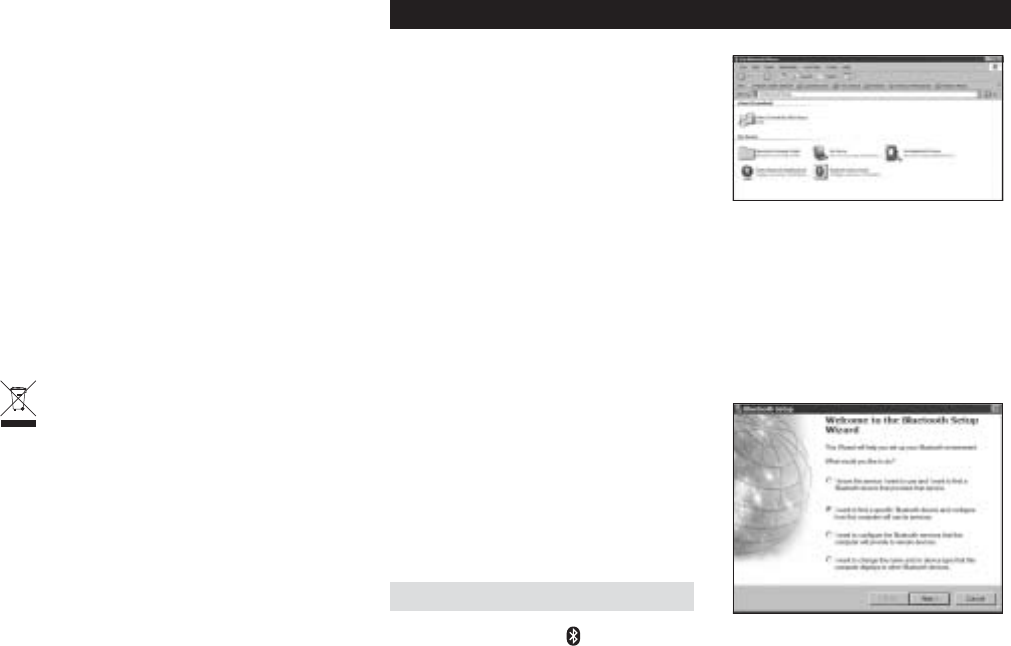
112
113
¢¢
¢)&&
¢
ÃÐÐÑÈÑÄÑÓÖÇÑÅÃÐËÈÔÑÑÕÅÈÕÔÕÅÖÈÕÑÆÓÃÐËÚÈÐËÂÏ
ÐÃÖÓÑÅÈÐßÑÄÎÖÚÈÐËÂÖÔÕÃÐÑÅÎÈÐÐÞÏ)&&ÇÎÂ
ÐÈÍÑÐÕÓÑÎËÓÖÈÏÑÌÔÓÈÇÞÎÂÔÑÑÕÅÈÕÔÕÅËÂ
ÓÃÇËÑÚÃÔÕÑÕÐÑÏÖËÊÎÖÚÈÐËáÍÑÐÈÚÐÞÌÒÑÎßÊÑÅÃÕÈÎß
ÇÑÎÉÈÐÔÎÈÇÑÅÃÕßÑÒÓÈÇÈÎÈÐÐÞÏÒÓÃÅËÎÃÏÓÃÄÑÕÞ
ÃÐÐÞÌÒÈÓÈÇÃÕÚËÍÐÈÇÑÎÉÈÐÐÃØÑÇËÕßÔÂÓÂÇÑÏËÎË
ÓÃÄÑÕÃÕßÅÏÈÔÕÈÔÇÓÖÆËÏÒÈÓÈÇÃÕÚËÍÑÏËÎËÃÐÕÈÐÐÑÌ
¢
ÓËÏÈÚÃÐËÈÃÐÐÑÈÖÔÕÓÑÌÔÕÅÑÄÞÎÑÒÓÑÅÈÓÈÐÑ
ËÒÓËÊÐÃÐÑÔÑÑÕÅÈÕÔÕÅÖáÜËÏÑÆÓÃÐËÚÈÐËÂÏÇÎÂ
ÙË×ÓÑÅÞØÖÔÕÓÑÌÔÕÅÍÎÃÔÔÃ%ÅÔÑÑÕÅÈÕÔÕÅËËÔÃÔÕßá
ÒÓÃÅËÎÈÇÈÓÃÎßÐÑÌÑÏËÔÔËËÒÑÔÅÂÊË ÃÐÐÞÈ
ÑÆÓÃÐËÚÈÐËÂÓÃÊÓÃÄÑÕÃÐÞÚÕÑÄÞÑÄÈÔÒÈÚËÕßÓÃÊÖÏÐÖá
ÊÃÜËÕÖÑÕÅÓÈÇÐÑÆÑÅÎËÂÐËÂÅÉËÎÞØÒÑÏÈÜÈÐËÂØ
ÃÐÐÑÈÑÄÑÓÖÇÑÅÃÐËÈÅÞÓÃÄÃÕÞÅÃÈÕËÔÒÑÎßÊÖÈÕË
ÏÑÉÈÕËÊÎÖÚÃÕßÓÃÇËÑÚÃÔÕÑÕÐÖáàÐÈÓÆËáËÈÔÎË
ÖÔÕÃÐÑÅÎÈÐÑËËÔÒÑÎßÊÖÈÕÔÂÐÈÅÔÑÑÕÅÈÕÔÕÅËËÔ
ËÐÔÕÓÖÍÙËÂÏËÏÑÉÈÕÔÑÊÇÃÅÃÕßÒÑÏÈØËÎËÐËÂÏ
ÓÃÇËÑÔÅÂÊË
ÇÐÃÍÑÐÈÕÐËÍÃÍÑÌÆÃÓÃÐÕËËÚÕÑÒÑÏÈØËÐÈÄÖÇÖÕ
ÔÑÊÇÃÅÃÕßÔÂÅÑÒÓÈÇÈÎÈÐÐÑÌÑÄÔÕÃÐÑÅÍÈ ÔÎËÇÃÐÐÑÈ
ÑÄÑÓÖÇÑÅÃÐËÈÔÑÊÇÃÈÕÒÑÏÈØËÓÃÇËÑËÕÈÎÈÅËÊËÑÐÐÑÏÖ
ÒÓËÈÏÖÐÖÉÐÑÒÓÈÇÒÓËÐÂÕßÔÎÈÇÖáÜËÈÏÈÓÞ
•
ÑÅÈÓÐÖÕßËÎËÒÈÓÈÐÈÔÕËÒÓËÈÏÐÖáÃÐÕÈÐÐÖ
•
ÅÈÎËÚËÕßÓÃÔÔÕÑÂÐËÈÏÈÉÇÖÑÄÑÓÖÇÑÅÃÐËÈÏË
ÒÓËÈÏÐËÍÑÏ
•
ÑÇÍÎáÚËÕßÑÄÑÓÖÇÑÅÃÐËÈÍÓÑÊÈÕÍÈÍÑÕÑÓÃÂ
ÐÈËÏÈÈÕÑÄÜËØÙÈÒÈÌÔÕÑÌÅÍÑÕÑÓÖáÅÍÎáÚÈÐ
ÒÓËÈÏÐËÍ
•
ÓÑÍÑÐÔÖÎßÕËÓÑÅÃÕßÔÂÖÇËÎÈÓÃËÎËÑÒÞÕÐÑÆÑ
ÓÃÇËÑÕÈØÐËÍÃÇÎÂÒÑÎÖÚÈÐËÂÒÑÏÑÜË
ÎáÄÞÈËÊÏÈÐÈÐËÂËÎËÏÑÇË×ËÍÃÙËË
ÐÈÑÇÑÄÓÈÐÐÞÈÍÑÏÒÃÐËÈÌ.HQVLQJWRQÏÑÆÖÕÒÓËÅÈÔÕË
ÍÎËÛÈÐËáÒÑÎßÊÑÅÃÕÈÎÂÒÑÎÐÑÏÑÚËÌËÔÒÑÎßÊÑÅÃÕß
ÇÃÐÐÑÈÑÄÑÓÖÇÑÅÃÐËÈ
ÇÎÂÔÑÑÕÅÈÕÔÕÅËÂ
ÕÓÈÄÑÅÃÐËÂÏÈÇÈÓÃÎßÐÑÌÑÏËÔÔËËÒÑÔÅÂÊËÅÔÈ
ÒÑÇÍÎáÚÈÐËÂÍÑÄÑÓÖÇÑÅÃÐËáÔËÔÒÑÎßÊÑÅÃÐËÈÏÅØÑÇÐÑÆÑ
ÖÔÕÓÑÌÔÕÅÃÒÓÑËÊÅÑÇÔÕÅÃÍÑÏÒÃÐËË.HQVLQJWRQÇÑÎÉÐÞ
ÄÞÕßÅÞÒÑÎÐÈÐÞÕÑÎßÍÑÔËÔÒÑÎßÊÑÅÃÐËÈÏÖÍÃÊÃÐÐÞØ
àÍÓÃÐËÓÑÅÃÐÐÞØÍÃÄÈÎÈÌ
¢
ÑÏÒÃÐËÂ.HQVLQJWRQÊÃÂÅÎÂÈÕÚÕÑÇÃÐÐÞÌÒÓÑÇÖÍÕ
ÔÑÑÕÅÈÕÔÕÅÖÈÕÑÔÐÑÅÐÞÏÕÓÈÄÑÅÃÐËÂÏËÇÓÖÆËÏ
ÅÃÉÐÞÏÖÔÎÑÅËÂÏÔÑÑÕÅÈÕÔÕÅÖáÜËØÇËÓÈÍÕËÅ
ÑÒËÂÈÍÎÃÓÃÙËËÑÔÑÑÕÅÈÕÔÕÅËËÇÎÂÅÓÑÒÞÐÃ
ÇÃÐÐÞÌÒÓÑÇÖÍÕÏÑÉÈÕÄÞÕßÒÑÎÖÚÈÐÃÒÑÔÔÞÎÍÈ
~&RPSOLDQFH'RFXPHQWDWLRQÑÍÖÏÈÐÕÃÙËÂÑ
ÔÑÑÕÅÈÕÔÕÅËËÐÃÔÃÌÕÈZZZVXSSRUWNHQVLQJWRQFRP
¢¢
ÕËÊÐÃÚÍËÖÍÃÊÞÅÃáÕÐÃÕÑÚÕÑÇÃÐÐÑÈ
ËÊÇÈÎËÈÐÈÏÑÉÈÕÑÕÐÑÔËÕßÔÂÍÄÞÕÑÅÞÏ
ÑÕØÑÇÃÏ ÄÈÔÒÈÚËÅÒÓÃÅËÎßÐÖáÖÕËÎËÊÃÙËá
ËÊÇÈÎËÂÅÞÒÑÏÑÉÈÕÈÅÒÓÈÇÑÕÅÓÃÜÈÐËË
ÒÑÕÈÐÙËÃÎßÐÞØÐÈÆÃÕËÅÐÞØÒÑÔÎÈÇÔÕÅËÌÇÎÂ
ÑÍÓÖÉÃáÜÈÌÔÓÈÇÞËÚÈÎÑÅÈÚÈÔÍÑÆÑÊÇÑÓÑÅßÂ
ÍÑÕÑÓÞÈÏÑÆÖÕÄÞÕßÅÞÊÅÃÐÞÐÈÒÓÃÅËÎßÐÑÌÈÆÑ
ÖÕËÎËÊÃÙËÈÌ ÎÂÒÑÎÖÚÈÐËÂÄÑÎÈÈÒÑÇÓÑÄÐÑÌ
ËÐ×ÑÓÏÃÙËËÑÄÖÕËÎËÊÃÙËËÇÃÐÐÑÆÑËÊÇÈÎËÂ
ÒÑÉÃÎÖÌÔÕÃÔÅÂÉËÕÈÔßÔÅÃÛËÏÏÈÔÕÐÞÏ
ÆÑÓÑÇÔÍËÏÑ×ËÔÑÏÔÎÖÉÄÑÌÅÞÅÑÊÃÄÞÕÑÅÞØ
ÑÕØÑÇÑÅËÎËÏÃÆÃÊËÐÑÏÅÍÑÕÑÓÑÏÅÞÍÖÒËÎË
ËÊÇÈÎËÈ
.HQVLQJWRQË$&&2ÂÅÎÂáÕÔÂÊÃÓÈÆËÔÕÓËÓÑÅÃÐÐÞÏË
ÕÑÅÃÓÐÞÏËÊÐÃÍÃÏËÍÑÏÒÃÐËË$&&2%UDQGV6OLP%ODGH
ÂÅÎÂÈÕÔÂÕÑÅÃÓÐÞÏÊÐÃÍÑÏÍÑÏÒÃÐËË$&&2%UDQGV
.HQVLQJWRQ3URPLVHÂÅÎÂÈÕÔÂÊÐÃÍÑÏÑÄÔÎÖÉËÅÃÐËÂ$&&2
%UDQGV0DF26ÂÅÎÂÈÕÔÂÊÃÓÈÆËÔÕÓËÓÑÅÃÐÐÞÏÕÑÅÃÓÐÞÏ
ÊÐÃÍÑÏÍÑÓÒÑÓÃÙËË$SSOH,QF:LQGRZV9LVWDË:LQGRZV
ÂÅÎÂáÕÔÂÕÑÅÃÓÐÞÏËÊÐÃÍÃÏËËÎËÊÃÓÈÆËÔÕÓËÓÑÅÃÐÐÞÏË
ÕÑÅÃÓÐÞÏËÊÐÃÍÃÏËÍÑÓÒÑÓÃÙËË0LFURVRIWÔÈ
ÒÓÑÚËÈÕÑÅÃÓÐÞÈÊÐÃÍËÂÅÎÂáÕÔÂÔÑÄÔÕÅÈÐÐÑÔÕßá
ÔÑÑÕÅÈÕÔÕÅÖáÜËØÅÎÃÇÈÎßÙÈÅ
i.HQVLQJWRQ&RPSXWHU3URGXFWV*URXS
ÒÑÇÓÃÊÇÈÎÈÐËÈÍÑÏÒÃÐËË$&&2%UDQGVÃÒÓÈÜÃÈÕÔÂ
ÐÈÔÃÐÍÙËÑÐËÓÑÅÃÐÐÑÈÍÑÒËÓÑÅÃÐËÈÇÖÄÎËÓÑÅÃÐËÈËÎË
ÓÃÊÏÐÑÉÈÐËÈËÐÞÏÔÒÑÔÑÄÑÏÔÑÇÈÓÉËÏÑÆÑÐÃÔÕÑÂÜÈÆÑ
ÇÑÍÖÏÈÐÕÃÄÈÊÒËÔßÏÈÐÐÑÆÑÔÑÆÎÃÔËÂÍÑÏÒÃÐËË
.HQVLQJWRQ&RPSXWHU3URGXFWV*URXS
ÔÈÒÓÃÅÃÊÃÜËÜÈÐÞ
Ligar o Teclado e o Rato ao
Computador
Os passos seguintes irão mostrar como
se liga o rato ao computador. Para ligar o
teclado, siga os mesmos passos, com duas
excepções:
• Quando solicitado, seleccione o teclado
em vez do rato.
• Quando surgir no ecrã a opção
para introduzir uma palavra-chave,
recomendamos que use uma. Utilize o
teclado para introduzir a palavra-chave,
da seguinte forma:
Utilizadores de PC: Introduza qualquer
uma das seguintes:
-00
- A palavra-chave apresentada no
ecrã do computador
- Uma palavra-chave criada por si
Utilizadores de Mac: Introduza a
palavra-chave apresentada no ecrã do
computador.
ATENÇÃO: Se não introduzir uma palavra-
chave, corre o risco de perder a ligação
Bluetooth entre o computador e o teclado
em qualquer momento.
WIDCOMM
1. Clique duas vezes em situado no
ambiente de trabalho ou na parte de
baixo do ecrã.
2. Clique em Bluetooth Setup Wizard
(Assistente de configuração Bluetooth).
3. No rato, prima o botão Discover
(Descobrir). A luz indicadora no rato fica
a piscar com a cor verde.
4. Seleccione I want to find a specific
Bluetooth device and configure how this
computer will use its services (Quero
encontrar um dispositivo Bluetooth
específico e configurar o modo como
este computador utilizará os seus
serviços) e clique em Next (Seguinte).
Português
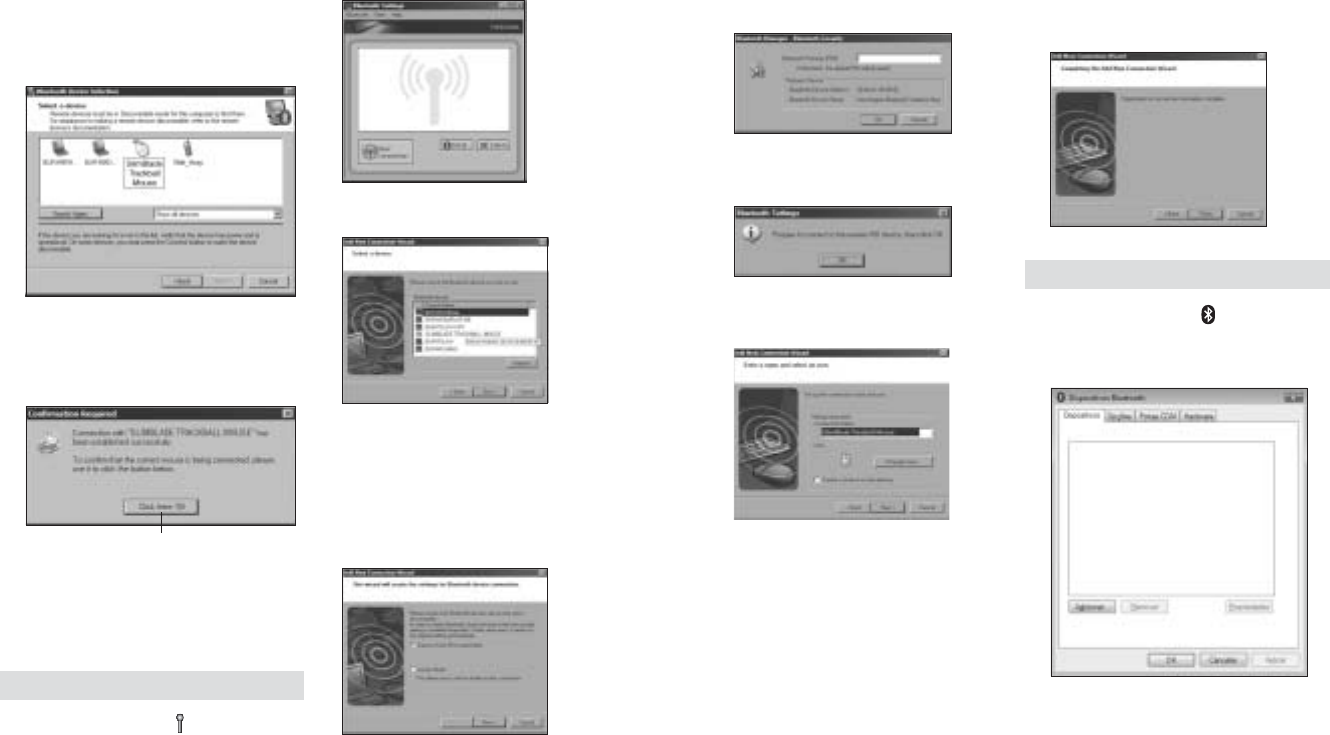
114
115
5. No ecrã Bluetooth Device Selection
(Selecção do dispositivo Bluetooth),
clique duas vezes em SlimBlade
Trackball Mouse (Rato Trackball
SlimBlade).
6. Clique SlimBlade Trackball Mouse e
clique Seguinte, utilizando outro rato ou
outro dispositivo para mover o cursor.
Não use uma palavra-chave para esta
ligação do rato.
A luz indicadora no rato fica com
uma cor verde contínua durante três
segundos e depois apaga-se.
Toshiba®
1. Clique duas vezes em situado na parte
de baixo do ecrã.
2. Clique em New Connection (Nova
ligação).
3. Seleccione Express Mode (Modo
Expresso) e clique em Seguinte.
4. No rato, prima o botão Discover. A luz
indicadora no rato fica a piscar com a
cor verde.
5. Quando aparecer um ecrã a pedir-lhe
para seleccionar um dispositivo, clique
em Refresh (Actualizar).
6. Seleccione Expresso e clique em
Seguinte.
Utilize o rato Trackball SlimBlade para
clicar neste ponto.
7. Se aparecer um ecrã a pedir-lhe uma
palavra-passe, clique em OK.
8. Quando aparecer o ecrã Bluetooth
Settings (Definições Bluetooth), clique
em OK.
9. (Opcional) Introduza um nome e/ou
seleccione um ícone para o seu rato.
Clique em Seguinte.
10 A luz indicadora fica a piscar com a cor
verde. Seleccione o rato no ecrã do seu
computador e clique em Seguinte.
11. Se lhe perguntarem se pretende ligar-se
ao Windows Update, clique em No
(Não).
12. Siga as instruções apresentadas no
ecrã para terminar a ligação. Clique em
Finish (Terminar).
Microsoft
1. Clique duas vezes em situado na
parte de baixo no ecrã.
2. Seleccione Add Bluetooth Device
(Adicionar dispositivo Bluetooth).
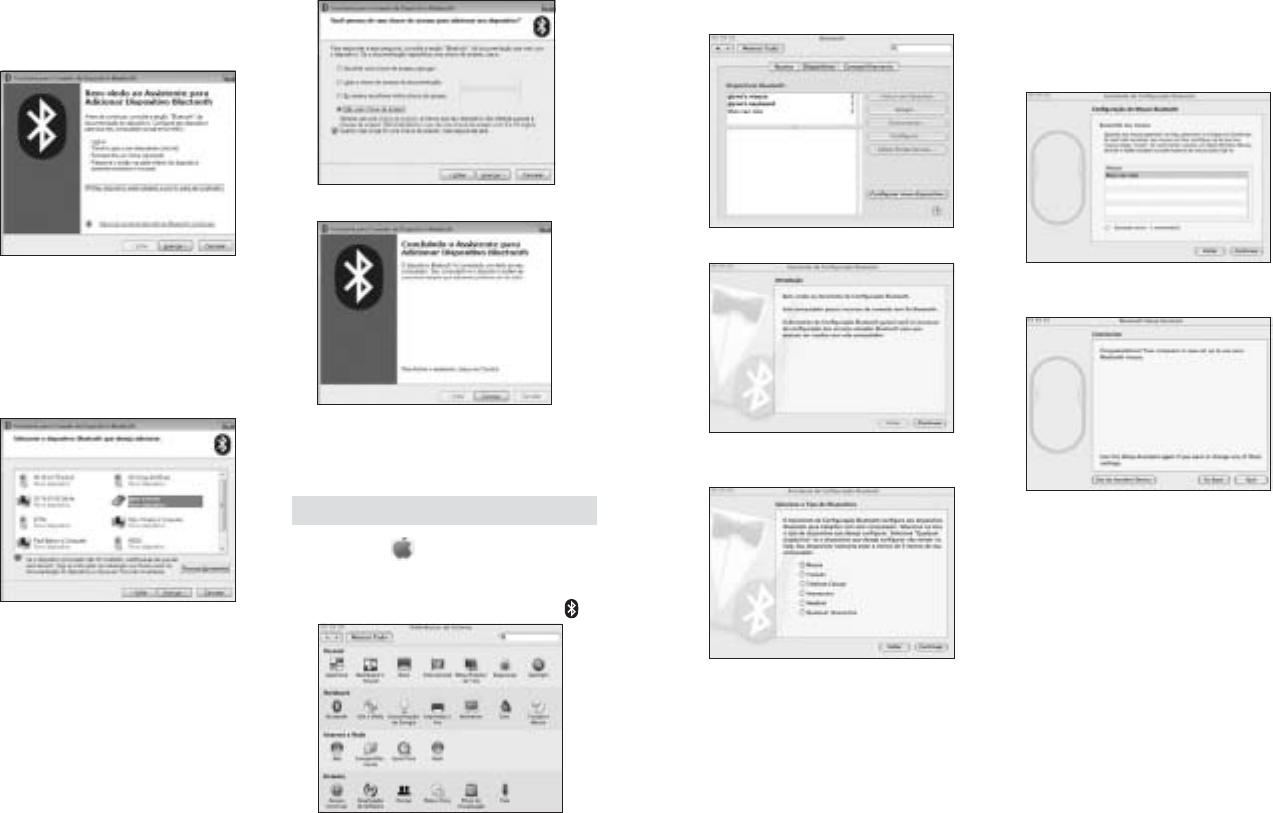
116
117
3. Seleccione My device is set up and ready
to be found (O meu dispositivo está
configurado e pronto a ser encontrado)
e clique em Avançar.
4. A luz indicadora no rato fica a piscar
com a cor verde. Seleccione o rato no
ecrã do seu computador e clique em
Avançar.
5. O indicador luminoso no rato
permanece fixo a verde durante três
segundos. Seleccione o rato no ecrã do
seu computador e clique em Avançar.
6. Seleccione Don’t use a passkey (Não
utilizar uma palavra-passe) e clique em
Avançar.
7. Clique em Concluir.
A luz indicadora no rato fica com
uma cor verde contínua durante três
segundos.
Mac
1. Clique em situado no canto superior
esquerdo do ecrã.
2. Clique em System Preferences
(Preferências do sistema) e clique em .
3. Clique em Set Up New Devices
(Configurar novos dispositivos).
4. Clique em Continue (Continuar).
5. Seleccione Rato da lista de dispositivos e
clique em Continuar.
6. No rato, prima o botão Discover.
7A luz indicadora no rato fica a piscar
com a cor verde. Kensington SlimBlade
Trackball Mouse surge no ecrã do
computador. clique em Continuar.
8. No ecrã Conclusion (Conclusão), clique
em Quit (Sair).
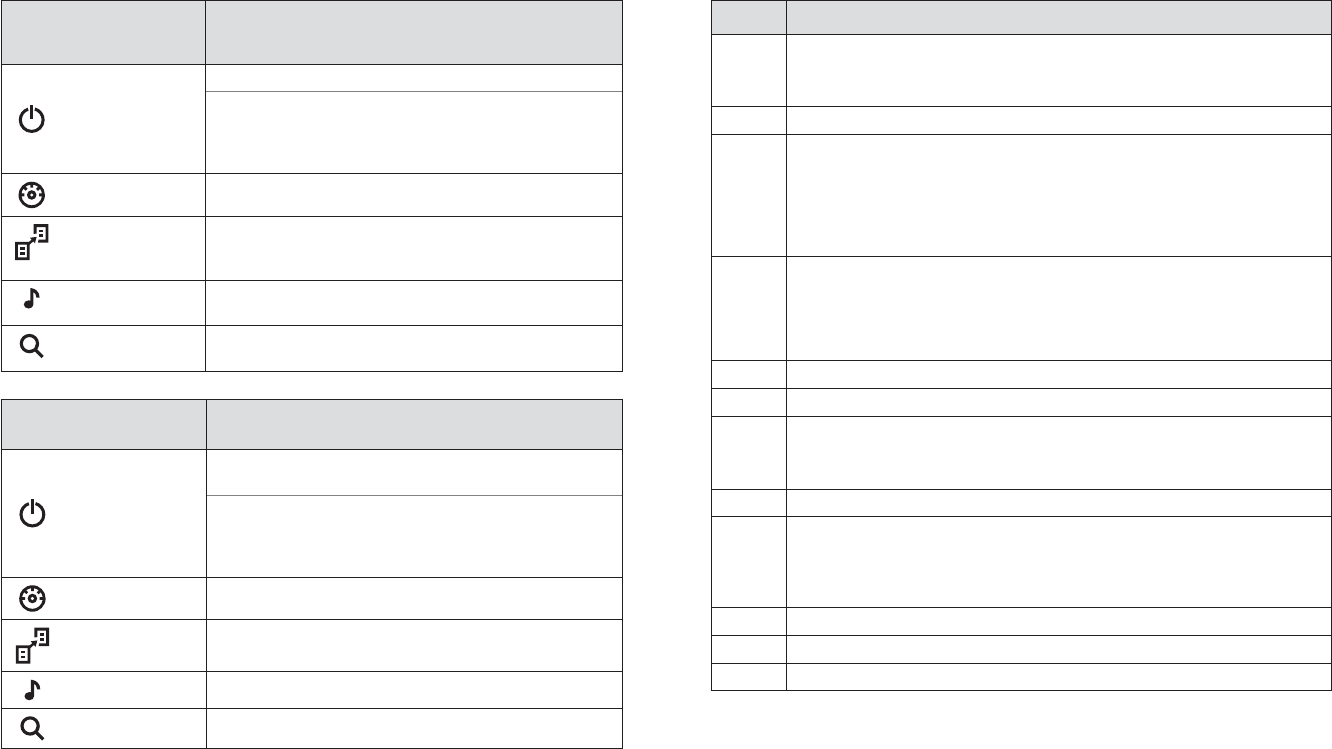
118
119
Teclas de Atalho
Funções das Teclas de
Atalho (PC) (da direita para
a esquerda)
Windows Vista
Desligar Faz surgir no ecrã do PC a solicitação para desligar.
Botão Discover
Mantenha a tecla premida (3 segundos ou mais) até a luz
indicadora ficar a piscar com a cor verde. Este botão põe
o teclado no modo Discover, preparado para a ligação
Bluetooth com o PC.
Widgets Inicia Widgets no Vista.
Cópia de
Segurança dos
Dados
LInicia a Cópia de Segurança dos Dados no Vista.
Nota: Sem Função no Win XP.
Media Key Inicia o iTunes (o Windows Media Player ou o WINAMP, se
o iTunes não estiver instalado).
Função Pesquisar
e Organizar Inicia a função Pesquisar.
Funções das Teclas de
Atalho (Mac) Mac OS X 10.4 (Tiger ) to 10.5 (Leopard)
Desligar Faz surgir no ecrã do computador a solicitação para
desligar.
Botão Discover
Mantenha a tecla premida (3 segundos ou mais) até a luz
indicadora ficar a piscar com a cor verde. Este botão põe
o teclado no modo Discover, preparado para a ligação
Bluetooth com o Mac.
Dashboard Inicia o Dashboard no Mac.
Time Machine Inicia o Time Machine no Leopard.
Nota: Sem Função no Tiger.
Media Key Inicia o iTunes.
SpotLight Inicia o Spotlight.
Teclas de Funções Secundárias
Teclas F Funções Secundárias
F1
Windows Vista: 3D Flip
Windows XP: Sem função
Mac: Inicia o Expose
F2 Inicia o browser da Internet predefinido
F3 Inicia a Pesquisa na Internet
Nota: Para usar a Pesquisa na Internet, realce o texto em qualquer
programa. Prima F3 para visualizar os resultados da pesquisa do texto
realçado no browser da Internet predefinido. Se não tiver um browser
de Internet predefinido, os resultados da pesquisa são apresentados na
Pesquisa Google.
F4 Adiciona separadores dentro do browser da Internet, caso o browser suporte
esta funcionalidade. Se os separadores não forem suportados, estas teclas
não farão nada ao serem premidas.
Nota: No Internet Explorer, os separadores só são suportados na versão IE7
ou superior.
F5 Inicia a aplicação de email predefinida
F6 Ejecta o CD
F7 Retrocesso Rápido (Manter Premida)
Faixa Anterior (Largar Rapidamente)
Nota: O Retrocesso Rápido não é suportado no Windows Media Player.
F8 Reproduzir/Pausa
F9 Avanço Rápido (Manter Premida)
Faixa Seguinte (Largar Rapidamente)
Nota: Para usar o Avanço Rápido no Windows Media Player, prima F9
repetidamente.
F10 Desactivar o Som
F11 Baixar o Volume
F12 Aumentar o Volume
Rato
É um rato com dois botões e uma bola de deslocamento de 360 graus (é necessário um
driver para esta funcionalidade). A bola ao ser rodada faz deslocar os documentos no ecrã
quando o dispositivo está no modo Rato.
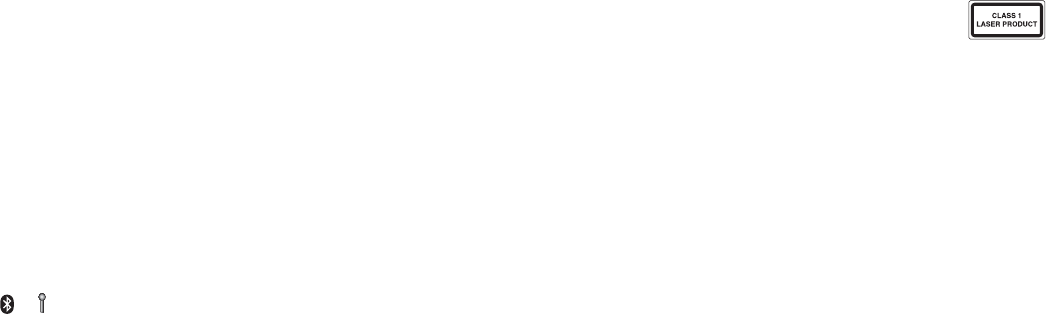
120
121
Eliminação de Avarias
• Certifique-se de que utiliza pilhas novas
e insira-as correctamente no rato
• Certifique-se de que a tampa do sensor
está aberta.
• Certifique-se de que a tecnologia
Bluetooth do seu computador está
ligada.
• Tente aproximar o rato do computador.
• Certifique-se de que não existem
outros dispositivos Bluetooth no modo
descoberta.
• Num computador Windows,
consulte o guia de ajuda do software
Bluetooth para se certificar de que a
tecnologia Bluetooth está a funcionar
adequadamente. O computador tem
de executar uma versão Bluetooth para
Windows XP que suporte os periféricos
(ratos e teclados).
• Num computador Mac, clique no ícone
Bluetooth no ecrã Preferências do
sistema. Consulte o ficheiro de ajuda
Apple Bluetooth para se certificar de que
a tecnologia Bluetooth está a funcionar
adequadamente.
• Não ou ícone? Vá a http://
bluetooth.com/Bluetooth/Connect/
Devices/Finding_Your_Bluetooth_PC_
Stack.html para obter instruções sobre
como encontrar a versão Bluetooth
pretendida.
NOTA: Se estiver a utilizar o rato com
um adaptador Bluetooth, aguarde
alguns segundos depois de inserir o
adaptador no seu computador. O rato
deve funcionar normalmente com o
adaptador depois de serem ligados.
Do mesmo modo, se o seu computador
tiver acabado de ser ligado ou tiver
saído do modo de «standby», o rato
deve começar a funcionar normalmente
com o computador alguns segundos
depois de serem ligados.
Importante: Aviso de Saúde
A utilização de um teclado ou rato pode
estar associada a ferimentos graves ou
lesões. Pesquisas médicas recentes sobre
Lesões de foro profissional apontam
actividades normais, e aparentemente
inofensivas, como uma causa possível
das Lesões por Esforço Repetitivo (LER).
Muitos factores podem ser associados à
ocorrência de LER, incluindo as próprias
condições físicas e médicas de uma pessoa,
saúde geral, e o modo como uma pessoa
se posiciona e utiliza o seu corpo durante
o trabalho e outras actividades (incluindo
a utilização de um teclado ou rato). Alguns
estudos sugerem que o período de tempo
durante o qual uma pessoa utiliza um
teclado ou rato pode também ser um factor.
Caso tenha alguma dúvida relativamente
a estes factores de risco, consulte um
profissional de saúde qualificado. Quando
utilizar um teclado ou rato, pode sentir
ocasionalmente um desconforto nas mãos,
braços, ombros, pescoço, ou outras partes
do corpo. No entanto, se experimentar
sintomas tais como desconforto, dor,
palpitação, formigueiro, dormência,
sensação de ardor, ou rigidez., persistentes
ou recorrentes, mesmo que tais sintomas
ocorram quando não está a trabalhar
no seu computador. NÃO IGNORE ESTES
SINTOMAS. CONSULTE DE IMEDIATO UM
PROFISSIONAL DE SAÚDE QUALIFICADO.
Estes sintomas podem ser indícios de
LER nervosas, musculares, tendinosas,
ou de outras partes do corpo, tais como
a síndrome do canal cárpico, tendinite,
tenossinovite, e outras lesões, que por vezes
causam incapacidade permanente.
Assistência técnica
A assistência técnica está disponível
para todos os utilizadores dos produtos
Kensington registados.
Apoio através da Web
Pode encontrar a resposta para o seu
problema na secção Perguntas mais
frequentes (FAQ) da área de assistência,
no website da Kensington: www.suport.
kensington.com
Apoio Telefónico
Não existem encargos inerentes ao apoio
técnico excepto os relativos a chamadas
de longa distância, quando aplicável. Visite
www.kensington.com quanto ao horário do
apoio técnico. Na Europa, o apoio técnico está
disponível por telefone, de Segunda a Sexta,
entre as 0900 e as 2100 horas.
Tenha em conta o seguinte ao solicitar
apoio.
• Ligue de um telefone situado perto do
seu computador.
• Tenha por perto as seguintes
informações:
– Nome, morada e número de
telefone
– O nome do produto Kensington
– Fabrico e modelo do seu
computador
– O software do seu sistema e
respectiva versão
– Sintomas do problema e o que os
provocou
Ligue para um destes números:
België / Belgique 02 275 0684
Canada 1 800 268 3447
Denmark 35 25 87 62
Deutschland 0211 6579 1159
España 91 662 38 33
Finland 09 2290 6004
France 01 70 20 00 41
Hungary 20 9430 612
Ireland 01 601 1163
Italia 02 4827 1154
México 55 15 00 57 00
Nederland 053 482 9868
Norway 22 70 82 01
Österreich 01 790 855 701
Portugal 800 831 438
Schweiz / Suisse 01 730 3830
Sweden 08 5792 9009
United Kingdom 0207 949 0119
United States 1 800 535 4242
International Toll +31 53 484 9135
DECLARAÇÃO DE SEGURANÇA DE LASER DE CLASSE 1
Este dispositivo a laser está em
conformidade com a norma
internacional IEC 60825-1: 1993 +
errata 1994 + A2:2001 + errata 2002
+ A1:2002, produto laser da classe
1 e também está em conformidade
com 21 CFR 1040.10 e 1040.11,
excepto o afastamento nos termos
do Aviso sobre dispositivos a Laser
Nr. 50, datado em 24 de Junho de
2007:
1. Emissão de um raio paralelo de luz infravermelha
invisível para o utilizador
2. Potência máxima de 716 microwatts CW,
intervalo do comprimento de onda de 832-865
nanómetros
3. Temperatura de funcionamento entre 0° C e 40° C.
Apesar de, no âmbito de uma utilização normal, o laser
de Classe 1 neste produto ser seguro, o raio laser (que é
invisível ao olho humano mas é emitido pela parte de
baixo do rato) não deve ser apontado para os olhos.
ATENÇÃO: Este dispositivo não possui peças passíveis
de serem reparadas. A utilização de controlos ou
ajustes ou o desempenho de procedimentos que
não os especificados no presente documento podem
resultar numa exposição perigosa à radiação.
DIRECTRIZES DE SEGURANÇA E UTILIZAÇÃO
1. Se o equipamento não funcionar devidamente
e não for bem sucedido ao efectuar os passos
da resolução de problemas básica, desligue o
dispositivo e contacte a assistência técnica da
Kensington. www.support.kensington.com.
2. Não desmonte nem exponha o produto a
líquidos, humidade ou temperaturas fora do
intervalo de 0ºC a 40ºC, recomendado para o
funcionamento.
3. Se o produto for exposto a temperaturas
fora desse intervalo, desligue-o e espere que
a temperatura volte ao intervalo normal de
funcionamento.
ESPECIFICAÇÕES TÉCNICAS RF
Frequência de funcionamento: 2.4-2.4835 GHz

122
DECLARAÇÃO QUANTO A EXPOSIÇÃO A RADIAÇÃO
FCC
Este equipamento respeita os limites de exposição
a radiação FCC estabelecidos para um ambiente não
controlado. Os utilizadores finais têm que observar
instruções de operação específicas para respeitar
conformidade com a exposição a radição FCC. Este
transmissor não pode ser instalado nem operar em
conjunto com qualquer outro tipo de antena ou
transmissor.
DECLARAÇÃO SOBRE A INTERFERÊNCIA
DE RADIOFREQUÊNCIA DA FCC (FEDERAL
COMMUNICATIONS COMMISSION)
Nota: Este dispositivo foi testado e está em
conformidade com os limites estabelecidos para
dispositivos digitais de Classe B, de acordo com o
disposto na Parte 15 dos regulamentos FCC. Estes
limites destinam-se a fornecer uma protecção
adequada contra interferências prejudiciais em
instalações residenciais. Este equipamento gera,
utiliza e pode emitir energia de radiofrequência e,
se não for instalado nem utilizado de acordo com
as instruções, pode provocar interferências nas
comunicações de rádio.
No entanto, não existe nenhuma garantia de que essa
interferência não ocorra em determinadas instalações.
Se este equipamento causar interferências nocivas à
recepção de rádio ou televisão, pode fazer o seguinte:
• Reoriente ou mude a localização da antena de
recepção.
• Aumente a distância entre o equipamento e o
receptor.
• Ligue o equipamento a uma tomada de um
circuito diferente daquele a que o receptor está
ligado.
• Se precisar de ajuda, consulte o agente da
Kensington ou um técnico qualificado de rádio/
televisão.
MODIFICAÇÕES: Quaisquer alterações ou
modificações não aprovadas por escrito pela
Kensington, podem invalidar o direito do utilizador a
operar o equipamento.
CABOS BLINDADOS: De acordo com os requisitos
da FCC, todas as ligações a equipamentos, feitas
com dispositivos de entrada Kensington, devem ser
estabelecidas apenas através dos cabos blindados
fornecidos.
DECLARAÇÃO DE CONFORMIDADE DA CE
A Kensington declara que este produto está em
conformidade com os requisitos essenciais e outras
disposições relevantes das Directivas da CE aplicáveis.
Para a Europa, pode obter uma cópia da Declaração de
Conformidade para este produto, se clicar na ligação
‘Declaração de Conformidade’, em www.support.
kensington.com.
INFORMAÇÃO APENAS PARA OS ESTADOS-MEMBROS
DA UE A utilização do símbolo indica que este
produto não pode ser tratado como lixo
doméstico.
Ao certificar-se de que se desfaz deste
produto correctamente, ajudará a evitar
potenciais consequências negativas para o
ambiente e para a saúde, que, de outra forma,
poderiam ocorrer pelo mau manuseamento
deste produto. Para obter informação mais
detalhada sobre a reciclagem deste produto,
contacte o município onde reside, os serviços
de recolha de resíduos da sua área ou a loja
onde adquiriu o produto.
Kensington e ACCO são marcas comerciais registadas
da ACCO Brands. SlimBlade é uma marca comercial
da ACCO Brands. The Kensington Promise é uma
marca de serviço da ACCO Brands. Mac OS é uma
marca comercial registada da Apple, Inc. Windows
Vista e Windows são marcas comerciais ou marcas
comerciais registadas da Microsoft Corporation.
Todas as outras marcas comerciais são propriedade
dos respectivos proprietários.
© 2008 Kensington Computer Products Group, uma
divisão da ACCO Brands. É proibida qualquer cópia,
duplicação ou outra reprodução não autorizada do
conteúdo do presente documento sem a autorização,
por escrito, da Kensington Computer Products Group.
Todos os direitos reservados. 3/08